Panasonic NV-GS330: инструкция
Раздел: Бытовая, кухонная техника, электроника и оборудование
Тип: Видеокамера
Характеристики, спецификации
Инструкция к Видеокамере Panasonic NV-GS330

VQT1L47_RUS.book 1 ページ 年月日 水曜日 午後時5分
Инструкция по эксплуатации
Інструкції з експлуатації
Digital Video Camera
Model No. NV-GS330EE
Перед пользованием прочтите, пожалуйста, эту инструкцию полностью.
Перед використанням повністю прочитайте інструкції.
VQT1L47
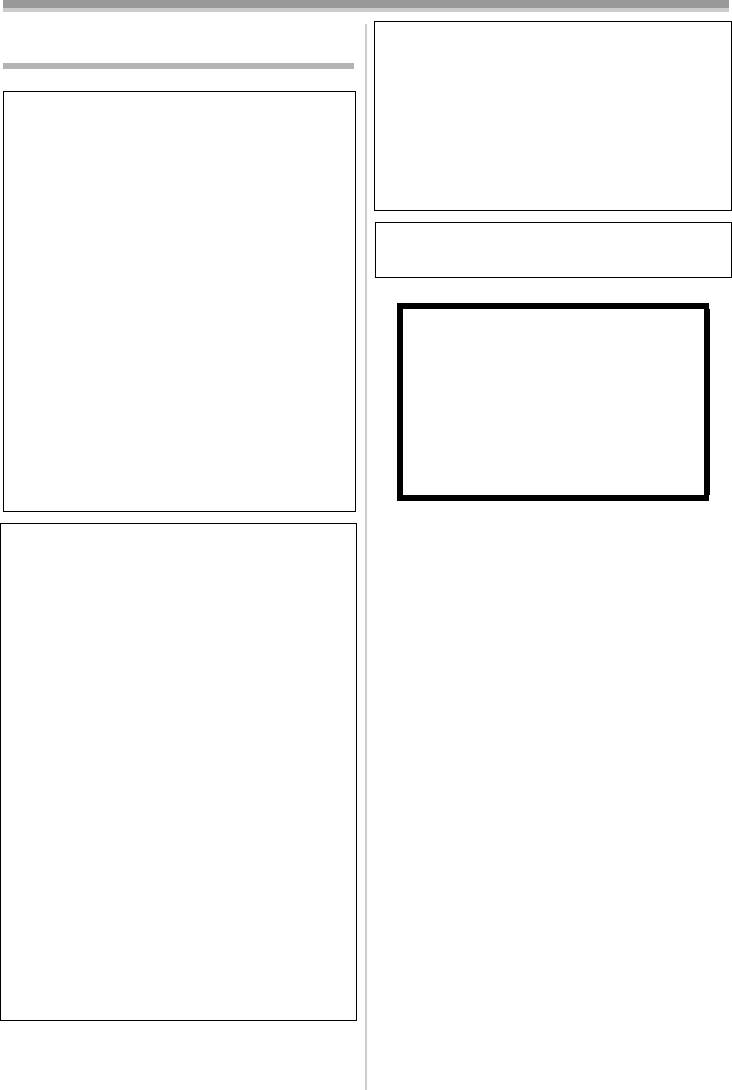
VQT1L47_RUS.book 2 ページ 年月日 水曜日 午後時5分
Информация для вашей
Сетевая розетка должна быть
безопасности
расположена вблизи оборудования, и
быть легко доступной.
Вилка сетевого шнура питания должна
ПРЕДУПРЕЖДЕНИЕ:
оставаться быстро доступной.
ЧТОБЫ УМЕНЬШИТЬ ОПАСНОСТЬ
Чтобы полностью отсоединить этот
ВОЗНИКНОВЕНИЯ ПОЖАРА,
аппарат от сети переменного тока,
ПОРАЖЕНИЯ ЭЛЕКТРИЧЕСКИМ ТОКОМ
отсоедините вилку сетевого шнура
ИЛИ ПОВРЕЖДЕНИЯ ИЗДЕЛИЯ,
питания от розетки переменного тока.
≥НЕ ПОДВЕРГАЙТЕ ЭТОТ АППАРАТ
ВОЗДЕЙСТВИЮ ДОЖДЯ, ВЛАГИ,
Маркировка продукта находится на
КАПЕЛЬ ИЛИ БРЫЗГ, И НЕ
нижней панели устройств.
ПОМЕЩАЙТЕ НА АППАРАТ НИКАКИЕ
ПРЕДМЕТЫ, НАПОЛНЕННЫЕ ВОДОЙ,
НАПРИМЕР, ВАЗЫ.
≥ИСПОЛЬЗУЙТЕ ТОЛЬКО
Пуни
РЕКОМЕНДУЕМЫЕ
Риск пожара, взрыва и ожогов. Не
ПРИНАДЛЕЖНОСТИ.
разбирайте аккумулятор.
≥НЕ СНИМАЙТЕ КРЫШКУ (ИЛИ
Не нагревайте аккумуляторы выше
ЗАДНЮЮ КРЫШКУ); ВНУТРИ НЕТ
указанных далее температур и не
ЧАСТЕЙ ДЛЯ ОБСЛУЖИВАНИЯ
бросайте в огонь.
ПОЛЬЗОВАТЕЛЕМ. ЗА
Аккумулятор пуговичного типа
ОБСЛУЖИВАНИЕМ ОБРАЩАЙТЕСЬ К
60 oC
КВАЛИФИЦИРОВАННОМУ
Блок аккумулятора 60 oC
ОБСЛУЖИВАЮЩЕМУ ПЕРСОНАЛУ.
ª Прочитайте внимательно
ПРЕДОСТЕРЕЖЕНИЕ!
инструкцию по эксплуатации и
≥НЕ СЛЕДУЕТ УСТАНАВЛИВАТЬ ИЛИ
правильно используйте
РАЗМЕЩАТЬ ДАННЫЙ АППАРАТ В
видеокамеру.
КНИЖНОМ ШКАФУ, ВСТРОЕННОМ
≥Потребитель является единственным
ШКАФУ ИЛИ ДРУГОМ ОГРАНИЧЕННОМ
ответственным за травмы или
ПРОСТРАНСТВЕ ДЛЯ ТОГО, ЧТОБЫ
материальный ущерб в результате
СОХРАНИТЬ УСЛОВИЯ ХОРОШЕЙ
использования данного изделия не в
ВЕНТИЛЯЦИИ. УДОСТОВЕРЬТЕСЬ, ЧТО
соответствии с техникой эксплуатации,
ШТОРЫ И ДРУГИЕ ПОДОБНЫЕ
описанной в данной инструкции.
ПРЕДМЕТЫ НЕ ПРЕПЯТСТВУЮТ
НОРМАЛЬНОЙ ВЕНТИЛЯЦИИ ДЛЯ
Испытайте видеокамеру.
ПРЕДОТВРАЩЕНИЯ РИСКА
Перед съемкой первого важного события
ПОРАЖЕНИЯ ЭЛЕКТРИЧЕСКИМ ТОКОМ
обязательно следует испытать видеокамеру и
ИЛИ ВОЗНИКНОВЕНИЯ ПОЖАРА ИЗ-ЗА
проверить, хорошо ли она записывает и
ПЕРЕГРЕВА.
правильно ли работает.
≥НЕ ЗАКРЫВАЙТЕ ВЕНТИЛЯЦИОННЫЕ
ОТВЕРСТИЯ АППАРАТА ГАЗЕТАМИ,
Производитель не несет ответственности
СКАТЕРТЯМИ, ШТОРАМИ И
за утерю записанного материала.
ПОДОБНЫМИ ПРЕДМЕТАМИ.
Производитель ни в коем случае не несет
≥НЕ РАЗМЕЩАЙТЕ НА АППАРАТ
ответственности за утерю записей
ИСТОЧНИКИ ОТКРЫТОГО ПЛАМЕНИ,
вследствие неполадок или дефектов этой
ТАКИЕ, КАК ГОРЯЩИЕ СВЕЧИ.
видеокамеры, ее аксессуаров или кассет.
≥ВЫБРАСЫВАЙТЕ БАТАРЕИ В МУСОР,
УЧИТЫВАЯ ОХРАНУ ОКРУЖАЮЩЕЙ
СРЕДЫ.
2
VQT1L47
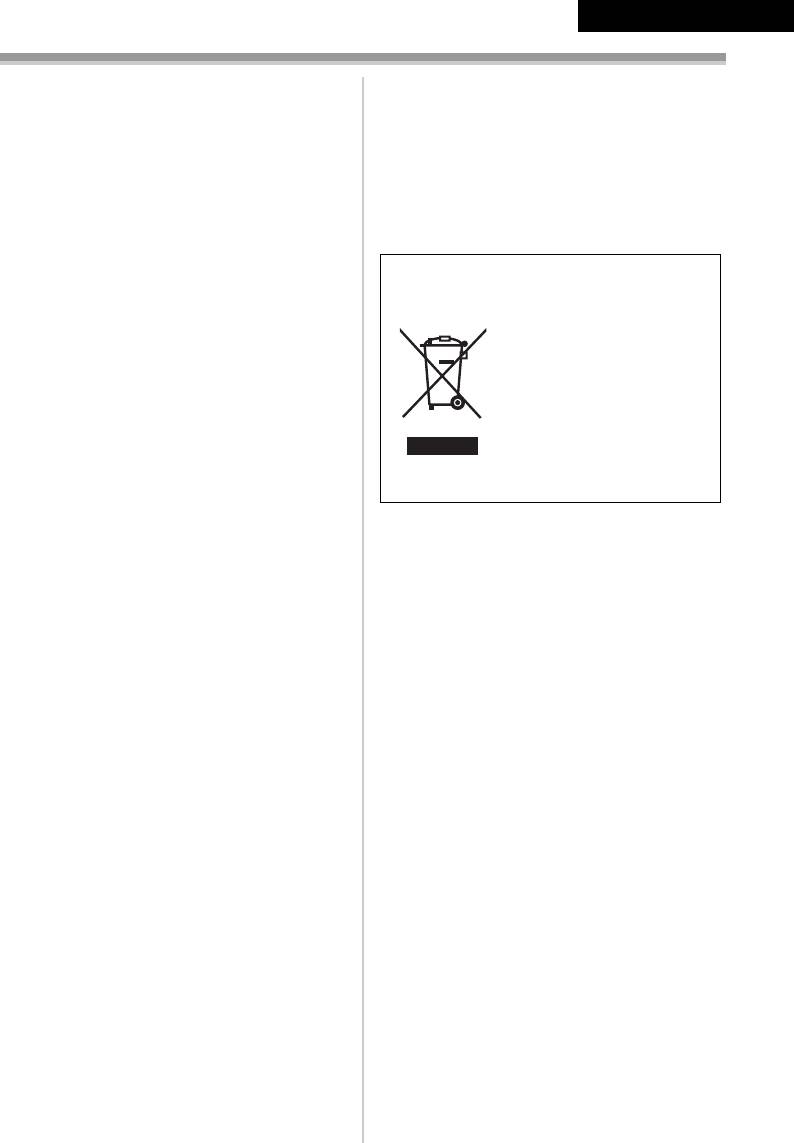
VQT1L47_RUS.book 3 ページ 年月日 水曜日 午後時5分
РУССКИЙ ЯЗЫК
Помните об авторских правах.
≥При использовании кабелей, поставляемых
Запись с предварительно записанных
отдельно, убедитесь, что их длина не
видеокассет или дисков, а также других
превышает 3 метров.
печатных или телерадиоматериалов с целью,
отличной от вашего личного использования,
≥Храните карту памяти вне досягаемости для
может являться нарушением закона об
детей, для предотвращения ее
авторских правах. Даже с целью вашего
проглатывания.
личного использования запись определенного
материала может быть ограничена.
-Если Вы увидите такой символ-
≥Номера патентов в США: 6,836,549;
6,381,747; 7,050,698; 6,516,132 и 5,583,936.
Информация по обращению с
≥В данном продукте используется технология
отходами для стран, не входящих в
защиты авторских прав, защищенная
Европейский Союз
патентами США и другими правами на
Действие этого символа
объекты интеллектуальной собственности.
распространяется только
Использование данной технологии защиты
на Европейский Союз.
авторских прав должно быть разрешено
Если Вы собираетесь
компанией Macrovision и предназначено
выбросить данный
только для ограниченного домашнего и
продукт, узнайте в
иного просмотра, если не имеется иных
местных органах власти
разрешений компании Macrovision.
или у дилера, как следует
Инженерный анализ и дизассемблирование
поступать с отходами такого типа.
запрещены.
≥Логотип SDHC является торговым знаком.
≥Логотип мини SD является товарным знаком.
≥Leica является зарегистрированным
торговым знаком компании Leica
Microsystems IR GmbH, а Dicomar является
зарегистрированным торговым знаком
компании Leica Camera AG.
≥Все остальные названия компаний и
продуктов в данной инструкции являются
торговыми знаками или
зарегистрированными торговыми знаками
соответствующих корпораций.
Файлы, записанные на карту SD
Может оказаться невозможным
воспроизвести на данной видеокамере
файлы, записанные или созданные на другом
оборудовании, и наоборот. Поэтому
проверьте заранее совместимость
оборудования.
Страницы для справки
Номера страниц для справки отмечены с
обеих сторон чёрточками, например:
-00-
Последовательность настроек меню
обозначена в данной инструкции как >>.
Используйте только рекомендуемые
принадлежности.
≥Не используйте никаких других
многожильных кабелей и кабелей USB,
кроме поставляемых в комплекте.
3
VQT1L47

VQT1L47_RUS.book 4 ページ 年月日 水曜日 午後時5分
Прежде, чем вскрыть пакет с компакт-диском, ознакомьтесь с нижеследующим.
Лицензионное соглашение с конечным пользователем
(для драйвера USB, SweetMovieLife и MotionDV STUDIO)
Вам (“Лицензиату”) дается лицензия на Программный продукт, указанный в настоящем
“Соглашении с конечным пользователем ПО” (“Соглашение”), при условии Вашего согласия с
положениями этого Соглашения. Если Лицензиат не согласен с условиями Соглашения, Вам
следует как можно скорее возвратить Программный продукт фирме Matsushita Electric Industrial
Co., Ltd. (“Matsushita”), ее дистрибьютору или дилеру, у которых Вы его приобрели.
Статья 1 Лицензия
Лицензиат приобретает право на пользование данным программным обеспечением, включая
информацию, записанную или описанную на компакт-диске, руководство пользователя и иную
сопроводительную документацию, передаваемую Лицензиату (собирательно “Программный
продукт”), однако все соответствующие права на патенты, авторские права, торговые знаки и
коммерческие тайны в данном Программном обеспечении Лицензиату не передаются.
Статья 2 Использование третьими лицами
Лицензиат не имеет права использовать, копировать, модифицировать, передавать или
позволять, бесплатно либо за плату, любому третьему лицу использовать, копировать или
модифицировать Программный продукт, иначе, чем это оговорено в настоящем Соглашении.
Статья 3 Ограничения на копирование Программного продукта
Лицензиат имеет право сделать единственную копию данного Программного продукта
(частично или целиком) исключительно с целью иметь резервную копию.
Статья 4 Компьютер
Лицензиат имеет право использовать Программный продукт только на одном компьютере,
использование его более, чем на одном компьютере не допускается.
Статья 5 Инженерный анализ, декомпиляция или обратное ассемблирование
Лицензиат имеет право производить инженерный анализ, декомпиляцию или обратное
ассемблирование Программного продукта лишь в той мере, в которой каждый из этих видов
деятельности разрешен законодательством и правилами страны проживания Лицензиата. Ни
фирма Matsushita, ни ее дистрибьюторы не несут ответственности за какой-либо ущерб,
нанесенный Программному продукту либо самому Лицензиату в результате произведенного
Лицензиатом инженерного анализа, декомпиляции или обратного ассемблирования
Программного продукта.
Статья 6 Возмещение ущерба
Программный продукт поставляется “AS-IS” (“как он есть”), без какой-либо гарантии, явно
высказанной либо подразумеваемой, включая (но не ограничиваясь ими) гарантии
ненарушения прав, товарности и/или пригодности для определенной цели. Кроме того, фирма
Matsushita не гарантирует отсутствие сбоев или ошибок в работе Программного продукта. Ни
фирма Matsushita, ни какой-либо из ее дистрибьюторов не несут ответственности за какой-
либо ущерб, понесенный Лицензиатом в результате либо в связи с эксплуатацией им
Программного продукта.
Статья 7 Контроль за экспортом
Лицензиат обязуется не экспортировать и не реэкспортировать Программный продукт в
другую страну в какой-либо форме без соответствующих экспортных лицензий в соответствии
с правилами страны своего проживания, если это необходимо.
Статья 8 Прекращение Лицензии
Права, предоставляемые Лицензиату в силу настоящего Соглашения, будут автоматически
прекращены, если Лицензиат нарушит какое-либо условие или положение этого Соглашения. В
этом случае Лицензиат обязан уничтожить свой экземпляр Программного продукта и
сопроводительной документации, а также все их копии за собственный счет.
4
VQT1L47
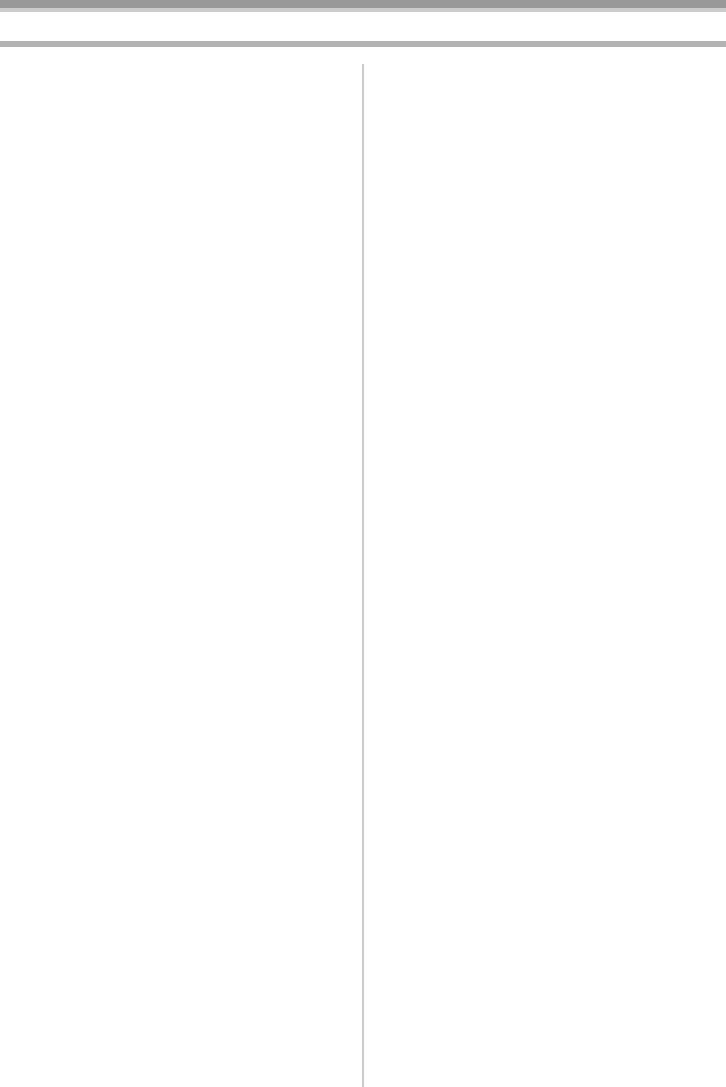
VQT1L47_RUS.book 5 ページ 年月日 水曜日 午後時5分
Содержaниe
Информация для вашей безопасности............ 2
Ручная настройка фокуса............................... 40
Настройка скорости затвора/ширины
Перед началом работы
диафрагмы вручную...................................... 41
Комплектующие ................................................. 6
Дополнительно................................................... 6
Режим воспроизведения
Определение деталей и обращение с ними.... 6
Воспроизведение с пленки ............................. 42
Закрепление крышки объектива
Замедленное воспроизведение/
(факультативно).............................................. 8
Покадровое воспроизведение..................... 43
Ременная ручка.................................................. 8
Функция поиска с переменной скоростью..... 44
Питание............................................................... 9
Воспроизведение с использованием
Время зарядки и время записи ...................... 10
телевизора..................................................... 44
Включение камеры.......................................... 11
Воспроизведение с карты............................... 45
Установка даты и времени ............................. 12
Удаление данных, записанных на карту ....... 46
Использование ЖКД........................................ 13
Форматирование карты................................... 47
Использование видоискателя ........................ 14
Защита файлов на карте................................. 48
Быстрый старт ................................................. 14
Сохранение данных печати на карту
Установка/извлечение кассеты ..................... 15
(настройка DPOF) ......................................... 48
Установка/извлечение карты......................... 16
Выбор рабочего режима.................................. 17
Режим редактирования
Как пользоваться джойстиком....................... 18
Запись с кассеты на карту.............................. 49
Режим помощи ................................................. 20
Перезапись на DVD или видеокассету
Выбор языка..................................................... 20
(Дублирование).............................................. 49
Работа с экраном меню................................... 20
Применение кабеля DV для записи
Настройка ЖК-монитора/видоискателя........ 22
(Цифровое дублирование) .......................... 50
Работа с дистанционным управлением ......... 23
Дублирование звука ........................................ 51
Печать снимков путем прямого
Режим записи
подключения к принтеру (PictBridge) .......... 52
Проверка перед записью ................................ 25
Запись на пленку ............................................. 26
С ПК
Проверка записи.............................................. 27
Перед пользовaнием ....................................... 54
Функция поиска пустого места....................... 28
Устaновкa/Cоединение ................................... 58
Запись стоп-кадров на карту во время
Прогрaммa ........................................................ 62
записи изображения на пленку ................... 28
Прочее............................................................... 65
Запись стоп-кадров на карту
(Фотоснимок) ................................................. 29
Меню
Функция приближения/отдаления камеры.... 31
Список меню..................................................... 68
Запись собственного изображения................ 32
Меню съемки.................................................... 70
Функция компенсации контрового света ...... 32
Меню воспроизведения................................... 71
Функция цветного ночного видения............... 33
Другие меню ..................................................... 71
Режим мягкого оттенка кожи......................... 33
Функция теле-макро ........................................ 34
Прочее
Функция растворения/проявки....................... 34
Сообщения........................................................ 72
Функция снижения шума ветра ...................... 35
Предупреждения/сигналы
Система предотвращения съемки земли
неисправности ............................................... 73
(AGS) .............................................................. 35
Функции, которые нельзя использовать
Запись с автоматическим таймером.............. 36
одновременно................................................ 75
Широкоэкранный режим/4:3 ........................... 36
До обращения в ремонт
Функция стабилизации изображения ............ 37
(неисправности и меры по устранению) ..... 76
Функция контрольных линий .......................... 37
Предосторожности при работе....................... 80
Съемка в различных ситуациях
Пояснение терминологии ................................ 85
(Режим сцены) ............................................... 38
Получение естественных цветов
Технические характеристики
(Баланс белого) ............................................. 39
Технические характеристики ......................... 87
5
VQT1L47
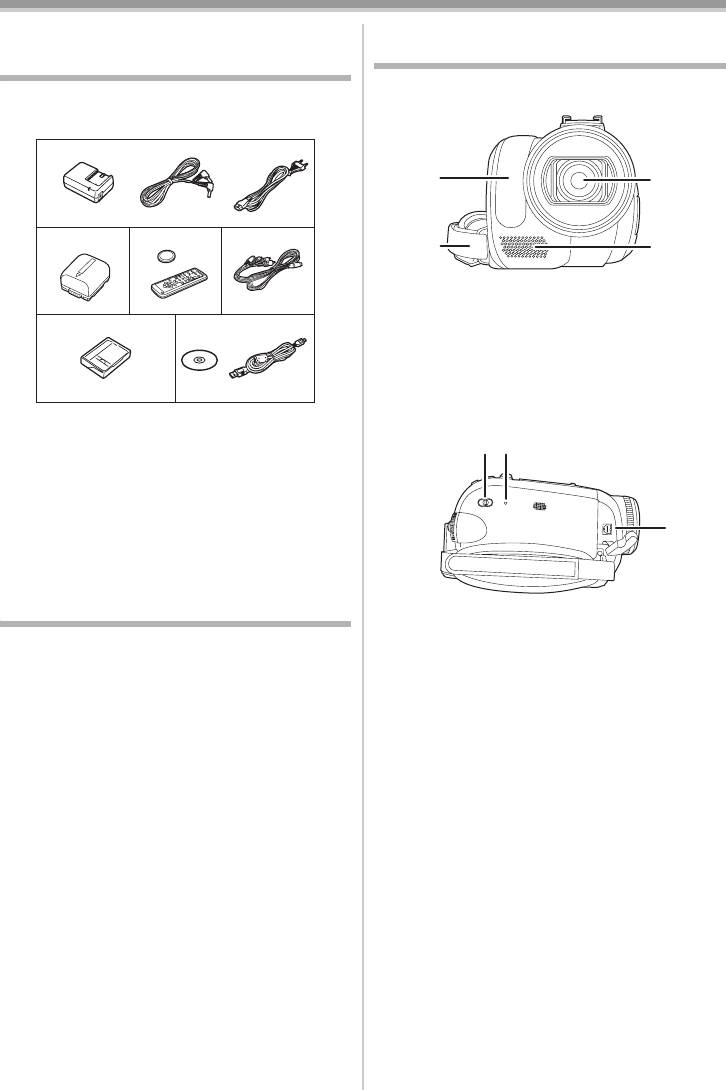
VQT1L47_RUS.book 6 ページ 年月日 水曜日 午後時5分
Перед началом работы
Перед началом работы
Определение деталей и
обращение с ними
Комплектующие
ª Камера
В комплекте с видеокамерой поставляются
следующие принадлежности.
1)
(1)
(3)
2)
3)
4)
(2)
(4)
(1) Датчик баланса белого -39-
Датчик дистанционного управления
5)
6)
-24-
(2) Ременная ручка -8-
(3) Объектив (LEICA DICOMAR)
(4) Микрофон (встроенный, стерео)
1) Адаптер перем. тока, подводящий
-31-, -35-
провод постоянного тока, сетевой
(5)
(6)
провод перем. тока
-9-
2) Блок аккумулятора -9-
3) Дистанционное управление, батарейка-
таблетка -23-
4) Multi cable -49-
(7)
5) Чистящая кассета для цифровых
видеоголовок -81-
6) Кабель USB и CD-ROM -52-, -54-
Дополнительно
(5) Переключатель режимов [AUTO/
MANUAL/FOCUS] -25-, -38-, -39-, -40-, -41-
1) Адаптер пер. тока (VW-AD11E)
(6) Кнопка сброса [RESET] -79-
2) Блок аккумулятора
(7) Гнездо выхода аудио-видео/S-Video
(литиевый/VW-VBG130/1320 мАч)
[A/V] -49-
3) Блок аккумулятора
≥Используйте только поставляемый Multi
(литиевый/VW-VBG260/2640 мAч)
cable, иначе могут возникнуть проблемы
4) Блок аккумулятора
в прослушивании звука.
(литиевый/VW-VBG6°/5800 мАч)
5) Держатель дополнительного
аккумулятора (VW-VH04)
6) Широкоугольный объектив
(VW-LW3707M3E)
7) Телеобъектив (VW-LT3714ME)
8) Набор фильтра (VW-LF37WE)
9) Видеопрожектор постоянного тока
(VW-LDC102E)
10) Лампочка для прожектора постоянного
тока (VZ-LL10E)
11) Штатив (VW-CT45E)
12) Кабель DV (VW-CD1E)
≥Некоторые дополнительные
комплектующие могут быть недоступны в
отдельных регионах.
* Необходим держатель дополнительного
аккумулятора/VW-VH04 (поставляется
отдельно).
6
VQT1L47
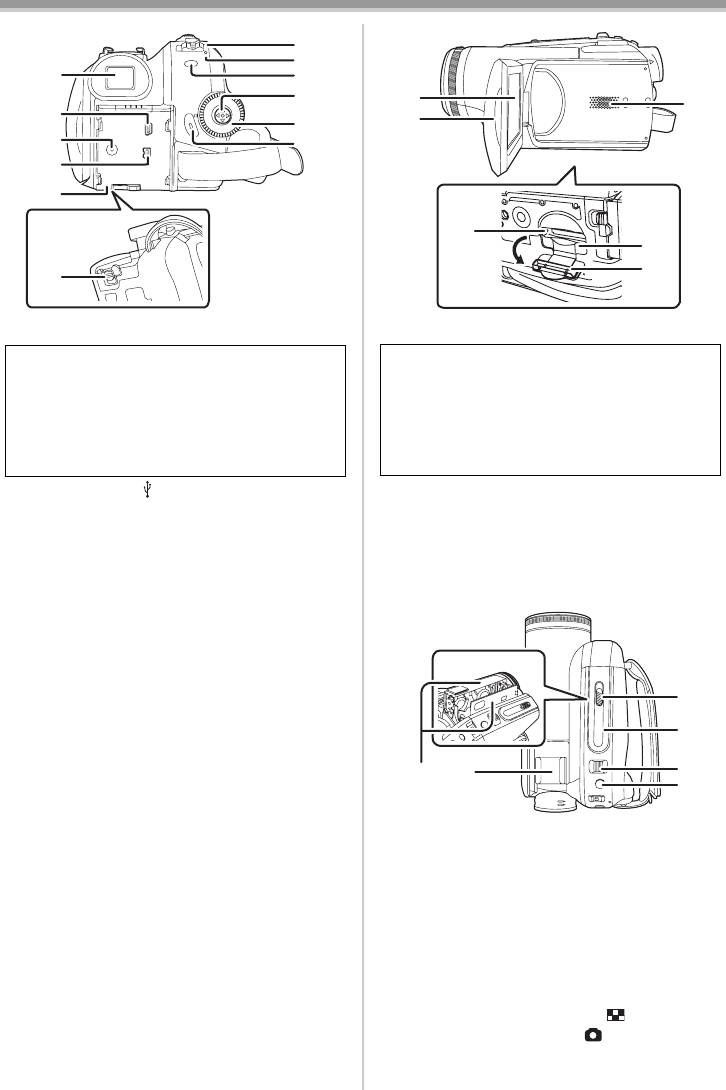
VQT1L47_RUS.book 7 ページ 年月日 水曜日 午後時5分
Перед началом работы
(14)
(15)
(8)
(16)
(17)
(20)
(22)
(9)
(21)
(18)
(10)
(19)
(11)
(12)
(23)
(24)
(25)
(13)
(8) Видоискатель -14-, -85-
(20) Монитор ЖКД -13-, -85-
Вследствие ограничений технологии
Вследствие ограничений технологии
производства ЖКД возможно наличие на
производства ЖКД возможно наличие на
экране видоискателя маленьких ярких
экране ЖК-видеомонитора маленьких
или темных точек. Однако это не
ярких или темных точек. Однако это не
является неисправностью и не влияет на
является неполадкой и не влияет на
записанное изображение.
записанное изображение.
(9) Разъем USB [ ] -52-, 63
(21) Место для открывания монитора ЖКД
(10) Входной разъем постоянного тока
-13-
[DC/C.C.IN] -9-
(22) Динамик -42-
(11) разъем DV вход/выход [DV] -50-
(23) Лампочка обращения к карте -17-
(12) Держатель аккумулятора -9-
(24) Гнездо карты -16-
(13) Рычажок отсоединения аккумулятора
(25) Крышка гнезда карты -16-
[BATTERY] -10-
(14) Выключатель питания [OFF/ON] -11-
(15) Индикатор состояния -11-
(16) Кнопка меню [MENU] -20-
(17) Джойстик -18-
(18) Диск рабочего режима -17-
(28)
(19) Кнопка пуска/остановки записи -26-
(29)
(26)
(27)
(30)
(31)
(26) Держатель кассеты -15-
(27) Посадочное место для
дополнительных принадлежностей
≥Такие принадлежности, как видеолампа
постоянного тока (VW-LDC102E;
дополнительно), прикрепляются здесь.
(28) Рычажок выброса кассеты
[OPEN/EJECT] -15-
(29) Крышка кассетного отсека -15-
(30) Рычажок трансфокатора [W/T] -31-
Регулятор громкости [s /VOLr] -42-
(31) Кнопка фотоснимка [ ] -28-
7
VQT1L47
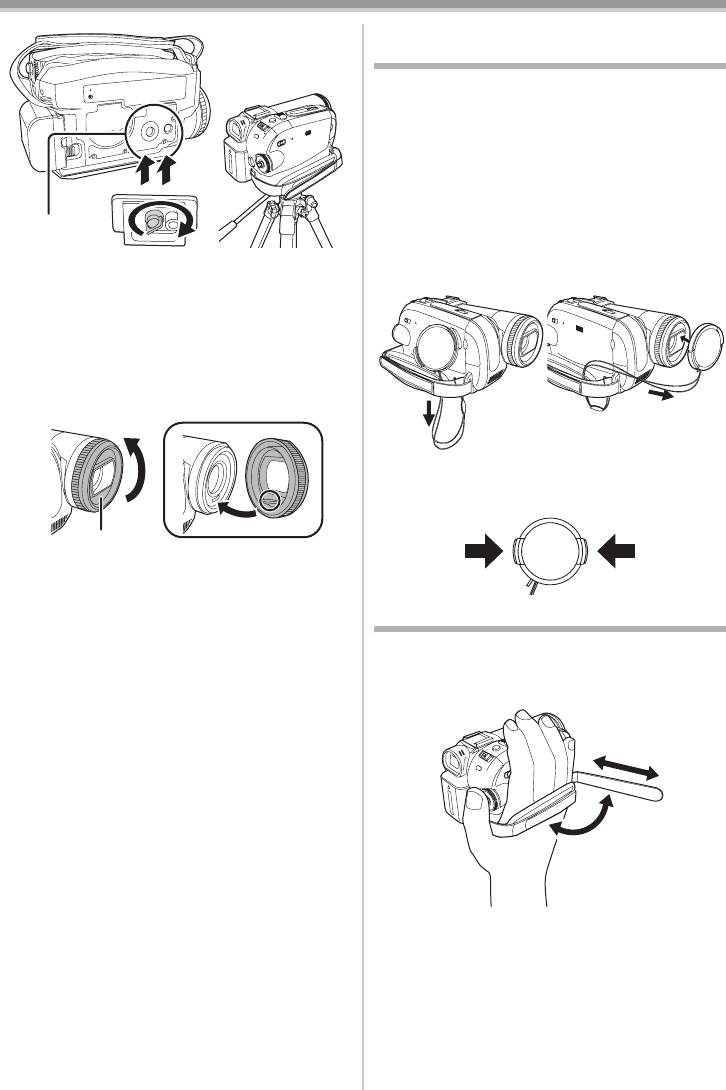
VQT1L47_RUS.book 8 ページ 年月日 水曜日 午後時5分
Перед началом работы
Закрепление крышки объектива
(факультативно)
Крышка объектива служит для защиты
поверхности объектива.
≥Крышка объектива и шнурок крышки
объектива изначально прикреплены к
ременной ручке.
≥Если крышка объектива не используется,
вытяните шнурок крышки объектива в
направлении стрелки. 1
(32)
≥По окончании съемки не забывайте надеть
крышку на объектив для защиты линзы.
2
(32) Гнездо штатива
Представляет собой отверстие для закрепления
камеры на дополнительном штативе/VW-CT45E.
(Просьба внимательно ознакомиться с рабочими
инструкциями по поводу закрепления
видеокамеры на штативе.)
≥Таким же образом закрепите другой конец
ремня.
2
1
2
1
≥При снятии крышки объектива крепко
держите ее за выступы.
(33)
(33) Бленда объектива
Чтобы снять бленду, поверните ее против
часовой стрелки 1. Чтобы закрепить ее,
Ременная ручка
вставьте в прорезь 2, затем поверните по
часовой стрелке.
Отрегулируйте длину ремешка по руке.
≥Защитное устройство МС или фильтр ND из
1 Отрегулируйте длину ремешка и
набора фильтра (VW-LF37WE;
положение подушечки.
дополнительно) крепятся перед блендой
объектива. Не устанавливайте на бленду
других аксессуаров. (Кроме крышки
объектива)
2
(См. инструкции к комплекту фильтра.)
≥Чтобы присоединить телеобъектив
(VW-LT3714ME; дополнительно) или
1
широкоугольный объектив (VW-LW3707M3E;
дополнительно), сначала снимите бленду.
3
(См. инструкции к широкоугольному
объективу или телеобъективу.)
≥Если установить 2 аксессуара объектива –
например, фильтр ND и телеобъектив - и
1 Перекиньте ремешок.
передвинуть рычажок [W/T] в сторону [W],
2 Отрегулируйте длину.
произойдет затемнение в четырех углах
3 Закрепите ремешок.
изображения. (Зффект виньетирования)
(Прикрепляя 2 дополнительных устройства
объектива, сначала снимите бленду
объектива, а затем их прикрепляйте.)
8
VQT1L47
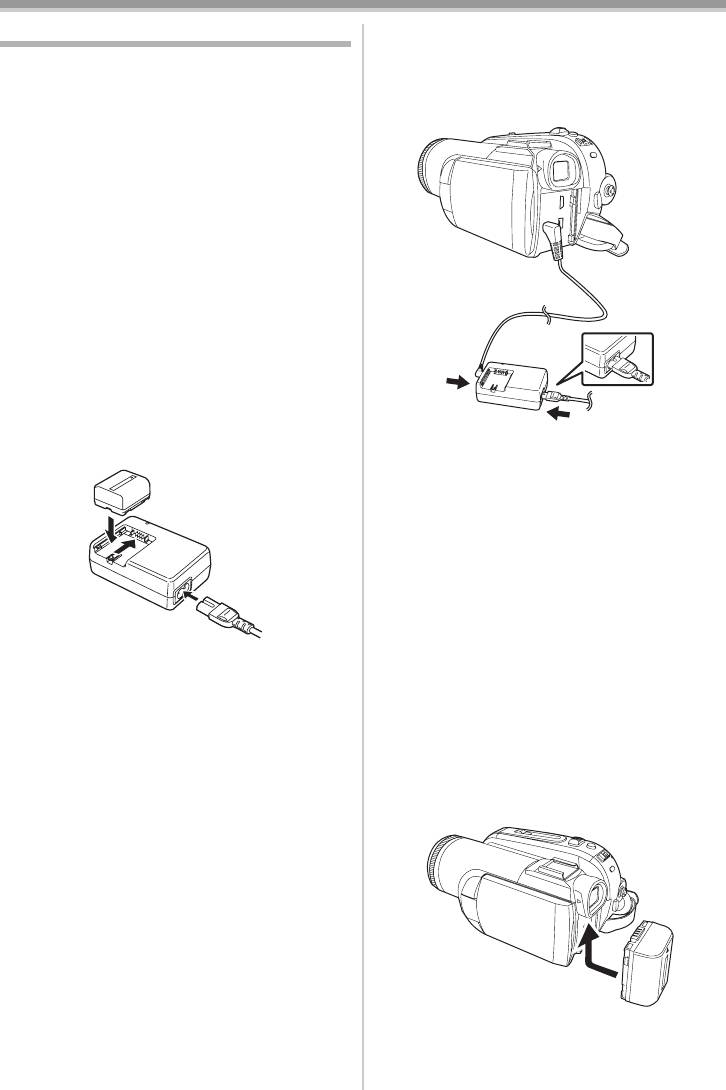
VQT1L47_RUS.book 9 ページ 年月日 水曜日 午後時5分
Перед началом работы
Питание
ª
Подключение к розетке пер. тока
При подключенном сетевом адаптере устройство
ª Зарядка аккумуляторного блока
находится в режиме ожидания. Первичная цепь
Камера предоставляется с незаряженным
всегда “работает”, если сетевой адаптер
аккумулятором. Перед началом работы его
подключен к электрической розетке.
необходимо зарядить.
≥Длительность зарядки аккумулятора (
-10-)
≥Рекомендуется использовать аккумуляторы
Panasonic. (-6-)
≥При использовании других аккумуляторов
не может быть предоставлена гарантия
качества для данной камеры.
≥Если подводящий провод пост. тока
подключен к адаптеру пер. тока,
аккумулятор не будет заряжаться.
Отключите подводящий провод пост. тока
от адаптера пер. тока.
1 Присоедините сетевой кабель к
1
адаптеру переменного тока и воткните
вилку в розетку.
2 Установите аккумулятор на платформу
для аккумулятора, выровняв метки,
1 Присоедините сетевой кабель к
затем плотно вставьте его.
адаптеру переменного тока и воткните
вилку в розетку.
2 Соедините подводящий провод пост.
тока с адаптером пер. тока.
3 Подключите подводящий провод пост.
тока к видеокамере.
≥Выходной штепсель сетевого провода
пер.тока не полностью входит в гнездо
адаптера пер. тока. Как показано на рис.
1, остается зазор.
≥Не используйте шнур питания для другого
ª Лампочка зарядки
оборудования, т.к. он предназначен
Горит: Идет зарядка
исключительно для данной видеокамеры.
Погасла: Зарядка завершена
Также не используйте для данной
Мигает: Аккумулятор переразряжен
видеокамеры шнуры питания от другого
(излишне разряжен). Через
оборудования.
некоторое время лампочка
ª
Установка аккумулятора
загорится, и зарядка пойдет
Приставьте аккумулятор к держателю
обычным ходом.
аккумулятора и задвиньте его до щелчка.
Если температура аккумулятора
слишком высокая или слишком
низкая, лампочка [CHARGE] мигает,
и зарядка занимает больше
времени, чем обычно.
9
VQT1L47
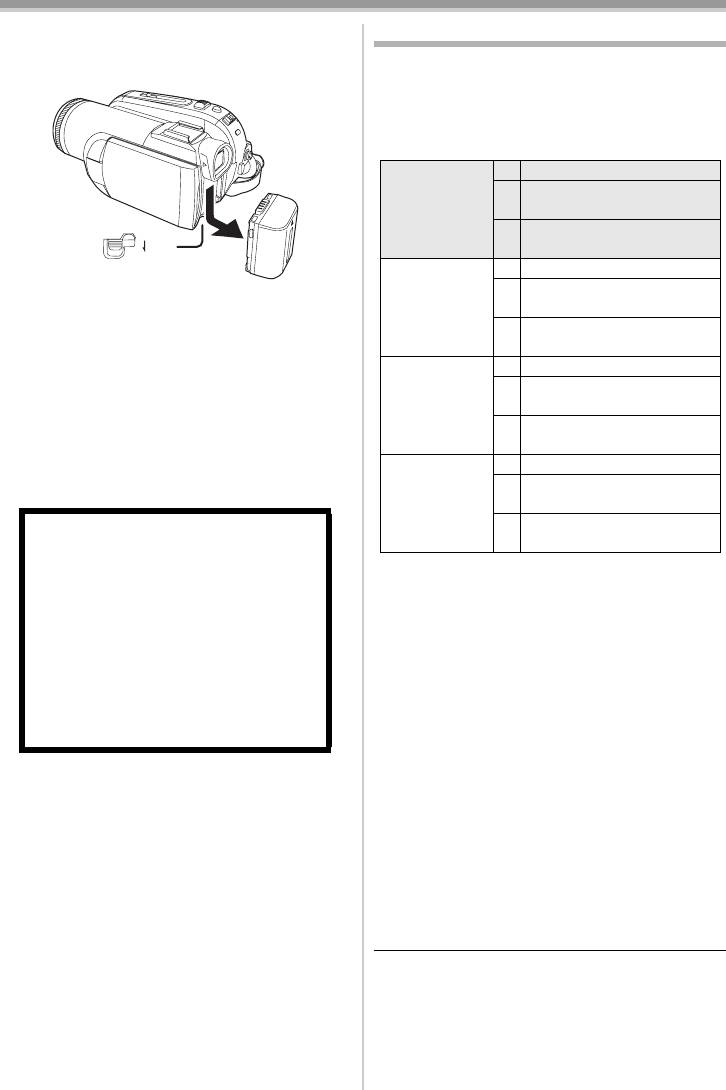
VQT1L47_RUS.book 10 ページ 年月日 水曜日 午後時5分
Перед началом работы
ª Снятие аккумулятора
Время зарядки и время записи
Сдвинув рычажок [BATTERY], выдвиньте
Время, указанное в таблице далее,
аккумулятор и выньте его.
действительно для температуры
окружающей среды 25 oC и влажности 60%.
Если температура выше или ниже 25 oC,
время заряда может увеличиться.
Аккумулятор в
A 1 ч 40 мин
комплекте/
B 1 ч 15 мин
(7,2 В/
(1 ч 10 мин)
640 мАч)
C 30 мин
BATTERY
(30 мин)
VW-VBG130
A 2 ч 40 мин
(7,2 В/
B 2 ч 10 мин
≥Придерживайте аккумулятор рукой, чтобы
1320 мАч)
(2 ч)
он не упал.
≥Перед установкой или снятием
C 55 мин
аккумулятора убедитесь, что выключатель
(55 мин)
[OFF/ON] установлен на [OFF].
VW-VBG260
A 4 ч 55 мин
≥Не нагревайте и не подвергайте действию
(7,2 В/
B 4 ч 25 мин
открытого огня.
2640 мАч)
(4 ч 5 мин)
≥Не оставляйте аккумуляторный(ые) блок(и)
C 1 ч 55 мин
в автомобиле под прямыми солнечными
(1 ч 50 мин)
лучами на длительное время при закрытых
VW-VBG6
A 10 ч 30 мин
дверях и окнах.
(7,2 В/
B 10 ч 10 мин
5800 мАч)
(9 ч 25 мин)
C 4 ч 30 мин
ПРЕДУПРЕЖДЕНИЕ
(4 ч 10 мин)
При неправильной замене
аккумулятора возникает опасность
A Время зарядки
взрыва. Производить замену,
B Максимальное время непрерывной
используя только тот же тип
записи
C Фактическое время записи
аккумулятора, или равноценный ему,
(Фактическое время записи соответствует
рекомендуемый производителем.
времени записи на кассете, в течение которого
Размещение в отходы
чередуются операции записи и остановки,
использованных аккумуляторов
включения и выключения устройства, поворота
производить согласно инструкциям
рычажка трансфокатора и т. д.)
производителя.
“1 ч 10 мин” означает 1 час 10 минут.
≥Время заряда и записи указаны в таблице
Сообщение о перезаряжаемом
приблизительно. В скобках указано время
аккумуляторе
записи при работе с монитором ЖКД.
Аккумулятор предназначен для переработки.
≥Перезаряжаемая батарейка может
Соблюдайте местные нормы переработки.
перезаряжаться около 500 раз.
≥Для длительной записи (2 часа и более для
непрерывной записи, 1 час и более для
фактической записи) рекомендуется
использовать блок батареи VW-VBG130,
VW-VBG260 и VW-VBG6.
≥Фактическое время записи может быть
короче указанного. Время записи указано в
таблице приблизительно. Время записи
сокращается в следующих случаях:
≥Одновременного использования
видоискателя и монитора ЖКД при
10
VQT1L47
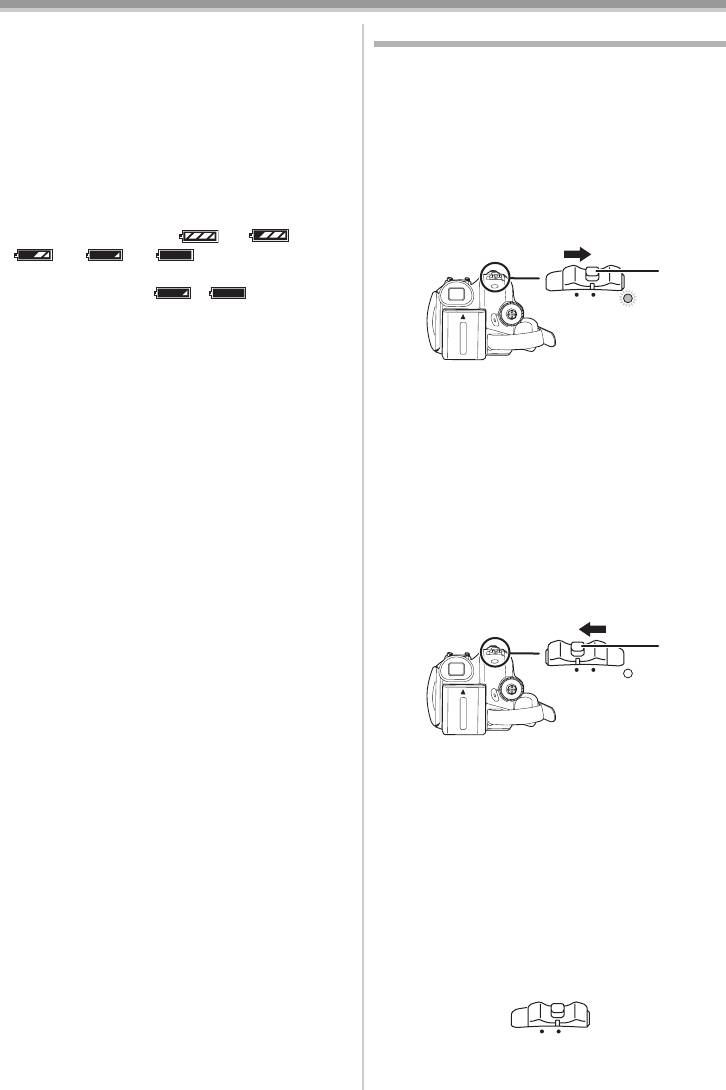
VQT1L47_RUS.book 11 ページ 年月日 水曜日 午後時5分
Перед началом работы
повороте монитора ЖКД вперед для
Включение камеры
съемки самого себя и т.п.
Если включить питание при надетой на
≥При использовании этой камеры с
объектив крышке, это может вызвать сбои в
включенным монитором ЖКД с
работе автоматической настройки баланса
параметром [ЯРКИЙ ЖКД].
белого (-85-). Обязательно снимите крышку
≥После использования или зарядки
объектива, прежде чем включить
аккумуляторы нагреваются. Сам корпус
видеокамеру.
видеокамеры при работе также
нагревается. Это нормально.
ª
Как включить питание
≥По мере снижения заряда аккумулятора
1 При нажатии кнопки 1 установите
показания на дисплее изменяются
выключатель [OFF/ON] на [ON].
следующим образом: # #
# # . Если аккумулятор
разряжен, об этом предупреждают
1
мигающие значки ( ).
OFF
ON
≥Индикатор состояния загорается красным
светом и питание включается.
≥Если в режимах записи на пленку или
записи на карточку, при выключателе
[OFF/ON], находящемся в положении [ON],
будет закрыт ЖКД и сложен
видоискатель, то произойдет отключение
питания и закроется крышка объектива.
ª
Как отключить питание
1 Нажав кнопку 1 установите
выключатель [OFF/ON] в положение
[OFF].
1
OFF
ON
≥Если камера не используется,
установите выключатель [OFF/ON] в
положение [OFF].
≥При отключении питания погаснет
индикатор состояния.
ª
Как включить и отключить питание
с помощью ЖКД/видоискателя
В режимах записи на пленку или записи на
карточку, если выключатель питания
находится в положении [ON], включением и
отключением питания можно управлять с
помощью ЖКД и видоискателя.
OFF
ON
11
VQT1L47
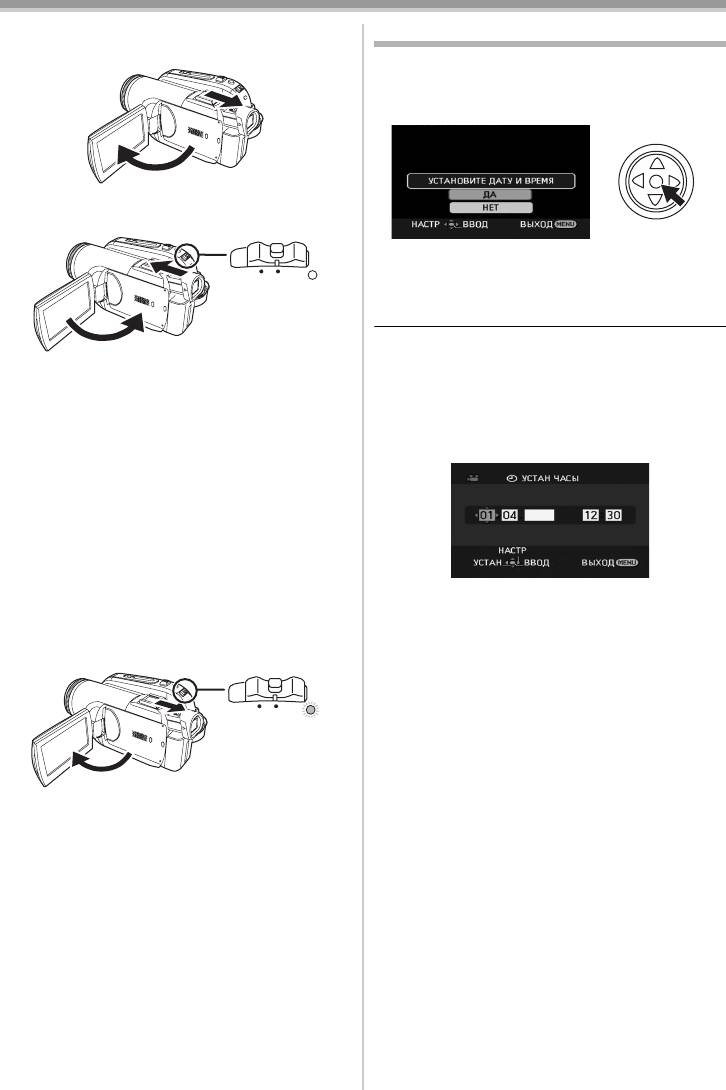
VQT1L47_RUS.book 12 ページ 年月日 水曜日 午後時5分
Перед началом работы
1 Чтобы начать работу, откройте ЖКД или
Установка даты и времени
выдвиньте видоискатель. (-13-)
При первом включении видеокамеры
появится надпись
[УСТАНОВИТЕ ДАТУ И ВРЕМЯ].
≥Включится ЖКД или видоискатель.
2 Закройте ЖКД и спрячьте видоискатель.
≥Выберите [ДА] и нажмите на центр
джойстика. Для установки даты/времени
OF
F
ON
выполните операции 2 и 3, приведенные
ниже.
Если на экране указано неправильное число/
≥Питание не выключится, пока не закрыт
время, их следует исправить.
ЖКД и не сложен видоискатель.
≥Переведите камеру в режим записи на
≥Индикатор состояния автоматически
пленку или на карту.
погаснет, и питание выключится. (Если
1 Установите [ОСН. ФУНК.] >>
функция быстрого старта включена, т.е.
[УСТАН ЧАСЫ] >> [ДА]. (-20-)
установлена на [ВКЛ] (
-14-), то камера
перейдет в состояние ожидания быстрого
старта и индикатор состояния загорится
зеленым цветом.)
2008
≥Во время записи на пленку, даже если
будет закрыт ЖКД и сложен
видоискатель, отключения питания не
произойдет.
2 Передвиньте джойстик влево или
3 Для включения питания и
вправо, чтобы выбрать пункт настройки.
использования видеокамеры откройте
Затем передвиньте джойстик вверх или
ЖКД или выдвиньте видоискатель.
вниз, чтобы задать нужное значение.
≥Год изменяется следующим образом:
2000, 2001, ..., 2089, 2000, ...
≥Для указания времени используется
OFF
ON
24-часовая система.
3 Подтвердите выбор нажатием
джойстика.
≥Работа часов начинается с [00] секунд.
≥Индикатор состояния загорается красным
ª
О дате/времени
светом и питание включается.
≥Схема отсчета даты и времени питается от
встроенного литиевого аккумулятора.
≥Обязательно сверьте время перед началом
записи, так как встроенные часы не очень
точны.
12
VQT1L47
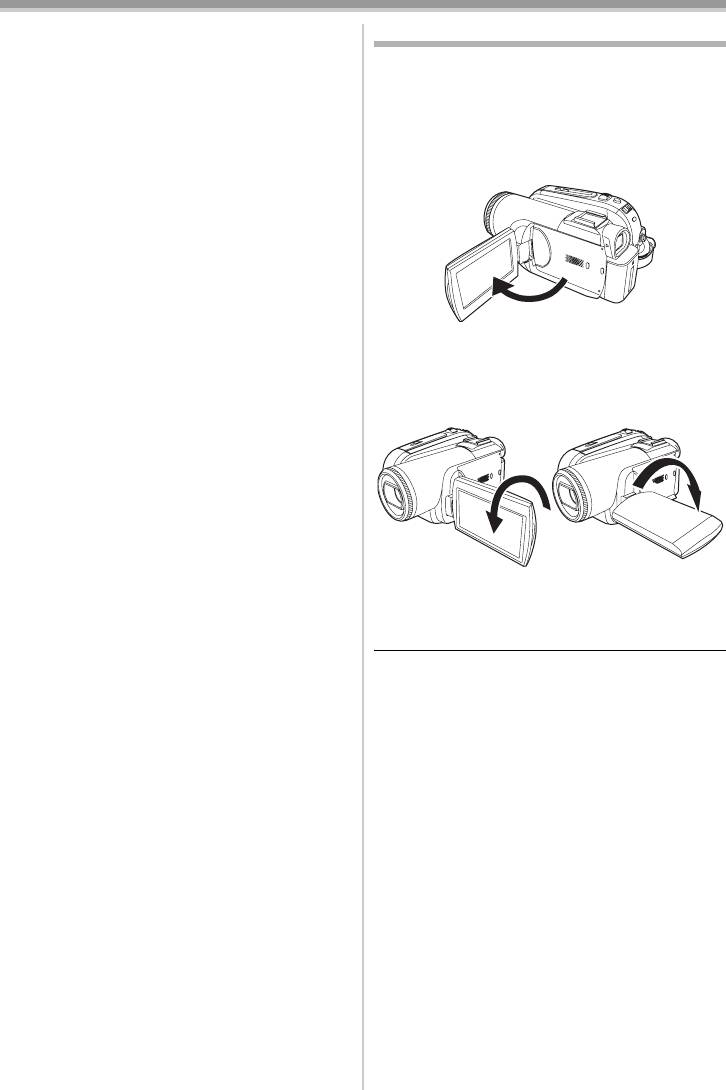
VQT1L47_RUS.book 13 ページ 年月日 水曜日 午後時5分
Перед началом работы
ª Перезарядка встроенного
Использование ЖКД
литиевого аккумулятора
Можно записать изображение, одновременно
≥Если при включении камеры высвечивается
просматривая его на открытом мониторе
значок [0] или [--], это значит, что
ЖКД.
встроенная литиевый аккумулятор
1 Нажмите пальцем на открытую часть
разрядился. Чтобы зарядить аккумулятор
монитора ЖКД и откиньте монитор в
выполните нижеприведенные действия.
направлении, указанном стрелкой.
После зарядки, при первом включении
питания, появится [УСТАНОВИТЕ ДАТУ И
ВРЕМЯ]. Выберите [ДА] и установите дату и
время.
Подключите к камере сетевой адаптер или
наружную батарею, встроенная литиевая
батарея зарядится. Оставьте камеру в
таком положении примерно на 24 часа,
после чего функция отсчета даты и времени
вернется в рабочее состояние примерно на
≥Можно открыть монитор максимум на 90o.
6 месяцев. (Даже если выключатель [OFF/
2 Настройте угол монитора ЖКД, как вам
ON] установлен [OFF], подзарядка батареи
удобно.
продолжается.)
1 180o 2 90o
≥Можно повернуть его максимум на 180o 1
в сторону объектива или на 90o 2 в
сторону видоискателя.
≥Яркость и цветовую насыщенность
монитора ЖКД можно настроить из меню.
≥Не прилагайте усилий, чтобы открыть или
повернуть монитор, это может повредить
камеру или вывести ее из строя.
≥Если повернуть монитор ЖКД на 180o в
сторону объектива и открыть видоискатель
(при съемке самого себя), монитор ЖКД и
видоискатель будут работать
одновременно.
13
VQT1L47
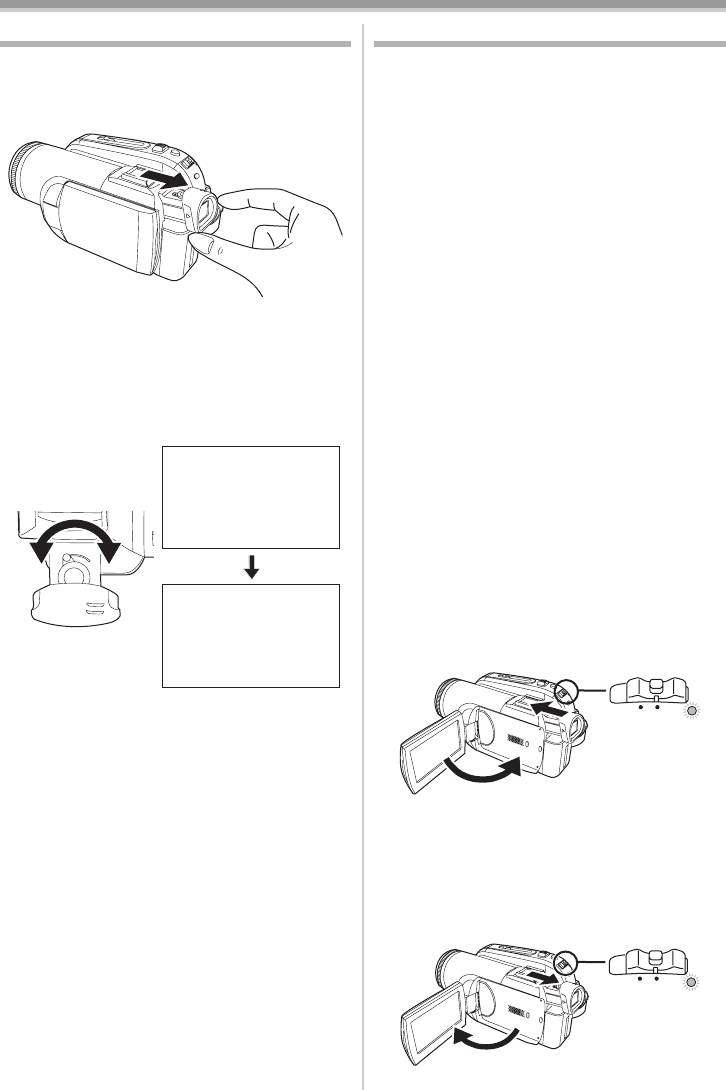
VQT1L47_RUS.book 14 ページ 年月日 水曜日 午後時5分
Перед началом работы
Использование видоискателя
Быстрый старт
Если режим быстрого старта включен,
ª Как раздвинуть видоискатель
энергия аккумулятора продолжает
1 Выдвиньте видоискатель и нажмите на
расходоваться, даже если ЖКД и
кнопку раздвижения.
видоискатель закрыты.
Видеокамера вновь вернется в режим записи/
паузы примерно через 1,7 секунды после
того, как ЖКД или видоискатель будут снова
открыты.
≥Обратите внимание, что в режиме ожидания
быстрого старта расходуется около
половины энергии по сравнению с энергией,
расходуемой во время паузы в записи.
Использование быстрого старта сокращает
доступное время записи/воспроизведения
≥Видоискатель включится.
от аккумулятора.
(Если открыт ЖКД монитор,
≥Необходимые условия.
видоискатель отключается.)
≥При использовании батареи
ª
Настройка поля зрения
Вставлена карта или кассета, при этом
1 Настройте фокусировку при помощи
задан режим записи на кассету.
ручки коррекции окуляра.
Вставлена карта, при этом задан режим
записи на карту.
≥При использовании сетевого адаптера
переменного тока
Режим быстрого старта может
использоваться, даже если кассета/
12:30:4512:30:4512:30:45
12:30:4512:30:4512:30:45
1. 1. 20081. 1. 20081. 1. 2008
15.10. 200715.10. 200715.10. 2007
карта памяти не вставлены.
≥Задан режим записи на карту/пленку.
1 Установите [НАСТРОЙКИ] >>
[БЫСТР. СТАРТ] >> [ВКЛ]. (-20-)
2 В то время как выключатель [OFF/ON]
установлен на [ON], закройте ЖКД и
спрячьте видоискатель.
12:30:45
12:30:45
1. 1. 2008
15.10. 2007
≥Яркость видоискателя можно настроить из
OFF
ON
меню.
≥Загорится зеленая лампочка, и камера
перейдет в режим ожидания быстрого
старта.
≥Видеокамера не переключится в режим
ожидания быстрого запуска при закрытом
ЖКД и задвинутом видоискателе.
3 Откройте ЖКД или видоискатель.
OFF
ON
14
VQT1L47
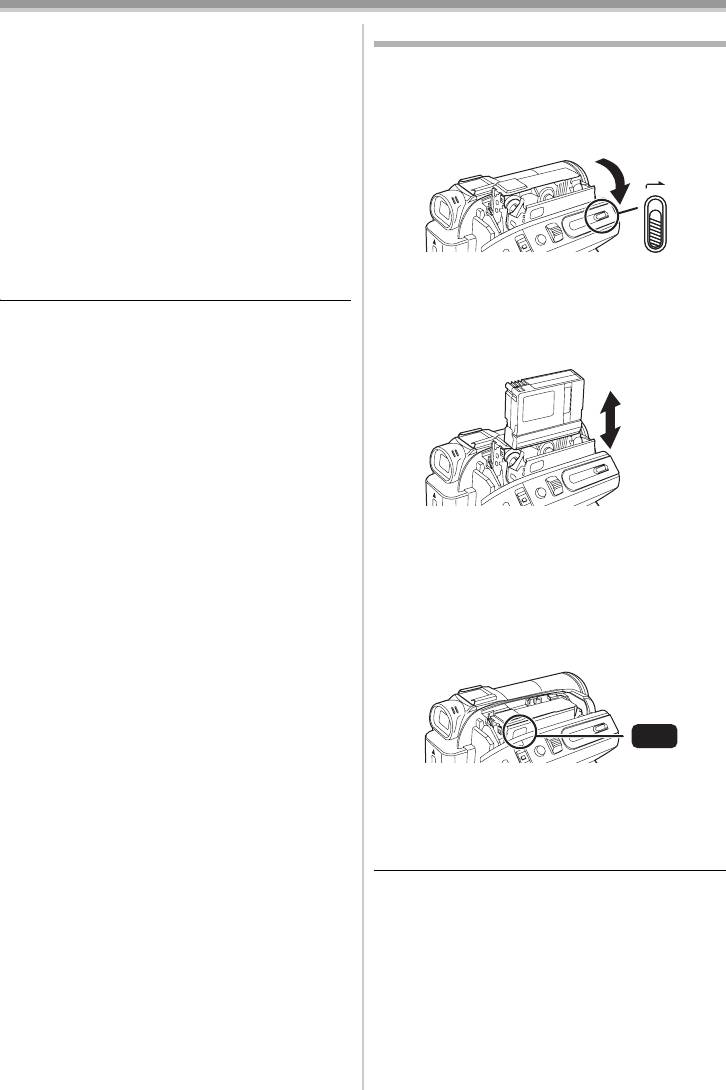
VQT1L47_RUS.book 15 ページ 年月日 水曜日 午後時5分
Перед началом работы
≥Загорится красная лампочка, и
Установка/извлечение кассеты
приблизительно через 1,7 секунды после
1 Подключите адаптер переменного тока
включения камера перейдет в режим
или аккумулятор и включите питание.
паузы в записи.
2 Сдвиньте рычажок [OPEN/EJECT] и
ª Для отмены быстрого старта
откройте крышку кассетного отсека.
1 Установите [НАСТРОЙКИ] >>
[БЫСТР. СТАРТ] >> [ВЫКЛ]. (-20-)
≥Е
OPEN/
EJECT
ь [OFF/ON]
[OFF],
.
≥Если режим ожидания продолжается более
30 мин., индикатор состояния погаснет и
≥Когда крышка кассетного отсека будет
камера полностью выключится.
полностью открыта, выдвинется наружу
держатель кассеты.
≥Режим быстрого старта отменяется и
3 После этого можно установить/извлечь
питание отключается в следующих случаях.
кассету.
≥При повороте переключателя режимов.
≥При извлечении батареи или сетевого
адаптера переменного тока.
≥При одновременном извлечении кассеты
и карты памяти во время использования
батареи в режиме записи на кассету.
≥При извлечении карты памяти во время
использования батареи в режиме записи
на карту.
≥При установке кассеты поверните ее
≥При быстром старте камеры, когда задан
нужной стороной, как показано на
автоматический баланс белого, настройка
рисунке, а затем прочно установите до
баланса белого может занять некоторое
упора.
время, если источник освещения снимаемой
≥При извлечении держите кассету прямо.
сцены не тот, что был в предыдущей сцене.
4 Чтобы закрыть держатель кассеты,
(Однако, когда используется функция
нажмите на отметку [PUSH] 1.
цветного ночного видения, сохраняется
баланс белого последней отснятой сцены.)
≥Если включить питание в режиме ожидания
быстрого старта, коэффициент
1
трансфокационного увеличения
устанавливается 1k, а размер изображения
PUSH
может отличаться от заданного перед
быстрым стартом.
≥Держатель кассеты задвинется.
≥Если [ЭНЕРГОСБЕРЕЖ] (
-70-) установлено
5 Только после того, как держатель
на [5 МИНУТ] и устройство автоматически
кассеты будет полностью задвинут,
переходит в режим ожидания быстрого
плотно закройте крышку кассетного
старта, установите переключатель [OFF/ON]
отсека.
в положение [OFF], затем снова в [ON].
Затем закройте ЖКД и спрячьте
видоискатель, затем снова откройте ЖКД и
вытяните видоискатель.
15
VQT1L47
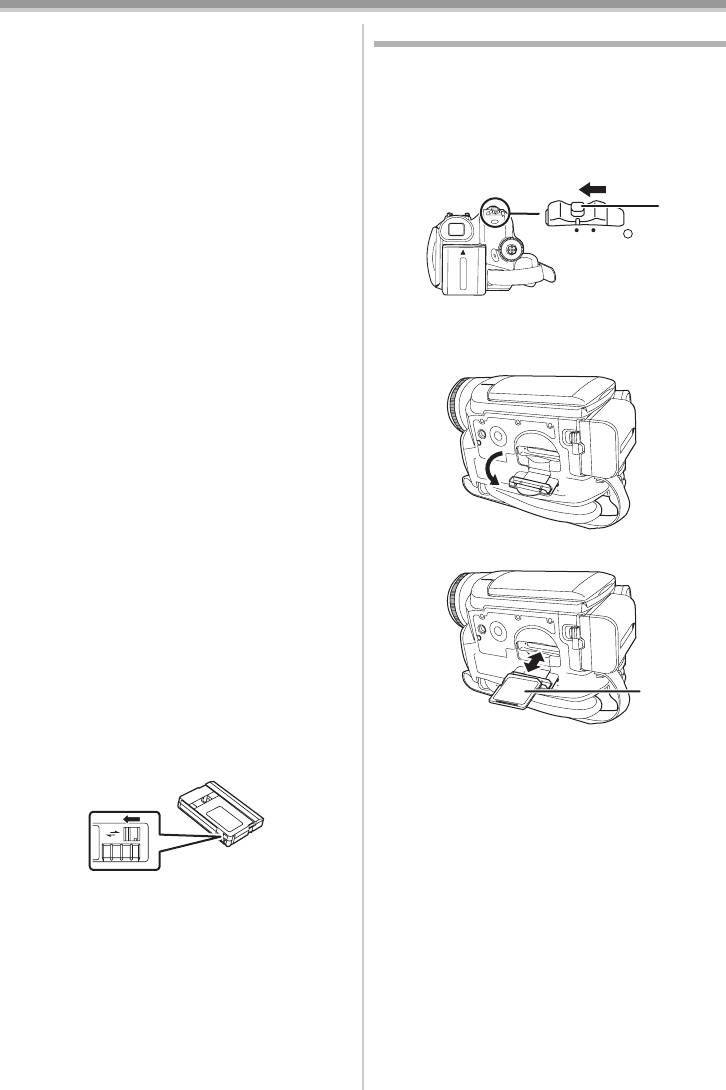
VQT1L47_RUS.book 16 ページ 年月日 水曜日 午後時5分
Перед началом работы
≥Если установлена ранее записанная
Установка/извлечение карты
кассета, примените функцию поиска
Перед установкой или изъятием карты установите
свободного места, чтобы найти место, с
выключатель [OFF/ON] в положение [OFF].
которого вы хотите продолжить запись.
≥В противном случае могут возникнуть сбои в
Если вы хотите произвести запись поверх
работе камеры, или данные, сохраненные на
ранее сделанной, найдите место, с которого
карту, могут быть утеряны.
вы продолжите запись.
1 Отключите питание 1.
≥Закрывая крышку кассетного отсека,
будьте внимательны, чтобы не прищемить
что-нибудь – например, провод.
1
≥После использования не забудьте
полностью перемотать кассету назад,
OFF
ON
вынуть ее и положить в футляр. Храните
футляр в вертикальном положении. (
-84-)
≥Если сообщение о конденсации не
отображается на ЖКД и/или видоискателе и
≥Убедитесь, что индикатор состояния
вы обнаружили конденсат на объективе или
выключился.
корпусе камеры, не открывайте крышку
2 Откройте крышку гнезда карты памяти.
кассетного отсека, поскольку это может
привести к появлению конденсата на
видеоголовках или пленке. (
-80-)
ª Если держатель кассеты не
выдвигается
≥Полностью закройте крышку кассетного
отсека, затем снова полностью откройте ее.
≥Проверьте, не разрядился ли аккумулятор.
ª Если держатель кассеты не
3
Вставьте/извлеките карту в/из гнезда карты.
задвигается
≥Установите выключатель [OFF/ON] на [OFF],
затем снова на [ON].
≥Проверьте, не разрядился ли аккумулятор.
ª
Защита от случайного стирания
Если шторка защиты от случайного стирания
1 сдвинута в сторону стрелочки [SAVE],
1
запись на кассету не может быть
произведена. Чтобы произвести запись,
передвиньте шторку защиты от случайного
≥Установите карту этикеткой 1 к себе и
стирания в сторону стрелочки [REC].
задвиньте ее прямо, одним движением,
до упора.
1
≥При изъятии карты памяти, нажмите на
карту, а затем выньте ее.
R E C
SAVE
4 Плотно закройте крышку гнезда карты.
ª О карте
≥
Не форматируйте карту на другой
видеокамере или на ПК. От этого карта может
сделаться непригодной к использованию.
≥Е ьь
ь 4 ГБ, ьь
ь SDHC.
≥Карты памяти более чем на 4 ГБ без логотипа
SDHC не соответствуют техническим
характеристикам карт памяти SD.
16
VQT1L47
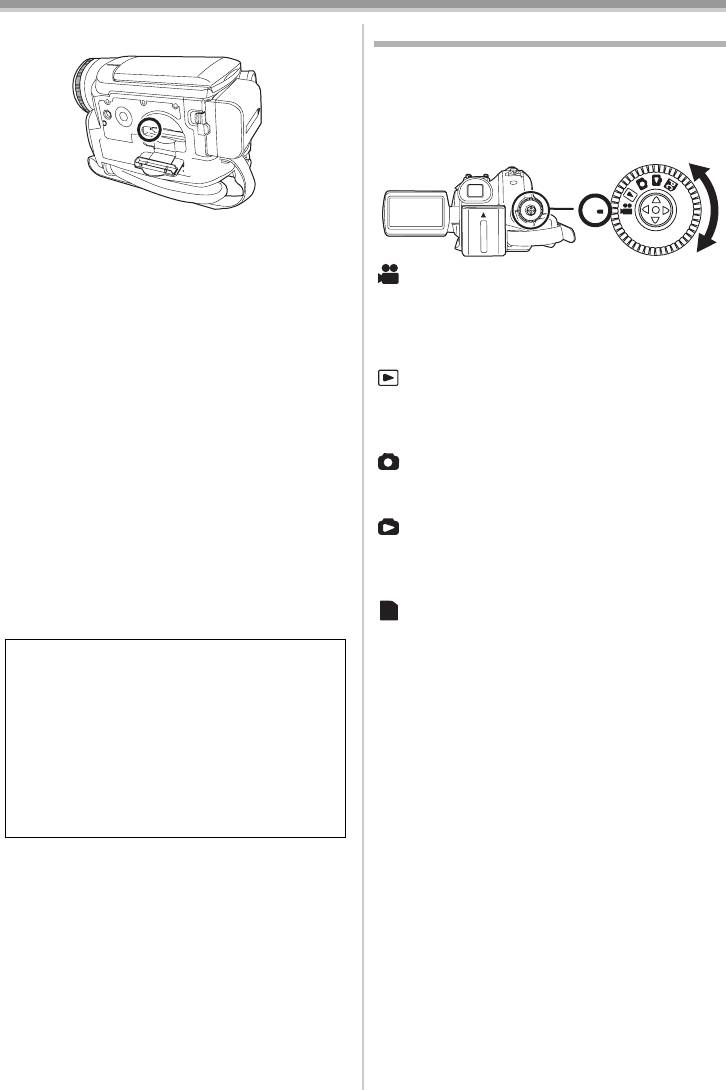
VQT1L47_RUS.book 17 ページ 年月日 水曜日 午後時5分
Перед началом работы
ª Лампочка обращения к карте
Выбор рабочего режима
Выберите предпочтительный режим
поворотом диска рабочего режима.
1 Поверните диск выбора рабочего
режима.
≥Выберите режим 1
1
≥
При обращении камеры к карте (считывании,
записи, воспроизведении, стирании и т.д.)
загорается лампочка доступа.
: РЕЖИМ ЗАПИСИ НА ПЛЕНКУ
≥Выполнение следующих операций при
Режим записи на пленку используется для
зажженной лампочке доступа может
записи изображений на пленку. (При этом
привести к повреждению карты или
можно одновременно записывать стоп-кадры
записанной информации или вызвать
на карту.)
неисправности в работе видеокамеры.
≥Установка и удаление карты памяти.
: РЕЖИМ ВОСПРОИЗВЕДЕНИЯ С
≥Использование выключателя [OFF/ON]
ПЛЕНКИ
или диска рабочего режима.
Используется для воспроизведения
≥Извлечение аккумулятора или адаптера
записанных изображений с пленки.
переменного тока.
: РЕЖИМ ЗАПИСИ НА КАРТУ
ª
Карта памяти SD
Используется для записи стоп-кадров на
≥Емкость памяти, указанная на этикетке
карту.
карты SD, соответствует общему объему,
: РЕЖИМ ВОСПРОИЗВЕДЕНИЯ
включая объем, необходимый для защиты и
ИЗОБРАЖЕНИЙ
осуществления авторских прав, и объем
Используется для воспроизведения стоп-
основной памяти для видеокамеры,
кадров, сохраненных на карту.
персонального компьютера или другой
аппаратуры.
PC
: РЕЖИМ ПОДКЛЮЧЕНИЯ К ПК
Позволяет просмотреть или отредактировать
изображения, сохраненные на карту, на
Данная камера совместима как с картами
экране ПК.
-54-
Памяти SD, так и с картами Памяти SDHC.
Карты памяти SDHC могут использоваться
только в совместимых с ними устройствах.
Карты памяти SDHC не могут
использоваться в устройствах, совместимых
только с картами Памяти SD.
(При использовании карт Памяти SDHC в
другом устройстве обязательно прочитайте
руководство по эксплуатации для данного
устройства.)
ª
О переключателе защиты от записи
на карте SD
≥На карте SD имеется переключатель
защиты от записи. Если переключатель
сдвинут в положение [LOCK], нельзя
произвести запись на карту, удалить с нее
данные или форматировать ее. Если же он
отодвинут обратно, эти операции возможны.
17
VQT1L47
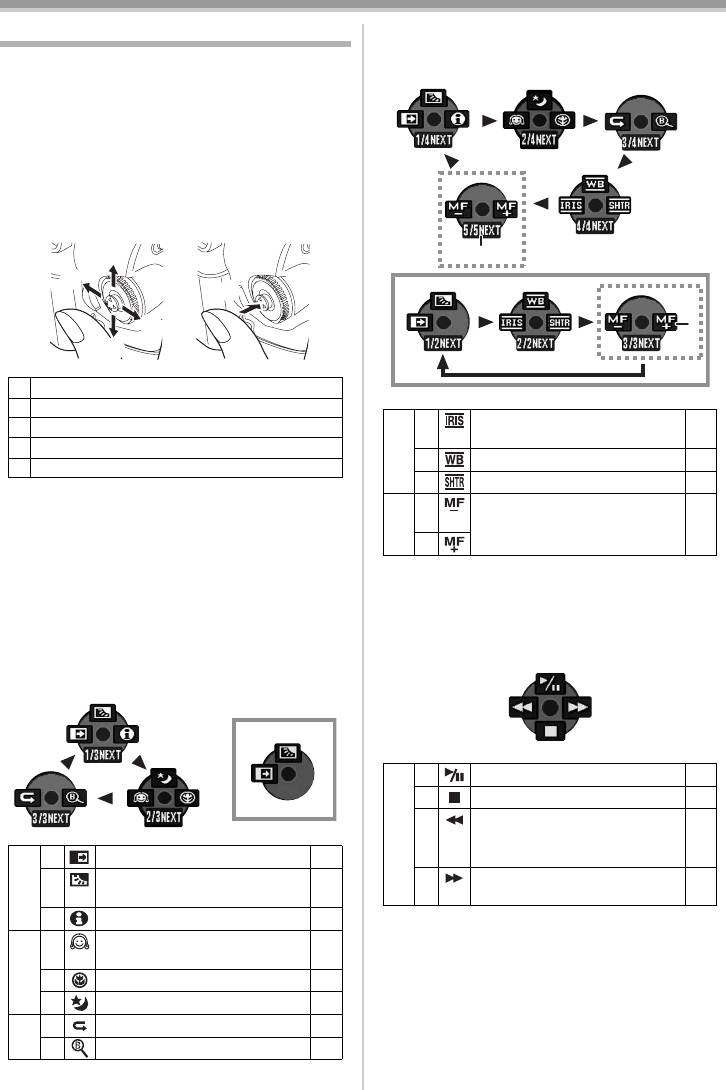
Перед началом работы
Как пользоваться джойстиком
2) Режим записи на пленку
(переключатель [AUTO/MANUAL/
ª Основные операции, выполняемые
FOCUS] установлен на [MANUAL])
при помощи джойстика
Работа с экраном меню и выбор файлов
для воспроизведения на многооконном
дисплее
Передвиньте джойстик вверх, вниз, влево
или вправо, чтобы выбрать пункт или файл,
после чего нажмите на его центральную
точку, чтобы подтвердить выбор.
1 Выберите, сдвинув вверх.
2 Выберите, сдвинув вниз.
3 Выберите, сдвинув влево.
4 Выберите, сдвинув вправо.
5 Подтвердите выбор нажатием на центр.
ª
Джойстик и экранный дисплей
Нажмите на центр джойстика. На экране
высветятся значки. Каждый раз при нажатии
джойстика вниз происходит изменение
значка на дисплее.
≥1 отображается при записи на пленку.
(В режиме воспроизведения с пленки или с
≥2 отображается только тогда, когда
карты памяти значки автоматически
переключатель [AUTO/MANUAL/FOCUS]
высветятся на экране.)
установлен в положение [FOCUS].
1) Режим записи на пленку
3) Режим воспроизведения пленки
(переключатель [AUTO/MANUAL/
FOCUS] установлен на [AUTO])
2 Растворение
-34-
3 Компенсация контрового
1/3
-32-
света
1 Режим помощи
-20-
2 Режим мягкого оттенка
-33-
кожи
2/3
1 Теле-макро
-34-
3 Цветное ночное видение
-33-
2 Проверка записи
-27-
3/3
1 Поиск пустого места
-28-
≥1 отображается при записи на пленку.
18
VQT1L47
1
3
4
2
5
VQT1L47_RUS.book 18 ページ 年月日 水曜日 午後時5分
2
1
2
2 Значение диафрагмы или
-41-
усиления
4/4
3 Баланс белого
-39-
1 Скорость затвора
-41-
2
Ручная регулировка
5/5
-40-
фокуса
1
1
3 Воспроизведение/пауза
-42-
4 Стоп
-42-
2 Перемотка
(воспроизведение в
-42-
обратном направлении)
1 Быстрый поиск (прокрутка
-42-
вперед)
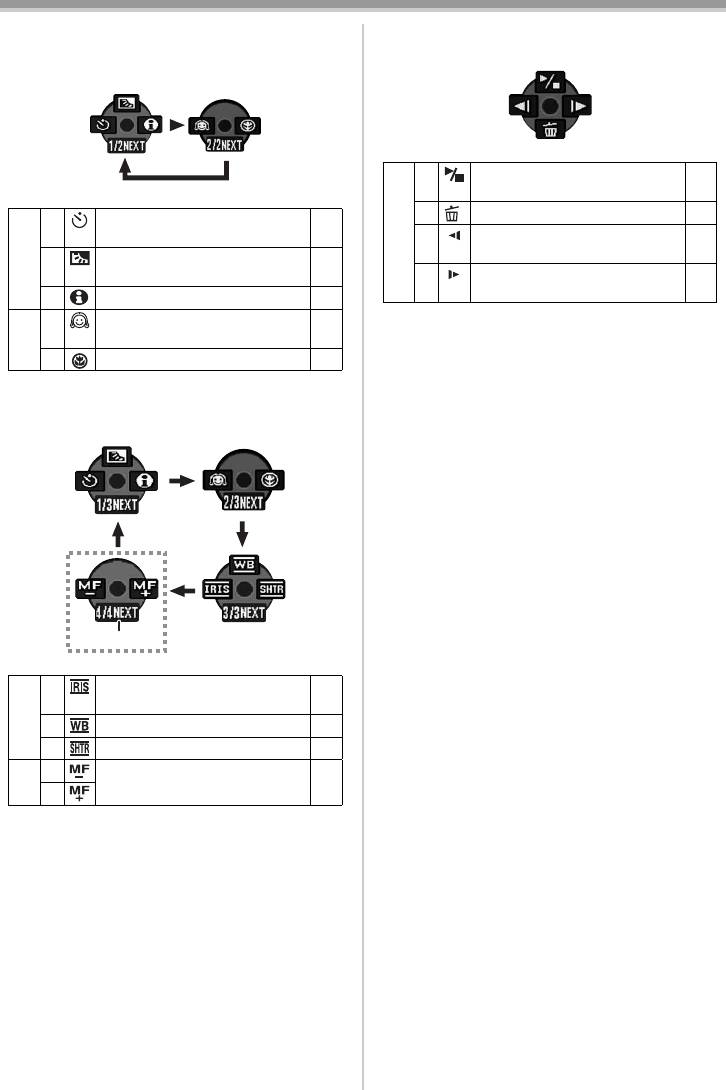
VQT1L47_RUS.book 19 ページ 年月日 水曜日 午後時5分
Перед началом работы
4) Режим записи на карту памяти
6) Режим воспроизведения с карты
(переключатель [AUTO/MANUAL/
памяти
FOCUS] установлен на [AUTO])
3 Показ слайдов Пуск/
-45-
остановка
4 Стирание
-46-
2 Запись с автоматическим
-36-
таймером
2 Воспроизведение
-45-
предыдущего снимка
1/2
3 Компенсация контрового
-32-
света
1 Воспроизведение
-45-
следующего снимка
1 Режим помощи
-20-
2 Режим мягкого оттенка
-33-
2/2
кожи
1 Теле-макро
-34-
5) Режим записи на карту памяти
(переключатель [AUTO/MANUAL/
FOCUS] установлен на [MANUAL])
1
2 Значение диафрагмы или
-41-
усиления
3/3
3 Баланс белого
-39-
1 Скорость затвора
-41-
2 Ручная регулировка
4/4
-40-
1
фокуса
≥1 отображается только тогда, когда
переключатель [AUTO/MANUAL/FOCUS]
установлен в положение [FOCUS].
19
VQT1L47
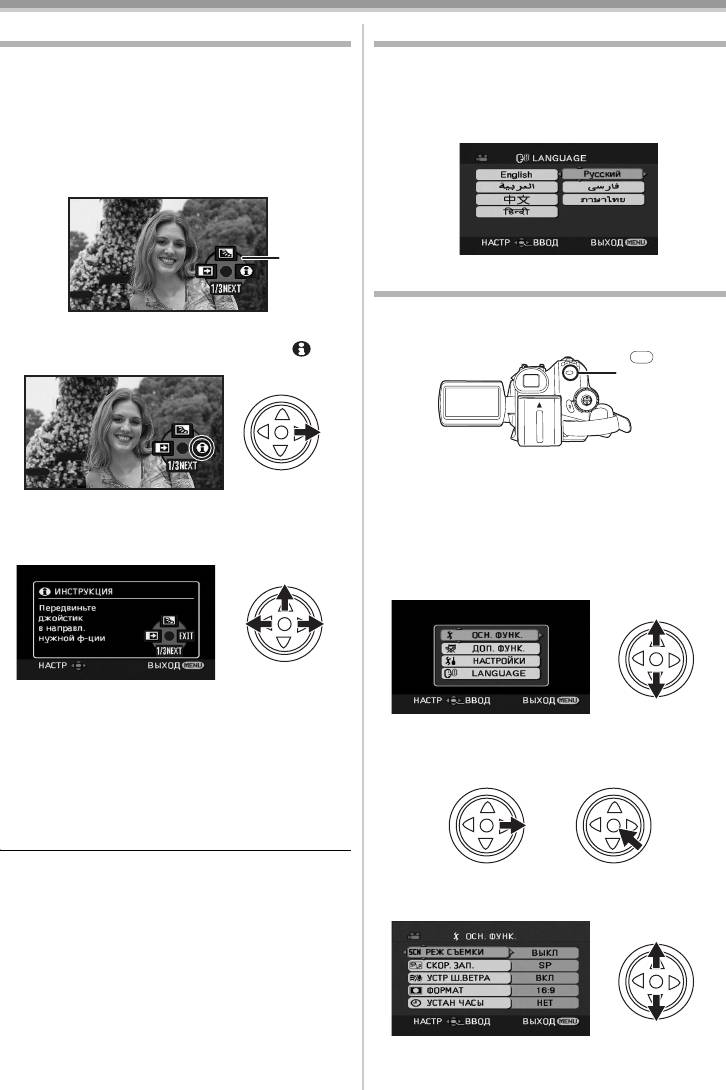
VQT1L47_RUS.book 20 ページ 年月日 水曜日 午後時5分
Перед началом работы
Режим помощи
Выбор языка
Для получения справки по функциям
Язык можно выбрать или непосредственно на
выберите значок.
экране дисплея или через экран меню.
≥Задайте режим записи на карту/пленку.
1 Установите [LANGUAGE] >> выберите
1 Во время паузы в записи нажмите на
нужный язык.
джойстик, чтобы на экране появился
значок. Передвигайте джойстик, пока не
появится значок 1.
1
Работа с экраном меню
По каждому отдельному меню см -68-.
2 Передвиньте джойстик вправо, чтобы
1 Нажмите кнопку [MENU].
выбрать значок режима помощи [ ].
MENU
≥Высветится меню, соответствующее
режиму, выбранному при помощи диска
рабочего режима.
3 Двигайте джойстик вверх, влево или
≥Не переводите диск рабочего режима при
вправо, чтобы выбрать требуемый
высвеченном меню.
значок.
2 Передвиньте джойстик вверх или вниз,
чтобы выбрать главное меню.
≥На экране появится описание выбранного
значка.
≥При каждом передвижении джойстика
3 Передвиньте джойстик вправо или
вниз изображение на экране будет
нажмите на него, чтобы подтвердить
меняться.
выбор.
ª
Чтобы выйти из режима помощи
Выберите значок [EXIT] или нажмите кнопку
[MENU].
≥При использовании режима помощи запись
4 Передвиньте джойстик вверх или вниз,
либо выбор функций невозможны.
чтобы выбрать субменю.
20
VQT1L47
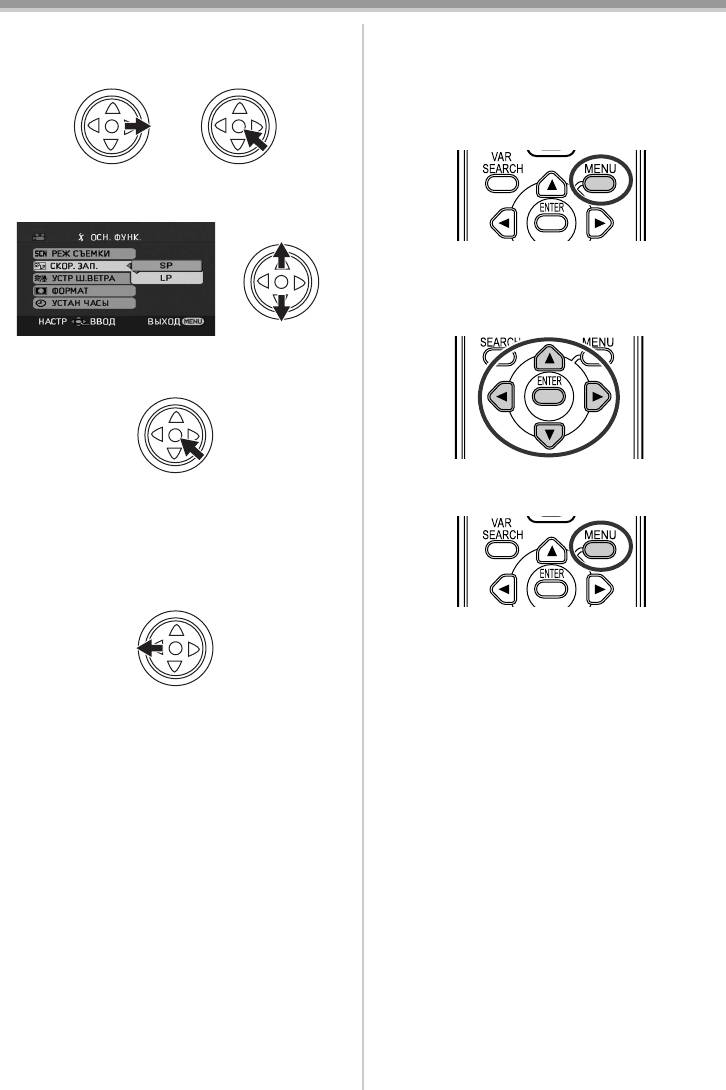
VQT1L47_RUS.book 21 ページ 年月日 水曜日 午後時5分
Перед началом работы
5 Передвиньте джойстик вправо или
ª Работа с дистанционным
нажмите на него, чтобы подтвердить
управлением
выбор.
Порядок изменения экрана меню такой же,
как при использовании кнопок на корпусе
камеры.
1 Нажмите кнопку [MENU].
6 Передвиньте джойстик вверх или вниз,
чтобы выбрать пункт настройки.
2 Выберите пункт меню.
≥Используйте кнопки направления
(3, 2, 1, 4) и кнопку [ENTER] вместо
джойстика на корпусе камеры.
7 Подтвердите выбор нажатием
джойстика.
3 Нажатием кнопки [MENU] выйдите из
экрана меню.
ª Выход из экрана меню
Нажмите кнопку [MENU].
ª Как вернуться к предыдущему
экрану
Передвиньте джойстик влево.
ª Экран меню и запись
≥Во время записи на пленку или карту меню
не отображается. Во время отображения
меню запись на пленку и карту невозможна.
21
VQT1L47
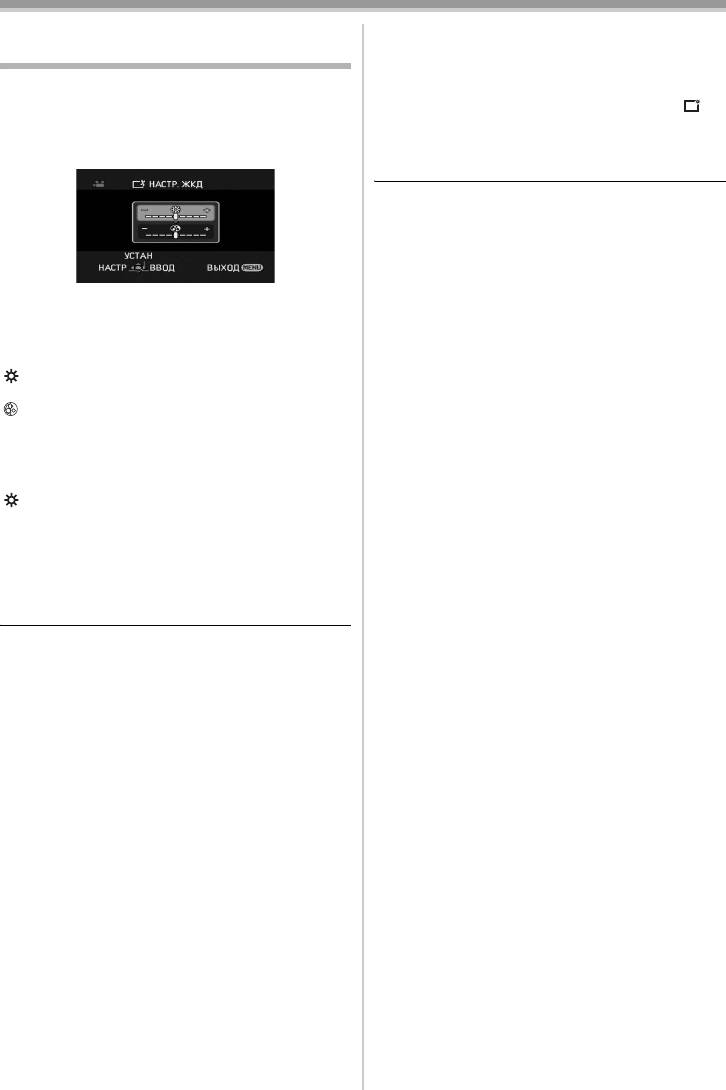
VQT1L47_RUS.book 22 ページ 年月日 水曜日 午後時5分
Перед началом работы
Настройка ЖК-монитора/
ª
Как увеличить яркость всего
видоискателя
монитора ЖКД
1 Установите [НАСТРОЙКИ] >>
ª Настройка яркости и цветовой
[ЯРКИЙ ЖКД] >> [ВКЛ].
насыщенности
≥На мониторе ЖКД появится значок [ ].
1 Задать [НАСТРОЙКИ] >> [НАСТР. ЖКД]
≥Если [ЯРКИЙ ЖКД] установлен на [ВКЛ],
или [НАСТР EVF] >> [ДА].
весь монитор ЖКД станет примерно в 2
раза ярче, чем обычно.
≥Для отмены функции [ЯРКИЙ ЖКД] установите
[НАСТРОЙКИ] >> [ЯРКИЙ ЖКД] >> [ВЫКЛ].
≥Это не повлияет на записываемые
изображения.
≥Если включить камеру во время
2 Передвинуть джойстик вверх или вниз,
использования адаптера пер. тока,
чтобы выбрать пункт, подлежащий
автоматически активизируется функция
настройке.
[ЯРКИЙ ЖКД].
[НАСТР. ЖКД]
≥Использование этой функции в режиме
подключения к ПК невозможно.
:Яркость монитора ЖКД
:Цветовая насыщенность монитора
ЖКД
[НАСТР EVF]
:Яркость видоискателя
3 Двигая джойстик влево или вправо,
отрегулируйте яркость через шкальный
индикатор.
4 Завершите настройку, нажав на кнопку
[MENU] или на джойстик.
≥Когда монитор ЖКД повернут на 180° в
сторону объектива, его яркость нельзя
настроить.
≥Чтобы настроить яркость видоискателя,
закройте монитор ЖКД и вытяните
видоискатель, чтобы включить его.
≥Данные настройки не повлияют на
записываемые при этом изображения.
22
VQT1L47
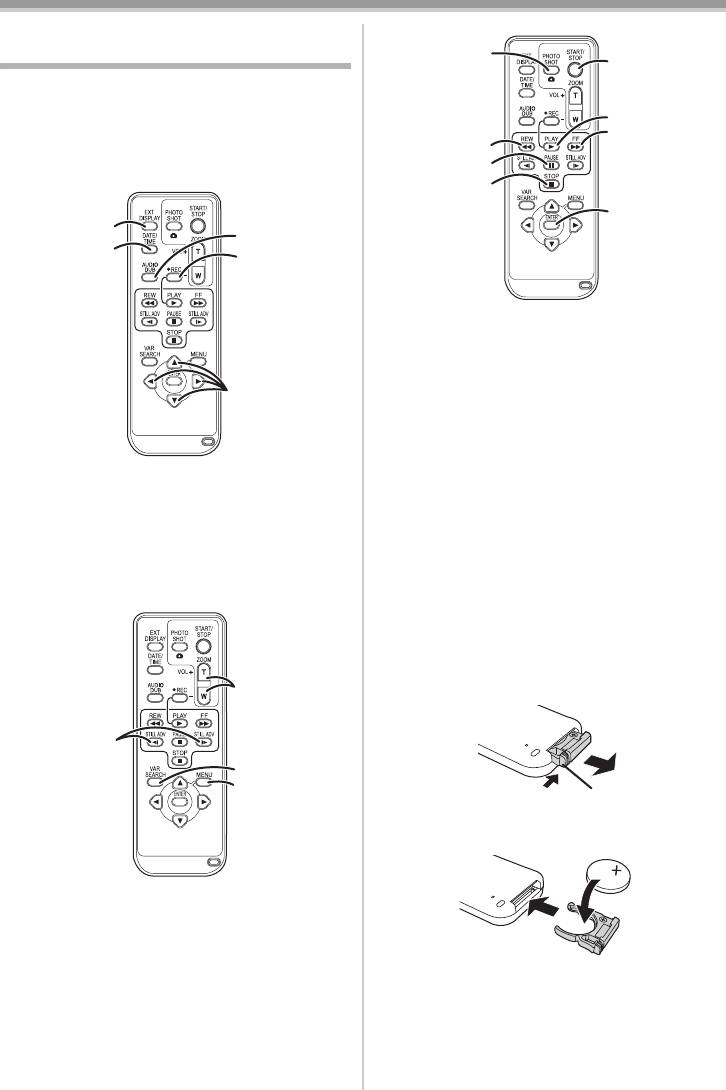
VQT1L47_RUS.book 23 ページ 年月日 水曜日 午後時5分
Перед началом работы
Работа с дистанционным
управлением
(10)
(14)
ª Дистанционное управление
Поставляемый в комплекте пульт
(15)
дистанционного управления позволяет
(16)
управлять почти всеми регулируемыми
(11)
функциями данной камеры.
(12)
(13)
(17)
(1)
(3)
(2)
(4)
(10) Кнопка фотоснимка [PHOTO SHOT] ¢
(11) Кнопка перемотки/воспроизведения в
обратном направлении [6]
(12) Кнопка паузы [;]
(5)
(13) Кнопка стоп [∫]
(14) Кнопка пуска/остановки записи
[START/STOP] ¢
(15) Кнопка воспроизведения [PLAY 1]
(16) Кнопка прокрутки вперед/
(1) Кнопка вывода информации на экран
ускоренного воспроизведения [5]
[EXT DISPLAY] -45-
(17) Кнопка ввода [ENTER] -21-
(2) Кнопка даты/времени [DATE/TIME] -70-
¢ означает, что эти кнопки действуют так же,
(3) Кнопка дублирования звука
как соответствующие кнопки на корпусе
[AUDIO DUB] -51-
видеокамеры.
(4) Кнопка записи [¥REC] -50-
(5) Кнопки направления [3, 2, 1, 4] -21-
ª
Установка батарейки-таблетки
Перед началом работы с пультом
дистанционного управления установите в него
поставляемую в комплекте батарейку-таблетку.
1 Нажав на упор 1, выдвиньте держатель
батарейки.
(7)
(6)
(8)
(9)
1
2 Вложите батарейку-таблетку меткой (i)
вверх и задвиньте держатель батарейки.
(6) Кнопка замедленного движения/
покадрового воспроизведения [E, D]
(E: назад, D: вперед) -43-
(7) Кнопка увеличения/громкости
[ZOOM/VOL] ¢
(8) Кнопка поиска [VAR SEARCH] -44-
(9) Кнопка меню [MENU] ¢ -21-
23
VQT1L47
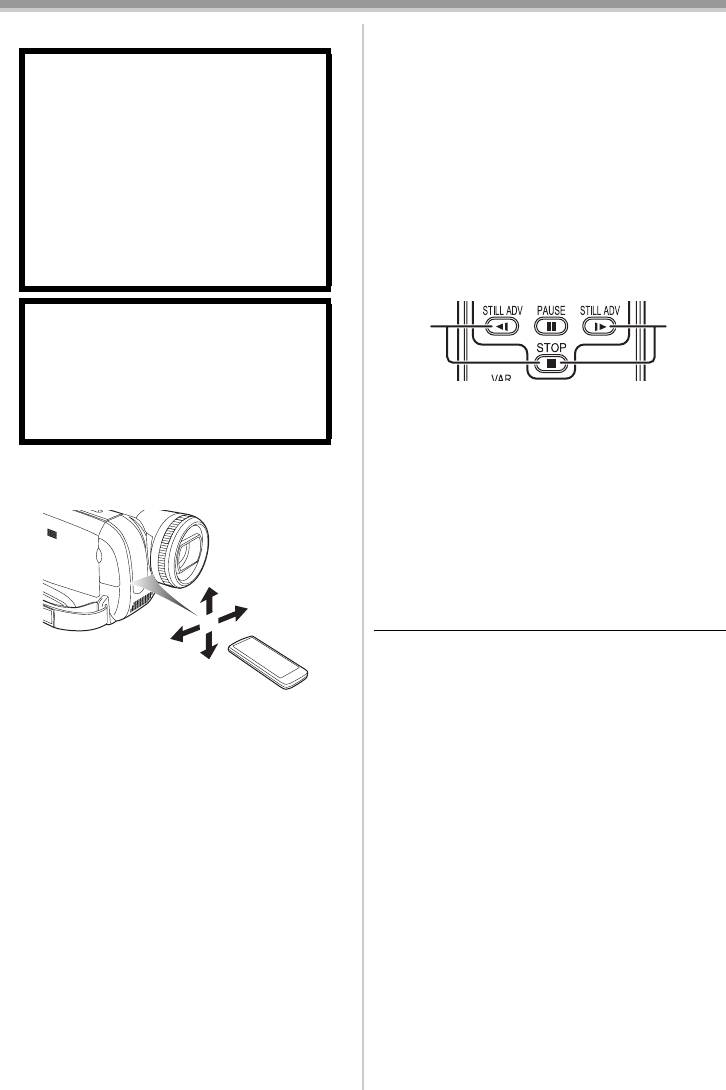
VQT1L47_RUS.book 24 ページ 年月日 水曜日 午後時5分
Перед началом работы
ª
Выбор режима дистанционного
управления
ПРЕДУПРЕЖДЕНИЕ
Если одновременно используются 2 камеры,
настройте одну камеру и соотв. пульт на
При неправильной замене
режим [VCR1], а вторую камеру и пульт – на
аккумулятора возникает опасность
[VCR2]. Это позволит избежать помех при
взрыва. Производить замену,
взаимодействии между двумя камерами и их
используя только тот же тип
пультами. (Установка по умолчанию -[VCR1].
аккумулятора, или равноценный ему,
При замене батарейки-таблетки настройка
рекомендуемый производителем.
установится по умолчанию -[VCR1].)
Размещение в отходы
1 Настройка камеры:
использованных аккумуляторов
Задать [НАСТРОЙКИ] >> [ДУ] >> [VCR1]
производить согласно инструкциям
или [VCR2].
производителя.
2 Настройка дистанционного управления:
Предупреждение
2 1
Держите кнопочную батарейку в
недоступном для детей месте.
Никогда не кладите кнопочную
[VCR1]:
батарейку в рот. В случае
Нажмите [D] и [∫] одновременно. 1
проглатывания обратитесь к врачу.
[VCR2]:
Нажмите [E] и [∫] одновременно. 2
ª Рабочий диапазон дистанционного
ª О батарейке-таблетке
управления
≥Когда заряд батарейки-таблетки кончается,
следует заменить её новой батарейкой
CR2025. Обычно батарейки хватает
примерно на 1 год, однако это зависит от
частоты использования.
≥Храните батарейку-таблетку в недоступных
для детей местах.
≥Если установленные рабочие режимы
камеры и дистанционного управления не
соответствуют друг другу, высветится
≥Расстояние между пультом дистанционного
надпись “ДУ”. Если дистанционное
управления и камерой: Не более 5 м
управление используется в первый раз
Угол: Ок. 10o вверх и 15o вниз, влево и
после включения камеры, высветится
вправо
надпись “ПРОВЕРИТЬ ДИСТАНЦИОННЫЙ
РЕЖИМ” (
-73-). Работа невозможна.
Настройте камеру и пульт дистанционного
управления на один рабочий режим.
≥Дистанционное управление предназначено
для работы в помещении. Снаружи или при
сильном освещении видеокамера может
плохо работать даже в указанных
диапазонах.
24
VQT1L47
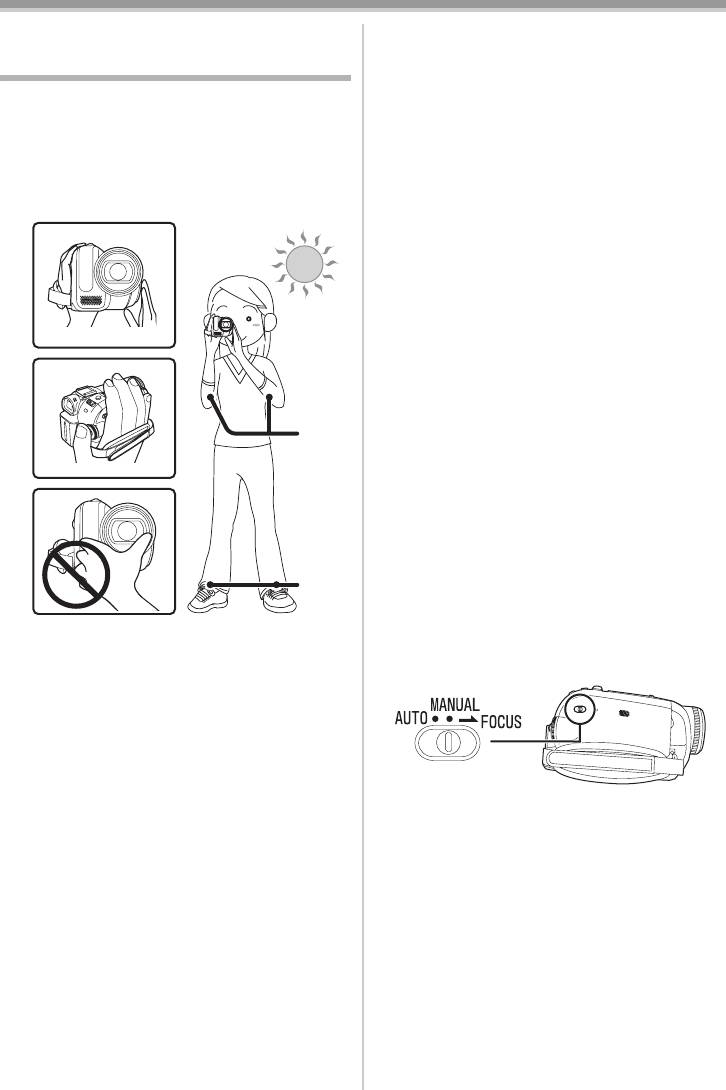
VQT1L47_RUS.book 25 ページ 年月日 水曜日 午後時5分
Режим записи
≥Откройте ЖКД или видоискатель.
Режим записи
(Невозможно начать запись, если закрыт
Проверка перед записью
ЖКД и сложен видоискатель, однако, если
во время записи будет закрыт ЖКД и
Перед съемкой важных событий, таких как
сложен видоискатель, питание не будет
свадеб, или после длительных перерывов в
отключено, пока запись не будет
работе, проверьте следующее.
остановлена.)
Выполните пробную запись, чтобы убедиться
≥Настройка ЖК-монитора/видоискателя (
-22-)
в работоспособности видеокамеры.
≥Питание (-9-)
ª Как держать видеокамеру
≥Установка кассеты/карты (-15-, -16-)
≥Настройка даты/времени (-12-)
1)
≥Приведение в рабочую готовность пульта
дистанционного управления (-23-)
≥Выбор режима SP/LP (-26-)
ª Об автоматическом режиме
≥Установите переключатель [AUTO/MANUAL/
FOCUS] на [AUTO]. Фокусировка и цветовой
баланс (баланс белого) будут настраиваться
2)
автоматически.
≥Автоматическая настройка баланса
белого:
-85-
4)
≥Автофокус: -86-
≥В зависимости от яркости снимаемого
объекта, диафрагма и скорость затвора
выбираются автоматически для получения
3)
наилучшей яркости. (Когда установлено в
режим записи на пленку: Максимальная
скорость затвора составляет 1/250.)
≥При съемке некоторых сцен и при
определенном освещении автоматический
5)
баланс цветов и функция автофокуса не
смогут нормально работать. В этом случае
1) Держите видеокамеру двумя руками.
следует настроить баланс белого и фокус
2) Проденьте руку через ременную ручку.
вручную.
3) Не закрывайте руками микрофоны и
датчики.
4) Держите локти прижатыми к телу.
5) Слегка раздвиньте ноги.
≥При съемке под открытым небом
старайтесь, чтобы солнечный свет был как
можно дальше на заднем плане. Если
≥Настройка режима сцены (
-38-)
объект освещен сзади, его записанное
≥Настройка баланса белого (-39-)
изображение получится темным.
≥Настройка скорости затвора (-41-)
ª
Контрольные точки
≥Настройка значения диафрагмы/усиления
≥Снимите крышку объектива. (-8-)
(-41-)
(Если включить питание при надетой на
≥Настройка фокуса (-40-)
объектив крышке, могут возникнуть сбои в
работе автоматической настройки баланса
белого. Включать видеокамеру только
после снятия крышки с объектива.)
≥Регулировка ременной ручки (
-8-)
25
VQT1L47
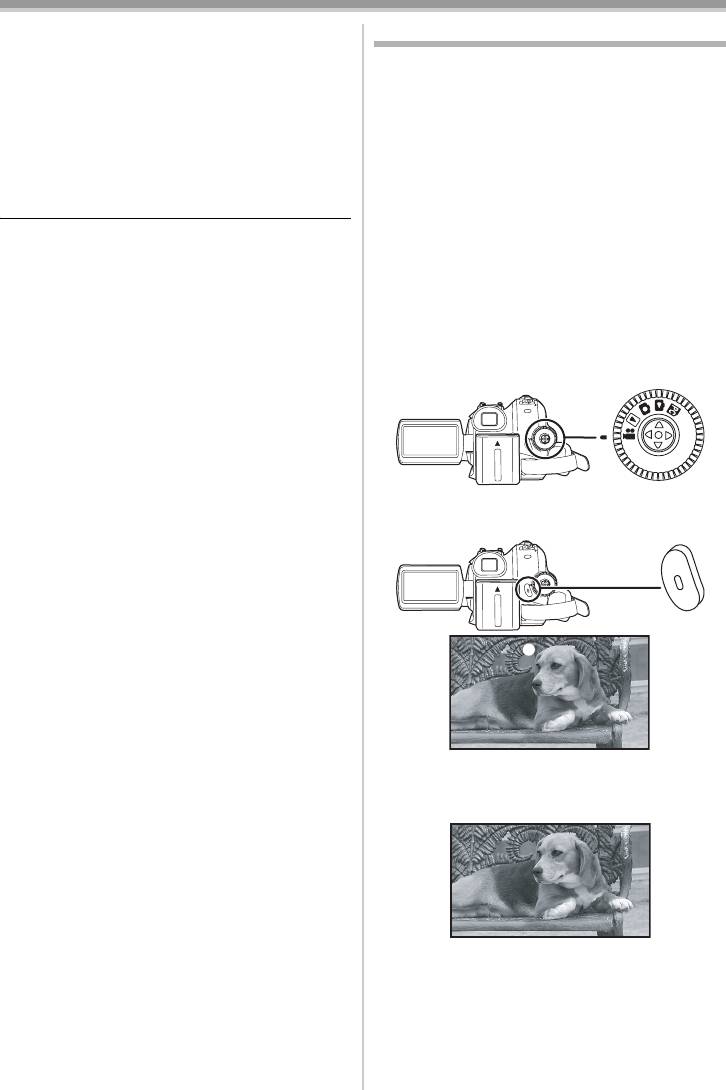
VQT1L47_RUS.book 26 ページ 年月日 水曜日 午後時5分
Режим записи
ª Режим записи
Запись на пленку
Вы можете выбрать режим записи на пленку.
Снимите крышку объектива. (-8-)
≥Для записи на пленку выберите режим
(Если включить питание при надетой на
записи/воспроизведения.
объектив крышке, могут возникнуть сбои
1 Задать [ОСН. ФУНК.] или [ДОП. ФУНК.] >>
в работе автоматической настройки
[СКОР. ЗАП.] >> [SP] или [LP].
баланса белого. Включать видеокамеру
Если выбрать режим LP, время записи
только после снятия крышки с
увеличится в 1,5 раза по сравнению с
объектива.)
режимом SP, однако некоторые функции не
Данная камера продается с установленным
будут работать.
форматом [16:9] для записи изображений,
≥Важную съемку рекомендуется производить
совместимых с широкоэкранным
в режиме SP.
телевизором. Для совместимости данной
≥Для оптимального раскрытия возможностей
камеры с обычными телевизорами (формат
режима LP рекомендуем использовать
4:3) измените установку [ФОРМАТ] (
-36-)
кассеты Panasonic с отметкой режим LP.
перед записью изображений либо измените
≥К изображению, записанному в режиме LP,
установку [ТВ ФОРМАТ] при их просмотре на
впоследствии нельзя будет добавить звук.
подключенном телевизоре (-44-).
(
-51-)
≥Задайте режим записи на пленку.
≥В режиме LP качество изображения не
будет ниже, по сравнению с режимом SP,
однако при воспроизведении изображения
могут возникнуть мозаичные помехи, или
некоторые функции могут стать
нерабочими.
≥Воспроизведение на другом цифровом
1 Чтобы начать запись, нажмите на кнопку
видеооборудовании или цифровом
пуска/остановки записи.
видеооборудовании, не имеющем
режима LP.
≥Воспроизведение изображения,
записанного в режиме LP, на другом
цифровом видеооборудовании.
≥Замедленное/покадровое
воспроизведение.
2 Чтобы приостановить запись, снова
нажмите на кнопку пуска/остановки
записи.
;
≥О времени записи на пленку см -10-.
≥Выполните проверку записи (-27-), чтобы
убедиться, что изображение записано
должным образом.
≥Найти конец предыдущей записи можно при
помощи функции поиска пустого места (
-28-).
26
VQT1L47
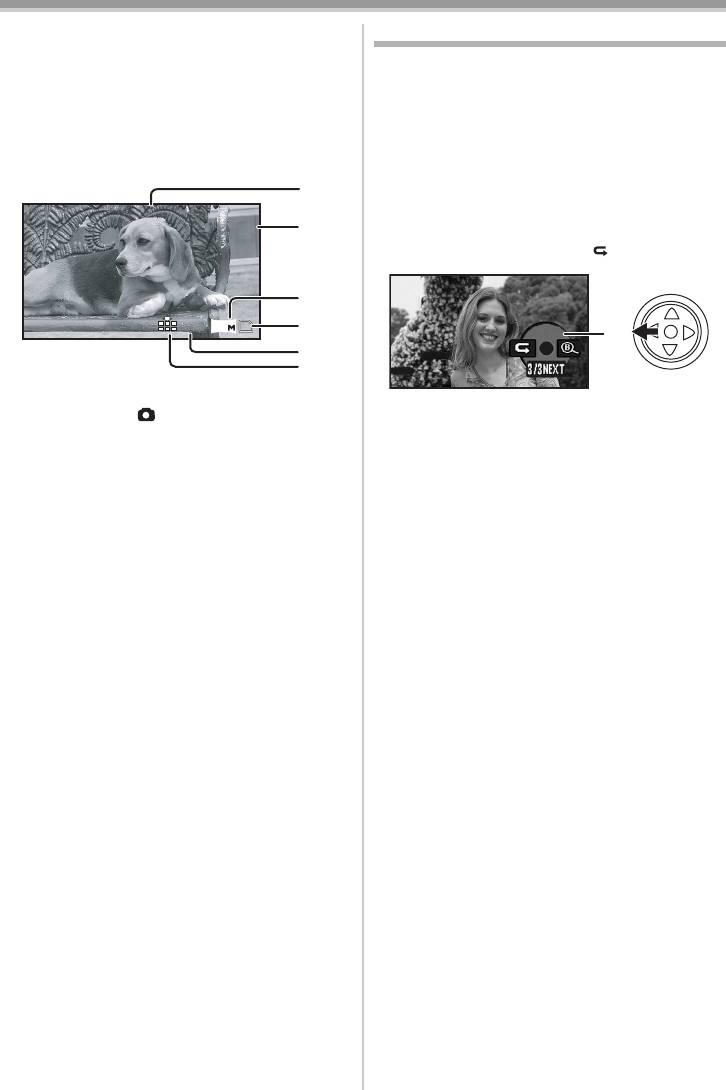
Режим записи
≥Если при дублировании звука необходимо
Проверка записи
сохранить оригинальную звукозапись (-51-),
Просматриваются последние 2 или 3 секунды
для съемки фотографий установите
записанного изображения. После проверки
[ДОП. ФУНК.] >> [АУДИО ЗАП.] >> [12бит].
камера сделает паузу в записи.
ª Информация, отражающаяся на
≥Задайте режим записи на пленку.
экране дисплея в режиме записи на
1 Во время паузы в записи нажмите на
пленку
джойстик, чтобы на экране появился
значок. Передвигайте джойстик, пока не
появится значок 1.
0h00m10s00f
2 Передвиньте джойстик влево, чтобы
R0:30
выбрать функцию проверки записи,
обозначаемую значком [ ].
100
¢Отображается, если при вставленной карте
≥На экране видеокамеры высвечивается
памяти кнопка [ ] была нажата
сообщение [ПРОВЕРКА ЗАПИСИ
наполовину.
НАЧАТА].
Данная информация не отображается при
использовании пульта дистанционного
управления.
1) Как долго идет запись
2) Сколько осталось места на пленке
3) Размер стоп-кадра
4) Индикация карты памяти (
-73-)
5) Сколько можно сохранить стоп-кадров
(Если нельзя сохранить стоп-кадры,
мигает красным цветом.)
6) Качество стоп-кадров
ª
Об указании на экране оставшегося
свободного места
≥Время, оставшееся до конца пленки,
указывается в минутах. (Когда остается
менее 3 минут, индикатор начинает мигать.)
≥Если запись занимает 15 секунд или менее,
оставшееся свободное место может не
высвечиваться или указываться неточно.
≥В некоторых случаях оставшееся место на
пленке может указываться на 2 или 3
минуты короче, чем на самом деле.
27
VQT1L47
100
VQT1L47_RUS.book 27 ページ 年月日 水曜日 午後時5分
1)
2)
3)¢
0.2
4)¢
1
5)¢
6)¢
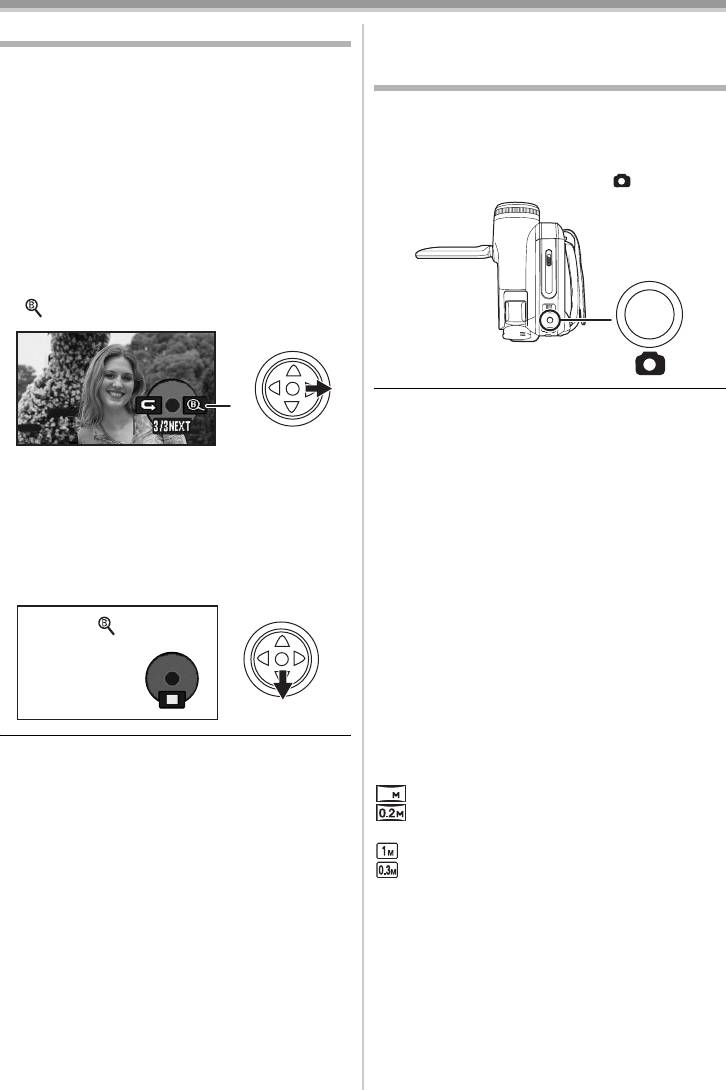
VQT1L47_RUS.book 28 ページ 年月日 水曜日 午後時5分
Режим записи
Функция поиска пустого места
Запись стоп-кадров на карту во
время записи изображения на
Позволяет найти окончание предыдущей
пленку
записи (начало неиспользованной части
пленки). После окончания поиска функция
Вы можете записать стоп-кадры во время
поиска свободного места отключается и
записи изображения на пленку.
камера переходит в состояние паузы в
≥Задайте режим записи на пленку.
режиме записи.
1 Записывая изображение на пленку,
≥Задайте режим записи на пленку.
нажмите до конца кнопку [ ].
1 Во время паузы в записи нажмите на
джойстик, чтобы на экране появился
значок. Передвигайте джойстик, пока не
появится значок 1.
2 Передвиньте джойстик вправо, чтобы
выбрать значок поиска пустого места
[].
1
≥О том, сколько стоп-кадров может быть
записано на карту, см -88-.
≥При записи снимков на карту кнопка
3 Когда появится сообщение о
начала/остановки записи становится
подтверждении, выберите [ДА] и
нерабочей.
нажмите на центр джойстика.
≥Вы можете выбрать качество изображения
для записываемых стоп-кадров. (
-30-)
ª
Прерывание поиска свободного
≥Для более высокого качества
места
записываемых стоп-кадров рекомендуем
Передвиньте джойстик вниз и выберите
использовать режим записи на карту.
значок [∫].
≥При записи стоп-кадров, чтобы избежать
подрагивания камеры, крепко держите ее
двумя руками и прижмите локти к телу.
ª
Выберите размер фотоснимков для
записи на карту в режиме записи на
пленку
1 Задайте последовательно [ДОП. ФУНК.]
>> [РАЗМ ИЗОБР] >> выберите нужный
≥Если на кассете нет свободного места,
размер изображения.
камера остановится в конце пленки.
ФОРМАТ [16:9]:
≥Камера останавливается примерно за 1 сек.
1
: 1280k720
до конца предыдущей записи. Если начать
: 640k360
запись с этого места, получится плавный
ФОРМАТ [4:3]:
переход от предыдущей записи.
: 1280k960
: 640k480
28
VQT1L47
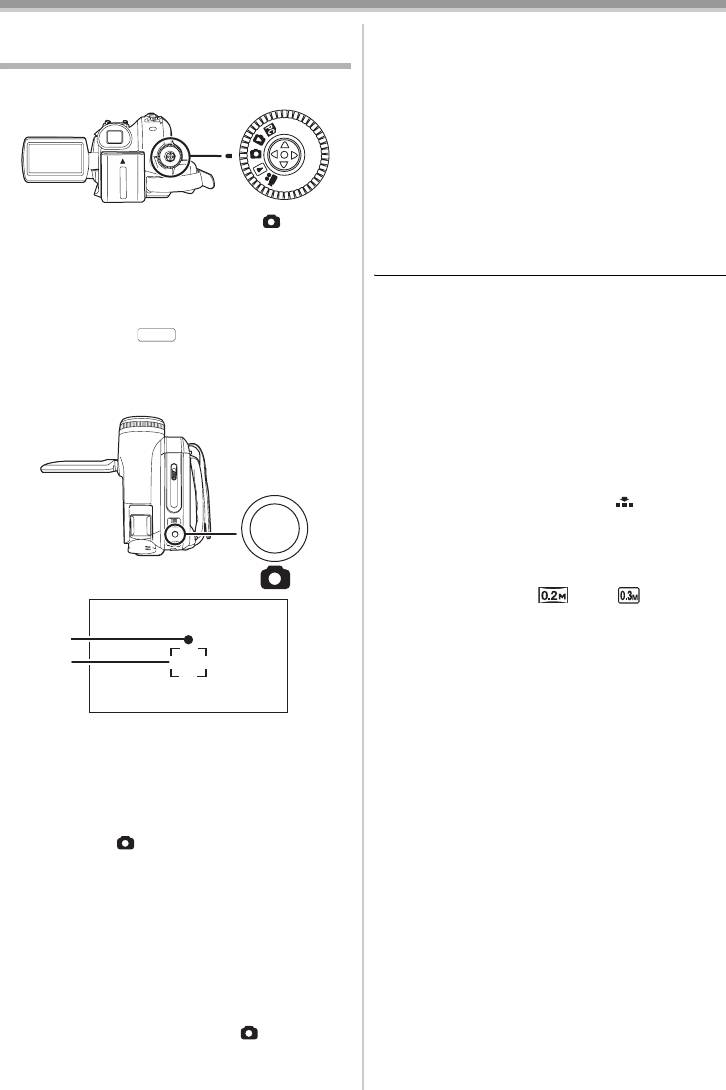
VQT1L47_RUS.book 29 ページ 年月日 水曜日 午後時5分
Режим записи
Запись стоп-кадров на карту
ª Как получить четкие стоп-кадры
≥Если вы держите камеру в руках, при
(Фотоснимок)
увеличении объекта в 4k и более раз
≥Задайте режим записи на карту.
посредством трансфокации, трудно
избежать легкого подрагивания
изображения. Лучше уменьшить увеличение
и приблизиться к объекту.
≥При записи стоп-кадров, чтобы избежать
подрагивания камеры, крепко держите ее
двумя руками и прижмите локти к телу.
1 Нажмите наполовину кнопку [], чтобы
≥Можно избежать подрагивания, если
настроить фокусировку. (Только для
использовать штатив и пульт
автофокуса)
дистанционного управления.
≥Если установить [ОПТ.СТАБ.(O.I.S.)] на
≥О том, сколько стоп-кадров может быть
[ВКЛ], стабилизатор изображения будет
записано на карту, см -88-.
работать более эффективно.
≥Нельзя записать движущееся изображение
( Высветится [ (MEGA OIS)].)
MEGA
и звук.
≥Значение диафрагмы/усиления
≥При записи информации на карту не
фиксировано, фокусировка на объекте
трогайте диск рабочего режима.
происходит автоматически.
≥Когда горит лампочка доступа, нельзя
вставлять или извлекать карту.
≥Другое оборудование может испортить или
не воспроизвести данные, записанные на
данной видеокамере.
≥Если задать [КАЧЕСТВО] >> [ ], при
воспроизведении изображения могут
возникнуть мозаичные помехи – это зависит
от содержания кадра.
≥При задании [РАЗМ ИЗОБР] иного размера
изображения, чем [ ] или [ ], камера
переходит в режим мегапиксельной записи.
≥Невозможно наполовину нажать кнопку
1
[PHOTO SHOT] на пульте дистанционного
2
управления.
1 Знак “Есть фокус”
± (Мигает белая лампочка.):
Идет фокусировка
¥ (Загорается зеленая лампочка.):
Фокус найден
Отсутствие знака: Фокусировка не удалась
≥Если кнопка [ ] не нажата наполовину,
знак “Есть фокус” работает, как описано
ниже. Просьба ориентироваться на него при
записи.
¥ (Загорается зеленая лампочка.):
Фокус найден; может
получиться хороший кадр
± (Загорается белая лампочка.):
Фокус почти найден
2 Область фокусировки
2 Нажмите до конца кнопку [ ].
29
VQT1L47
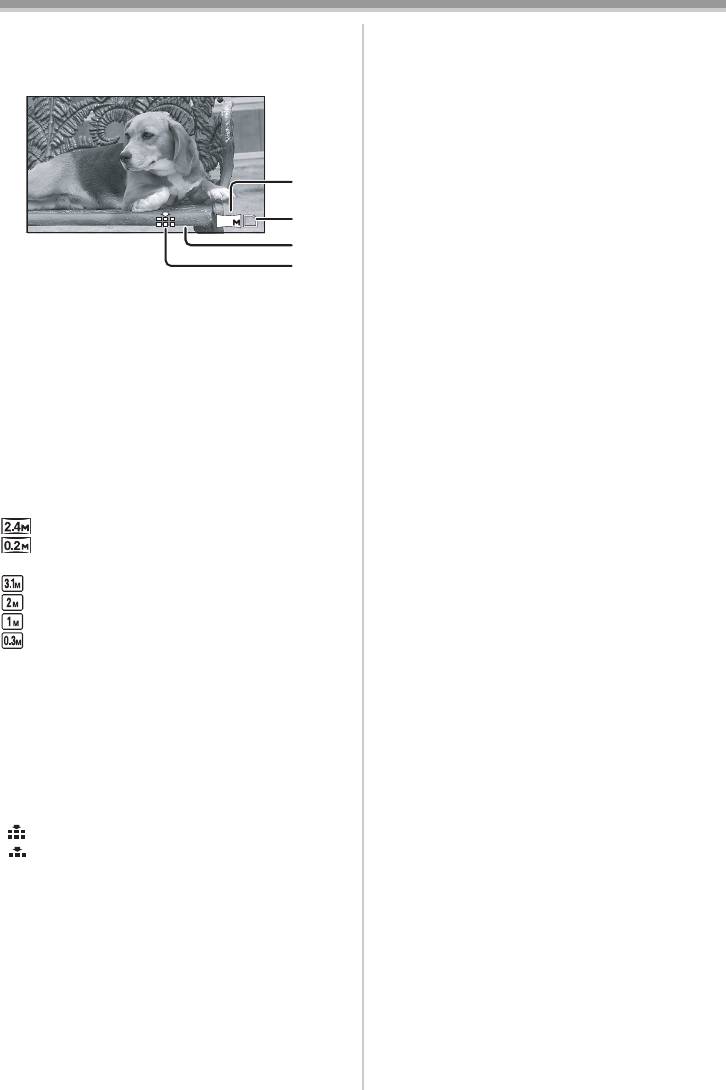
Режим записи
ª Информация, отражающаяся на
ª О знаке “Есть фокус”
экране дисплея в режиме записи на
≥Знак “Есть фокус” отсутствует в режиме
карту
фокусировки вручную.
≥К ручной фокусировке следует прибегать,
когда автоматическая фокусировка на
объекте затруднена.
≥Стоп-кадры можно записать на карту и при
отсутствии знака “Есть фокус”, но они могут
получиться не сфокусированными.
≥В ниже перечисленных случаях знак
“Есть фокус” может не появиться, или его
100
появление может быть затруднено.
≥
При сильном трансфокационном увеличении.
≥При дрожащей видеокамере.
≥При движении объекта.
1) Размер стоп-кадра
≥При нахождении объекта напротив
2) Индикация карты памяти (-73-)
источника света.
3) Сколько можно сохранить стоп-кадров
≥Если сцена включает в себя как ближние,
(Если нельзя сохранить стоп-кадры,
так и дальние объекты.
мигает красным цветом.)
≥Если сцена темная.
4) Качество стоп-кадров
≥Если сцена включает в себя ярко
ª Выбор размера стоп-кадров,
освещенный участок.
≥Если сцена заполнена одними
записываемых на карту
горизонтальными линиями.
1 Задайте последовательно [ОСН. ФУНК.]
≥Если сцена недостаточно контрастна.
>> [РАЗМ ИЗОБР] >> выберите нужный
≥При записи на кассету.
размер изображения.
ФОРМАТ [16:9]:
ª
О границах области фокусировки
: 2048k1152
≥Если в области фокусировки, перед
: 640k360
объектом съемки или позади его, находится
ФОРМАТ [4:3]:
контрастный предмет, фокусировка на
: 2048k1512
объекте съемки может оказаться
: 1600k1200
невозможной. В таких случаях следует
: 1280k960
убрать контрастный предмет из области
: 640k480
фокусировки.
≥При покупке этой фотокамеры [ФОРМАТ]
≥Даже если в этом случае трудно навести на
установлен на [16:9]. Стороны снимков,
резкость, используйте ручную фокусировку.
записанных при заданном формате [16:9] ,
могут быть обрезаны при печатании.
Проверьте настройки перед печатанием.
ª
Выбор качества изображения для
фотоснимков
1
Задайте [ОСН. ФУНК.] >> [КАЧЕСТВО] >>
выберите нужное качество изображения.
[ ]: Высокое качество
[ ]: Обычное качество
≥Также можно изменить качество
изображения, задав [ДОП. ФУНК.] >>
[КАЧЕСТВО] в режиме записи на пленку.
ª Запись с эффектом щелчка затвора
Можно добавить к записи звук, имитирующий
щелчок затвора.
1 Установите [ДОП. ФУНК.] >>
[ЭФФ ЗАТВОР] >> [ВКЛ].
30
VQT1L47
100
VQT1L47_RUS.book 30 ページ 年月日 水曜日 午後時5分
1)
2.4
2)
3)
4)
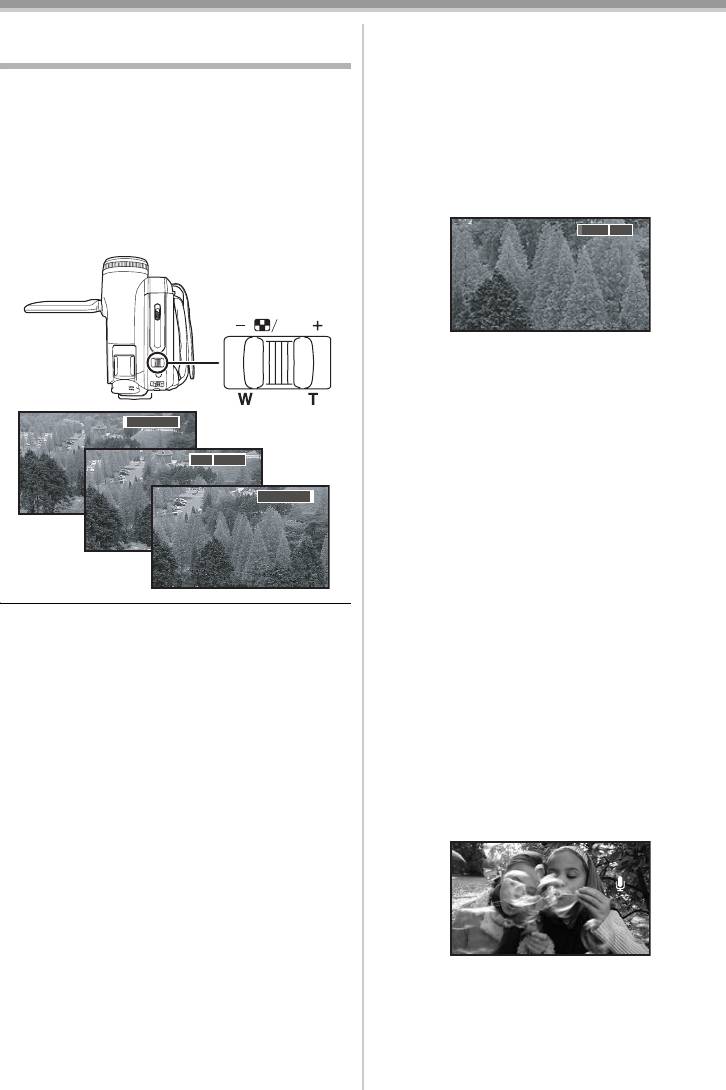
Режим записи
Функция приближения/отдаления
ª
Функция цифрового увеличения
При трансфокационном увеличении более
камеры
чем в 10 раз задействуется функция
Можно выполнить оптическое увеличение до
цифрового увеличения. Эта функция
10k.
позволяет выбрать увеличение 25k или
≥Задайте режим записи на карту/пленку.
700k.
1 Для дальнего плана (отдаление):
≥Задайте режим записи на пленку.
Передвиньте рычажок [W/T] в сторону
1 Задать [ДОП. ФУНК.] >> [ЦИФР. ЗУМ] >>
[W].
[25k] или [700k].
Для крупного плана (приближение):
Передвиньте рычажок [W/T] в сторону
[T].
VOL
[ВЫКЛ]: Только оптическое увеличение
(До 10k)
[25k]: Цифровое увеличение (До 25k)
[700k]: Цифровое увеличение (До 700k)
≥Чем больше цифровое увеличение, тем
ниже качество изображения.
≥В режиме записи на карту функция
цифрового увеличения не может
использоваться.
ª
Регуляция скорости трансфокации
≥Скорость трансфокации зависит от того,
насколько сдвинут рычажок [W/T].
≥При работе с пультом дистанционного
управления или с пультом дистанционного
≥Если во время приближения камеры вы
управления free style функция регулировки
держите ее в руках, лучше использовать
скорости трансфокации не работает.
функцию стабилизатора изображения.
ª
Использование функции
≥При наведении на отдаленный объект более
направленного микрофона
четкая фокусировка получается, если
Микрофон сблокирован с трансфокатором и
объект съемки находится на расстоянии
захватывает только дальние звуки при
1,0 мetres.
съемке телеобъективом или только близкие
≥При высокой скорости приближения
при съемке широкоугольным объективом.
фокусировка может быть затруднена.
≥Задайте режим записи на пленку.
≥При увеличении в 1k камера может
1 Установите [ДОП. ФУНК.] >> [ЗУМ МИКР.]
сфокусироваться на объекте, находящемся
>> [ВКЛ].
прибл. в 4,0 см от объектива.
≥Имейте в виду, что звук работы механизма
может быть записан при отпускании
рычажка [W/T] при использовании
трансфокатора. Перед тем, как отпустить
рычажок трансфокатора, осторожно
переместите его в изначальное положение.
31
VQT1L47
1
t
t W
T
5
t
t W
T
10
10
t
t W
T
50
50
t
t W
T
VQT1L47_RUS.book 31 ページ 年月日 水曜日 午後時5分
ZOOM
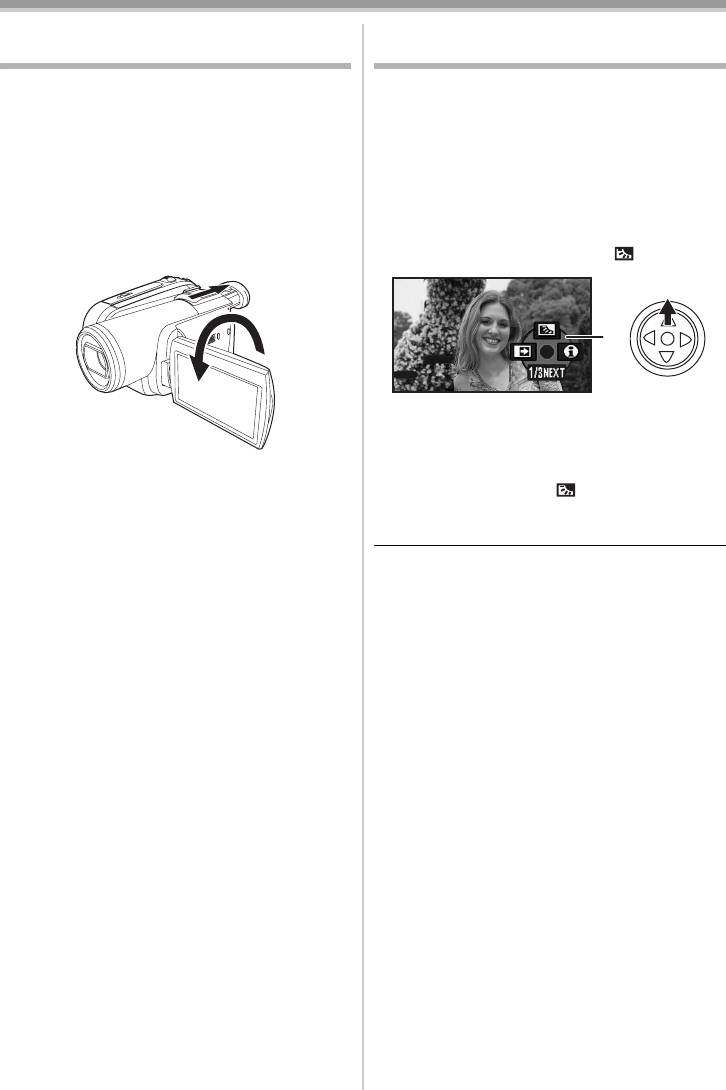
Режим записи
Запись собственного
Функция компенсации контрового
изображения
света
Вы можете снять самого себя, следя за
Благодаря этой функции освещенные сзади
монитором ЖКД. Можете снять других людей,
предметы не получаются темными.
одновременно показывая им изображение.
≥Задайте режим записи на карту/пленку.
Изображение будет горизонтально
1 Нажмите на джойстик, чтобы на экране
перевернутым, как в зеркале. (Однако это не
появился значок. Передвигайте
повлияет на сделанную запись.)
джойстик вниз, пока не появится значок
≥Чтобы видеть картинку во время записи,
1.
вытяните видоискатель.
2 Передвиньте джойстик вверх, чтобы
1 Поверните монитор ЖКД в сторону
выбрать функцию компенсации
объектива.
контрового света - значок [ ].
≥На экране видеокамеры высвечивается
сообщение [КОМП. КОНТР. СВЕТА ВКЛ.].
≥Изображение на экране станет ярче.
≥При установке широкоэкранного режима в
ª
Возврат к обычной записи
видоискателе появится вертикально-
Снова выбрать значок [ ].
ориентированное изображение, это
≥На экране видеокамеры высвечивается
нормально и не является признаком
сообщение [КОМП. КОНТР. СВЕТА ВЫКЛ.].
неисправности.
≥Если монитор ЖКД повернут в сторону
≥При выключении питания или
объектива, значок не будет высвечиваться,
использовании переключателя режимов
даже если нажать на центр джойстика.
функция компенсации контрового света
отменяется.
≥Компенсация контрового цвета отменяется
при включении функции цветного ночного
видения.
32
VQT1L47
ª
VQT1L47_RUS.book 32 ページ 年月日 水曜日 午後時5分
1
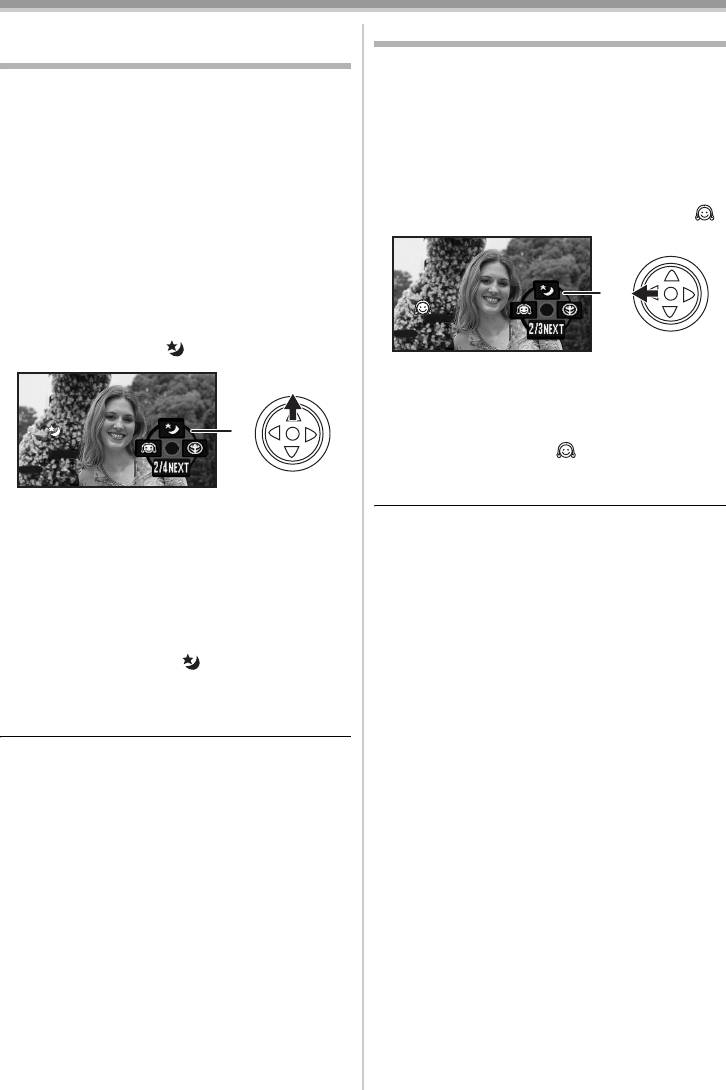
VQT1L47_RUS.book 33 ページ 年月日 水曜日 午後時5分
Режим записи
Функция цветного ночного
Режим мягкого оттенка кожи
видения
Позволяет получить более мягкий оттенок
Данные функции позволяют произвести
кожи. Особенно эффективен при съемке
цветную съемку в темных местах, выделив
человека по пояс.
объекты на фоне заднего плана.
≥Задайте режим записи на карту/пленку.
Установите камеру на штатив, во избежание
1 Нажмите на джойстик, чтобы на экране
вибраций.
появился значок. Передвигайте
≥Снятая сцена выглядит так, будто
джойстик, пока не появится значок 1.
отдельные кадры были потеряны.
2
Передвиньте джойстик влево, чтобы
≥Задайте режим записи на пленку.
выбрать значок мягких оттенков кожи [ ].
1 Нажмите на джойстик, чтобы на экране
появился значок. Передвигайте
джойстик вниз, пока не появится значок
1.
11
2 Передвиньте джойстик вверх, чтобы
выбрать функцию цветного ночного
видения - значок [ ].
≥На экране видеокамеры высвечивается
сообщение [СМЯГЧ. ТЕЛ. ЦВЕТА ВКЛ.].
ª Отмена режима мягкого оттенка
1
кожи
Снова выбрать значок [ ].
≥На экране видеокамеры высвечивается
сообщение [СМЯГЧ. ТЕЛ. ЦВЕТА ВЫКЛ.].
≥На экране видеокамеры высвечивается
сообщение [ЦВЕТН. НОЧН. СЪЕМКА
≥Если цвет фона или чего-либо другого в
ВКЛ.].
кадре близок к телесному, эти цвета также
≥Если при фокусировке возникают
будут смягчены.
сложности, настройте фокусировку
≥При недостаточной яркости эффект может
вручную. (
-40-)
быть слабым.
ª Отмена функции цветного ночного
видения
Снова выбрать значок [ ].
≥На экране видеокамеры высвечивается
сообщение [ЦВЕТХ. НОЧХ. СЪЕМКА
ВЫКЛ.].
≥Если экран был настроен в ярко
освещенном месте, он может на короткое
время стать белесым.
≥Функция цветного ночного видения
увеличивает время зарядки сигнала ПЗС
примерно до 25k раз по сравнению с
обычным временем, поэтому темные сцены
(минимум 1 люкс) могут записываться ярко.
По этой причине могут быть видны яркие
точки, обычно невидимые. Это не является
неисправностью.
≥При выключении питания или диска
рабочего режима функция цветного ночного
видения отменяется.
33
VQT1L47

Режим записи
Функция теле-макро
Функция растворения/проявки
Можно получить выразительное
Проявка
изображение, если сфокусироваться только
Изображение и звук постепенно появляются.
на объекте и смазать фон. Данная камера
Растворение
может сфокусироваться на объекте с
Изображение и звук постепенно исчезают.
расстояния ок. 50 см.
≥Задайте режим записи на пленку.
≥Задайте режим записи на карту/пленку.
1 Нажмите на джойстик, чтобы на экране
1
Нажмите на джойстик, чтобы на экране
появился значок. Передвигайте
появился значок. Передвигайте джойстик
джойстик вниз, пока не появится значок
вниз, пока не появится значок
1
.
1.
2 Передвиньте джойстик вправо, чтобы
2 Передвиньте джойстик влево, чтобы
выбрать значок теле-макро [ ].
выбрать функцию растворения/проявки
– значок [ ].
1
≥На экране видеокамеры высвечивается
сообщение [ТЕЛЕМАКРОСЪЕМКА ВКЛ.].
≥На экране видеокамеры высвечивается
≥
Если было задано увеличение менее чем в
сообщение [ЗАТЕМНЕНИЕ ВКЛ.].
10
k
, оно автоматически изменится на
10
k
.
3 Нажмите кнопку начала/остановки
записи.
ª Отмена функции теле-макро
Начало записи. (проявка)
Снова выбрать значок [ ].
В начале записи изображение/звук
≥На экране видеокамеры высвечивается
полностью отсутствует, а затем постепенно
сообщение [ТЕЛЕМАКРОСЪЕМКА ВЫКЛ.].
появляется.
≥Если не получается достаточно четкий
фокус, настройте его вручную.
≥Функция теле-макро отменяется в
следующих случаях.
≥Если увеличение становится меньше, чем
в 10k раз.
≥Выключено питание или используется
диск рабочего режима.
Пауза в записи. (растворение)
Изображение/звук постепенно исчезнут.
После их полного исчезновения запись
остановится.
34
VQT1L47
B
VQT1L47_RUS.book 34 ページ 年月日 水曜日 午後時5分
1
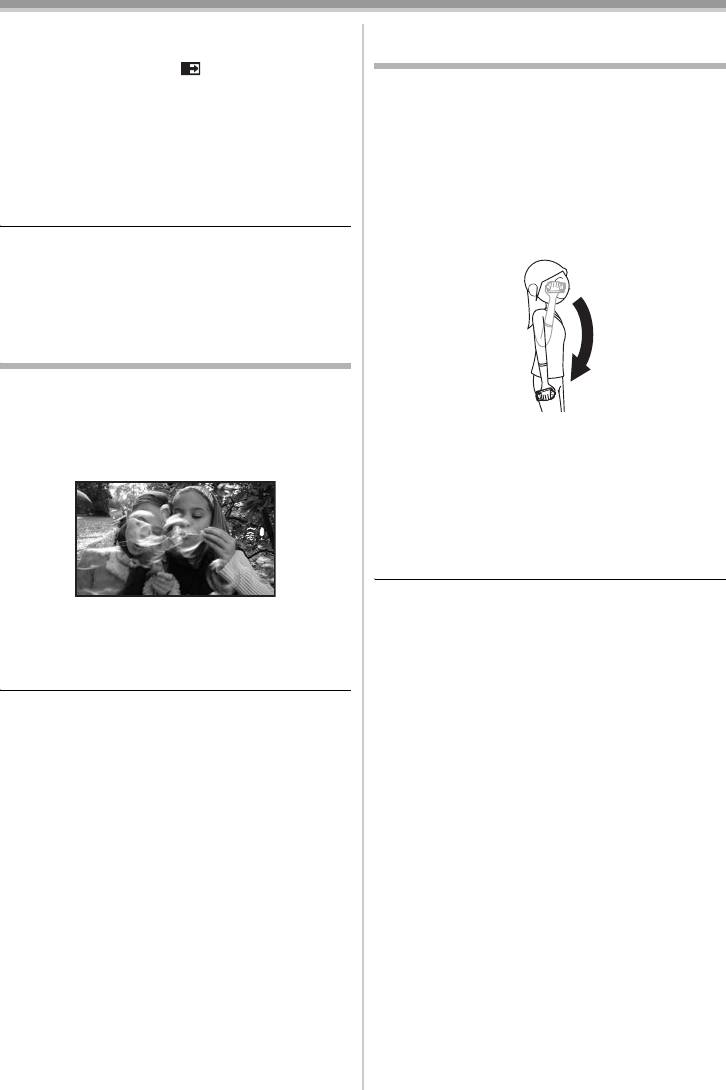
VQT1L47_RUS.book 35 ページ 年月日 水曜日 午後時5分
Режим записи
ª Отмена функции растворения/
Система предотвращения съемки
проявки
земли (AGS)
Снова выбрать значок [ ].
Эта функция предотвращает ненужную
≥На экране видеокамеры высвечивается
съемку, если вы забыли поставить запись на
сообщение [ЗАТЕМНЕНИЕ ВЫКЛ.].
паузу и идете с камерой, которая висит
ª
Выбор цвета растворения/проявки
объективом вниз, продолжая снимать.
Можно выбрать цвет, из которого возникают
≥Если камера во время записи на пленку из
и в котором исчезают изображения.
обычного горизонтального положения
1 Задать [ДОП. ФУНК.] >> [УГАС. ЦВЕТ.] >>
опущена объективом вниз на некоторое
[БЕЛЫЙ] или [ЧЕРНЫЙ].
время, она автоматически переходит в
режим паузы в записи.
≥Когда выбрана функция проявки/
растворения, в начале съемки для
появления изображения требуется
несколько секунд. Также требуется
несколько секунд для приостановки записи.
Функция снижения шума ветра
Служит для уменьшения шума ветра,
попадающего в микрофон при записи.
≥Задайте режим записи на пленку.
AGS: Anti-Ground-Shooting
1 Установите [ОСН. ФУНК.] >>
≥Задайте режим записи на пленку.
[УСТР Ш.ВЕТРА] >> [ВКЛ].
1 Установите [НАСТРОЙКИ] >> [AGS] >>
[ВКЛ].
ª Для отмены функции
предотвращения съемки земли
Установите [НАСТРОЙКИ] >> [AGS] >>
[ВЫКЛ].
≥Функция предотвращения съемки земли
ª Отмена функции снижения шума
может активизироваться и вызвать
ветра
прерывание съемки, если снимаемый
Установите [ОСН. ФУНК.] >> [УСТР Ш.ВЕТРА]
объект находится непосредственно над
>> [ВЫКЛ].
или под оператором. В этом случае
установите
[AGS] >> [ВЫКЛ], затем
≥Начальная настройка [ВКЛ].
продолжите запись.
≥Действие функции зависит от силы ветра.
≥Чтобы прервать на некоторое время или
(При сильном ветре функция может вызвать
прекратить съемку, воспользуйтесь
ослабление стереоэффекта. Когда ветер
кнопкой пуска/останова записи. Функция
ослабевает, стереоэффект
предотвращения съемки земли –
восстанавливается.)
необязательная функция и применяется,
когда оператор забывает сам делать
перерывы в съемке.
≥Время, которое необходимо камере для
включения режима паузы в записи после
того, как она опущена объективом вниз,
зависит от условий работы.
35
VQT1L47
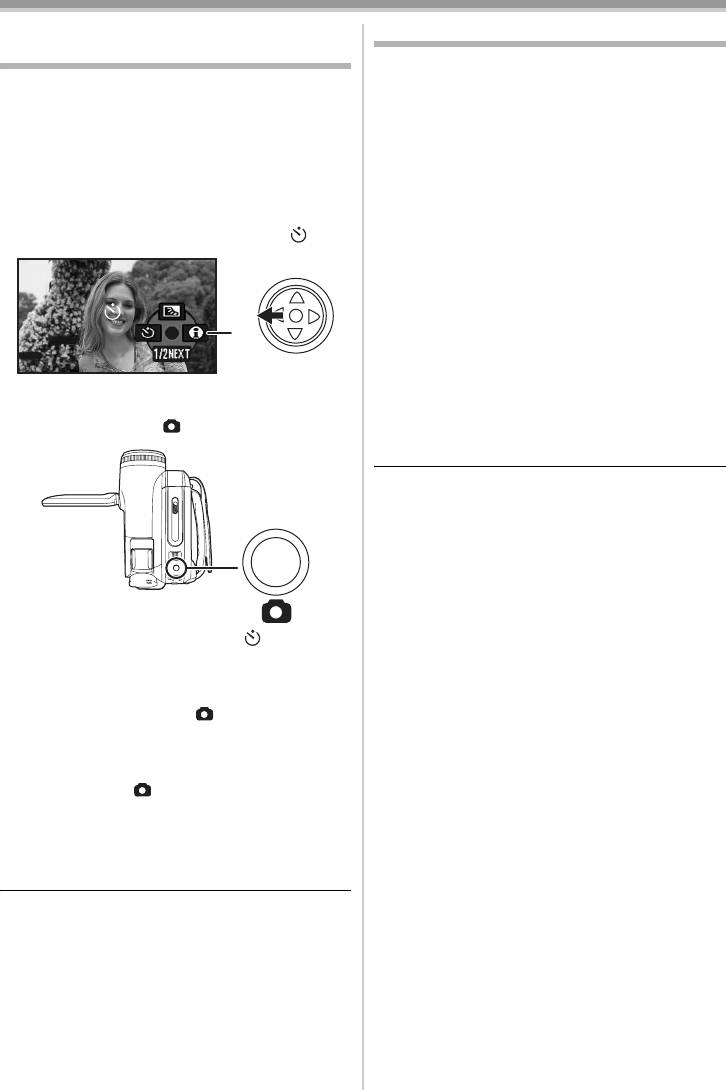
VQT1L47_RUS.book 36 ページ 年月日 水曜日 午後時5分
Режим записи
Запись с автоматическим
Широкоэкранный режим/4:3
таймером
Данная функция позволяет записать
При записи стоп-кадров на карту можно
изображение, совместимое с
использовать таймер.
широкоэкранными телевизорами.
≥Задайте режим записи на карту.
Широкоэкранный режим
1 Нажмите на джойстик, чтобы на экране
Изображение записывается в форматном
появился значок. Передвигайте
соотношении 16:9.
джойстик, пока не появится значок 1.
Режим 4:3
2 Передвиньте джойстик влево, чтобы
Изображение записывается в форматном
выбрать функцию автоматического
соотношении 4:3.
таймера, обозначаемую значком [ ].
≥Задайте режим записи на пленку/карту.
1 Широкоэкранный режим
Задайте [ОСН. ФУНК.] >> [ФОРМАТ] >> [16:9].
Функция 4:3
Задайте [ОСН. ФУНК.] >> [ФОРМАТ] >> [4:3].
1
ª Чтобы отменить Широкоэкранный
режим/4:3
Функция широты
≥На экране видеокамеры высвечивается
Установите [ОСН. ФУНК.] >> [ФОРМАТ] >> [4:3].
сообщение [АВТОТАЙМЕР ВКЛ.].
Режим 4:3
3 Нажмите кнопку [ ].
Задать последовательно [ОСН. ФУНК.] >>
[ФОРМАТ] >> [16:9].
≥Начальная настройка [16:9]
≥В широкоэкранном режиме изображение
меню, значков функций и прочие
изображения буду ориентированы
горизонтально.
≥При выводе изображения на телевизионный
экран указание даты/времени может в
некоторых случаях стираться.
≥После мигания индикатора [ ]
≥Качество изображения может ухудшиться, в
приблизительно в течение 10 секунд
зависимости от телевизора.
начинается запись. После записи
≥Если неподвижные изображения,
автоматический-таймер будет выключен.
записанные в формате 4:3,
≥При нажатии кнопки [ ] до половины, а
воспроизводятся, когда [ТВ ФОРМАТ]
затем полностью, фокусировка
установлено на [16:9], часть значков
происходит во время нажатия кнопки до
функций и другой информации будет
половины.
отображаться на черных полосах слева и
≥Если кнопка [ ] нажата полностью,
справа от изображения.
фокусировка происходит
≥В отношении подключения телевизора для
непосредственно перед записью.
воспроизведения.
≥При воспроизведении изображений с
ª
Остановка таймера до конца записи
видеокамеры на экране телевизора
Нажмите кнопку [MENU].
измените настройки режима
воспроизведения [НАСТРОЙКИ] >>
≥При отключении питания или использовании
[ТВ ФОРМАТ], установив соотношение
диска рабочего режима функция ожидания
сторон экрана (4:3 или 16:9), которое
автоматического таймера отменяется.
соответствует подключенному
телевизору. (
-44-)
≥Изображения могут не воспроизводиться
в зависимости от настроек телевизора.
Более подробную информацию вы
можете найти в инструкциях по
эксплуатации телевизора.
36
VQT1L47
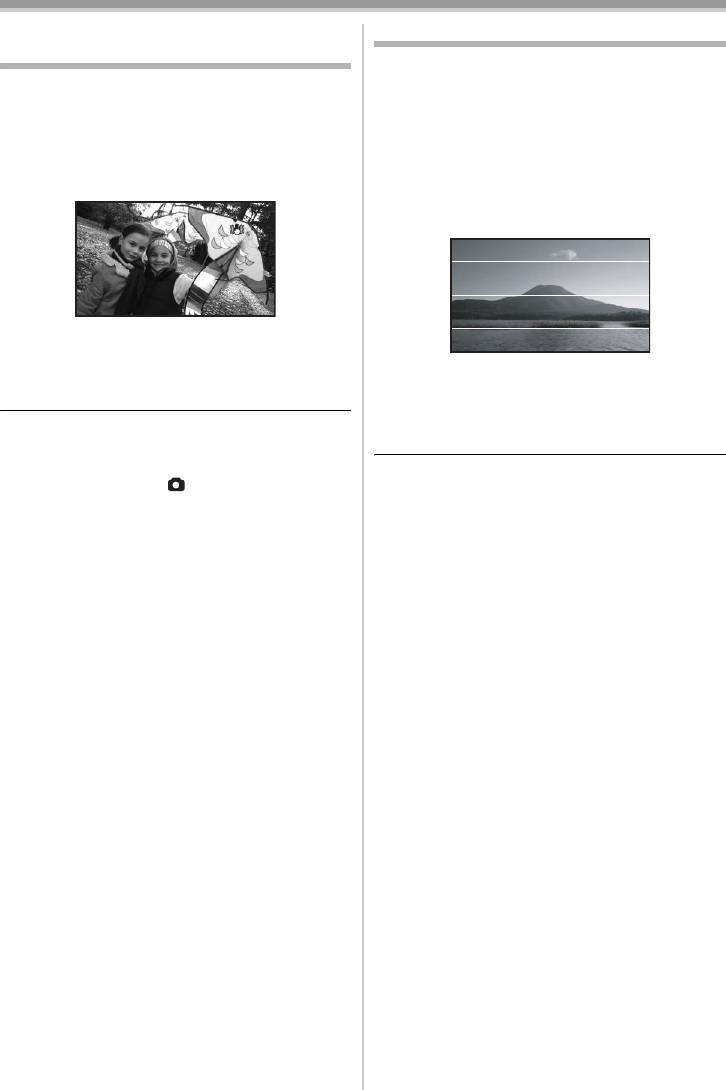
VQT1L47_RUS.book 37 ページ 年月日 水曜日 午後時5分
Режим записи
Функция стабилизации
Функция контрольных линий
изображения
Посмотрите на наклон и сбалансированность
Служит для уменьшения подергивания
изображения во время записи.
изображения, вызванного дрожанием рук при
Можно проверить, ровно ли размещено
съемке.
изображение во время записи видео. Функция
≥Задайте режим записи на пленку/карту.
может использоваться также для оценки
1 Установите [ДОП. ФУНК.] >>
сбалансированности композиции.
[ОПТ.СТАБ.(O.I.S.)] >> [ВКЛ].
≥Задайте режим записи на пленку/карту.
1 Установите [ДОП. ФУНК.] >>
[КОНТР.ЛИНИИ] >> [ВКЛ].
ª Отмена функции стабилизации
изображения
Установите [ДОП. ФУНК.] >>
ª Отмена функции контрольных
[ОПТ.СТАБ.(O.I.S.)] >> [ВЫКЛ].
линий
Установите [ДОП. ФУНК.] >> [КОНТР.ЛИНИИ]
≥При съемке стоп-кадров в режиме записи на
>> [ВЫКЛ].
карту можно усилить эффект функции
стабилизации изображения, нажав
≥Контрольные линии не появляются на
наполовину кнопку [ ]. (MEGA OIS)
фактически записанных изображениях.
≥Работа стабилизатора изображения может
быть нарушена в следующих случаях.
≥Если используется цифровое увеличение
≥Если используется преобразовательный
объектив
≥Если камера сильно дрожит
≥Если камера следит за движением
объекта
37
VQT1L47
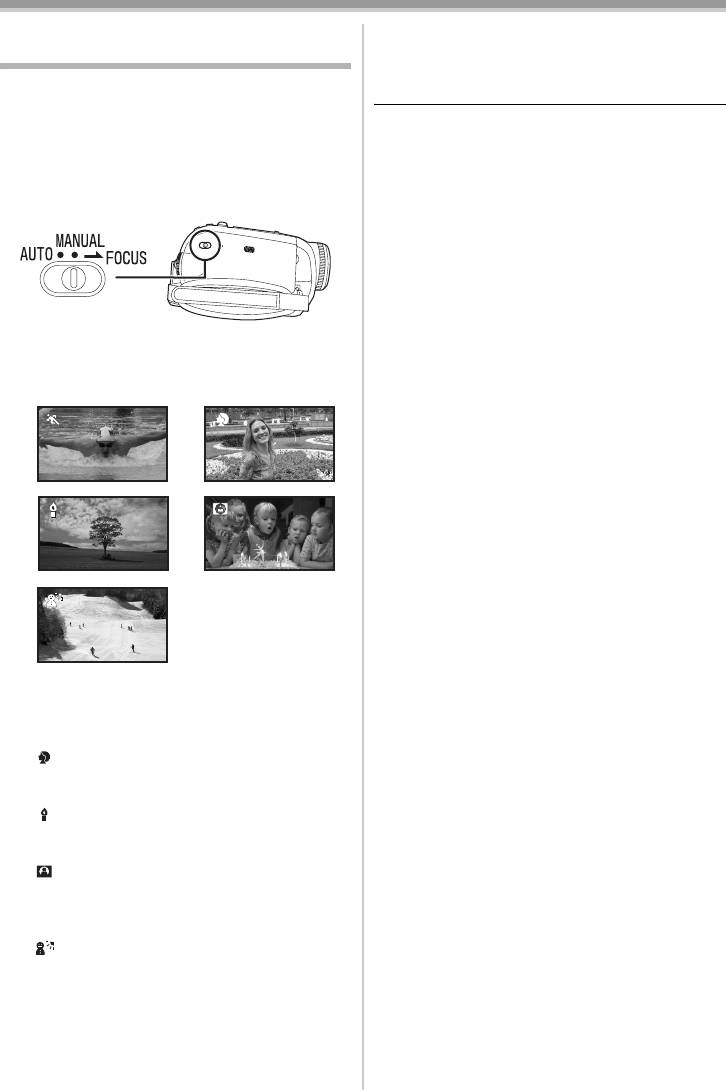
VQT1L47_RUS.book 38 ページ 年月日 水曜日 午後時5分
Режим записи
Съемка в различных ситуациях
ª
Отмена режима сцены
Задайте [ОСН. ФУНК.] >> [РЕЖ СЪЕМКИ] >>
(Режим сцены)
[ВЫКЛ] или установите переключатель
В данном режиме автоматически выбираются
[AUTO/MANUAL/FOCUS] на [AUTO].
оптимальные значения скорости затвора и
ширины диафрагмы, в зависимости от
Режим “Спорт”
ситуации.
≥Отснятые изображения могут
≥Задайте режим записи на пленку/карту.
воспроизводиться, не смазываясь из-за
1 Установите переключатель
дрожания камеры, в замедленном темпе
[AUTO/MANUAL/FOCUS] на [MANUAL].
или с использованием пауз.
≥При обычном воспроизведении движение
изображения может выглядеть
недостаточно плавным.
≥Следует избегать съемки при свете
флуоресцентной, ртутной или натриевой
лампы, т.к. цвет и яркость изображения
при воспроизведении могут меняться.
2 Выберите последовательно
≥При съемке ярко освещенного объекта
[ОСН. ФУНК.] >> [РЕЖ СЪЕМКИ] >>
или сильно отражающей поверхности
нужный режим.
могут появиться вертикальные полосы
света.
1)
2)
≥Если освещение недостаточно, режим
“Спорт” не может быть использован. В
этом случае замигает значок [5].
≥При использовании данного режима в
3)
4)
помещении экран может начать мигать.
Режим “Портрет”
≥При использовании данного режима в
помещении экран может начать мигать. В
этом случае измените настройку режима
5)
сцены на [ВЫКЛ].
Режим “Слабое освещение”
≥Слишком темные сцены не могут хорошо
получиться в записи.
Режим “Прожектор”
1) [5] Режим “Спорт”
≥Если объект съемки слишком яркий, его
≥Позволяет запечатлеть момент или
изображение может получиться белесым.
моменты быстрого движения –
Кроме того, периметр изображения может
например, спортивных состязаний
выйти слишком темным.
2) [ ] Режим “Портрет”
Режим “Пляж и снег”
≥Позволяет выделить людей на фоне
≥Если объект съемки слишком светлый,
заднего плана
его изображение может получиться
3) [ ] Режим “Слабое освещение”
белесым.
≥Позволяет заснять темные сцены так,
чтобы они выглядели ярче
4) [ ] Режим “Прожектор”
≥Позволяет выхватить из темноты
отдельные объекты на вечеринке или в
театре
5) [ ] Режим “Пляж и снег”
≥Позволяет выполнить съемку при
ослепительно-ярком свете – например,
на лыжне или на морском берегу
38
VQT1L47
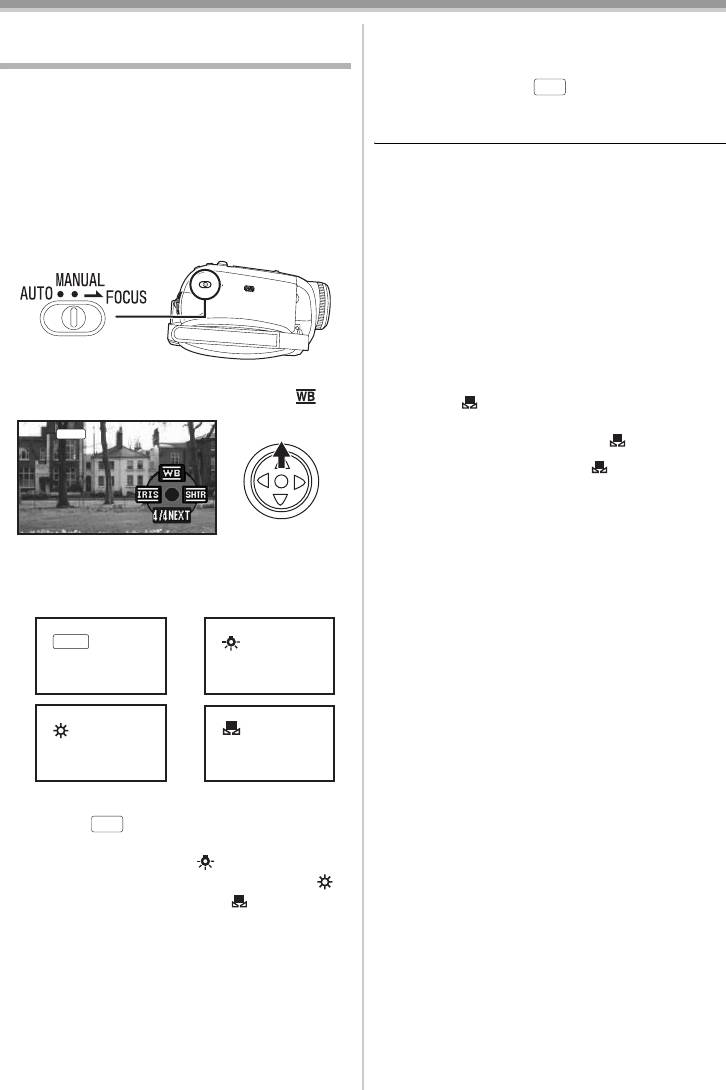
VQT1L47_RUS.book 39 ページ 年月日 水曜日 午後時5分
Режим записи
Получение естественных цветов
ª
Возврат к автоматической
(Баланс белого)
настройке
Передвиньте джойстик влево или вправо до
При съемке некоторых сцен и при
появления надписи [ ] или установите
AWB
определенном освещении автоматический
переключатель [AUTO/MANUAL/FOCUS] на
баланс белого не может обеспечить
[AUTO].
воспроизведение естественных цветов. В
этом случае можно настроить баланс белого
≥
Если включить питание при надетой на
вручную.
объектив крышке, это может вызвать сбои в
≥Задайте режим записи на пленку/карту.
работе автоматической настройки баланса
1 Установите переключатель
белого. Обязательно снимите крышку
[AUTO/MANUAL/FOCUS] на [MANUAL].
объектива, прежде чем включить
видеокамеру.
≥При одновременной настройке баланса
белого и диафрагмы/усиления первым
настраивается баланс белого.
≥При изменении условий съемки следует
перенастроить баланс белого в
соответствии с новыми условиями.
2 Сдвиньте джойстик вверх, чтобы
ª
Ручная настройка баланса белого
выбрать значок “Баланс белого” [ ].
Выберите [ ] в Шаге 3 и, наблюдая белый
объект во весь экран, переместите джойстик
MNL
вверх, чтобы выбрать значок [ ].
ª О мигающем значке [ ]
Когда выбран режим ручной настройки
≥Мигающий значок указывает на то, что в
памяти аппарата сохранилась предыдущая
настройка баланса белого. Она остается в
3 Передвиньте джойстик влево или
памяти, пока не будет произведена новая
вправо, чтобы выбрать режим баланса
настройка баланса белого.
белого.
Когда баланс белого не может быть
настроен в ручном режиме
1)
2)
≥Баланс белого не может быть как следует
1
AWB
1
настроен вручную в темных местах. В этих
случаях используйте режим
автоматического баланса белого.
Во время настройки в ручном режиме
3)
4)
1
1
≥По окончании настройки значок будет
продолжать гореть.
ª
О датчике баланса белого
Датчик баланса белого выявляет тип
1) Автоматическая настройка баланса
источника света во время съемки.
белого [ ]
AWB
≥Не закрывайте датчик баланса белого во
2) Режим съемки в помещении (при свете
время съемки, т.к. это может нарушить его
лампы накаливания) [ ]
работу.
3) Режим съемки на открытом воздухе [ ]
4) Режим ручной настройки [ ]
39
VQT1L47
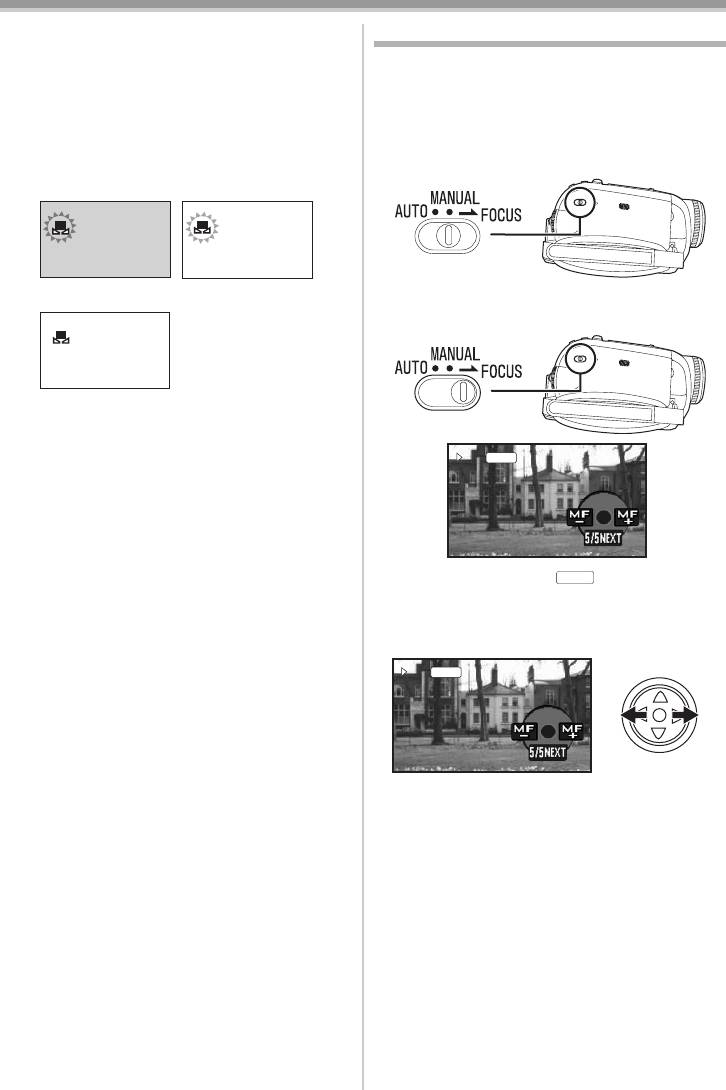
Режим записи
ª О настройке баланса черного
Ручная настройка фокуса
Это одна из функций системы 3CCD, которая
Если в силу обстоятельств автофокусировка
выполняет автоматическую настройку
затруднена, можно выполнить фокусировку
черного цвета, когда баланс белого находится
вручную.
в режиме ручной настройки. При настройке
баланса черного экран на некоторое время
≥Задайте режим записи на пленку/карту.
чернеет. (Невозможно настроить датчик
1 Установите переключатель
черного вручную)
[AUTO/MANUAL/FOCUS] на [MANUAL].
2 Установите переключатель
[AUTO/MANUAL/FOCUS] на [FOCUS].
1 Настройка баланса черного (Mигает.)
2 Настройка баланса белого (Mигает.)
3 Настройка завершена (Эагорается.)
≥Отобразится значок [ ] и значок
ручной фокусировки [MF].
3 Передвиньте джойстик влево или
вправо, чтобы настроить фокус.
≥Объект, сфокусированный под широким
углом, может оказаться не сфокусирован
при приближении камеры. Сначала
выполните приближение к объекту, а затем
сфокусируйте его.
ª Возврат к автоматической
настройке
Установите переключатель [AUTO/MANUAL/
FOCUS] на [AUTO] или [FOCUS].
40
VQT1L47
1
2
3
MF
MF
MNL
MNL
MF
MF
VQT1L47_RUS.book 40 ページ 年月日 水曜日 午後時5分
MNL
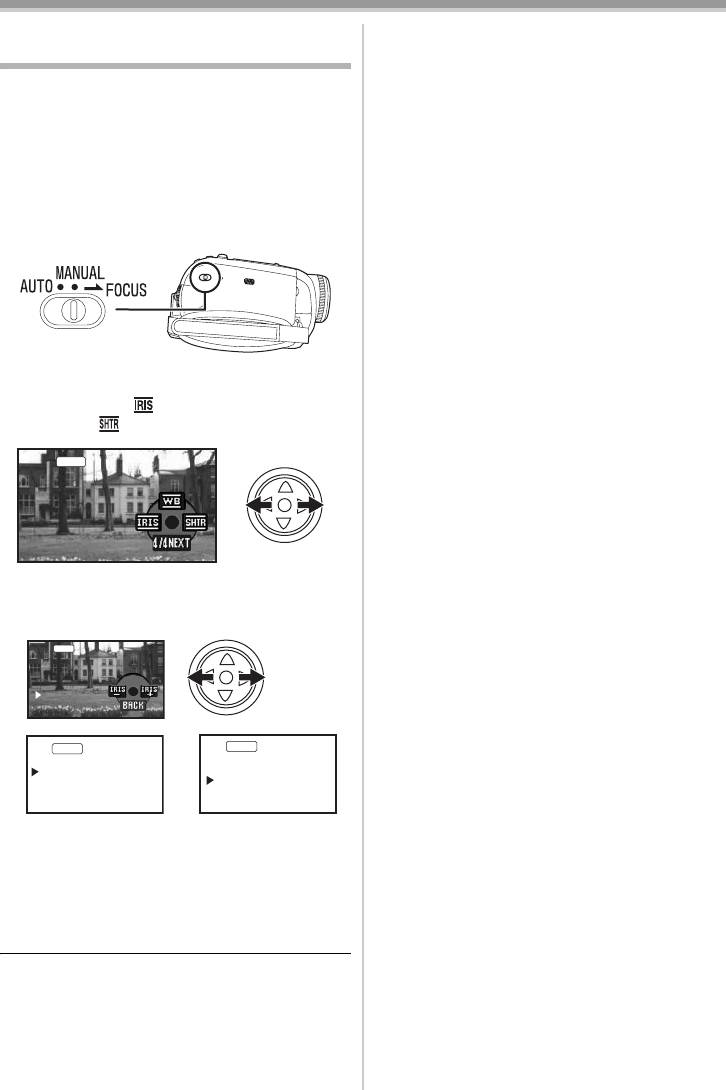
VQT1L47_RUS.book 41 ページ 年月日 水曜日 午後時5分
Режим записи
Настройка скорости затвора/
Ручная настройка скорости затвора
≥Следует избегать съемки при свете
ширины диафрагмы вручную
флуоресцентной, ртутной или натриевой
Скорость затвора
лампы, т.к. цвет и яркость изображения при
Настраивается при съемке быстро
воспроизведении могут меняться.
движущихся объектов.
≥При увеличении скорости затвора вручную
Диафрагма
чувствительность снижается и,
Настраивается, когда экран слишком яркий
соответственно, показатель усиления
или темный.
автоматически возрастает, что может
≥Задайте режим записи на пленку/карту.
усилить помехи на экране.
1 Установите переключатель
≥При воспроизведении изображения
[AUTO/MANUAL/FOCUS] на [MANUAL].
блестящего или сильно отражающего
объекта могут появиться вертикальные
полосы света. Это не является
неисправностью.
≥При обычном воспроизведении движение
изображения может выглядеть
недостаточно плавным.
≥При съемке в ярко освещенном месте цвет
2 Сдвиньте джойстик влево или вправо,
экрана может измениться или замигать. В
чтобы выбрать пиктограмму
таких случаях следует настроить скорость
“Диафрагма” [ ] или “Скорость
затвора вручную на 1/50 или 1/100.
затвора” [ ] .
Ручная настройка диафрагмы/усиления
≥При ручной настройке параметров съемки
MNL
сначала устанавливайте скорость затвора,
а затем величину диафрагмы (диафрагма/
усиление).
≥Если значение не становится “OPEN”,
нельзя настроить показатель усиления.
≥Чем больше показатель усиления, тем
3 Передвиньте джойстик влево или
сильнее помехи на экране.
вправо, чтобы настроить скорость
≥В зависимости от увеличения некоторые
затвора или ширину диафрагмы.
значения диафрагмы не могут быть
показаны.
MNL
ª
Диапазон скорости затвора
1
/
50
От 1/50 до 1/8000 секунды: Режим записи на
OPEN
OdB
пленку
Oт 1/25 до 1/2000 секунды: Режим записи на
карточку памяти
1)
MNL
2)
MNL
Чем ближе скорость затвора к 1/8000, тем она
1/1000
1/50
больше.
F2.0
0dB
ª
Диапазон показателя диафрагмы/
усиления
1) Скорость затвора
CLOSE (Закрыто), F16, ..., F2.0,
2) Показатель диафрагмы/усиления
OPEN (Открыто: F1.8) 0dB, .., 18dB
Показатели ближе к [CLOSE] делают
ª
Возврат к автоматической
изображение темнее.
настройке
Установите переключатель
Показатели ближе к [18dB] делают
[AUTO/MANUAL/FOCUS] на [AUTO].
изображение светлее.
Значения с децибелами являются
показателями усиления.
41
VQT1L47
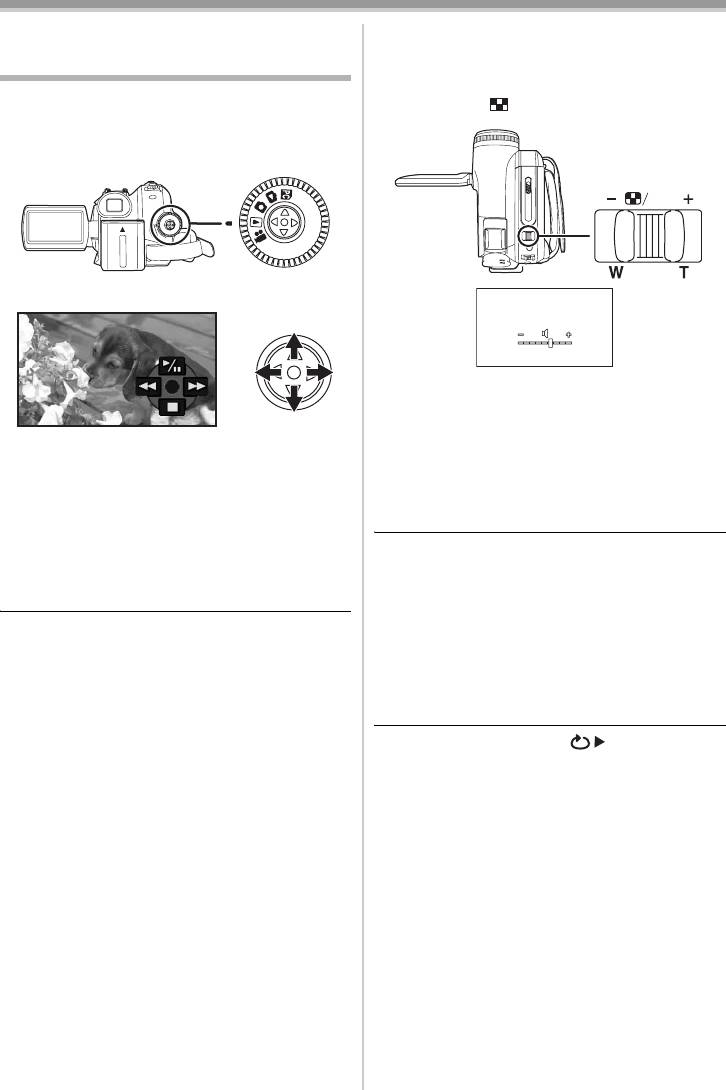
VQT1L47_RUS.book 42 ページ 年月日 水曜日 午後時5分
Режим воспроизведения
Режим воспроизведения
ª
Настройка громкости
Настройте громкость в динамике при
Воспроизведение с пленки
воспроизведении.
1 Громкость настраивается при помощи
≥Установите режим воспроизведения с
рычажка [s /VOLr].
пленки.
(На ЖКД появится соответствующий
значок.)
VOL
1 Используйте джойстик.
В сторону [r]: громкость увеличивается
В сторону [`]: громкость уменьшается
(Чем курсор ближе к [r], тем выше
1/;: Воспроизведение/Пауза
громкость.)
6: Перемотка/Воспроизведение в
≥На пульте дистанционного управления:
обратном направлении (Возврат к
нажмите на кнопку [T] для увеличения
обычному воспроизведению - значок
громкости или на кнопку [W] для ее
1/; .)
снижения.
5: Прокрутка вперед/ускоренное
≥По окончании настройки указание
воспроизведение (Возврат к обычному
громкости исчезнет.
воспроизведению - значок 1/;.)
≥Если вы не слышите звук, проверьте
∫: Стоп
настройки [НАСТРОЙКИ] >> [12бит ЗВУК].
≥Питание нельзя будет выключить, если
ª Повтор воспроизведения
ЖКД закрыт и видоискатель задвинут в
Когда будет достигнут конец кассеты, пленка
режиме воспроизведения с пленки/карты
будет перемотана и снова проиграна.
памяти.
1 Установите [ДОП. ФУНК.] >>
≥При ускоренном воспроизведении вперед
[ПОВТ ВОСПР] >> [ВКЛ].
или назад на быстро движущихся
изображениях могут появиться мозаичные
≥Высвечивается значок [ ]. (Чтобы
помехи.
отменить или повторить режим
≥Перед и после ускоренного
воспроизведения, установите
воспроизведения вперед или назад экран на
[ПОВТ ВОСПР] >> [ВЫКЛ] или выключите
секунду может стать черным или
питание.)
изображение может быть нарушено.
≥Если задать [USB ФУНКЦ.] >>
[WEB КАМЕРА] и затем подключить
соединительный кабель USB, режим
повтора воспроизведения будет отменен.
ª
Настройки звука
≥Если при проигрывании пленки вы не
слышите нужный звук, проверьте настройки
в [НАСТРОЙКИ] >> [12бит ЗВУК].
≥Если записать или добавить звук в [12бит] и
задать [НАСТРОЙКИ] >> [12бит ЗВУК] >>
[СМЕШИВАН.], звук будет воспроизведен в
режиме стерео, независимо от настроек в
[АУДИО ВЫХ.].
42
VQT1L47
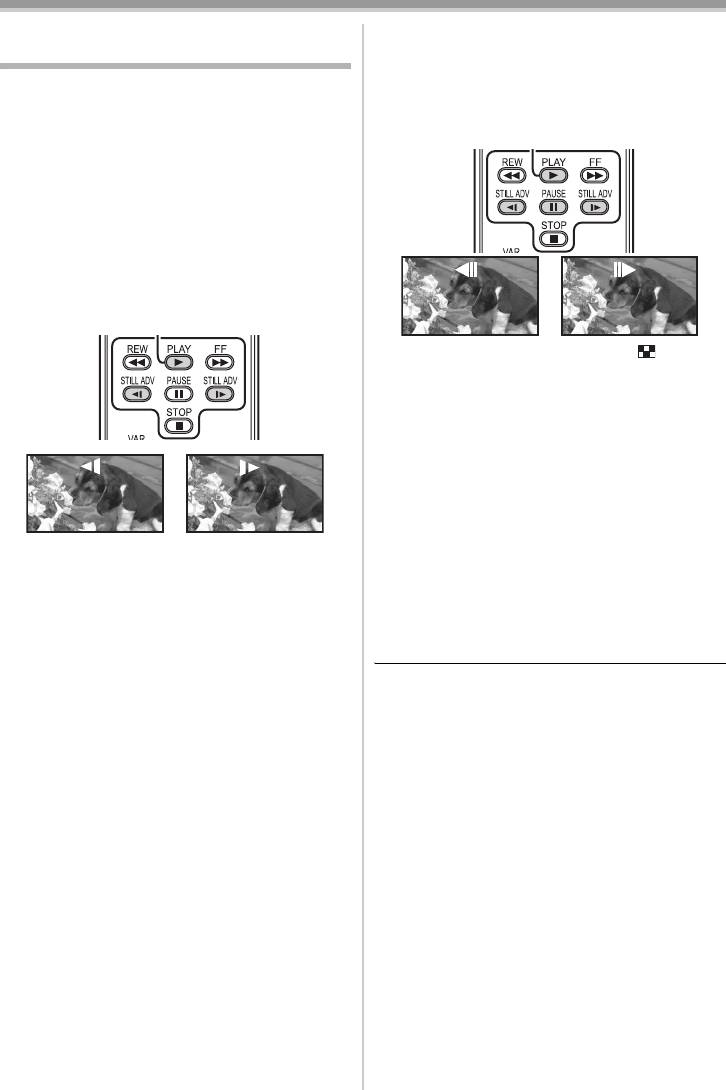
VQT1L47_RUS.book 43 ページ 年月日 水曜日 午後時5分
Режим воспроизведения
Замедленное воспроизведение/
Покадровое воспроизведение
1 Во время воспроизведения нажмите на
Покадровое воспроизведение
кнопку [;] на пульте дистанционного
≥Задайте режим воспроизведения с
управления.
пленки. (Замедленное воспроизведение
2 Нажмите на кнопку [E] или [D] на пульте
возможно только при использовании
дистанционного управления.
пульта дистанционного управления.)
Замедленное воспроизведение
Если изображение записано в режиме SP, оно
будет воспроизведено со скоростью
примерно в 1/5 раз ниже обычной.
Если изображение записано в режиме LP, оно
будет воспроизведено со скоростью
примерно в 1/3 раза ниже обычной.
1 Нажмите на кнопку [E] или [D] на пульте
дистанционного управления.
≥Если передвинуть рычажок [s /VOLr]
на корпусе камеры в сторону [T] (вперед)
или [W] (назад) во время паузы в
воспроизведении, также начнется
покадровое воспроизведение. Оно будет
продолжаться, пока вы держите
рычажок.
≥Кратковременно отображается значок
паузы. Непрерывное покадровое
воспроизведение начнется после
исчезновения значка паузы.
≥Примерно через 10 минут замедленное
воспроизведение автоматически
ª
Для возврата к нормальному
останавливается. (10 мин. замедленного
воспроизведению
воспроизведения соответствуют
Для воспроизведения нажмите кнопку
примерно 2 минутам в режиме SP или
[PLAY 1] пульта дистанционного управления
3 минутам в режиме LP.)
или выберите джойстиком значок [1].
Замедленное воспроизведение
≥При замедленном воспроизведении в
обратном направлении указание временного
кода может быть нестабильно.
Покадровое воспроизведение
≥Нажмите и удерживайте в нажатом
положении кнопку [E] или [D] во время
паузы в воспроизведении. Изображения
будут воспроизводиться непрерывно, кадр
за кадром.
43
VQT1L47
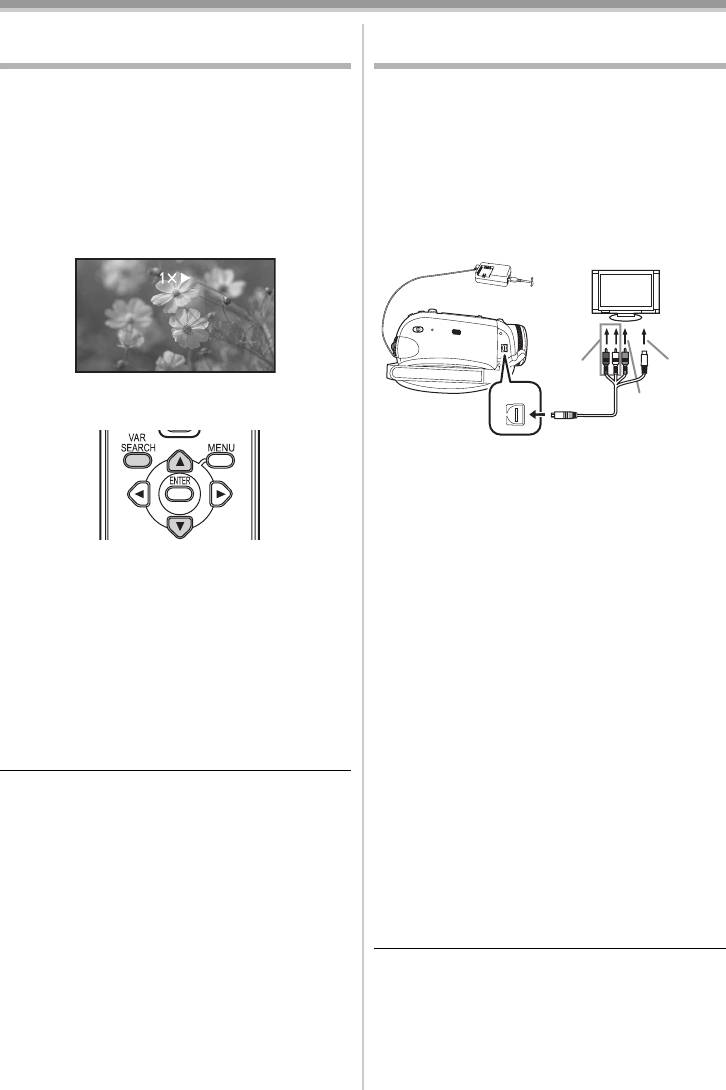
Режим воспроизведения
Функция поиска с переменной
Воспроизведение с
скоростью
использованием телевизора
Скорость ускоренного воспроизведения
Изображения, снятые на данной
вперед/назад можно менять.
видеокамере, можно воспроизвести на
(Эта операция доступна только при
экране телевизора.
использовании пульта дистанционного
≥Вставьте в камеру записанную кассету
управления.)
или карту памяти.
≥Задайте режим воспроизведения с
≥Питание устройства должно быть
пленки и воспроизведите пленку.
обязательно отключено перед
1 Нажмите на кнопку [VAR SEARCH] на
подключением его к телевизору.
пульте дистанционного управления.
1 Подключите видеокамеру к телевизору.
2 Чтобы изменить скорость, нажмите на
кнопку [3] или [4].
≥Соедините камеру и телевизор с помощью
Multi cable 1.
≥Если в телевизоре есть разъем S-Video,
подключите к нему 2. Это позволит
получить более четкое изображение. (Не
≥Возможные скорости ускоренного
забудьте также подключить к видео- и
воспроизведения вперед/назад: 1/5k
аудиоразъему.)
(только для замедленного воспроизведения
2 Включите камеру и установите диск
рабочего режима на режим
в режиме SP), 1/3k (только для
воспроизведения с пленки (или карты
замедленного воспроизведения в режиме
памяти).
LP), 2k, 5k, 10k, 20k.
3 Выберите входной канал телевизора.
ª
Для возврата к нормальному
≥Если изображение воспроизводится на
воспроизведению
телевизоре неправильно (т.е.
Нажмите на кнопку [VAR SEARCH] или
вертикально), установите в меню формат
[PLAY 1] на пульте дистанционного
кадра, соответствующий формату экрана
управления.
телевизора.
Установите [НАСТРОЙКИ] >>
≥Изображения могут быть показаны в виде
[ТВ ФОРМАТ] >> [16:9] или [4:3].
мозаики.
4 Передвиньте джойстик вверх и
≥Во время поиска звук отключен.
выберите значок [1/;], чтобы начать
≥Данная функция отменяется при
воспроизведение.
высвечивании рабочей иконки.
≥Изображение и звук воспроизводятся с
≥При ускоренном воспроизведении вперед/
телевизора.
назад со скоростью 20k, около конца
5 Для остановки воспроизведения
кассеты скорость переключится на 10k. (На
передвиньте джойстик вниз и выберите
экране будет мигать [10k].)
значок [∫].
≥При подключении разъема S-Video, всегда
подключайте также и разъемы VIDEO IN и
AUDIO IN.
≥Используйте адаптер пер. тока, чтобы не
беспокоиться о том, что аккумулятор может
разрядиться.
44
VQT1L47
A/V
VQT1L47_RUS.book 44 ページ 年月日 水曜日 午後時5分
2
[AUDIO IN]
[S-VIDEO IN]
A/V
[VIDEO IN]
1
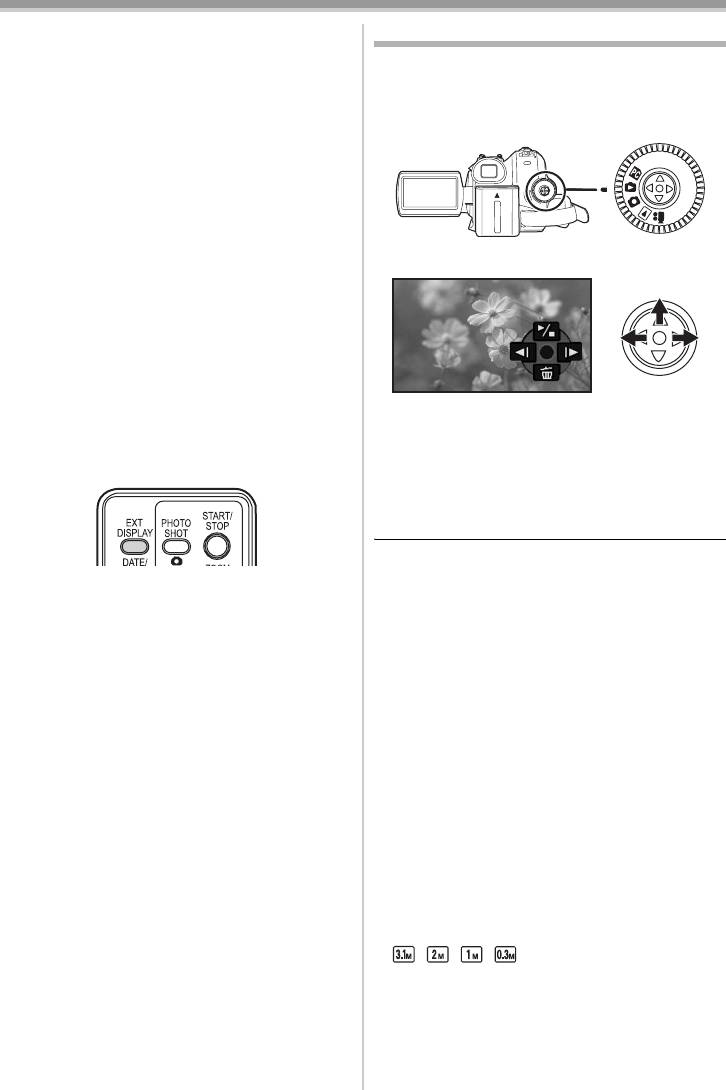
VQT1L47_RUS.book 45 ページ 年月日 水曜日 午後時5分
Режим воспроизведения
ª Если изображение или звук с
Воспроизведение с карты
камеры не передаются в телевизор
≥Установите режим воспроизведения с
≥Проверьте, плотно ли вставлены штепсели в
карты.
разъемы.
(На ЖКД появится соответствующий
≥Проверьте настройки [12бит ЗВУК]. (-52-)
значок.)
≥Проверьте подключенный разъем.
≥Проверьте входную настройку (входной
переключатель) телевизора. (Более
подробную информацию вы можете
найти в инструкциях по эксплуатации
телевизора.)
ª
Вывод информации на экран
1 Используйте джойстик.
телевизора
Информация, высвечиваемая на мониторе
ЖКД или видоискателе (рабочая иконка,
временной код и указатель режима и т.д.), а
также дата и время могут быть выведены на
экран телевизора.
(Эта операция доступна только при
использовании пульта дистанционного
E: Воспроизведение предыдущего
управления.)
снимка.
1 Нажмите на кнопку [EXT DISPLAY] на
D: Воспроизведение следующего снимка.
пульте дистанционного управления.
1/∫: Воспроизведение/пауза при показе
слайдов (Последовательное
воспроизведение стоп-кадров с карты
памяти)
≥
Питание нельзя будет выключить, если ЖКД
закрыт и видоискатель задвинут в режиме
≥Снова нажмите на кнопку, чтобы убрать
воспроизведения с пленки/карты памяти.
информацию.
≥Даже если соответствующий значок не
отображается, может быть отображено
предыдущее или последующее
изображение.
≥При воспроизведении данных с карты не
трогайте диск рабочего режима.
≥Когда горит лампочка доступа, нельзя
вставлять или извлекать карту.
≥Время, необходимое для вывода файла на
экран, зависит от числа пикселей,
содержащихся в нем.
≥При попытке воспроизвести файл,
записанный в другом формате, или
испорченный файл, весь дисплей окрасится
в синеватый цвет, и может высветиться
предупреждение “ВОСПР. НЕВОЗМОЖНО”.
≥При воспроизведении неподвижных
изображений, записанных в формате 4:3,
( , , , ), на широкоэкранном
телевизоре, качество картинки может
ухудшиться.
≥При воспроизведении файла, записанного
на другой аппаратуре, указанные дата и
время не будут соответствовать дате и
времени записи.
45
VQT1L47
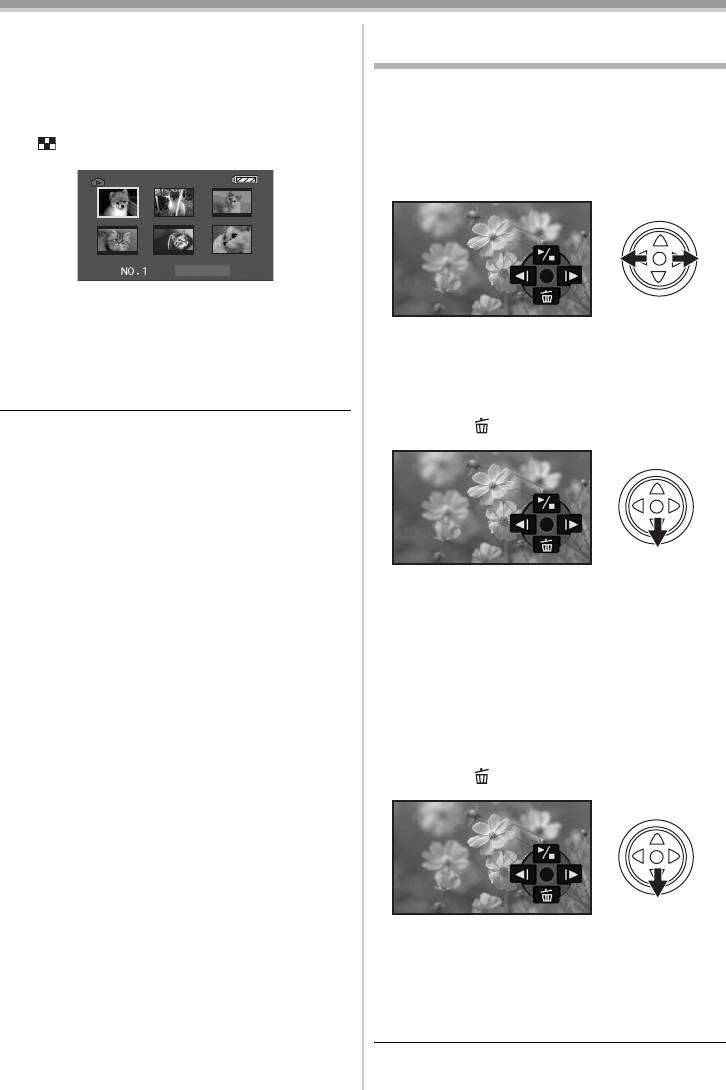
VQT1L47_RUS.book 46 ページ 年月日 水曜日 午後時5分
Режим воспроизведения
ª Множественное воспроизведение
Удаление данных, записанных на
файлов
карту
На экран выводятся одновременно 6 файлов
Удаленные файлы не восстанавливаются.
с карты.
≥Задайте режим воспроизведения с
1 Для переключения между
карты.
изображениями используется рычажок
1 Передвиньте джойстик влево или
[s /VOLr].
вправо, чтобы выбрать файл для
удаления.
100‑0001
В сторону [r]: Полноэкранный дисплей
(Высвечивает одно
≥Можно выбрать файл на многооконном
изображение.)
дисплее. Выбрав файл, нажмите на
В сторону [`]: Многооконный дисплей
джойстик и выведите на экран рабочую
(Высчечивает 6 файлов на
иконку.
1 экране.)
2 Передвиньте джойстик вниз, чтобы
≥Для многооконного дисплея,
выбрать [ ].
≥Передвиньте джойстик, чтобы выбрать
файл (Вокруг выбранного файла появится
оранжевая рамка), и нажмите на
джойстик, чтобы подтвердить выбор.
Выбранный файл высветится во весь
экран.
≥Если файлов 7 или более, передвиньте
джойстик. Высветится следующий или
3 Передвиньте джойстик вверх или вниз,
предыдущий многооконный дисплей.
чтобы выбрать [УДАЛ 1 ФАЙЛ], затем
нажмите на него.
ª
О совместимости стоп-кадров
4 Когда появится сообщение о
≥Настоящая видеокамера соответствует
подтверждении, выберите [ДА] и
единым стандартам DCF (Design rule for
нажмите на джойстик.
Camera File system), принятым JEITA (Japan
≥Чтобы остановить удаление, выберите
Electronics and Information Technology
[НЕТ].
Industries Association).
≥Настоящая видеокамера поддерживает
ª
Чтобы удалить все файлы
формат файлов JPEG. (Однако не все
1 Передвиньте джойстик вниз, чтобы
файлы формата JPEG могут
выбрать [ ].
воспроизводиться на ней.)
≥При воспроизведении файла, не
удовлетворяющего техническим условиям,
название папки/файла может не
высвечиваться.
≥Настоящая видеокамера может испортить
или не воспроизвести данные, записанные
или созданные на другом оборудовании.
2 Передвиньте джойстик вверх или вниз,
Другое оборудование также может
чтобы выбрать [ВСЕ ФАЙЛЫ], затем
запортить или не воспроизвести данные,
нажмите на него.
записанные на данной видеокамере.
3 Когда появится сообщение о
подтверждении, выберите [ДА] и
нажмите на джойстик.
46
VQT1L47
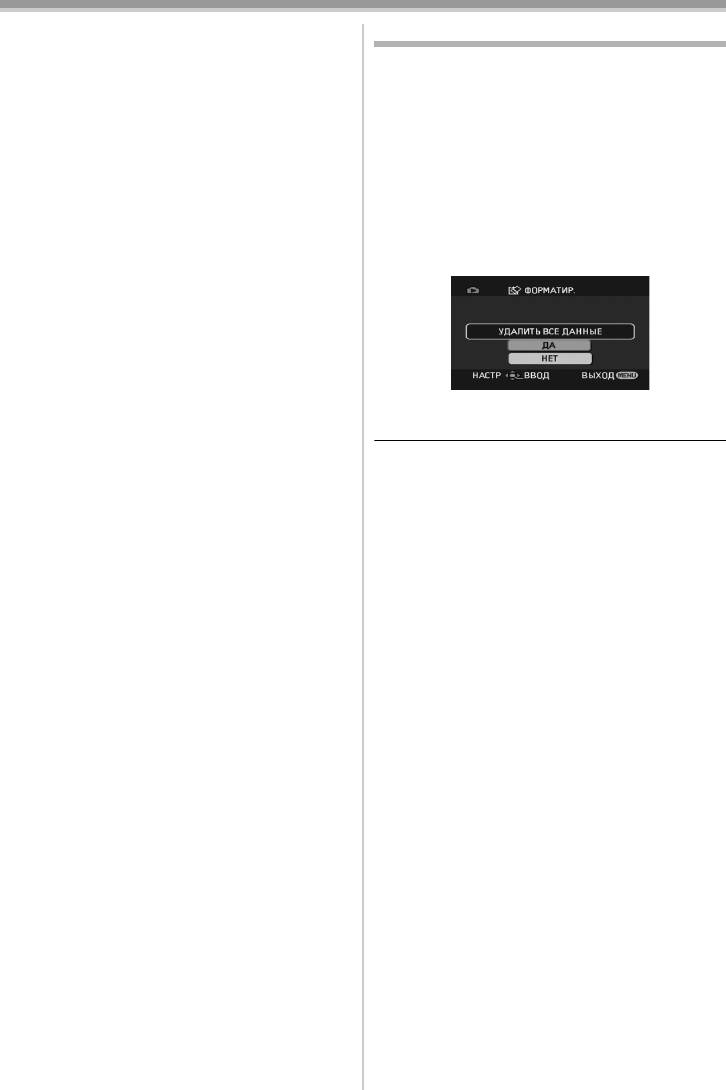
VQT1L47_RUS.book 47 ページ 年月日 水曜日 午後時5分
Режим воспроизведения
≥Не отключайте питание во время удаления.
Форматирование карты
≥При удалении файлов используйте адаптер
Пожалуйста, учтите, что при форматировании
пер. тока или аккумулятор с достаточным
карты все данные с нее будут удалены.
уровнем заряда.
Храните важную информацию на ПК и т.п.
≥Если вы выбрали [ВСЕ ФАЙЛЫ], удаление
≥Задайте режим воспроизведения с
может занять некоторое время, если на
карты.
карте много файлов.
1 Задать последовательно [ДОП. ФУНК.]
≥Появление “КАРТА ЗАПОЛНЕНА” во время
>> [ФОРМАТИР.] >> [ДА].
записи означает, что карта памяти
2 Когда появится сообщение о
заполнена и дальнейшая запись
подтверждении, выберите [ДА] и
невозможна. Вставьте новую карту памяти
нажмите на джойстик, чтобы
или перейдите в режим воспроизведения с
форматировать карту.
карты памяти и удалите ненужные файлы.
≥При удалении файлов, отвечающих
стандартам DCF, удаляются все данные,
относящиеся к этим файлам.
ª
Удаление файлов стоп-кадров,
записанных на карту на другом
оборудовании
≥Файл стоп-кадра (не JPEG), который не
≥Чтобы прервать форматирование,
может быть воспроизведен на данной
выберите [НЕТ].
видеокамере, может, однако, быть удален.
≥Обычно форматирование карты
необязательно. Если сообщение
продолжает появляться даже после того,
как вы несколько раз установили и вынули
карту, отформатируйте ее.
≥Если карта памяти SD форматируется на
ином оборудовании, время записи может
стать дольше, или же использование карты
памяти SD может стать невозможным. В
таком случае, отформатируйте Карту
Памяти SD на данной камере.
(Не форматируйте ее на ПК и т.п.)
≥Не вынимайте карту памяти и не
отключайте питание во время
форматирования.
≥Данная камера поддерживает Карты
Памяти SD, отформатированные в системе
FAT12 и FAT16, в соответствии с
Техническими Спецификациями Карты
Памяти SD и Карты Памяти SDHC,
отформатированные в системе FAT32.
47
VQT1L47
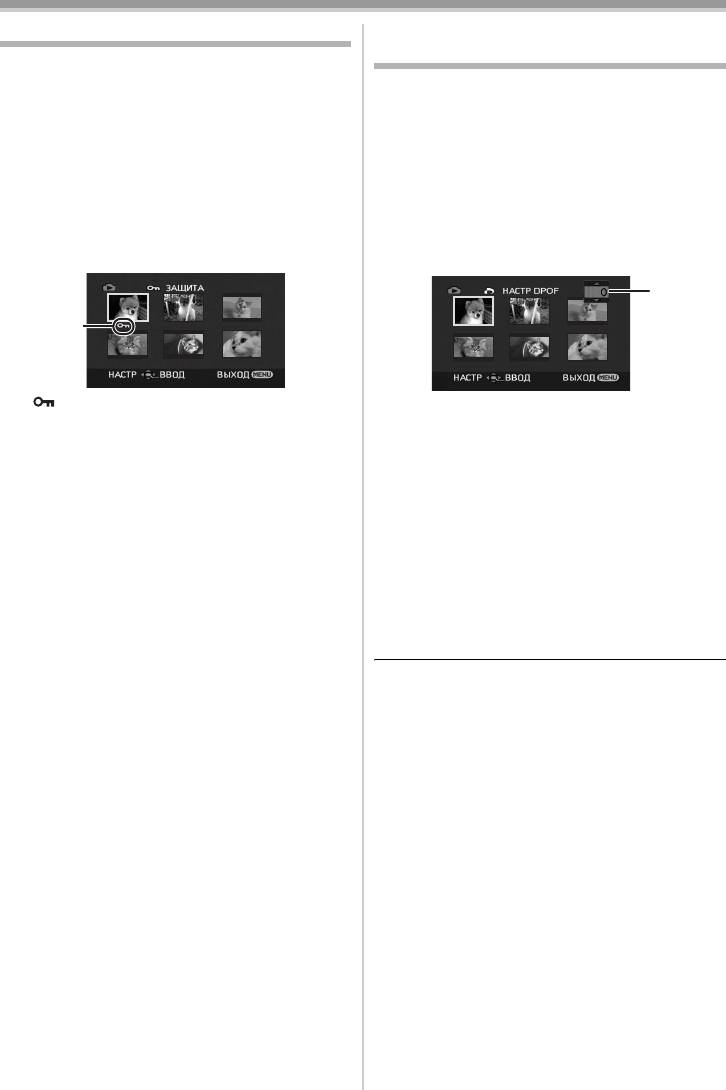
VQT1L47_RUS.book 48 ページ 年月日 水曜日 午後時5分
Режим воспроизведения
Защита файлов на карте
Сохранение данных печати на
карту (настройка DPOF)
Файлы, сохраненные на карту, можно защитить
от случайного стирания. (Однако защищенные
Вы можете сохранить на карту информацию о
файлы также удаляются при форматировании
том, какие снимки следует распечатать, в
карты.)
каком количестве и т.д. (данные DPOF).
≥Задайте режим воспроизведения с
≥Задайте режим воспроизведения с
карты.
карты.
1 Задать последовательно [ОСН. ФУНК.]
1 Установите [ДОП. ФУНК.] >>
>> [ЗАЩИТА] >> [ДА].
[НАСТР DPOF] >> [УСТАН].
2 Передвиньте джойстик, чтобы выбрать
2 Передвиньте джойстик, чтобы выбрать
файл для защиты, затем нажмите на
файл для защиты, затем нажмите на
джойстик.
джойстик.
1
1
≥[ ] Появляется значок 1, и выбранный
≥Появится количество распечаток 1 в
файл защищен. Чтобы снять защиту,
настройке DPOF.
нажмите на джойстик еще раз.
3 Передвиньте джойстик вверх или вниз,
≥Можно последовательно защитить 2 или
чтобы выбрать количество распечаток,
более файлов.
затем нажмите на него.
≥Выберите число от 0 до 999. (Чтобы
ª
Для завершения настройки
распечатать соответствующее
Нажмите кнопку [MENU].
количество копий изображения на
принтере, поддерживающем DPOF.)
≥Можно последовательно задать 2 или
более файлов.
ª
Для завершения настройки
Нажмите кнопку [MENU].
≥Настройки DPOF, произведенные на другой
камере, могут не распознаваться данной
камерой. Выполняйте настройку DPOF на
своей видеокамере.
ª Для отмены печати всех
изображений
Выберите [УДАЛ. ВСЁ] в шаге 1.
ª Что такое DPOF?
DPOF – это аббревиатура Digital Print Order
Format (формат очередности для цифровой
печати). Позволяет приложить информацию о
печати к изображениям на карте и
использовать эту информацию в системе,
совместимой с DPOF.
48
VQT1L47
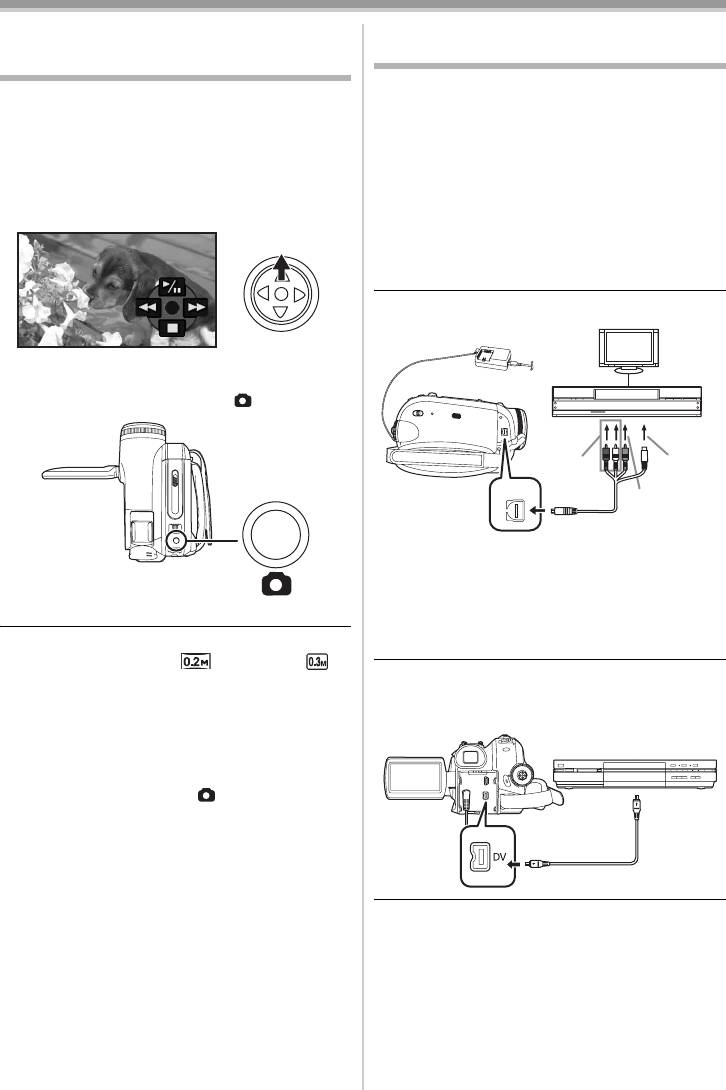
Режим редактирования
Режим редактирования
Перезапись на DVD или
видеокассету (Дублирование)
Запись с кассеты на карту
Изображения, записанные на данной
Стоп-кадры могут быть записаны на карту
видеокамере, могут храниться на DVD-RAM и
памяти из сюжетов, которые были ранее
других подобных носителях. См. инструкции к
записаны на кассету.
соотв. записывающему устройству.
≥Задайте режим воспроизведения с
≥Установите записанную кассету в
пленки.
видеокамеру и чистый диск DVD-RAM или
≥Вставьте записанную кассету и карту.
чистую видеокассету соответственно в
1 Запустите воспроизведение.
пишущее устройство DVD или
видеомагнитофон.
1 Подключите видеокамеру к
записывающему устройству.
Подключение через Multi cable
2 Остановите (нажмите паузу) на сцене,
которую вы хотите записать на карту,
затем нажмите на кнопку [ ].
≥Соедините камеру и устройство для
записи с помощью Multi cable 1.
≥Если в записывающем устройстве есть
разъем S-Video, подключите также
≥Звук не будет записан.
кабель 2. Это позволит вам записать
≥Стоп-кадры, которые записываются на
более четкие изображения.
карту, имеют размер [ ] (16:9) или [ ]
Подключение через дополнительный
(4:3). (Это не случай записи мегапиксельных
кабель DV (только для оборудования с
изображений.)
разъемом DV)
≥Если установлено [ТВ ФОРМАТ] >> [4:3], во
время записи на карту памяти сверху и
снизу картинки появятся черные полосы.
(
-36-)
≥Если нажать на кнопку [ ], не остановив
воспроизведение, может записаться
смазанное изображение.
2 Включите видеокамеру и переведите ее
в режим воспроизведения с пленки.
3 Выберите входной канал в телевизоре и
пишущем устройстве.
49
VQT1L47
A/V
2
[AUDIO IN]
[S-VIDEO IN]
A/V
[VIDEO IN]
1
2
(L2)
S
/
(L2)
VQT1L47_RUS.book 49 ページ 年月日 水曜日 午後時5分
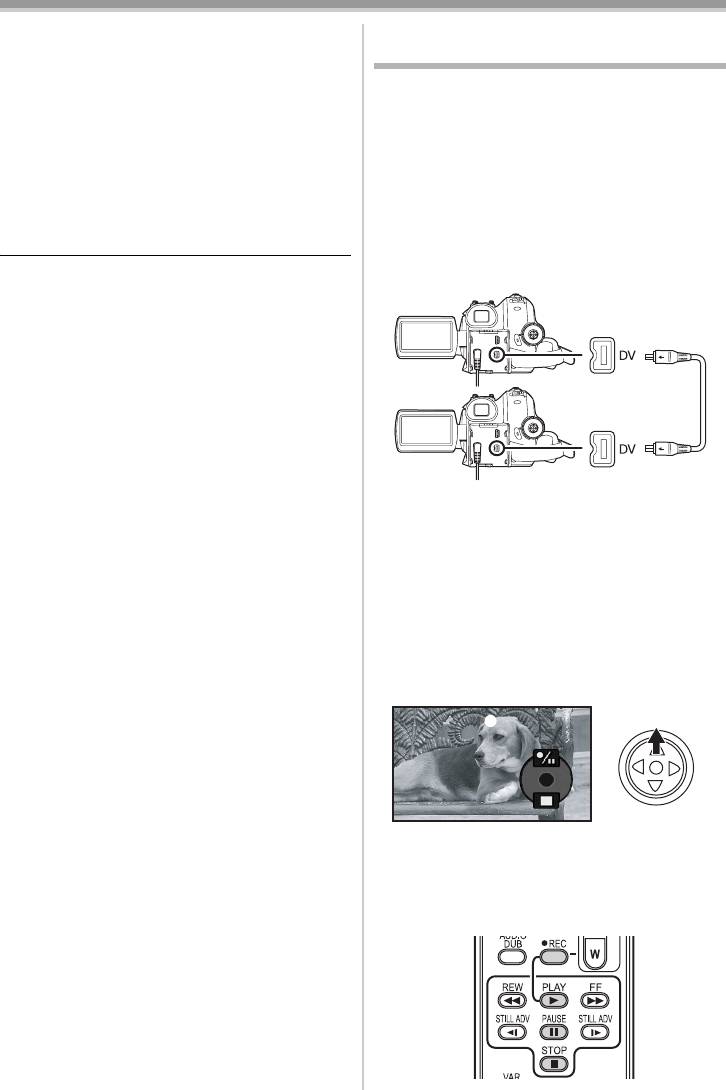
VQT1L47_RUS.book 50 ページ 年月日 水曜日 午後時5分
Режим редактирования
4 Передвиньте джойстик вверх и
Применение кабеля DV для записи
выберите значок [1/;], чтобы начать
(Цифровое дублирование)
воспроизведение. (На воспроизводящей
аппаратуре)
Подключив видеокамеру к разъему DV
≥Начнется воспроизведение изображения
другой цифровой видеоаппаратуры через
и звука.
кабель DV VW-CD1E (дополнительно) 1,
5 Запустить запись. (Запис. аппаратура)
можно произвести высококачественную
6 Остановите запись. (Запис. аппаратура)
перезапись изображения в цифровом
7 Для остановки воспроизведения
формате.
передвиньте джойстик вниз и выберите
≥Задайте режим воспроизведения с
значок [∫]. (На воспроизводящей
пленки. (На воспроизводящей и
аппаратуре)
записывающей аппаратуре)
1 Соединить видеокамеру с цифровой
≥При записи (копировании) изображений на
видеоаппаратурой через кабель DV.
другое видеоустройство, а затем их
воспроизведении на широкоэкранном
телевизоре изображение может быть
растянутым вертикально. В таком случае,
обратитесь к инструкции по эксплуатации
видеоустройства, на которое записывается
(копируется) изображение, либо прочитайте
1
инструкции по эксплуатации телевизора и
установите формат 16:9 (полноэкранный).
≥Более подробную информацию см. в
инструкциях по эксплуатации вашего
2 Задать [ДОП. ФУНК.] >> [ГОТОВН. ЗАП]
телевизора и пишущего оборудования.
>> [ДА]. (Запис. аппаратура)
≥Если вы не хотите, чтобы на экран
≥Не обязательно выполнять этот шаг, когда
выводилась рабочая информация или дата/
при цифровой перезаписи используется
время, установите [НАСТРОЙКИ] >>
дистанционное управление.
[ДИСПЛЕЙ] >> [ВЫКЛ] или установите
3 Начать воспроизведение.
[ОСН. ФУНК.] >> [ДАТА/ВРЕМЯ] >> [ВЫКЛ] в
(Воспроизводящая аппаратура)
режиме воспроизведения с кассеты.
4 Запустить запись. (Запис. аппаратура)
(При подключении видеокамеры к
При работе в качестве основного блока:
пишущему оборудованию через кабель DV
Передвиньте джойстик вверх, чтобы
эта информация может не выводиться на
выбрать значок [¥/;].
экран.)
ª
Если ни изображение, ни звук с
видеокамеры не передаются в
телевизор
≥Проверьте, плотно ли вставлены штепселя в
разъемы.
≥Проверьте настройки [12бит ЗВУК]. (
-52-)
≥Проверьте подключенный разъем.
При работе с блоком дистанционного
управления:
Удерживая нажатой кнопку [
¥REC] на
пульте дистанционного управления,
нажмите на кнопку [PLAY 1].
50
VQT1L47
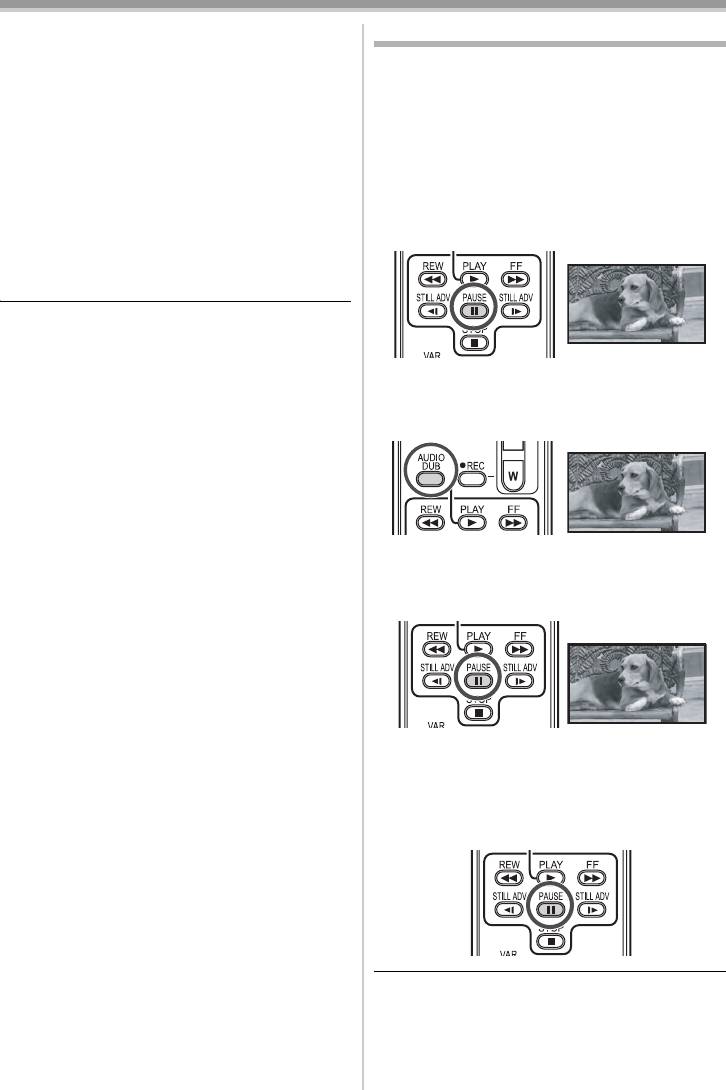
VQT1L47_RUS.book 51 ページ 年月日 水曜日 午後時5分
Режим редактирования
5 Чтобы прервать запись, передвиньте
Дублирование звука
джойстик видеокамеры вверх и снова
К записанной кассете можно добавить
выберите значок [¥/;] или нажмите
музыку или словесные комментарии.
кнопку [;] на пульте дистанционного
(Дублирование звука возможно только
управления. (Записывающее
при помощи пульта дистанционного
устройство)
управления.)
6 Остановите воспроизведение. (На
≥Задайте режим воспроизведения с
воспроизводящей аппаратуре)
пленки.
ª Отмена режима ожидания для
1 Найдите сцену, к которой вы хотите
начала записи
добавить звук, и нажмите на кнопку [;]
Когда видеокамера находится в режиме
на пульте дист. упр-я.
ожидания записи, опустите джойстик вниз и
выберите значок [∫] или нажмите на кнопку
;
[∫] на пульте дистанционного управления.
≥Не подключайте и не отсоединяйте кабель
DV во время дублирования, т.к. это может
помешать нормальному завершению
дублирования.
2 Нажмите на кнопку [AUDIO DUB] на
≥Если переписанный материал содержит
пульте дист. упр-я для подготовки
основную и побочную звуковую дорожку
дублирования звука.
(например, двуязычное видео), выбрать
нужный звук можно с помощью настройки
A.DUB ;
[НАСТРОЙКИ] >> [АУДИО ВЫХ.] при
воспроизведении.
≥Даже при использовании оборудования,
имеющего разъемы DV - напр., IEEE1394, - в
некоторых случаях цифровое дублирование
может оказаться невозможным. Более
3 Нажмите на кнопку [;] на пульте
подробную информацию см. в инструкциях к
дистанционного управления, чтобы
подключенному оборудованию.
начать дублирование.
≥Цифровое дублирование выполняется в том
же режиме [АУДИО ЗАП.], что и у
воспроизводимой пленки, независимо от
A.DUB ¥
настроек меню записывающей аппаратуры.
≥Изображения на мониторе записывающей
аппаратуры могут быть искажены, хотя это
не повлияет на записанные изображения.
≥Проверьте, чтобы звук был направлен во
≥Если переписываемый материал содержит
встроенный микрофон.
сигнал защиты авторских прав (защиту от
4 Чтобы прервать дублирование звука,
копирования), при воспроизведении
нажмите на кнопку [;] на пульте
изображение будет нарушено мозаичными
дистанционного управления.
помехами.
≥Отсоедините кабель USB, т.к. входящие
сигналы от внешнего источника не могут
быть записаны, если он подсоединен через
кабель USB.
≥Когда изображение вводится через разъем
DV, при нажатии на центр джойстика
рабочая иконка продолжает мигать, вместо
того чтобы появиться со стороны экрана.
≥Если на дублируемой ленте имеется
≥Если изображение поступает через разъем
незаписанный участок, при
DV, формат кадра не изменится, даже если
воспроизведении этого участка может
настройка [ТВ ФОРМАТ] в меню
возникнуть искажение изображения и
[НАСТРОЙКИ] изменена.
звука.
51
VQT1L47
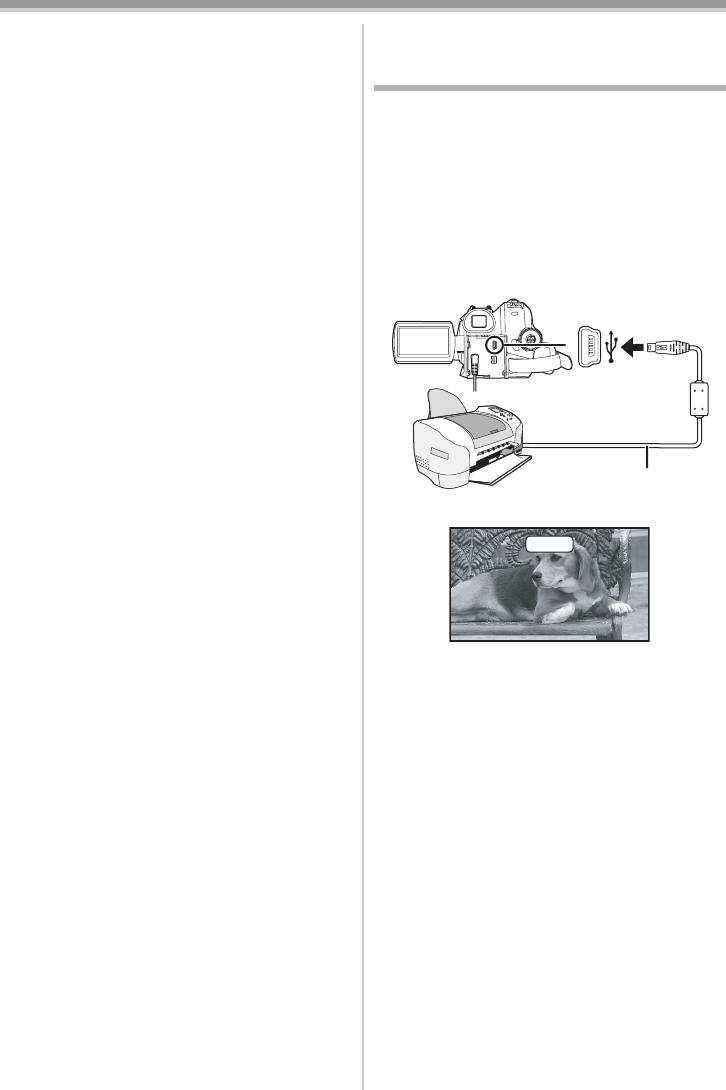
VQT1L47_RUS.book 52 ページ 年月日 水曜日 午後時5分
Режим редактирования
ª Перед записью с дублированием
Печать снимков путем прямого
звука
подключения к принтеру
≥Задайте режим записи на пленку.
(PictBridge)
≥Если вы хотите сохранить оригинальный
звук, записанный во время съемки, задайте
Чтобы распечатать снимки, подключив
[ДОП. ФУНК.] >> [АУДИО ЗАП.] >> [12бит]
видеокамеру напрямую к принтеру,
для съемки. (Если задать [16бит], звук,
используйте принтер, совместимый с
записанный во время съемки, будет стерт
PictBridge. (См. инструкцию по эксплуатации
при дублировании звука.)
принтера.)
≥Задайте [ОСН. ФУНК.] >> [СКОР. ЗАП.] >>
≥Вставьте карту и задайте режим
[SP] для съемки.
воспроизведения с карты.
1 Подключите видеокамеру к принтеру
ª
Воспроизведение звука,
через поставляемый в комплекте кабель
записанного при дублировании
USB.
Вы можете выбрать звук, записанный при
дублировании, или оригинальный звук.
Задать [НАСТРОЙКИ] >> [12бит ЗВУК] >>
[ST2] или [СМЕШИВАН.].
[ST1]: Воспроизводит только
оригинальный звук.
[ST2]: Воспроизводит только звук,
добавленный при
дублировании.
[СМЕШИВАН.]:Воспроизводит одновременно
оригинальный звук и звук,
1
добавленный при
дублировании.
1 Кабель USB
≥Во время дублирования звука
автоматически устанавливается в режим
PictBridge
[ST2].
≥На экране видеокамеры высвечивается
сообщение [PictBridge].
(При распознавании принтера надпись
[PictBridge] мигает.)
≥Если карта не вставлена в видеокамеру,
сообщение [PictBridge] не высвечивается.
(Нельзя распечатать снимки.)
≥Если видеокамера и принтер не соединены
как следует, сообщение [PictBridge]
продолжает мигать. (
Ок. ~1 минуту.) Заново
подсоедините кабель или проверьте
принтер.
≥Изображения, представленные на
многооконном экране, не могут быть
распечатаны.
≥Не используйте любые другие кабели USB,
за исключением поставляемого. (При
использовании любых других кабелей USB
работа не гарантируется.)
52
VQT1L47
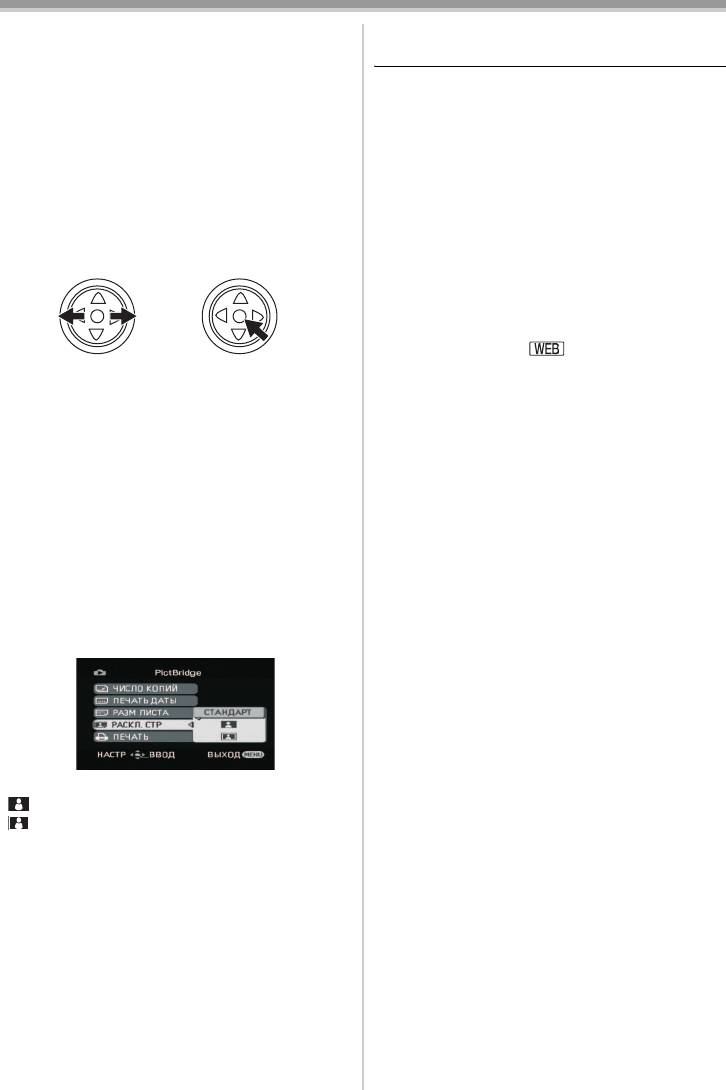
VQT1L47_RUS.book 53 ページ 年月日 水曜日 午後時5分
Режим редактирования
2 Задать [ОДИН. ПЕЧ.] или [DPOF ПЕЧ.].
ª
Для прерывания печати
≥При отсутствии файлов с настройкой
Передвиньте джойстик вниз.
DPOF нельзя выбрать [DPOF ПЕЧ.].
≥Выбрав [DPOF ПЕЧ.] для печати, задайте
≥Во время печати избегайте выполнять
число распечаток в настройке DPOF.
следующие операции, т.к. они могут
≥При выборе [DPOF ПЕЧ.] печатать можно
помешать печати.
после определения размера бумаги.
≥Отсоединение кабеля USB
(Шаг 6)
≥Изъятие карты
≥При выборе [DPOF ПЕЧ.] печать даты
≥Поворот диска рабочего режима
невозможна.
≥Отключение питания
3 Чтобы выбрать изображение,
≥Проверьте настройки размера бумаги,
передвиньте джойстик влево или
качества печати и т.д. на принтере.
вправо, затем нажмите на него.
≥Неподвижные изображения, записанные на
другом оборудовании, могут не печататься.
≥Если видеокамера и принтер подключены в
режиме записи на пленку/воспроизведения
с пленки, на мониторе ЖКД может
появиться значок []. В любом случае,
4 Задайте количество распечаток.
снимки не могут быть распечатаны.
≥Можно задать до 9 распечаток.
≥Стороны снимков, записанных при заданном
5 Выберите настройку для печати даты.
формате [16:9] , могут быть обрезаны при
≥Если принтер не может распечатать дату,
печатании. (При покупке этой фотокамеры
данная настройка недоступна.
[ФОРМАТ] установлен на [16:9].) При
6 Выберите [РАЗМ ЛИСТА].
использовании принтера с функцией
[СТАНДАРТ]: Размер, определяется
подрезки или печати без рамки отмените
принтером
эту установку. (Подробную информацию
[4a5ДЮЙМОВ]
можно найти в инструкции по эксплуатации
[5a7ДЮЙМОВ]
принтера.)
[4a6ДЮЙМОВ]
≥Подключите принтер напрямую к данному
[A4]
устройству. Не используйте концентратор
≥Нельзя выбрать размер бумаги, не
USB.
поддерживаемый принтером.
7 Выберите [РАСКЛ. СТР].
[СТАНДАРТ]: Макет определяется принтером
[]: Без рамки
[]: С рамкой
≥Нельзя выбрать макет, не
поддерживаемый принтером.
8 Задайте [ПЕЧАТЬ] >> [ДА], чтобы начать
печать.
53
VQT1L47
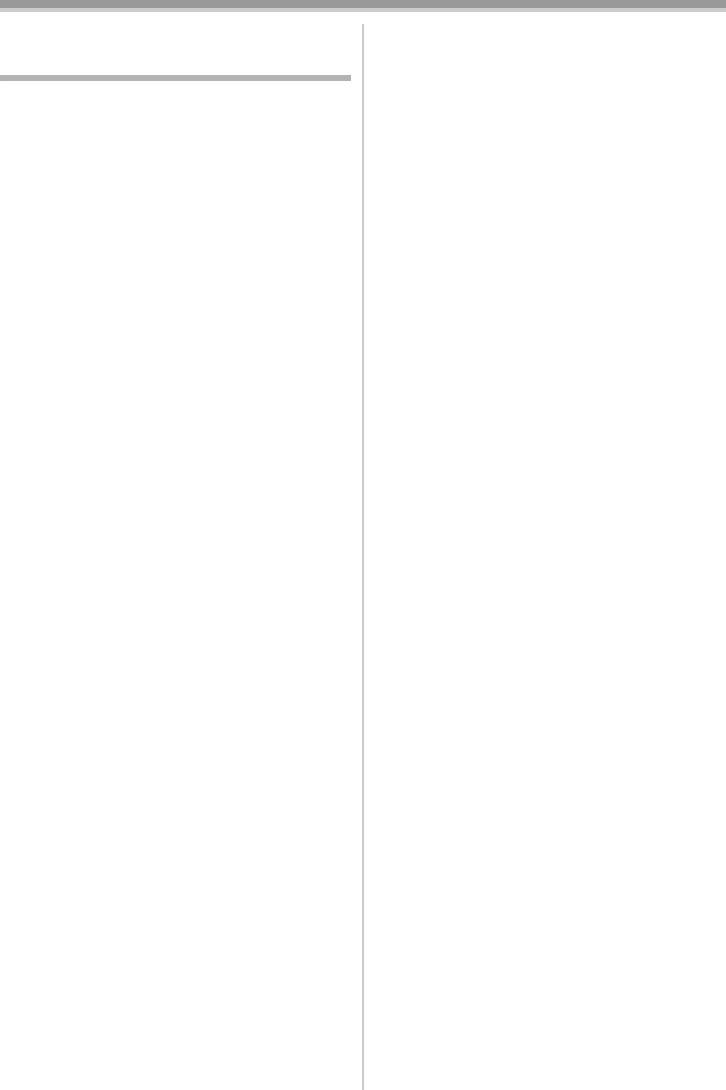
VQT1L47_RUS.book 54 ページ 年月日 水曜日 午後時5分
С ПК
≥В этом руководстве цифровая видеокамера
С ПК
производства фирмы Panasonic с разъемом
Перед пользовaнием
USB именуется видеокамерой.
≥В этой инструкции не содержится описания
ª Введение
основных функций персонального
Существует возможность присоединения
компьютера и определения каких-либо
видеокамеры к персональному
терминов. Эту информацию см. в
компьютеру, и сохранить на ПК
инструкции по эксплуатации к вашему ПК.
изображения, снятые на видеокамере.
ª
Нaзвaния и функции компонентов в
Управляя видеокамерой через персональный
упaковке
компьютер, необходимые изображения с
1) Соединительный кaбель USB:
ленты или с камеры могут быть перенесены
≥Этот кaбель используется для
на персональный компьютер.
подсоединения персонaльного
компьютерa к вaшей видеокaмере.
2) компaкт-диск:
ª
Примечaния к инструкции
SweetMovieLife 1.1E (-59-)
®
®
®
≥Microsoft
, Windows
, Windows Vista
,
MotionDV STUDIO 6.0E LE (-59-)
®
®
®
Windows Media
, DirectX
, DirectDraw
, и
®
Драйвер USB (-58-)
DirectSound
являются
DirectX
зарегистрированными товарными знаками
или товарными знаками Microsoft Corporation
≥Если подсоединить видеокамеру к
в Соединенных Штатах и/или других
персональному компьютеру, можно
странах.
отправлять видео с видеокамеры по сети
≥IBM и PC/AT являются
другим получателям. (Windows Vista,
зарегистрированными торговыми марками
Windows XP SP1/SP2, Windows 2000 SP4)
International Business Machines Corporation
≥Для активации SweetMovieLife/MotionDV
США.
®
®
®
STUDIO должно быть установлено
≥Intel
, Core™, Pentium
и Celeron
являются
программное обеспечение Microsoft DirectX
зарегистрированными товарными знаками
9.0b/9.0c. Если она не установлена на
или товарными знаками Intel Corporation в
Вашем персональном компьютере, Вы
Соединенных Штатах и других странах.
можете установить ее из поставляемого
≥Apple, Mac OS, iMovie/iMovie HD/iMovie ’08,
компакт-диска. Щелкните на [DirectX] при
FireWire являются зарегистрированными
автоматическом запуске компакт-диска и
торговыми марками Apple Inc. в США и
затем, следуйте сообщениям на экране для
других странах.
ее установки.
≥Другие названия систем и продуктов,
(Во время установки драйвера USB,
упомянутые в данной инструкции по
SweetMovieLife или MotionDV STUDIO можно
эксплуатации, обычно являются
также установить DirectX 9.0b.)
зарегистрированными торговыми марками
≥Использование программного обеспечения
или торговыми марками производителей,
SweetMovieLife позволяет легко
которые разработали упомянутую систему
переписывать видео с кассеты на
или продукт.
персональный компьютер, а затем
≥Распечатка экрана программного продукта
автоматически редактировать его. Для
компании Microsoft воспроизведена с
более профессионального переписывания и
разрешения Microsoft Corporation.
редактирования используйте программное
≥Названия используемых вами продуктов
обеспечение MotionDV STUDIO.
могут отличаться от приведенных в этом
≥Использование программного обеспечения
тексте. В зависимости от операционной
MotionDV STUDIO позволит Вам перенести
среды и других факторов содержание
видео, записанные на ленту или
экранов, приводимое в этой инструкции, не
изображения просматриваемые через
обязательно совпадает с тем, что вы
объектив видеокамеры.
увидите на своем экране.
≥Переписывать видео с персонального
≥Хотя в этой инструкции по эксплуатации
компьютера на видеокамеру можно только
видеостраницы приводятся на английском,
при условии соединения компьютера и
другие языки тоже поддерживаются.
видеокамеры кабелем DV.
54
VQT1L47
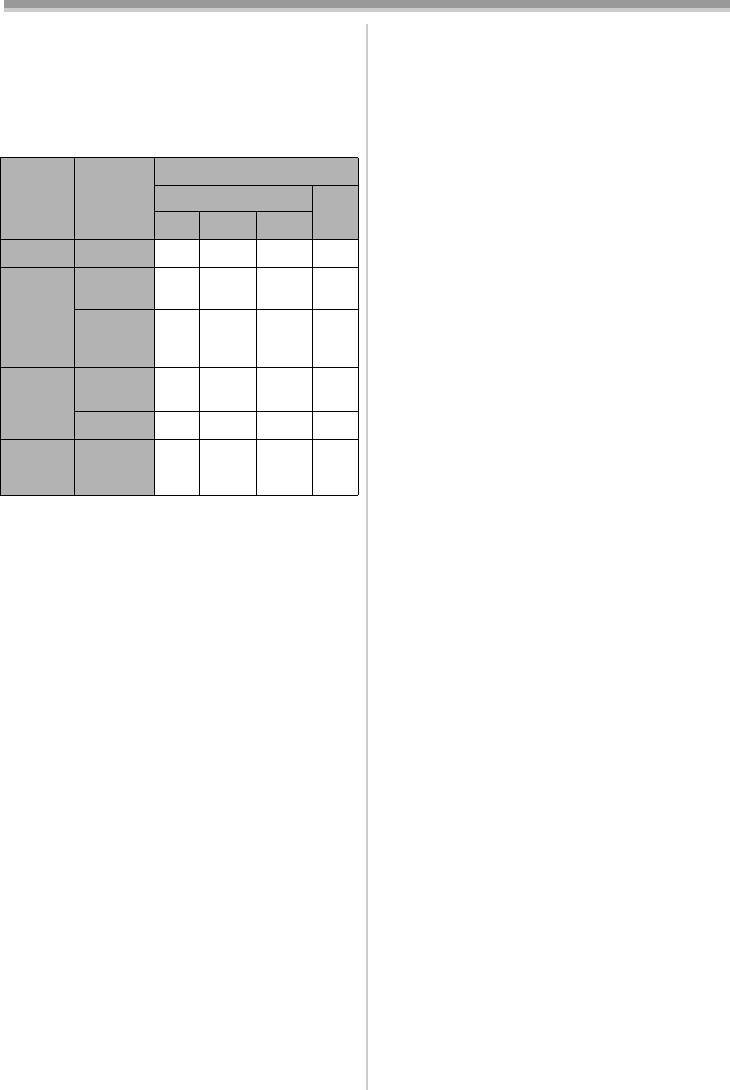
VQT1L47_RUS.book 55 ページ 年月日 水曜日 午後時5分
С ПК
ª Проверка перед использованием
°2 Используемый вами персональный
Имеющееся программное обеспечение и
компьютер должен быть совместимым с
необходимые драйвера зависят от
портом USB (высокоскоростным USB
оперативной системы ПК.
(USB 2.0)).
Определите необходимое программное
°3 Доступно только в случае наличия
обеспечение и драйвера по таблице,
операционной системы Windows XP SP2
предложенной ниже, и установите их с
°4 Доступно только в случае наличия
CD-ROM.
операционной системы
Windows XP SP1/SP2
Установка драйверов
Используемое
°5 Доступно только в случае наличия
Цель
программное
Windows
операционной системы Windows 2000 SP4
использования
Mac
обеспечение
°6 Не требуется для Windows XP SP2
OS
Vista XP
2000
°7 Доступно только в случае наличия
программного обеспечения
1) 1
¥¥
¥
¥
MSN Messenger
2) 2 ¥
¥
¥
¥
°8 Доступно только в случае наличия
°9
°1, 3
°1, 5
°8
операционной системы Mac OS X версии
10.4
3
Драйвер
°9 Доступно только в случае наличия
¥
¥
USB
–
°2,9
°1, 2, 3
операционной системы Windows Vista
°1, 2, 5
Home Basic/Home Premium
≥Прежде чем использовать видео-редакторы
3) 2 ¥
¥
¥
¥
°9
°1, 3
°1, 5
°8
других марок, необходимо посоветоваться с
дилером относительно совместимости.
3
–– ––
ª
Oперaционнaя средa
4) 4
Драйвер
Драйвер
≥Некоторые персональные компьютеры
¥
USB
USB
–
нельзя использовать даже при условии
°1, 4, 6
°5, 7
выполнения системных требований,
¥: Не требуется –: Нет в наличии
перечисленных в этих инструкциях по
эксплуатации.
1) Копирование файлов с карты на ПК
≥Для устaновки этой прогрaммы необходим
≥Ежим подключения к ПК
дисковод для компaкт-дисков.
2) Сохранение снимков с пленки на ПК
≥Данное программное обеспечение
≥Режим записи на пленку
несовместимо с Microsoft Windows 3.1,
≥Режим воспроизведения с пленки
Windows 95, Windows 98/98SE, Windows Me и
3) Запись снимков с ПК на пленку
Windows NT.
≥Режим воспроизведения с пленки
≥На обновленной операционной системе
4) Использование видеокамеры как
работа не гарантируется.
камера Web
≥Работа на другой ОС, чем была
≥Режим записи на пленку
предварительно установлена, не
≥Режим воспроизведения с пленки
гарантируется.
1
Программное обеспечение отсутствует
(Видеокамера используется как съемный
диск.)
SweetMovieLife 1.1E/
2
SweetMovieLife/MotionDV STUDIO
MotionDV STUDIO 6.0E LE for DV
(Подключить через кабель DV
OС:
(
дополнительно
).)
iMovie 4/iMovie HD
/iMovie ’08
(
Соедините с
IBM-PC/AT совместимый персонaльный
помощью кабеля FireWire (DV) (не входит в
компьютер со следующими предвaрительно
комплект поставки
).)
устaновленными прогрaммaми;
3
SweetMovieLife/MotionDV STUDIO
Microsoft Windows Vista Home Basic/
(Подключить через соединительный
кабель USB (поставляется).)
Home Premium
4 MSN Messenger/Windows Live Messenger
Microsoft Windows XP Home Edition/Professional
°1 Если на персональном компьютере не
SP2
установлено программное обеспечение
Microsoft Windows 2000 Professional SP4
DirectX 9.0b/9.0c, следует установить
[DirectX].
Процессор:
Intel Pentium III 800 MГц или более (включaя
совместимый процессор)
55
VQT1L47
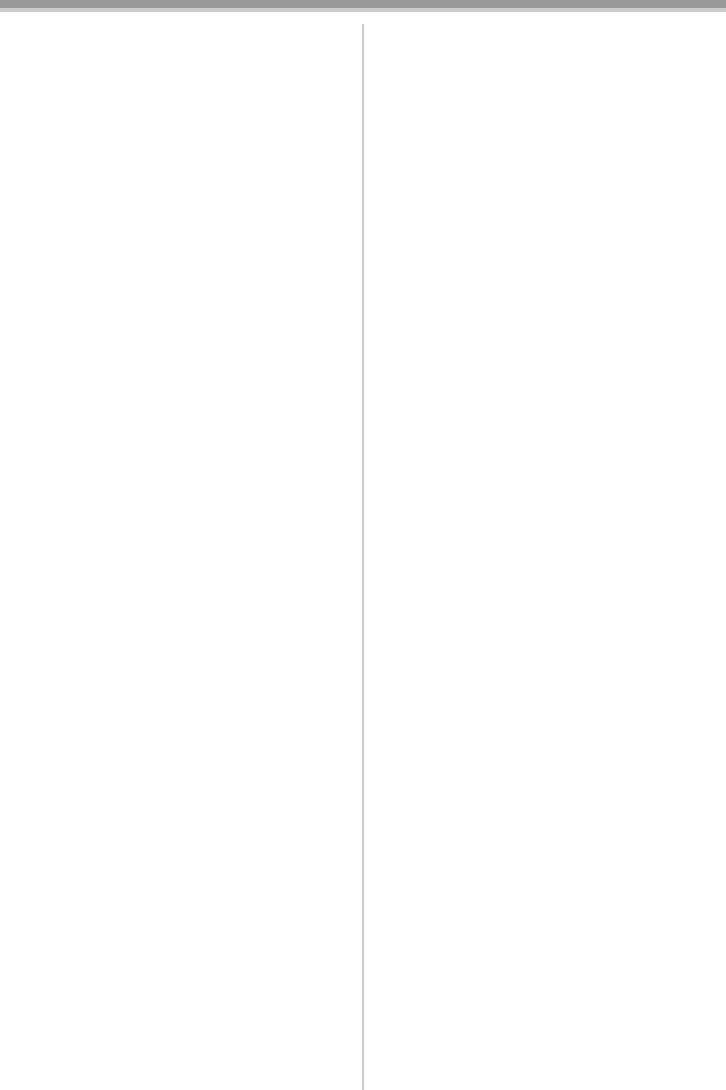
VQT1L47_RUS.book 56 ページ 年月日 水曜日 午後時5分
С ПК
(Intel Pentium 4 1.6 ГГц или более
≥Данное программное обеспечение
рекомендуется)
несовместимо с многозагрузочной системой.
Грaфический дисплей:
≥Работа на операционных системах Microsoft
Высококaчественное цветовоспроизведение
Windows XP Media Center Edition,
Tablet PC Edition и не совместимых с
(High Colour) (16 бит) или более
64 битными системами не гарантируется.
(рекомендуется 32 бит)
≥В Windows XP/2000 данное программное
Разрешение рабочего экрана 1024
k
768
обеспечение может использовать только
пиксель или более (1280
k
1024 рекомендуется)
пользователь, имеющий учетную запись с
Графическая плата, совместимая с DirectX 9.0b
правами администратора. В Windows Vista
или DirectX 9.0c и оверлеем DirectDraw
данное программное обеспечение могут
Звук:
использовать только пользователи,
Поддержка DirectSound
имеющие учетные записи с правами
RAM:
администратора и стандартными правами.
Windows Vista: 512 MБ или более
(Устанавливать и удалять данное
(рекомендуется 1 GБ или более)
программное обеспечение должен
Windows XP/2000: 256 MБ или более
пользователь, имеющий учетную запись с
(рекомендуется 512 MБ или более)
правами администратора.)
Свободное место нa жестком диске:
≥Если 2 или более устройств USB
Ultra DMA - 33 или более (рекомендуется 100
одновременно подсоединены к одному
или больше)
персонaльному компьютеру или если
640 MБ или более
устройствa подсоединены через
Для импорта и редактирования видео
концентрaторы USB или с использовaнием
требуется отдельное свободное место.
удлинителей, нaдлежaщaя рaботa не
гaрaнтируется.
[Для видео в формате AVI (DV-AVI)
≥При подсоединении к рaзъему USB нa
продолжительностью около 4 минут
клaвиaтуре в нормaльной рaботе могут
требуется емкость 1 Гб.]
происходить сбои.
Интерфейс:
≥В этой инструкции описан только порядок
Разъем DV (IEEE1394) (IEEE1394.a)
установки, подсоединения и запуска.
Порт USB (Hi-Speed USB (USB 2.0))
Использование SweetMovieLife/MotionDV
(совместимость только с импортированным
STUDIO см. в документе в формате PDF.
видео)
≥Для просмотра установленной инструкции
Другие требовaния:
по эксплуатации необходим Adobe Acrobat
Мышь или аналогичное указывающее
Reader 5.0 или более поздняя версия либо
устройство
Adobe Reader 7.0 или более поздняя версия.
Программное обеспечение:
≥Перед первым пользованием выберите
Windows Vista: DirectX 10
[Readme First] из [start] >> [All Programs
Windows XP/2000: DirectX 9.0b/9.0c
(Programs)] >> [Panasonic] >>
≥ Если данное программное обеспечение
[SweetMovieLife 1.1E]/[MotionDV STUDIO 6.0E
установлено на персональном компьютере,
LE for DV], и прочитайте дополнительные
который неподдерживает указанные выше
подробности или обновленные данные.
версии DirectX, персональный компьютер
Дрaйвер USB
может не функционировать надлежащим
OС:
образом. При возникновении сомнений
IBM-PC/AT совместимый персонaльный
относительно совместимости
компьютер с одной из следующих
вашегоперсонального компьютера
предварительно установленных ОС;
обратитесь к изготовителю.
Microsoft Windows Vista Home Basic/
Windows Media Player версии от 6.4 до 11
1
Home Premium/Ultimate/Business/Enterprise °
Microsoft Windows XP Home Edition/Professional
≥Поставляемый CD-ROM подходит только
1
SP1/SP2 °
для Windows.
Microsoft Windows 2000 Professional SP4
≥Данное программное обеспечение
Процессор:
несовместимо с многопроцессорной
системой.
Windows Vista: Intel Pentium III 1,0 ГГц или
выше
56
VQT1L47

VQT1L47_RUS.book 57 ページ 年月日 水曜日 午後時5分
С ПК
Windows XP/2000: Intel Pentium III 450 MГц или
нажмите кнопку [start] >> [Windows Update].
более поздняя версия
(Необходимо соединение с сетью Интернет.)
Грaфический дисплей:
≥Если установлена не самая последняя
Высококaчественное цветовоспроизведение
версия, обновите ее путем обновления
Windows.
(High Colour) (16 бит) или более
≥В зависимости от установленного на
Разрешение рабочего экрана 800k600
компьютере уровня безопасности,
пиксель или более
установление соответствующего
RAM:
соединения может оказаться невозможным.
Windows Vista Home Basic: 512 МБ или более
≥Во время сеанса связи второй стороне тоже
Windows Vista Home Premium/Ultimate/
необходимо использовать программное
Business/Enterprise: 1 ГБ или более
обеспечение Messenger.
Windows XP/2000: 128 MБ или более
(рекомендуется 256 MБ или более)
Функция считывателя карты
Свободное место нa жестком диске:
OС:
250 MБ или более
IBM-PC/AT совместимый персонaльный
Cкорость передaчи дaнных:
компьютер с одной из следующих
Рекомендуется 56 килобит/сек или быстрее
предварительно установленных ОС;
Интерфейс:
Microsoft Windows Vista
Порт USB
Microsoft Windows XP
Другие требовaния (для посылки/
Microsoft Windows 2000
получения aудиосигнaлa):
Процессор:
Звуковaя кaртa
Windows Vista: Intel Pentium III 1,0 ГГц или
Динaмик или нaушники
выше
Мышь или аналогичное указывающее
Windows XP/2000: Intel Pentium III 450 MГц или
устройство
более поздняя версия
Программное обеспечение:
RAM:
MSN Messenger 7.0 (Windows 2000)
Windows Vista Home Basic: 512 МБ или более
Windows Live Messenger 8.1 (Windows Vista/XP)
Windows Vista Home Premium/Ultimate/
DirectX 9.0b/9.0c
Business/Enterprise: 1 ГБ или более
°1 Если используется операционная
Windows XP/2000: 128 MБ или более
система Windows Vista/XP SP2, драйвер
USB не нужен.
(рекомендуется 256 MБ или более)
Интерфейс:
≥Данное программное обеспечение
Порт USB
несовместимо с многопроцессорной
Другие требовaния:
системой.
Мышь или аналогичное указывающее
≥Данное программное обеспечение
устройство
несовместимо с многозагрузочной системой.
≥Работа на операционных системах Microsoft
Windows XP Media Center Edition,
Tablet PC Edition и не совместимых с
64 битными системами не гарантируется.
Для использовaния видеокaмеры для
передaчи изобрaжения по Интернету
необходимо соответствие следующим
условиям.
≥Для загрузки пакета обновлений SP2
операционной системы Windows XP
нажмите кнопку [start] >> [All Programs] >>
[Windows Update]. (Необходимо соединение
с сетью Интернет.)
≥Для загрузки пакета обновлений SP4
операционной системы Windows 2000
57
VQT1L47
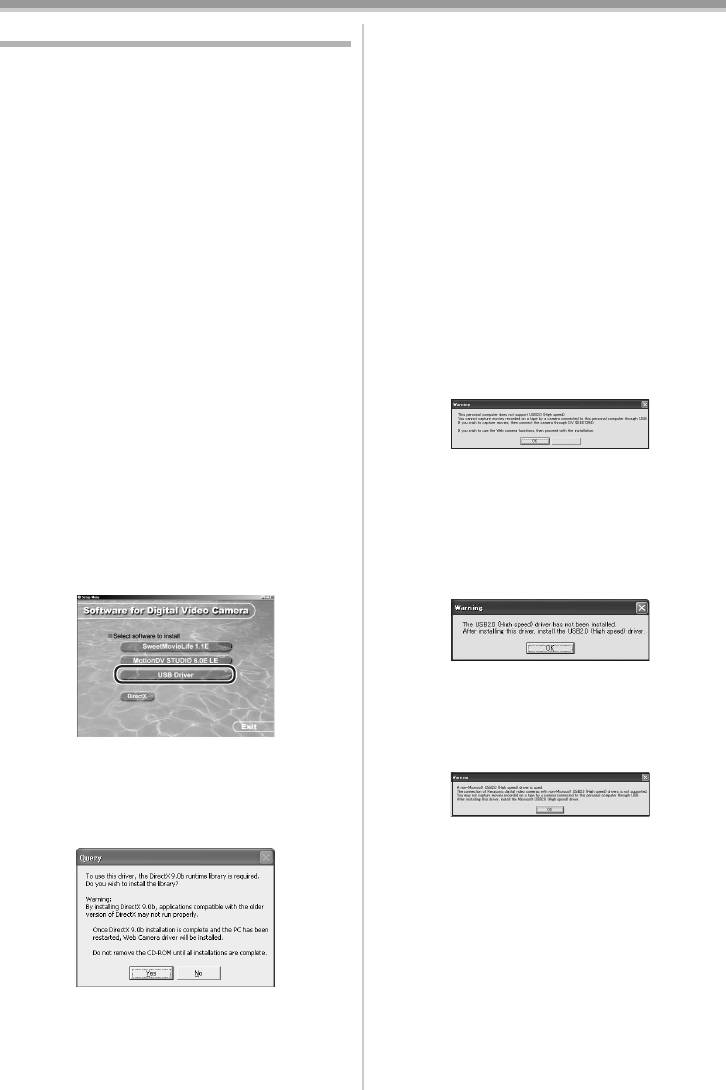
VQT1L47_RUS.book 58 ページ 年月日 水曜日 午後時5分
С ПК
Устaновкa/Cоединение
4 Зaвершите устaновку, следуя укaзaниям
нa экрaне.
≥Щелкните на кнопке [Next] и приступите
ª Установка драйвера USB
к инстaлляции.
Устанавливайте драйвер, если вы
≥Зaкончив инстaлляцию, щелкните на
используете операционные системы
[Finish].
Windows XP SP1 или Windows 2000 SP4.
≥Для завершения установки драйвера
(Если вы используете операционную систему
USB перезагрузите компьютер.
Windows Vista/Windows XP SP2, установка
драйвера USB не требуется.)
В зависимости от конфигурации
Необходимо установить драйвер USB при
компьютера на экране может появится
подключении видеокамеры к ПК при помощи
одно из приведенных изображений.
поставляемого в комплекте кабеля USB и
1 Ваш персональный компьютер
использовании SweetMovieLife/MotionDV
несовместим с портом USB
STUDIO либо камера Web.
(высокоскоростным USB (USB 2.0),
Утилита DirectX 9.0b устанавливается на
поэтому видеозапись на кассете нельзя
Вашем персональном компьютере, если она
импортировать с видеокамеры на
не была заранее установлена.
персональный компьютер с помощью
Прикладные программы, несовместимые с
кабеля USB.
более поздней версией DirectX могут
функционировать неправильно после
установки DirectX 9.0b. В этом случае,
обратитесь к производителям
Cancel
заблокированных приложений.
≥Можно использовать функцию камера
Web.
1 Встaвьте прилaгaемый компaкт-диск в
2 Персональный компьютер опознал
дисковод ПК для компaкт-дисков.
высокоскоростной драйвер USB (USB 2.0),
≥Зaкройте все приложения.
а не драйвер Microsoft. Обновите драйвер,
≥Выводится экран [Setup Menu].
чтобы обеспечить его правильное
2 Щелкните на [USB Driver].
функционирование. (
-60-)
3 Высокоскоростной драйвер USB (USB 2.0)
не может быть опознан
правильно. Обновите драйвер, чтобы
обеспечить его правильное
функционирование. (
-60-)
≥Прогрaммa устaновки зaпускaется.
3 В зависимости от среды персонального
компьютера может появится запрос на
установку DirectX 9.0b. В таком случае,
щелкните на [Yes], для установки.
≥Перезапустить компьютер после
установки DirectX.
≥Не доставать компакт-диск.
58
VQT1L47
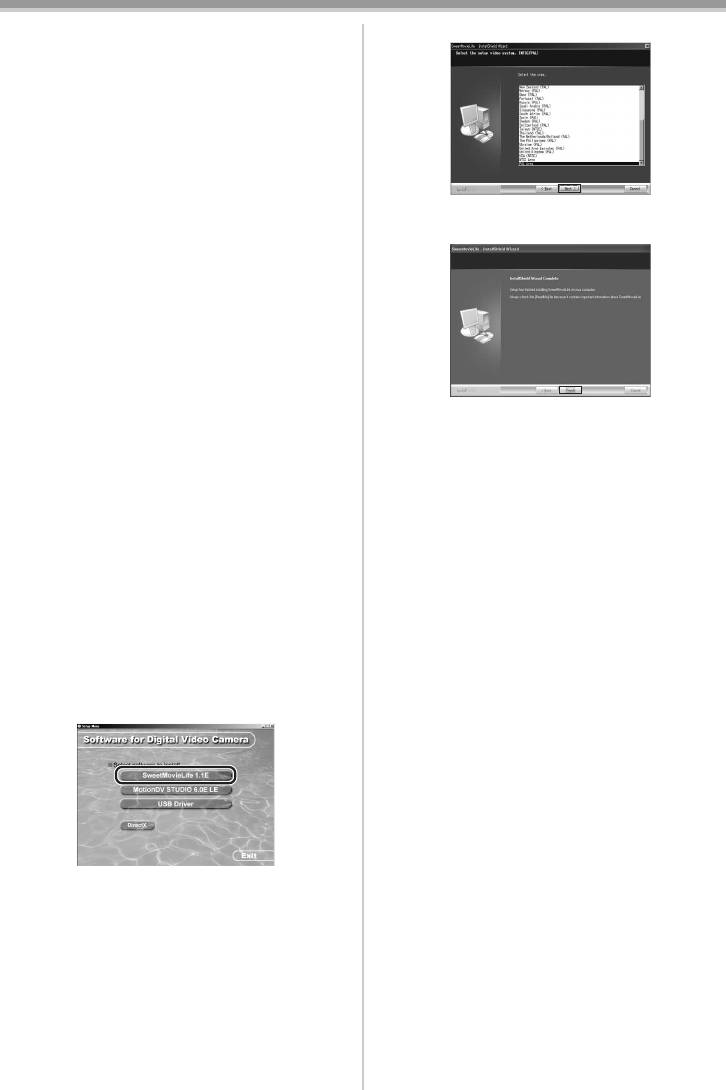
VQT1L47_RUS.book 59 ページ 年月日 水曜日 午後時5分
С ПК
ª Установка программного
3 Выберите систему видео.
обеспечения SweetMovieLife 1.1E
Программное обеспечение SweetMovieLife
1.1E предназначено для начинающих
пользователей. С его помощью можно легко
переписывать видео с цифровой
видеокамеры на персональный компьютер,
создавать титры, добавлять музыку к
изображению и автоматически
редактировать полученную запись.
4 После зaвершения устaновки щелкните
Для более профессионального
по кнопке [Finish].
переписывания и редактирования
используйте программное обеспечение
MotionDV STUDIO.
Утилита DirectX 9.0b устанавливается на
Вашем персональном компьютере, если она
не была заранее установлена.
Прикладные программы, несовместимые с
более поздней версией DirectX могут
≥При установке SweetMovieLife
функционировать неправильно после
одновременно происходит установка
установки DirectX 9.0b. В этом случае,
образцов записей.
обратитесь к производителям
≥При нажатии после инсталляции на
заблокированных приложений.
[SweetMovieLife 1.1E] в меню настроек
≥Если используется операционная система
начинается деинсталляция. Нажмите
Windows 2000 (SP4) и программное
на [EXIT] в меню настроек, чтобы
обеспечение SweetMovieLife, то для
закрыть меню настроек.
соединения компьютера и видеокамеры
кабелем USB следует установить USB
ª
Установка программного
драйвер.
обеспечения
MotionDV STUDIO 6.0E LE
1 Встaвьте прилaгaемый компaкт-диск в
дисковод ПК для компaкт-дисков.
Программное обеспечение MotionDV STUDIO
≥Зaкройте все приложения.
позволяет осуществлять более
≥Выводится экран [Setup Menu].
профессиональное редактирование, по
2 Щелкните по [SweetMovieLife 1.1E].
сравнению с SweetMovieLife. Используя это
программное обеспечение, можно записывать
на персональный компьютер видео с кассеты
или изображение, поступающее с камеры в
данный момент. Присоединив камеру к
компьютеру кабелем DV, можно записывать
отредактированное видео на кассету в
видеокамере. Кроме того, можно добавлять
различные эффекты, например постепенное
исчезновение изображения и звука,
≥Прочитaв выведенную нa экрaн
переходы между кадрами и титры.
информaцию, пожaлуйстa, проведите
устaновку в соответствии с
Утилита DirectX 9.0b устанавливается на
инструкциями.
Вашем персональном компьютере, если она
не была заранее установлена.
Прикладные программы, несовместимые с
более поздней версией DirectX могут
функционировать неправильно после
установки DirectX 9.0b. В этом случае,
обратитесь к производителям
заблокированных приложений.
59
VQT1L47
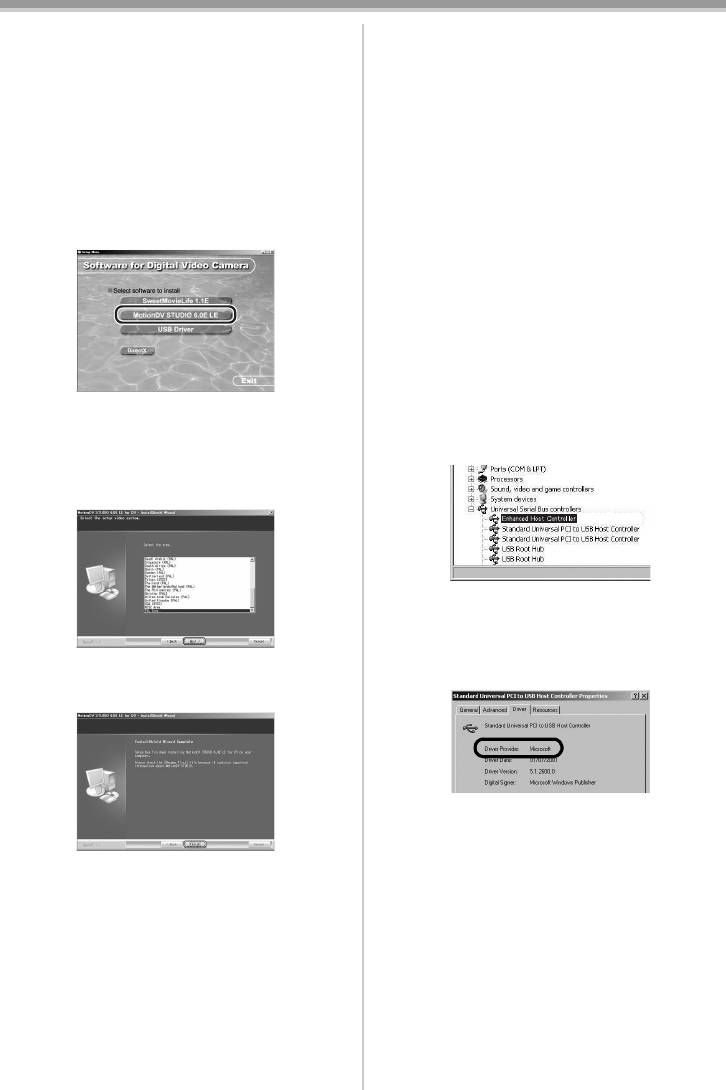
VQT1L47_RUS.book 60 ページ 年月日 水曜日 午後時5分
С ПК
≥Если используется операционная система
ª
Подсоединение видеокaмеры к
Windows 2000 (SP4) и программное
персонaльному компьютеру
обеспечение MotionDV STUDIO, то для
соединения компьютера и видеокамеры
Подтверждение перед подсоединением
кабелем USB следует установить USB
При подключении персонального компьютера
драйвер.
к видеокамере через кабель USB и
последующем использовании SweetMovieLife/
1 Встaвьте прилaгaемый компaкт-диск в
MotionDV STUDIO под Windows Vista,
дисковод ПК для компaкт-дисков.
Windows XP (SP2) или Windows 2000 (SP4)
≥Зaкройте все приложения.
проверьте драйвер контроллера USB-хоста.
≥Выводится экран [Setup Menu].
≥Необходимо использовать драйвер, для
2 Щелкните по [MotionDV STUDIO 6.0E LE].
которого [Microsoft] отображено на
[Driver Provider] в окошке [Driver].
(для Windows XP/2000)
1 Выберите [start] >> [Settings] >>
[Control Panel] для запуска [System].
≥Отобразится [System Properties].
2 Щелкните на клавишу [Hardware] и затем
щелкните [Device Manager].
≥Прочитaв выведенную нa экрaн
3 Щелкните правой кнопкой мыши на
информaцию, пожaлуйстa, проведите
[Enhanced Host Controller] и т.д. в [Device
устaновку в соответствии с
Manager] и затем выберите [Properties].
инструкциями.
3 Выберите систему видео.
≥Индикация [Enhanced Host Controller]
изменится как [EHCI] в зависимости от
используемого ведущего контроллера.
4 Щелкните на клавишу [Driver], чтобы
4 После зaвершения устaновки щелкните
проверить описание в [Driver Provider].
по кнопке [Finish].
≥Если [Microsoft] отображено в [Driver
Provider], процедура подтверждения
завершена.
≥При установке MotionDV STUDIO
(для Windows Vista)
одновременно происходит установка
1 Выберите [start] >> [Control Panel] >>
образцов записей.
[System and Maintenance] для запуска
≥При нажатии после инсталляции на
[Device Manager].
[MotionDV STUDIO 6.0E LE] в меню
настроек начинается деинсталляция.
Нажмите на [EXIT] в меню настроек,
чтобы закрыть меню настроек.
60
VQT1L47
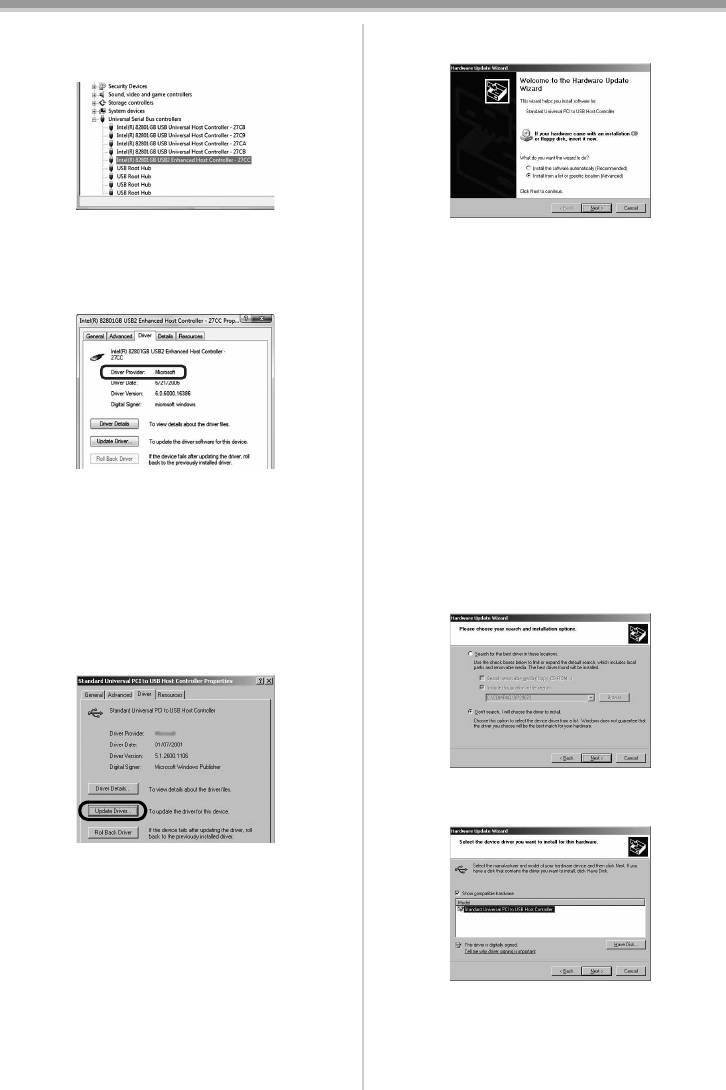
VQT1L47_RUS.book 61 ページ 年月日 水曜日 午後時5分
С ПК
2 Щелкните правой кнопкой мыши на
из перечня или из конкретной позиции
[Enhanced Host Controller] и т.д. в [Device
(Усложненный)) и затем щелкните [Next].
Manager] и затем выберите [Properties].
≥Индикация [Enhanced Host Controller]
≥Если оперативной системой является
изменится как [EHCI] в зависимости от
Windows 2000, щелкните на [Next] после
используемого ведущего контроллера.
того, как отобразится [Update Device
3 Щелкните на клавишу [Driver], чтобы
Driver Wizard] (Запустить мастер
проверить описание в [Driver Provider].
обновления драйвера устройства).
3 (Если оперативной системой является
Windows XP)
Выберите галочкой [Don’t search. I will
choose the driver to install] (Не искать.
Будет найден драйвер для установки) и
затем щелкните [Next].
(Если оперативной системой является
≥Если [Microsoft] отображено в [Driver
Windows 2000)
Provider], процедура подтверждения
Выберите галочкой [Display a list of the
завершена.
known drivers for this device so that I can
choose a specific driver] (Отобразить
Если отображено описание отличное от
известные драйверы устройства и
[Microsoft]
выбрать драйвер) и затем щелкните
≥Следует обновить драйвер при помощи
[Next].
следующей процедуры.
(для Windows XP/2000)
1 Щелкните на [Update Driver...].
4 Щелкните [Standard Universal PCI to USB
Host Controller] и затем щелкните [Next].
2 Выберите галочкой [Install from a list or
specific location (Advanced)] (Установить
5 Щелкните [Finish].
≥Обновление драйвера завершено.
Подсоедините видеокамеру.
61
VQT1L47
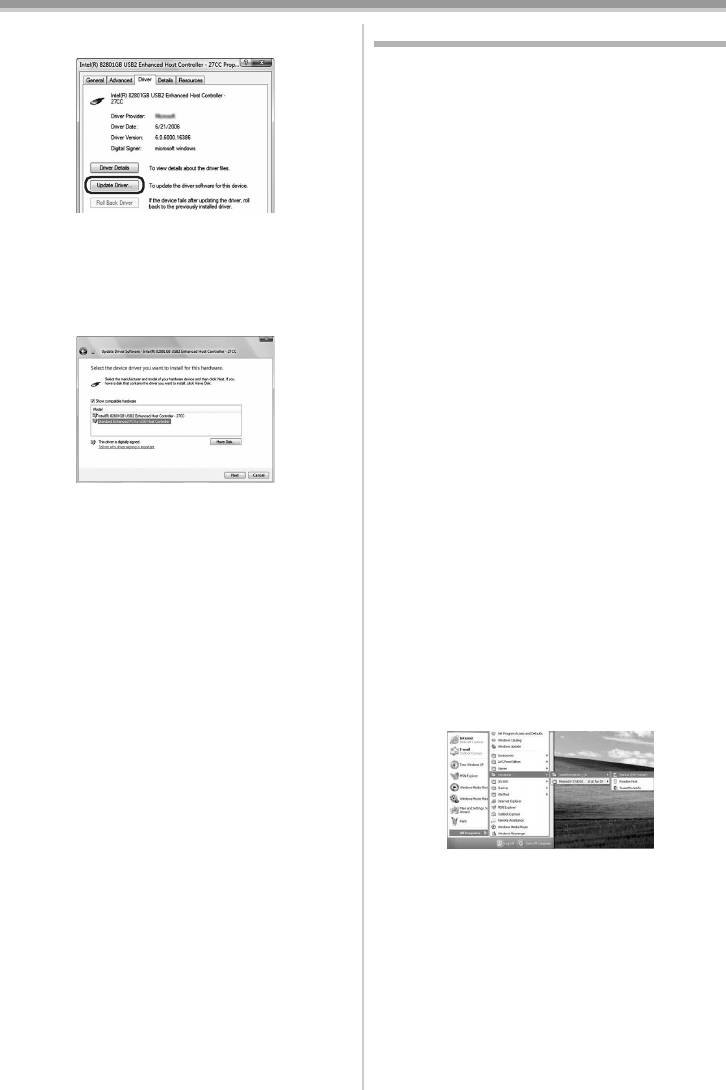
VQT1L47_RUS.book 62 ページ 年月日 水曜日 午後時5分
С ПК
(для Windows Vista)
Прогрaммa
1 Щелкните на [Update Driver...].
ª Работа с SweetMovieLife 1.1E/
MotionDV STUDIO 6.0E LE
(Windows Vista, Windows XP SP2,
Windows 2000 SP4)
Если Вы желаете получить данные с ленты,
задайте видеокамеру на режим
воспроизведения ленты и вставьте ленту. При
желании запечатлеть изображения с
2 Щелкните [Browse my computer for driver
объектива видеокамеры, задайте
software].
видеокамеру на режим записи на ленту и
3 Щелкните [Let me pick from a list of device
извлеките ленту и карту.
drivers on my computer].
≥Если при устaновке былa создaнa
4 Щелкните [Standard Enhanced PCI to USB
пиктогрaммa быстрого вызовa, прогрaмму
Host Controller] и затем щелкните [Next].
тaкже можно зaпустить, двaжды щелкнув
по пиктогрaмме.
≥Пожaлуйстa, прочитaйте инструкции по
пользовaнию прогрaммой, рaзмещенные в
фaйле в формaте PDF.
≥На рисунке приведено изображение экрана
при выборе программного обеспечения
MotionDV STUDIO.
5 Щелкните [Close].
Про инструкцию по эксплуатации
≥Обновление драйвера завершено.
программного обеспечения SweetMovieLife/
Подсоедините видеокамеру.
MotionDV STUDIO в виде файла PDF
формата.
Детальная информация об использовании
программного обеспечения приведена в
файле со справочной информацией.
1 Выберите [start] >> [All Programs
(Programs)] >> [Panasonic] >>
[SweetMovieLife 1.1E] или [MotionDV
STUDIO 6.0E LE for DV] >> [Manual(PDF
format)].
1.1
6.0
≥Запустите программное обеспечение; для
отображения файла со справочной
информацией выберите в меню [Help] >>
[Help].
≥Вам потребуется Adobe Acrobat Reader 5.0
или более поздней версии или Adobe
Reader 7.0 или более поздней версии для
чтения инструкции по эксплуатации в
формате PDF.
62
VQT1L47
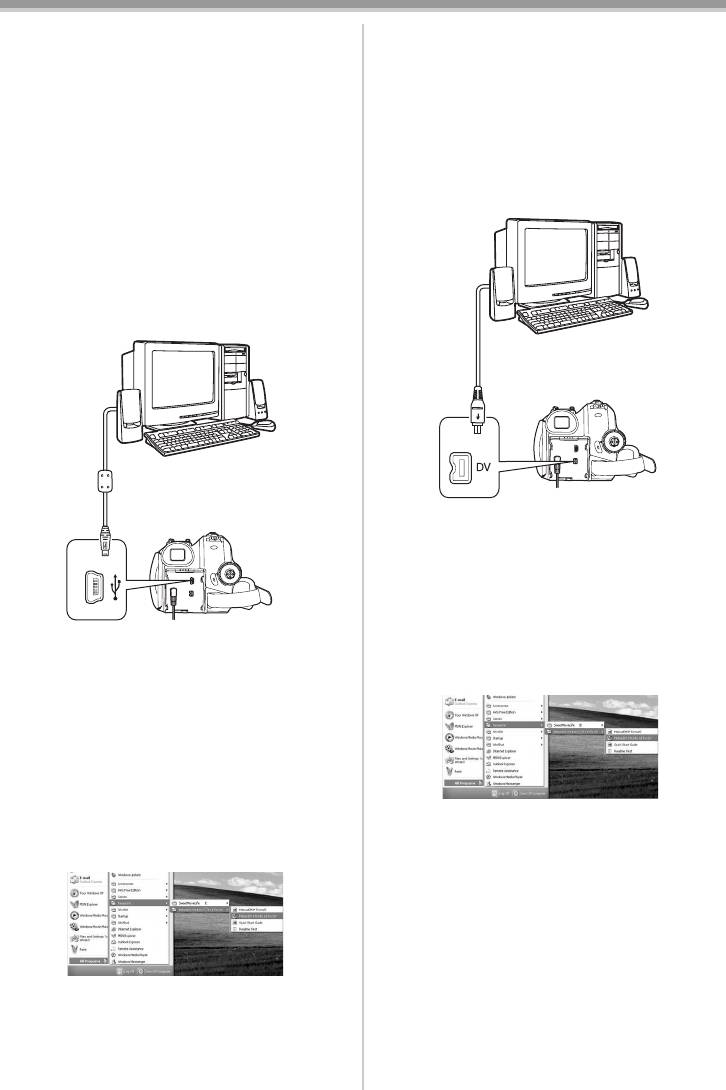
VQT1L47_RUS.book 63 ページ 年月日 水曜日 午後時5分
С ПК
Через кабель подсоединения USB
Через кабель DV (дополнительно)
(поставляется)
1 Задать видеокамеру на режим записи на
ленту или режим воспроизведения
Персональный компьютер должен быть
ленты.
совместим с портом USB (высокоскоростным
≥Программное обеспечение
USB (USB 2.0)).
SweetMovieLife нельзя использовать в
1 Задать видеокамеру на режим
режиме записи на пленку.
воспроизведения ленты или режим
2 Подсоединить видеокамеру к
записи на ленту.
персональному компьютеру через
≥Программное обеспечение SweetMovieLife
вспомогательный кабель DV.
нельзя использовать в режиме записи на
пленку.
2 Задать [ОСН. ФУНК.] или [ДОП. ФУНК.] >>
[USB ФУНКЦ.] >> [DV видео].
3 Подсоедините видеокaмеру к ПК с
помощью вспомогaтельного
соединительного кaбеля USB.
1)
2)
1)
1) Кабель DV
2) Разъем DV
2)
3 Выберите [start] >>
[All Programs (Programs)] >> [Panasonic]
>> [SweetMovieLife 1.1E]/
[MotionDV STUDIO 6.0E LE for DV] >>
1) Соединительный кaбель USB
[SweetMovieLife]/
2) Рaзъем USB
[MotionDV STUDIO LE for DV].
≥Не используйте любые другие кабели USB,
за исключением поставляемого. (При
использовании любых других кабелей USB
1.1
6.0
работа не гарантируется.)
4 Выберите [start] >>
[All Programs (Programs)] >> [Panasonic]
>> [SweetMovieLife 1.1E]/
[MotionDV STUDIO 6.0E LE for DV] >>
≥Можно записать видео, отредактированные
[SweetMovieLife]/
на персональном компьютере на ленту в
[MotionDV STUDIO LE for DV].
видеокамере.
1.1
6.0
≥Невозможно записать видео,
отредактированные на персональном
компьютере на ленту в видеокамере.
63
VQT1L47
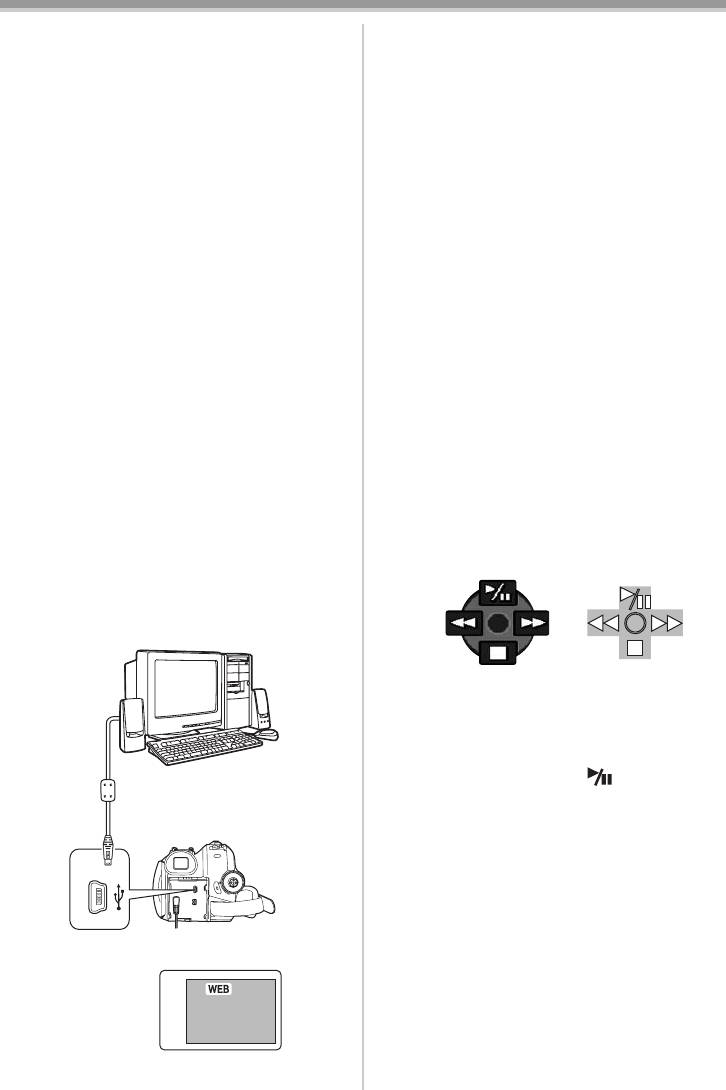
VQT1L47_RUS.book 64 ページ 年月日 水曜日 午後時5分
С ПК
ª Использовaние видеокaмеры для
2) Рaзъем USB
передaчи изобрaжения по
3) Экрaн режимa камера Web
Интернету
≥Не используйте любые другие кабели USB,
(Windows Vista, Windows XP SP1/
за исключением поставляемого. (При
SP2, Windows 2000 SP4)
использовании любых других кабелей USB
Для загрузки пакета обновлений SP2
работа не гарантируется.)
операционной системы Windows XP нажмите
5 Запустите MSN Messenger/
кнопку [start] >> [All Programs] >>
Windows Live Messenger.
[Windows Update].
≥Щелкните по кнопке [start] >> [All Programs
Если видеокамера подсоединена к
(Programs)] >> [MSN Messenger]/
персональному компьютеру, вы можете
[Windows Live Messenger].
отправлять получателям видео и звуки с
видеокамеры по сети. Можно также
≥Для отправки записанных на кассету
обмениваться аудио сигналом, если ПК имеет
снимков на другой персональный компьютер
соответствующую конфигурацию.
с использованием MSN Messenger/
(Можно использовать микрофон, поставляемый
Windows Live Messenger установите
с персональным компьютером вместо
[ОСН. ФУНК.] >> [USB ФУНКЦ.] >> [WEB
микрофона видеокамеры.)
КАМЕРА] в режим воспроизведения с
≥C. -56-, где приведены
кассеты, прежде чем подключать
минимальные требования.
видеокамеру к своему персональному
компьютеру.
Подсоединение видеокамеры к
персональному компьютеру
Если видеокамера используется как
(для использования в сети Интернет)
камера Web
1 Установите драйвер USB. (-58-)
При использовании видеокамеры в качестве
2 Задать видеокамеру на режим
камера Web в режиме воспроизведения с
воспроизведения ленты или режим
пленки иконка, обозначающая операцию,
записи на ленту.
отличается от иконки, используемой при
3 Задать [ОСН. ФУНК.] или [ДОП. ФУНК.] >>
обычной работе.
[USB ФУНКЦ.] >> [WEB КАМЕРА].
4 Подсоедините видеокaмеру к ПК с
помощью вспомогaтельного
12
соединительного кaбеля USB.
1 При обычной работе
2 В режиме камера Web
(режим воспроизведения с пленки)
≥Несмотря на передвижение джойстика
вверх/вниз/вправо/влево (, ∫, 5, 6),
1)
выбранное направление на рабочей иконке
не загорается желтым светом.
≥При нажатии на центр джойстика рабочая
иконка продолжает мигать, вместо того
2)
чтобы появиться со стороны экрана.
3)
1) Соединительный кaбель USB
64
VQT1L47
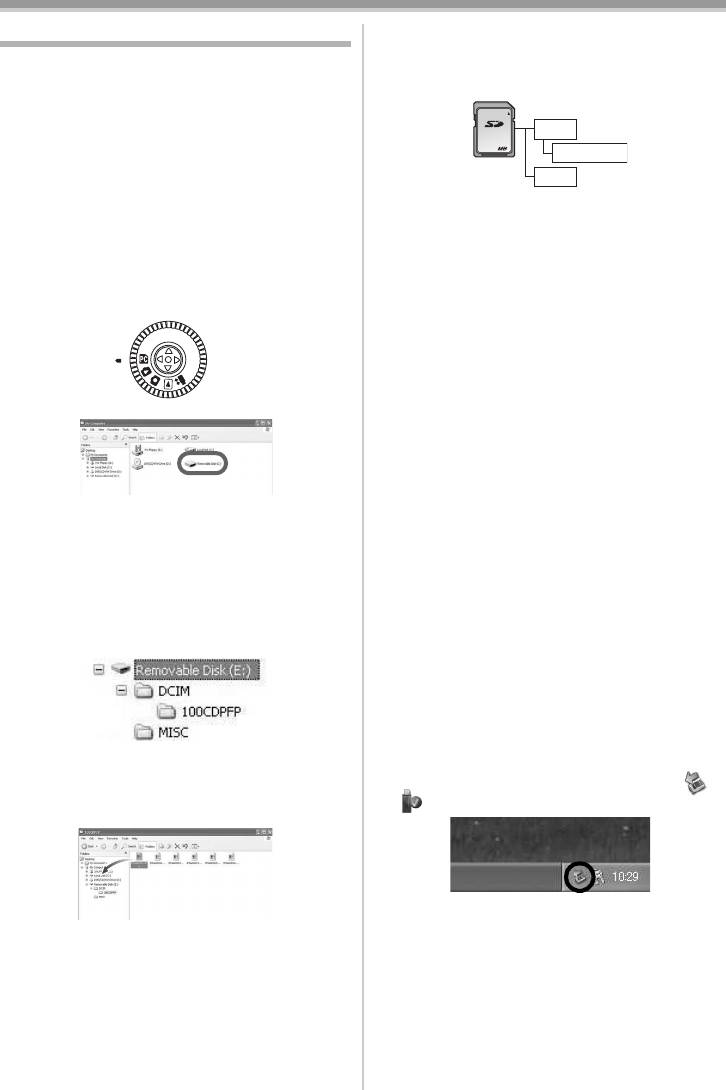
VQT1L47_RUS.book 65 ページ 年月日 水曜日 午後時5分
С ПК
Прочее
О системе директорий на карте
Карта, форматированная на видеокамере,
ª Копирование файлов на ПК
включает в себя следующие папки, как
- Функция считывания карты
показано на рисунке.
(Mass storage)
Если подключить видеокамеру к ПК через
DCIM
кабель USB, можно использовать
256
100CDPFP
видеокамеру с картой как внешний дисковод
MISC
ПК и копировать файлы с карты на ПК через
[Explorer] и подобные программы.
[100CDPFP]: Сюда сохраняются
изображения в формате JPEG
(IMGA0001.jpg и тд).
Копирование файлов с карты на ПК
[MISC]: Сюда сохраняются файлы
1 Выберите на видеокамере режим ПК и
изображений, к которым
подключите ее к персональному
компьютеру.
приложены настройки DPOF.
≥Другие папки на карте являются
необходимыми элементами системы
директорий и никак не участвуют в
совершаемых операциях.
Просмотр файлов, скопированных с карты
1 Откройте папку, куда были
скопированы изображения.
2 Дважды кликните файл, который вы
≥При подключении видеокамеры в
хотите просмотреть.
режиме ПК в папке [My Computer
≥Программа, в которой просматриваются
(Computer)] появится иконка [Removable
изображения, зависит от текущих настроек
Disk], обозначающая драйвер карты
вашего ПК.
памяти.
2 Кликните дважды на папку внутри
ª
Безопaсное отсоединение кaбеля
[Removable Disk], где хранится нужный
USB
файл.
Если кабель USB отсоединить при
работающем компьютере, то может появиться
диалоговое окно ошибки. В таком случае
щелкните по [OK] и закройте диалоговое
окно. Следуя нижеописанной процедуре, Вы
можете безопасно отсоединить кабель.
≥Стоп-кадры (формата JPEG) хранятся в
папке [100CDPFP].
1 Дважды щелкните по пиктограмме
3 Выделите файл и перетащите его в
() на панели задач.
целевой каталог (на жестком диске ПК).
≥Появится диалоговое окно отсоединения
аппаратуры.
65
VQT1L47
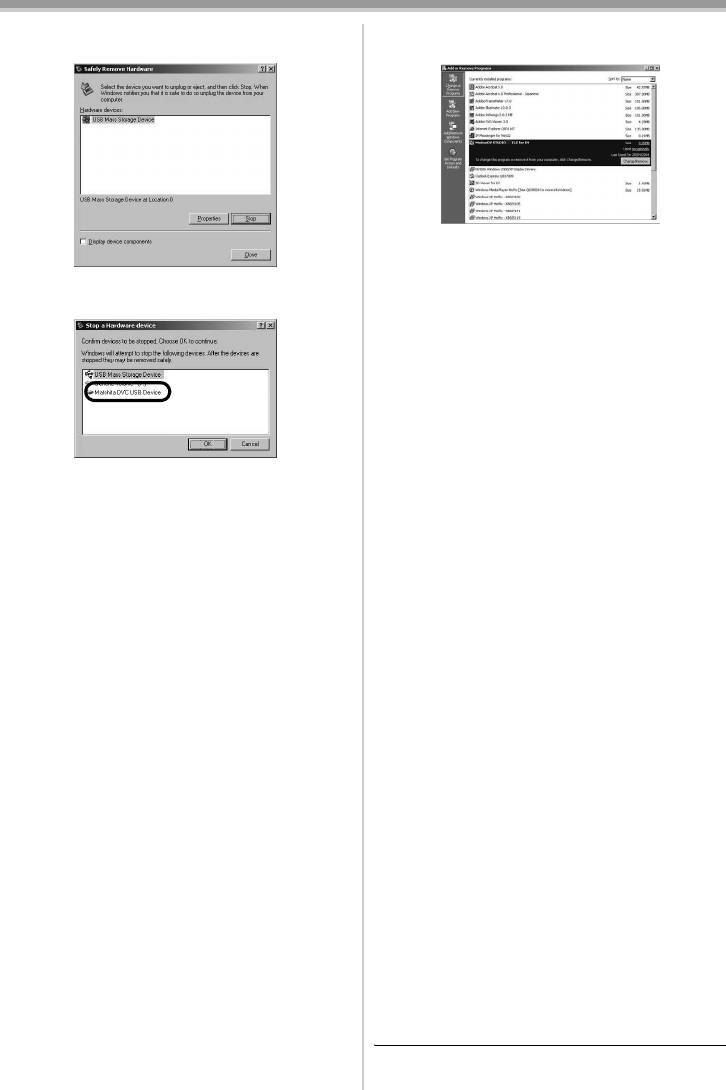
VQT1L47_RUS.book 66 ページ 年月日 水曜日 午後時5分
С ПК
2 Выберите [USB Mass Storage Device] и
(Applications)] или [Uninstall a program]
щелкните по кнопке [Stop].
для деинсталляции.
6.0
≥Порядок удаления (деинсталляции) может
варьироваться в зависимости от ОС.
3 Проверьте, что выбрано [Matshita DVC
Пожалуйста, обратитесь к руководству для
USB Device] и щелкните по [OK].
пользователя вашей ОС.
ª
Использование с компьютерами
Macintosh
≥Некоторые персональные компьютеры
нельзя использовать даже при условии
выполнения системных требований,
перечисленных в этих инструкциях по
эксплуатации.
≥Щелкните по кнопке [Close], после чего Вы
≥PowerPC является торговой маркой
можете безопасно отсоединить кабель.
International Business Machines Corporation.
Конфигурация для использования
Примечание о выводимом на экран
iMovie 4/iMovie HD/iMovie ’08
названии драйвера
OС:
Выводимое на экран название драйвера
Предустановленная;
может меняться в зависимости от вашей ОС,
Операционная система
операционной среды и режима видеокамеры.
Mac OS X версии 10.4
Название высвечивается как [USB Mass
ЦПУ:
Storage Device] или [Matshita DVC USB Device]
PowerPC G5 (1,8 ГГц или выше)
в режиме ПК.
Intel Core Duo
≥Убедитесь в том, что индикатор работы
Intel Core Solo
видеокамеры выключен, и отсоедините
RAM:
кабель. Ознакомьтесь также с инструкцией
64 МБ или более
по эксплуатации видеокамеры.
Интерфейс:
Разъем DV (FireWire) (IEEE1394.a)
ª
Если Baм больше не нужнa
прогрaммa или дрaйвер
≥Поставляемый CD-ROM работает только
(удаление)
под управлением операционных систем
Windows.
Выводимые изображения могут
≥iMovie/iMovie HD/iMovie ’08, включено в
варьироваться в зависимости от ОС. (В этом
комплект поставки новых компьютеров
руководстве объяснения приводятся по
платформы Macintosh или продается с iLife.
изображениям в ОС Windows XP.)
1 Установите для видеокамеры режим
1 Выберите [start] (>> [Settings]) >>
воспроизведения с пленки.
[Control Panel], выберите программу или
2 Подключите видеокамеру к компьютеру
драйвер в окне [Add or Remove Programs
Macintosh при помощи кабеля DV
Interface (интерфейс цифрового видео)
(факультативно).
66
VQT1L47
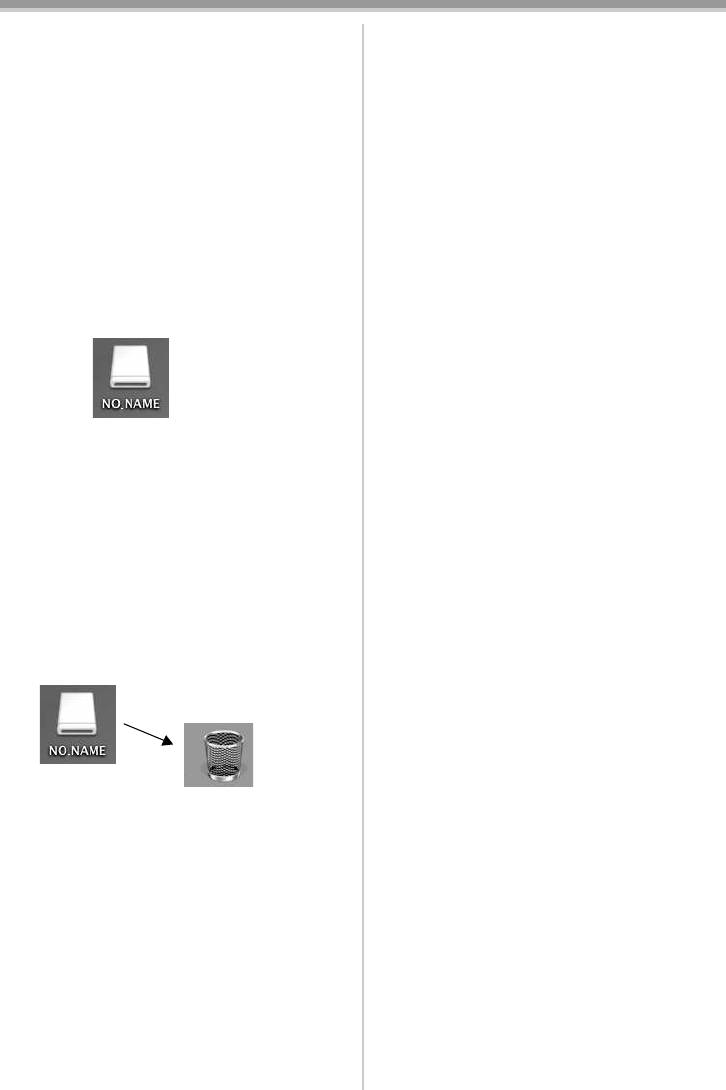
VQT1L47_RUS.book 67 ページ 年月日 水曜日 午後時5分
С ПК
≥Более подробную информацию можно
≥Если видеокамера используется для
получить на сайте
передачи изображения по Интернету,
http://www.apple.com. компании
качество отправляемого видеоизображения
Apple Inc.
зависит от состояния соединения с
Интернетом.
≥В режиме камера Web нельзя записывать
Копирование стоп-кадров на
видеоизображение на ленту или карту.
персональный компьютер
≥В режиме камера Web, звук может
OС:
прерваться на полпути во время связи, в
Предустановленная;
зависимости от среды связи или от работы
Операционная система
персонального компьютера.
Mac OS X версии 10.4
≥Если подсоединить кабель USB при работе с
1 Присоедините видеокамеру к
пленкой в режиме воспроизведения с
персональному компьютеру через
пленки, пленка остановится.
поставляемый в комплекте кабель USB.
≥Если подсоединить кабель USB в режиме
2 Дважды нажмите значок [NO_NAME] или
камера Web (режиме записи на пленку),
[Untitled], который появился на дисплее.
исчезнет указание временного кода,
скорости SP/LP или иконки.
≥В режиме камера Web
(режиме воспроизведения с пленки)
рабочая иконка изменяется.
≥Файлы будут сохранены в подкаталоге
≥Если видеокамера используется для
передачи изображения по Интернету при
[100CDPFP] каталога [DCIM].
3 Используя операцию “перетаскивания”,
включенной антивирусной программе,
перенесите изображения, которые вы
работа видеокамеры может прерваться на
хотите получить (или каталог с этими
полпути. В этом случае выйдите из
изображениями) в любой другой каталог
программы Messenger, повторно установите
на персональном компьютере.
соединение с камерой и перезапустите
Messenger.
≥При подключении к ПК рекомендуется
использовать в качестве источника питания
Для безопасного отсоединения кабеля
видеокамеры адаптер пер. тока, т.к. если
USB
при перезаписи пропадет энергия в
Перетащите значок [NO_NAME] или [Untitled]
аккумуляторе, данные могут быть утеряны.
в [Trash] и затем отсоедините кабель USB.
≥Не стирайте папки в карте памяти. При
стирании картa пaмяти может не
распознаваться.
≥Если в момент установки драйвера USB был
присоединен кабель USB или была
нарушена данная инструкция по
эксплуатации, камера может не
опознаваться компьютером. В этом случае
ª
Примечания
удалите драйвер в мастере установки
≥Не отсоединяйте соединительный кaбель
оборудования [Device Manager], как описано
USB при включенном индикaторе рaботы
ниже, удалите драйвер и повторно
видеокaмеры. Это может заморозить
установите его.
программу или разрушить передаваемые
В этом случае, переключите камеру в
данные. Пожалуйста, обратитесь к
режим записи на пленку, режим
руководству для пользователя
воспроизведения с пленки или в режим
видеокамеры.
подключения к ПК, присоедините ее к
≥Если перевести видеокамеру на режим ПК,
персональному компьютеру и удалите
когда она уже подключена к ПК, нельзя
устройство [DVC] или [Web-Camera] из меню
будет переключить ее рабочий режим. В
[Device Manager].
этом случае следует отсоединить кабель
USB, переключить рабочий режим
видеокамеры и вновь подсоединить кабель.
67
VQT1L47
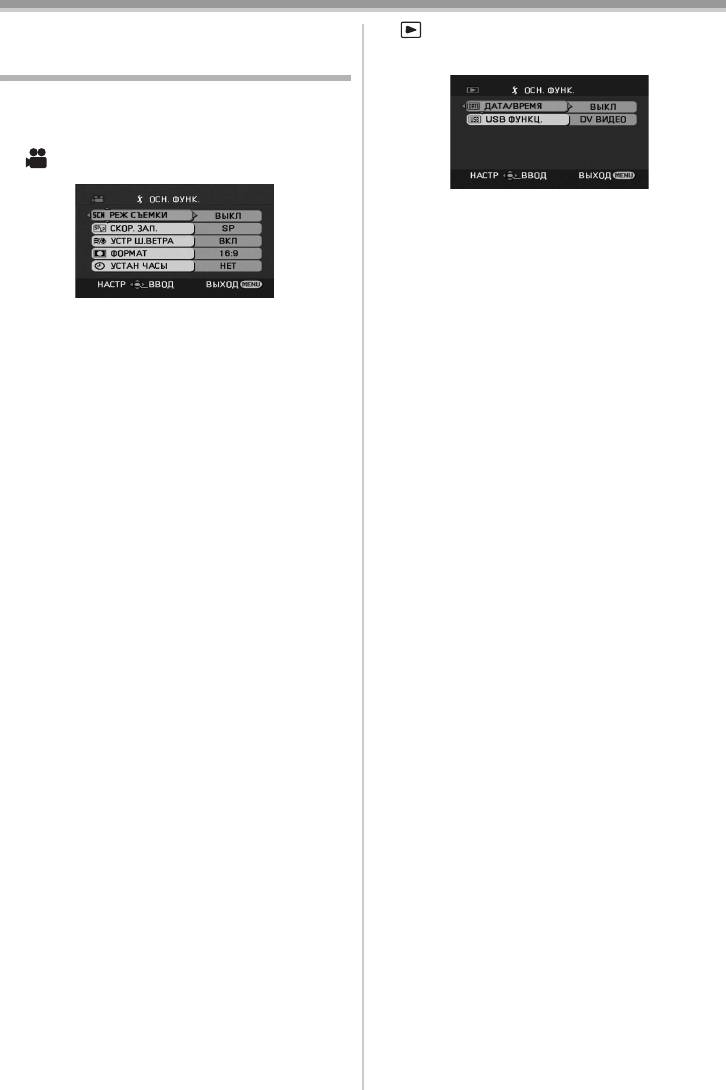
VQT1L47_RUS.book 68 ページ 年月日 水曜日 午後時5分
Меню
Меню
ª [РЕЖИМ ВОСПРОИЗВЕДЕНИЯ С
ПЛЕНКИ]
Список меню
Рисунки и символы меню представлены для
доступных объяснений и, следовательно,
отличаются от реальных сообщений меню.
ª [РЕЖИМ ЗАПИСИ НА ПЛЕНКУ]
1) [ОСН. ФУНК.]
[ДАТА/ВРЕМЯ] -70-
[USB ФУНКЦ.] -63-
2) [ДОП. ФУНК.]
[СКОР. ЗАП.] -26-
1) [ОСН. ФУНК.]
[ГОТОВН. ЗАП] -50-
[РЕЖ СЪЕМКИ] -38-
[ЗАП ДАННЫХ] -71-
[СКОР. ЗАП.] -26-
[КАЧЕСТВО] -30-
[УСТР Ш.ВЕТРА] -35-
[ПОВТ ВОСПР] -42-
[ФОРМАТ] -36-
[УСТАН ЧАСЫ] -12-
3) [НАСТРОЙКИ]
[12бит ЗВУК] -52-
2) [ДОП. ФУНК.]
[АУДИО ВЫХ.] -71-
[КАЧЕСТВО] -30-
[ДИСПЛЕЙ] -70-
[РАЗМ ИЗОБР] -30-
[ДУ] -24-
[ОПТ.СТАБ.(O.I.S.)] -37-
[ЯРКИЙ ЖКД] -22-
[КОНТР.ЛИНИИ] -37-
[НАСТР. ЖКД] -22-
[УГАС. ЦВЕТ.] -35-
[НАСТР EVF] -22-
[АУДИО ЗАП.] -70-
[ЭНЕРГОСБЕРЕЖ] -70-
[USB ФУНКЦ.] -63-
[ТВ ФОРМАТ] -44-
[ЦИФР. ЗУМ] -31-
[ЗУМ МИКР.] -31-
4) [LANGUAGE] -20-
3) [НАСТРОЙКИ]
[ДИСПЛЕЙ] -70-
[ДАТА/ВРЕМЯ] -70-
[ЭНЕРГОСБЕРЕЖ] -70-
[БЫСТР. СТАРТ] -14-
[AGS] -35-
[ДУ] -24-
[ЗВУК. СИГН.] -70-
[ЯРКИЙ ЖКД] -22-
[НАСТР. ЖКД] -22-
[НАСТР EVF] -22-
[НАЧ. НАСТР] -71-
[РЕЖИМ ДЕМО] -71-
4) [LANGUAGE] -20-
68
VQT1L47
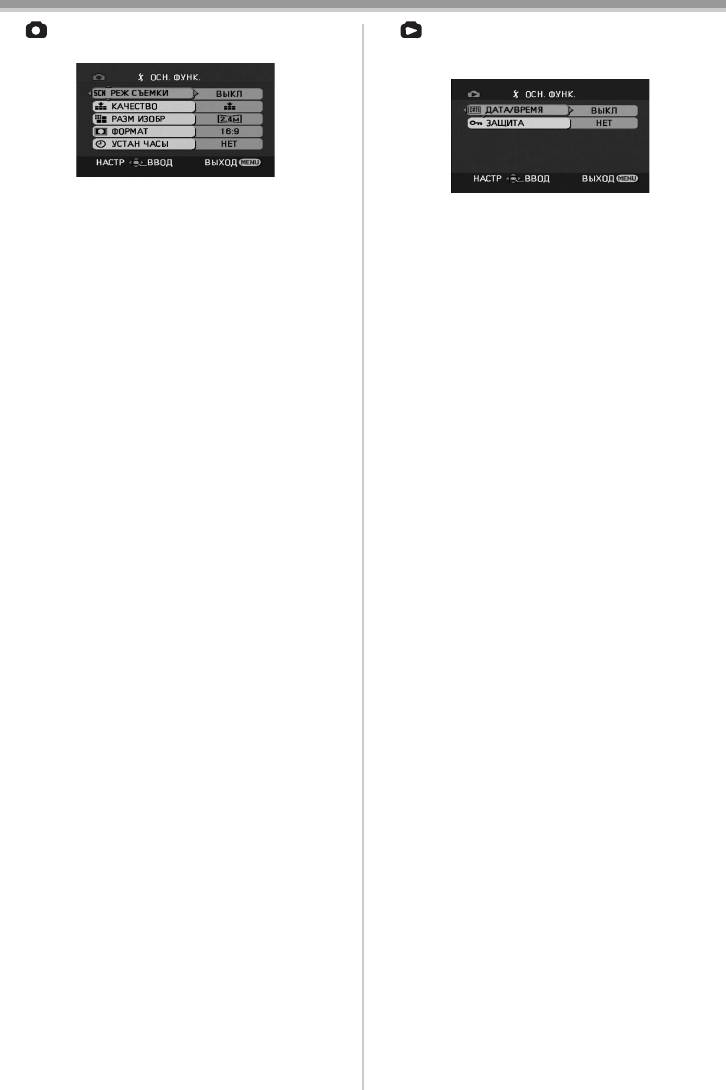
VQT1L47_RUS.book 69 ページ 年月日 水曜日 午後時5分
Меню
ª [РЕЖИМ ЗАПИСИ НА КАРТУ]
ª [РЕЖИМ ВОСПРОИЗВЕДЕНИЯ
ИЗОБРАЖЕНИЙ]
1) [ОСН. ФУНК.]
[РЕЖ СЪЕМКИ] -38-
1) [ОСН. ФУНК.]
[КАЧЕСТВО] -30-
[ДАТА/ВРЕМЯ] -70-
[РАЗМ ИЗОБР] -30-
[ЗАЩИТА] -48-
[ФОРМАТ] -36-
[УСТАН ЧАСЫ] -12-
2) [ДОП. ФУНК.]
[НАСТР DPOF] -48-
2) [ДОП. ФУНК.]
[ФОРМАТИР.] -47-
[ОПТ.СТАБ.(O.I.S.)] -37-
[КОНТР.ЛИНИИ] -37-
3) [НАСТРОЙКИ]
[ЭФФ ЗАТВОР] -30-
[ДИСПЛЕЙ] -70-
[ДУ] -24-
3) [НАСТРОЙКИ]
[ЯРКИЙ ЖКД] -22-
[ДИСПЛЕЙ] -70-
[НАСТР. ЖКД] -22-
[ДАТА/ВРЕМЯ] -70-
[НАСТР EVF] -22-
[ЭНЕРГОСБЕРЕЖ] -70-
[ЭНЕРГОСБЕРЕЖ] -70-
[БЫСТР. СТАРТ] -14-
[ТВ ФОРМАТ] -44-
[ДУ] -24-
[ЗВУК. СИГН.] -70-
4) [LANGUAGE] -20-
[ЯРКИЙ ЖКД] -22-
[НАСТР. ЖКД] -22-
[НАСТР EVF] -22-
[НАЧ. НАСТР] -71-
4) [LANGUAGE] -20-
69
VQT1L47
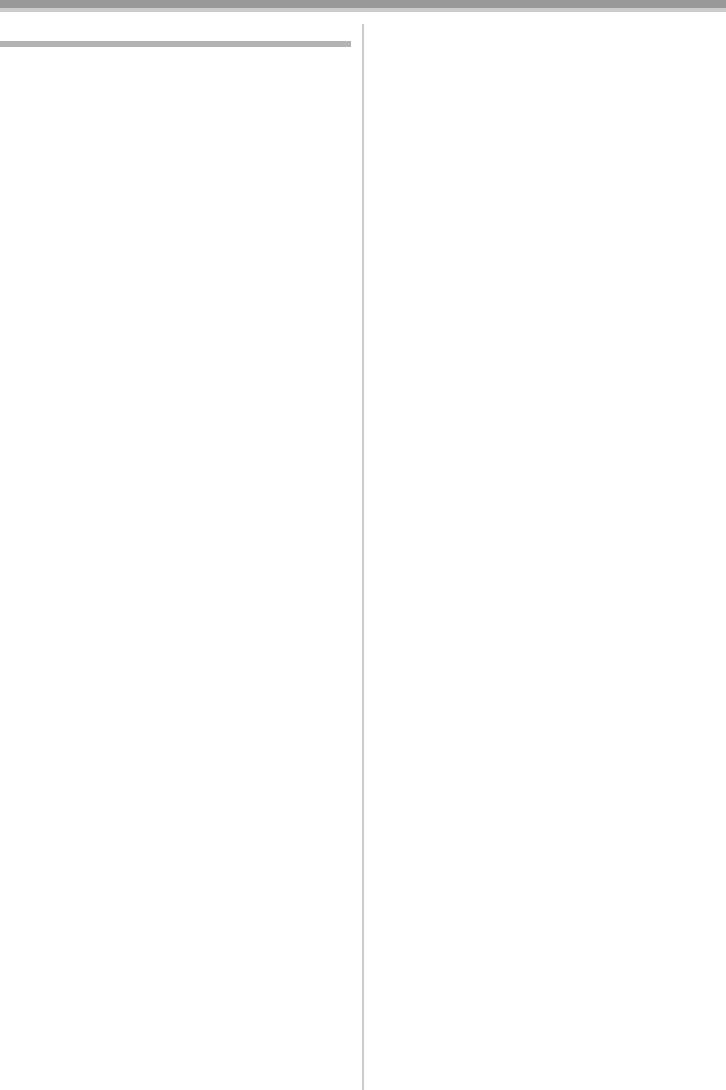
VQT1L47_RUS.book 70 ページ 年月日 水曜日 午後時5分
Меню
Меню съемки
ª [ЗВУК. СИГН.]
В сочетании с настройкой [ВКЛ] активирует
ª [ДАТА/ВРЕМЯ]
следующую систему подтверждающих/
Позволяет выбрать индикацию даты или
предупреждающих звуковых сигналов.
времени.
1 Звуковой сигнал
≥Видеокамера автоматически записывает
≥При запуске записи
дату и время съемки изображения на
≥При включении питания
кассету/карту памяти.
≥
При переходе из режима ожидания
≥Можно также показать или изменить
быстрого старта в режим паузы в записи
индикацию даты/времени, несколько раз
2 Звуковых сигнала
нажав на кнопку [DATE/TIME] на пульте
≥При паузе в записи
дистанционного управления.
≥При выключении питания
≥При переходе в режим ожидания быстрого
ª
[АУДИО ЗАП.]
старта
Позволяет выбрать систему записи звука (в
2 Звуковых сигнала 4 раза
импульсно-кодовой модуляции).
≥Если вставлена кассета со шторкой защиты
[12бит]: Звук записывается на “4 дорожках в
от стирания на [SAVE], если появился
12 бит 32 кГц”. (После добавления
конденсат (
-80-), и в некоторых других
звуковой информации посредством
случаях. См. сообщение на экране. (-73-)
дублирования первоначальный звук
может быть сохранен.)
ª [ЭНЕРГОСБЕРЕЖ]
[16бит]: Звук записывается на “2 дорожках в
[ВЫКЛ]: Примерно через 5 минут полного
16 бит 48 кГц”. Качество звукозаписи
бездействия видеокамера
лучше. (Однако, при добавлении
автоматически переходит в
звуковой информации посредством
режим ожидания. При этом
дублирования первоначальный звук
мигает значок [;] и требуется
будет стерт.)
больше времени для начала
записи после нажатия кнопки
ª
[ДИСПЛЕЙ]
пуска/остановки.
В сочетании с настройкой [ВКЛ] дает режим
[5 МИНУТ]: Еще через 5 минут бездействия
визуализации всех функций. В сочетании с
видеокамера автоматически
настройкой [ВЫКЛ] дает режим минимальной
выключается. Данная функция
визуализации.
служит для защиты пленки и
предотвращает
преждевременную разрядку
аккумулятора. Чтобы
возобновить работу, снова
включите видеокамеру.
≥В следующих случаях питание может не
отключаться, даже при настройке
[ЭНЕРГОСБЕРЕЖ] >> [5 МИНУТ].
≥При подключении к розетке пер. тока
(Когда используется адаптер пер. тока)
≥При подключении кабеля USB или DV к
ПК или другому оборудованию
≥В режиме подключения к ПК
70
VQT1L47
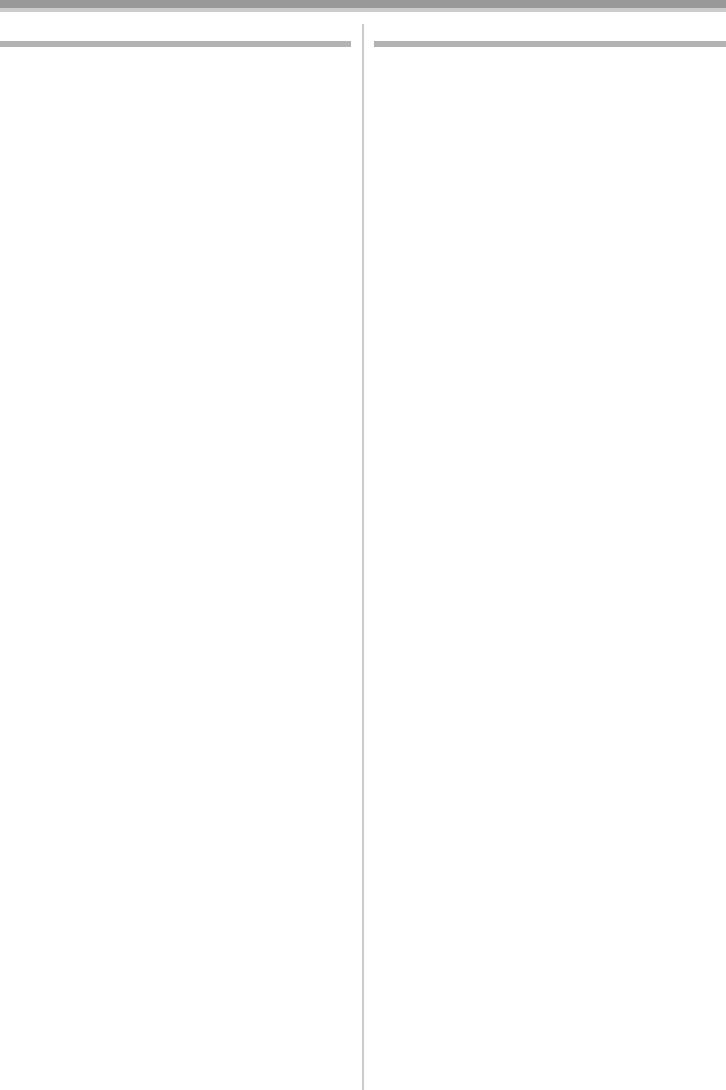
VQT1L47_RUS.book 71 ページ 年月日 水曜日 午後時5分
Меню
Меню воспроизведения
Другие меню
ª [ЗАП ДАННЫХ]
ª [НАЧ. НАСТР]
Если установить данную функцию на [ВКЛ],
Когда какое-то меню не может быть выбрано
настройки, использованные при записи
в силу сочетания функций, выберите данную
(скорость затвора, показатель диафрагмы/
настройку [ДА], чтобы восстановить
усиления, настройка баланса белого (
-39-), и
первоначальные настройки меню - как на
т.д.), будут представлены на экране при
момент покупки.
воспроизведении.
(Невозможно сбросить языковые настройки,
≥Если во время записи переключатель
восстановив их установки, как на момент
[AUTO/MANUAL/FOCUS] был установлен на
покупки.)
[AUTO], на дисплее появляется надпись
ª
[РЕЖИМ ДЕМО]
[AUTO].
Если задать [РЕЖИМ ДЕМО] >> [ВКЛ], не
≥При отсутствии соотв. информации
вставив ни кассету, ни карту, видеокамера
высветится значок [---].
автоматически перейдет в режим
≥При воспроизведении данных, записанных
демонстрации – т.е., представления своих
на этой камере, на другом оборудовании
функций. Для прерывания демонстрации
(или воспроизведении пленки, записанной
достаточно нажать любую кнопку. Если в
на другой камере), информация о режимах
течение ок. 10 мин. не производится никаких
съемки может отображаться неправильно.
операций, демонстрация автоматически
ª
[АУДИО ВЫХ.]
возобновляется. Для выхода из режима
Позволяет выбрать звук для
демонстрации вставьте кассету или карту или
воспроизведения.
задайте [РЕЖИМ ДЕМО] >> [ВЫКЛ]. Для
[СТЕРЕО]: Стерео-звук (основной и
нормальной работы установите данную
побочный)
функцию на [ВЫКЛ].
[ЛЕВЫЙ]: Звук левого канала (основной)
[ПРАВЫЙ]: Звук правого канала (побочный)
71
VQT1L47
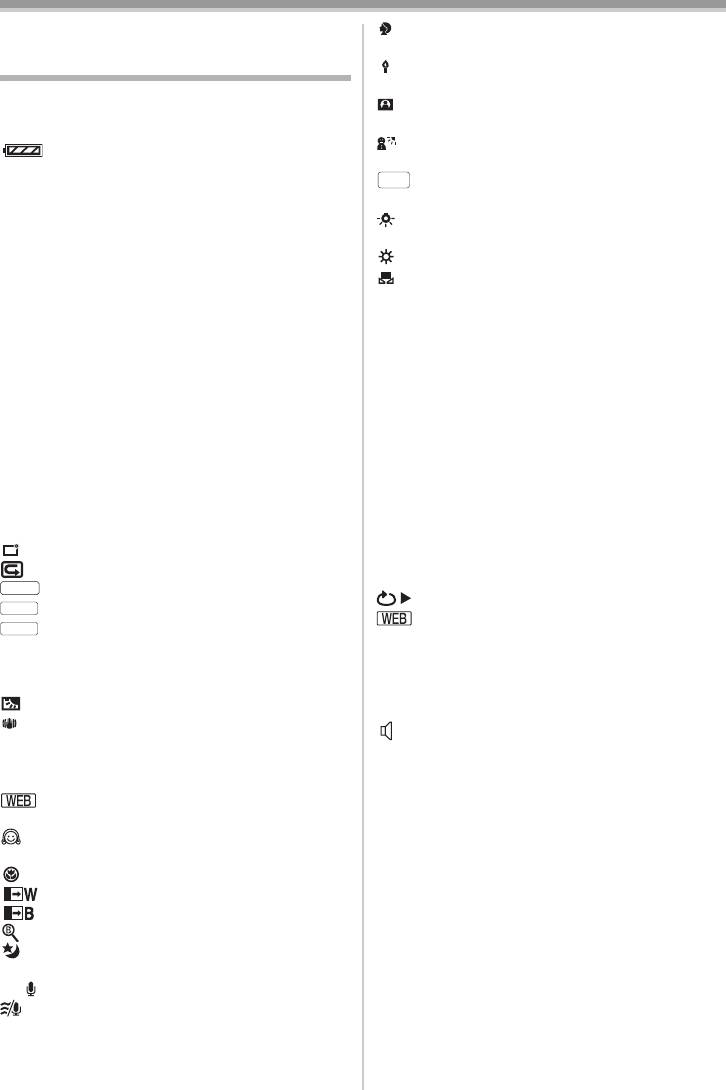
VQT1L47_RUS.book 72 ページ 年月日 水曜日 午後時5分
Прочее
: Режим “Портрет”
Прочее
(Режим сцены) -38-
Сообщения
: Режим “Слабое освещение”
(Режим сцены) -38-
На экране показываются различные функции
: Режим “Прожектор”
и состояние видеокамеры.
(Режим сцены) -38-
Основные сообщения
: Режим “Снег и пляж”
: Оставшийся заряд
(Режим сцены) -38-
аккумулятора
AWB
: Автоматическая настройка
0h00m00s00f: Временной код
баланса белого -39-
15:30:45: Указание даты/времени
: Режим съемки в помещении
(при лампе накаливания) -39-
Сообщения при записи
: Режим наружной съемки -39-
R 0:45: Оставшееся время до конца
: Режим настройки баланса
пленки
белого -39-
≥Время, оставшееся до конца пленки,
указывается в минутах. (Когда остается
Сообщения при воспроизведении
менее 3 минут, сообщение начинает мигать.)
¥: Идет запись
SP: Режим обычного
1: Воспроизведение -42-
воспроизведения
;: Пауза -42-
(Режим скорости записи)
-26-
5: Быстрый поиск/прокрутка
LP: Долгоиграющий режим
вперед -42-
(Режим скорости записи) -26-
6: Перемотка/воспроизведение
¥: Запись -26-
назад -42-
; (Зеленый): Пауза в записи -26-
D/E: Замедленное
; (Мигает зеленым):
воспроизведение -43-
Режим ожидания
;1/2;: Покадровое воспроизведение
; (Красный): Растворение
-43-
: ЯРКИЙ ЖКД
-22-
2k5: Поиск с переменной скоростью
: Проверка записи -27-
-44-
16:9
: Широкоэкранный режим -36-
: Повтор воспроизведения -42-
AUTO
: Автоматический режим -25-
: Режим камера Web
MNL
: Ручной режим -38-
(Воспроизведение) -53-
MF: Ручной фокус -40-
A.DUB ¥: Дублирование звука -51-
5k: Показатель увеличения
A.DUB ;: Пауза в дублировании звука
-31-
-51-
: Режим контрового света -32-
12bit,16bit: Режим звукозаписи -70-
: OIS -37-
: Настройка громкости -42-
1/500: Скорость затвора -41-
F2.4: Диафрагменное число -41-
6dB: Показатель усиления -41-
: Режим камера Web (Запись)
-53-
: Режим мягкого оттенка кожи
-33-
: Теле-макро -34-
: Растворение (Белый цвет) -34-
: Растворение (Черный цвет) -34-
: Поиск пустого кадра -28-
: Функция цветного ночного
видения -33-
ZOOM
: Направленный микрофон -31-
: Функция снижения шума ветра
-35-
5: Режим “Спорт”
(Режим сцены) -38-
72
VQT1L47
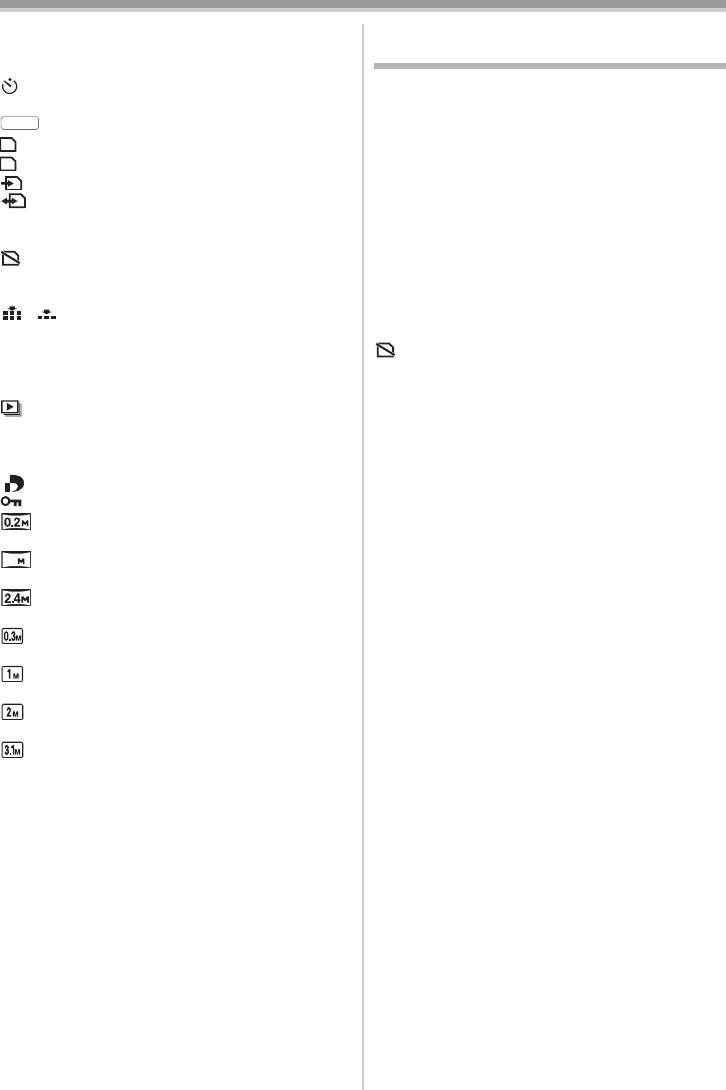
VQT1L47_RUS.book 73 ページ 年月日 水曜日 午後時5分
Прочее
Карта
Предупреждения/сигналы
± (Белый): Знак “Есть фокус” -29-
неисправности
¥ (Зеленый): Знак “Есть фокус” -29-
: Запись с автоматическим
Если загорается или мигает одно из
таймером -36-
нижеперечисленных сообщений, нужно
MEGA
: MEGA OIS -37-
проверить состояние видеокамеры.
(Белый): Режим фотосъемки
Подтверждения
(Зеленый): Идет считывание карты
Y: Вставлена кассета со шторкой защиты
(Красный): Когда работает фотосъемка
от случайного стирания на [SAVE].
(Красный):Обращение к карте
Кассета не вставлена.
происходит в режиме
[--]/0:
подключения к ПК
Встроенная батарея разряжена.
-13-
(Мигает красный):
°: При записи себя высвечивается значок
Карта памяти не распознана
тревоги/предупреждения. Поверните
или не вставлена
монитор ЖКД в сторону видоискателя и
( ): Качество фотоснимка
-30-
проверьте значок тревоги/
18: Оставшееся число
предупреждения.
фотоснимков (Когда оно
: Карта не вставлена.
достигает 0, мигает красный
REMOTE:
значок.)
Выбран неверный режим для пульта
: Показ слайдов -45-
дистанционного управления.
-24-
PictBridge: Режим PictBridge -52-
2END:
100-0001: Визуализация папки/файла
Пленка закончилась во время записи.
No.00: Номер записи
:: Видеоголовки загрязнены. -81-
1: Номер настройки DPOF -48-
: Установка защиты -48-
Текстовые сообщения
: Pазмер изображения
3ОБНАРУЖЕНА ВЛАЖНОСТЬ/3ИЗВЛЕЧЬ
[640k360]
КАССЕТУ:
1
: Pазмер изображения
Образовался конденсат. Выньте кассету
[1280k720]
и подождите некоторое время.
: Pазмер изображения
Держатель кассеты откроется не сразу.
[2048k1152]
Это не говорит о неисправности.
-80-
: Pазмер изображения
АККУМУЛЯТОР РАЗРЯЖЕН:
[640k480]
Аккумулятор разряжен. Перезарядить.
: Pазмер изображения
-9-
[1280k960]
НЕТ КАССЕТЫ:
: Pазмер изображения
Пленка не вставлена. -15-
[1600k1200]
КАССЕТА ЗАКОНЧИЛАСЬ:
: Pазмер изображения
Пленка закончилась во время записи.
[2048k1512]
ПРОВЕРИТЬ ЗАЩ ЗАПИСИ:
≥У изображений, записанных на другой
Попытка записать снимки на кассету со
камере, количество пикселей по
шторкой защиты от случайного стирания
горизонтали и вертикали может отличаться,
на [SAVE].
поэтому размер изображений может не
Попытка выполнить дублирование звука
индицироваться.
или цифровое дублирование на кассету
со шторкой защиты от случайного
стирания на [SAVE].
ПРОВЕРИТЬ ДИСТАНЦИОННЫЙ РЕЖИМ:
Выбран неверный режим для пульта
дистанционнго управления.
Высвечивается только при первом
использовании пульта дистанционного
управления после включения.
-24-
73
VQT1L47
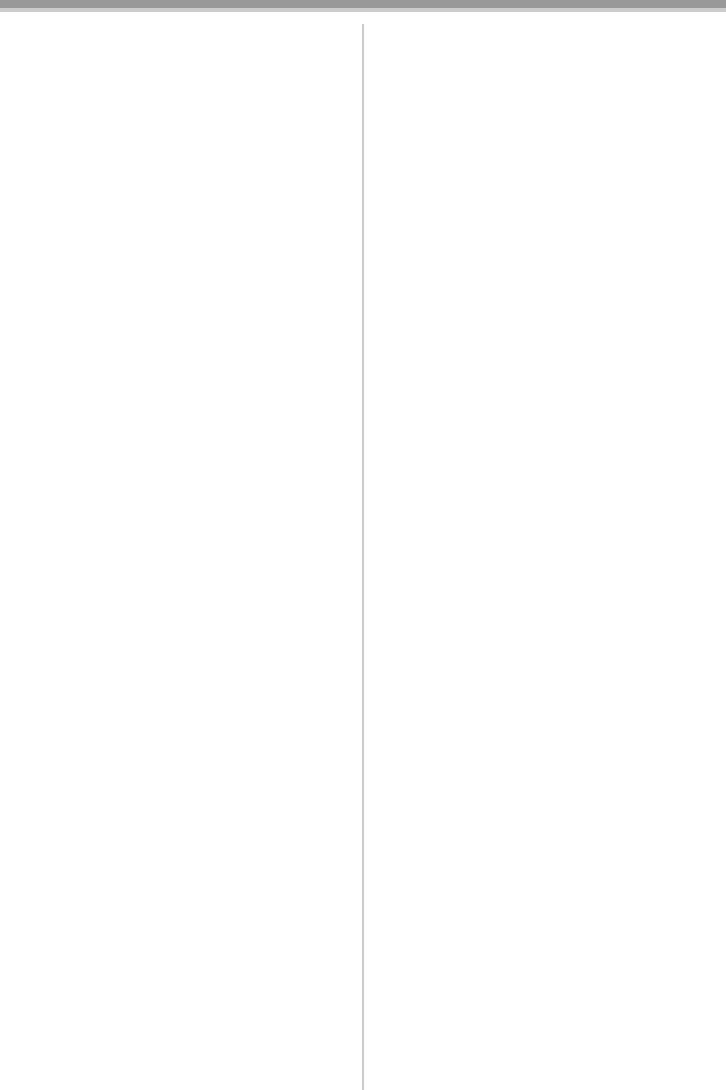
VQT1L47_RUS.book 74 ページ 年月日 水曜日 午後時5分
Прочее
КАСССЕТА НЕ ПОДХОДИТ:
НАЖМИТЕ КНОПКУ СБРОС:
Попытка воспроизвести отрезок пленки,
Обнаружен сбой в механизме. Нажать
записанный в другой телевизионной
на кнопку [RESET] (-79-). Это может
системе. Кассета несовместима.
устранить проблему.
ВОСПР. НЕВОЗМОЖНО:
USB НЕ ДОСТУПНО ИЗМЕНИТЕ РЕЖИМ:
Попытка воспроизвести материал,
Кабель USB подключен к видеокамере в
несовместимый с данной видеокамерой.
режиме записи на карту.
ЗАКР. КРЫШКУ КАССЕТЫ:
ОТСОЕДИНИТЕ USB КАБЕЛЬ:
Крышка кассетного отсека открыта.
Попытка перевести диск рабочего
Закройте крышку кассетного отсека.
-15-
режима в режим подключения к ПК при
А.ДУБЛИР. НЕВОЗМОЖНО
подключенном к видеокамере кабеле
(ЗАПИСЬ В РЕЖИМЕ LP):
USB. Попытка записать снимки на
Дублирование звука невозможно, т.к.
пленку/карту при подключенном к
первоначальная запись была сделана в
видеокамере кабеле USB.
режиме LP.
НЕТ ЧЕРНИЛ:
А.ДУБЛИР. НЕВОЗМОЖНО:
Закончились чернила в картридже.
Попытка добавить звук на
Проверьте подключенный принтер.
незаписанную кассету.
НЕТ БУМАГИ:
НЕВОЗМ.ЗАПИСЬ В РЕЖ.AGS:
Закончилась бумага. Проверьте
Включена функция предотвращения
подключенный принтер.
съемки земли.
-35-
ОШИБКА ПЕЧАТИ:
КОПИР. ЗАПРЕЩЕННО:
Проверьте подключенный принтер.
Изображения не могут быть записаны
USB2.0 НЕ ПОДДЕРЖИВ.:
должным образом, т.к. носитель имеет
Видеокамера подключена к ПК, который
защиту от перезаписи.
не поддерживает USB 2.0.
-58-
ОШИБКА КАРТЫ:
USB НЕ ДОСТУПНО:
Карта несовместима с данной
Попытка подключить кабель USB при
видеокамерой.
подключенном кабеле DV.
Попытка форматировать испорченную
ВКЛ РУЧНОЙ РЕЖИМ:
карту.
Попытка выбрать пункт из
Высвечивается при попытке вставить в
[РЕЖ СЪЕМКИ], когда переключатель
гнездо карты несовместимую карту.
[AUTO/MANUAL/FOCUS] установлен на
НЕТ КАРТЫ:
[AUTO].
Карта не вставлена.
РАБОТА НЕВОЗМОЖНА (РЕЖИМ DV
КАРТА ЗАПОЛНЕНА:
ВИДЕО):
На карте не осталось достаточно
Попытка изменить [ЦИФР. ЗУМ]
памяти.
настройку в режиме MotionDV.
Выбрать режим воспроизведения с
карты и удалить ненужные файлы.
НЕТ ДАННЫХ:
На карте не сохранено никакой
информации.
ФАЙЛ ЗАБЛОКИРОВАН:
Попытка удалить защищенные снимки.
КАРТА ЗАБЛОКИРОВАНА:
Переключатель защиты от записи на
карте SD установлен в положение
[LOCK].
НУЖНА ЧИСТКА ГОЛОВКИ:
Видеоголовки загрязнены.
-81-
74
VQT1L47
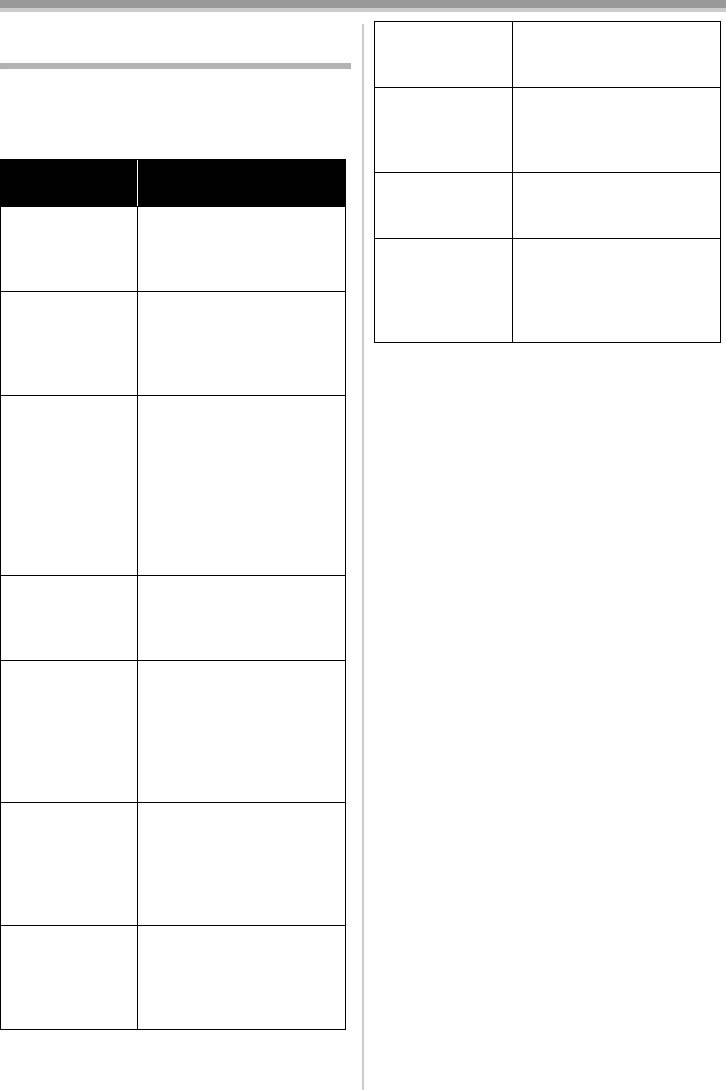
VQT1L47_RUS.book 75 ページ 年月日 水曜日 午後時5分
Прочее
Функции, которые нельзя
≥Поиск с
≥При повторе
использовать одновременно
переменной
воспроизведения
скоростью
Некоторые функции видеокамеры при
определенных обстоятельствах не работают
≥Удаление
≥При установке шторки
или не могут быть выбраны. Ниже в таблице
файлов
защиты карты от записи
даны примеры таких функций.
на [LOCK]
≥Если файл защищен
Функции Условия, в которых
≥
Форматирование
≥При установке шторки
функции не работают
защиты карты от записи
≥Цифровое
≥В режиме записи на
на [LOCK]
увеличение
карту
≥Дублирование
≥Данный участок пленки
≥Растворение/
звука
записан врежиме LP
проявка
≥Пустой участок пленки
≥Компенсация
≥Если используется
≥Звук передан через
контрового
функция цветного
разъем DV
света
ночного видения
≥При настройке
диафрагмы/усиления
≥Режим
≥При записи на пленку
помощи
≥проверка
записи
≥Поиск пустого
места
≥Мягкий
оттенок кожи
≥Теле-макро
≥Функция
≥При записи на пленку
цветного
≥В режиме записи на
ночного
карту
видения
≥Режим сцены ≥При установке
переключателя [AUTO/
MANUAL/FOCUS] на
[AUTO]
≥Если используется
функция цветного
ночного видения
≥Изменение
≥При цифровом
баланса
увеличении в
белого
(10k и более)
≥Если используется
функция цветного
ночного видения
≥Настройка
≥Если используется
скорости
функция цветного
затвора,
ночного видения
диафрагмы/
≥При использовании
усиления
режима сцены
75
VQT1L47
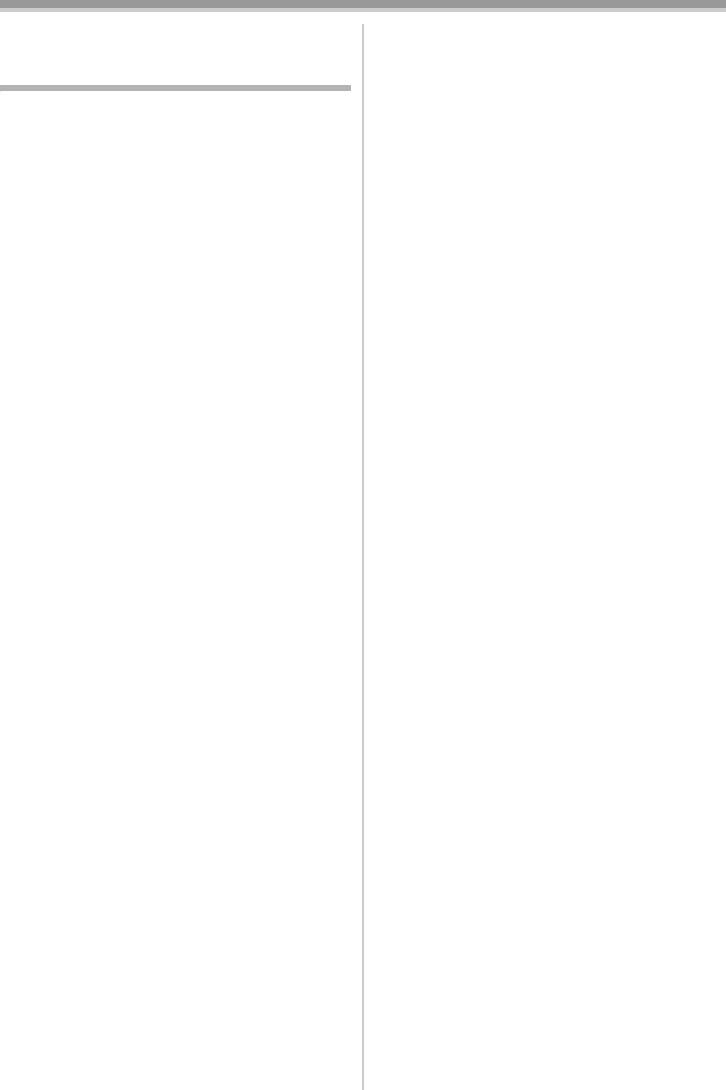
VQT1L47_RUS.book 76 ページ 年月日 水曜日 午後時5分
Прочее
До обращения в ремонт
4: Аккумулятор быстро разряжается.
• Полностью ли заряжен аккумулятор?
(неисправности и меры по
Зарядите его через сетевой адаптер пер.т.
устранению)
(-9-)
Питание/Корпус
• Возможно, аккумулятор используется в
1: Питание видеокамеры не включается.
слишком холодном месте. Работа
• Возможно, аккумулятор заряжен не
аккумулятора зависит от температуры
полностью. Используйте полностью
окружающей среды. В холодных местах его
заряженный аккумулятор.
рабочее время сокращается.
• Могла сработать схема защиты
• Возможно, аккумулятор слишком старый.
аккумулятора. Подключите аккумулятор к
Срок службы аккумулятора ограничен.
адаптеру пер. тока на 5 или 10 сек. Если и
Если рабочее время аккумулятора по-
после этого видеокамера не включается,
прежнему слишком коротко, даже после
аккумулятор неисправен.
полной зарядки и в обычных условиях,
• ЖКД или видоискатель открыты?
значит, его срок службы истек.
2: Питание видеокамеры автоматически
5: Видеокамера заряжена, но не работает.
отключается.
Видеокамера дает сбои в работе.
• Если установить [ЭНЕРГОСБЕРЕЖ] на
• Камера не будет работать, пока не будут
[5 МИНУТ] и не использовать видеокамеру
открыт ЖКД или выдвинут видоискатель.
ок. 5 минут подряд, питание автоматически
• Извлеките кассету и карту памяти, а затем
отключится. Данная функция служит для
нажмите кнопку [RESET]. (
-79-) Если
защиты пленки и экономии энергии. Чтобы
нормальное рабочее состояние не
возобновить запись, поверните
восстанавливается, выключите питание.
выключатель [OFF/ON] на [OFF] и затем
Затем, примерно через 1 минуту, снова
снова на [ON] (
-70-). Также, если установить
включите питание. (Выполнение
[ЭНЕРГОСБЕРЕЖ] в режим [ВЫКЛ],
вышеуказанного действия при включенной
питание не будет автоматически
лампе доступа может привести к
выключаться.
уничтожению данных на карте памяти.)
3: Слишком быстро заканчивается энергия
6: Кассета не вынимается.
в видеокамере.
• Загорается ли индикатор состояния при
• Возможно, разряжен аккумулятор. Если
открывании крышки кассетного отсека?
значок зарядки аккумулятора мигает, или
(
-15-) Проверьте подключение
высветилось сообщение “АККУМУЛЯТОР
аккумулятора и адаптера пер. тока. (-9-)
РАЗРЯЖЕН”, значит, аккумулятор
• Возможно, разряжен аккумулятор.
разрядился. Подзарядите аккумулятор или
Зарядите аккумулятор и достаньте
подключите полностью заряженный
кассету.
аккумулятор. (
-9-)
• Попробуйте плотно закрыть и снова
• Возможно, появился конденсат? При
открыть крышку кассетного отсека. (
-15-)
переносе видеокамеры с холода в тепло
7: Не выполняется ни одна операция,
внутри нее может образоваться конденсат.
кроме извлечения кассеты.
В этом случае питание отключается
• Возможно, произошла конденсация.
автоматически. Единственная возможная
Дождитесь исчезновения значка
операция – извлечение кассеты. Дождитесь
конденсации. (
-80-)
исчезновения значка конденсации. (
-80-)
8: Не работает пульт дистанционного
управления.
• Возможно, разрядилась батарейка-
таблетка пульта дистанционного
управления. Замените ее на новую
батарейку-таблетку. (
-23-)
• Возможно, пульт дист. управления
неправильно настроен. Дист. управление не
может работать, если его настройка не
соответствует настройке [ДУ]
видеокамеры. (
-24-)
76
VQT1L47
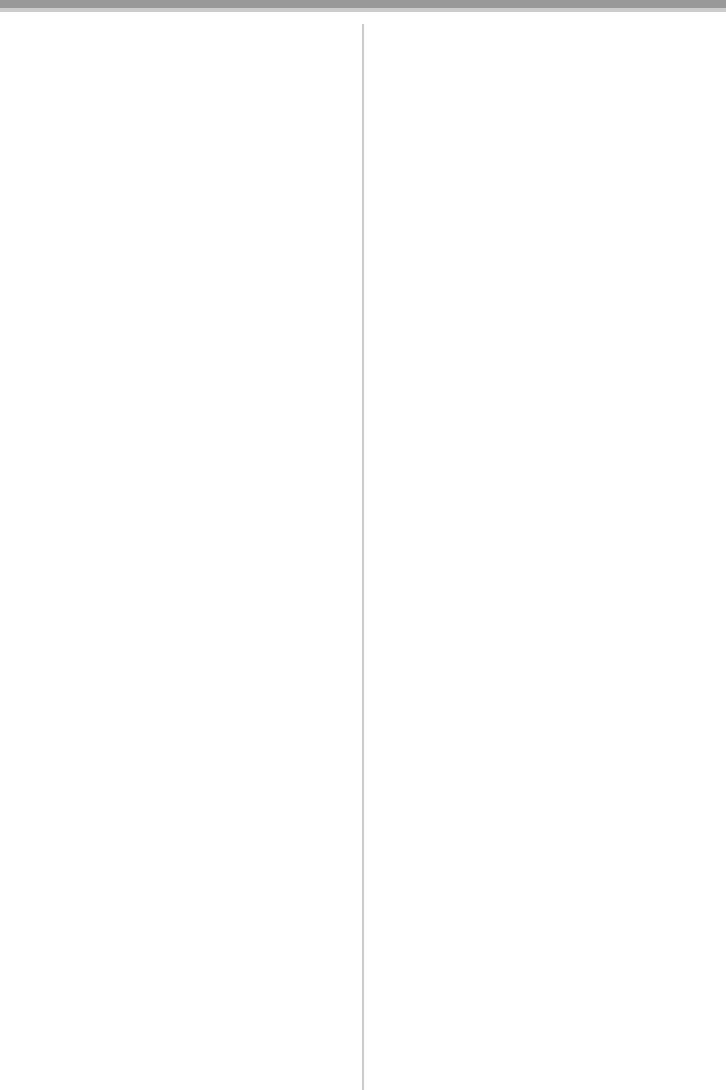
VQT1L47_RUS.book 77 ページ 年月日 水曜日 午後時5分
Прочее
Запись
Сообщения
1: Запись не запускается, хотя питание
1: В центре экрана появится красная
подается на видеокамеру, и кассета
надпись.
вставлена правильно.
• Прочитайте и ответьте. (
-73-)
• Не открыта ли на кассете шторка защиты
2: Временной код становится неточным.
от случайного стирания? Если она открыта
0 Счетчик временного кода может сбиться
(установлена на [SAVE], запись
при замедленном воспроизведении в
невозможна). (
-16-)
обратном направлении. Это не является
• Возможно, пленка перемотана до конца.
неполадкой.
Вставить новую кассету.
3: Исчезло указание оставшегося места на
• Установлен ли режим записи? При
пленке.
установке на режим воспроизведения
• Указание оставшегося места на пленке
запись невозможна. (
-17-)
может временно исчезнуть при покадровом
• Возможно, возникла конденсация. В этом
воспроизведении и выполнении некоторых
случае возможна единственная операция –
других операций. Если продолжить запись
извлечение кассеты. Дождитесь
или воспроизведение обычным ходом,
исчезновения значка конденсации. (
-80-)
указание вернется.
• Возможно, открылась крышка кассетного
4: Указание оставшегося места на пленке
отсека. В этом случае видеокамера не
не соответствует действительности.
может нормально работать. Закройте
• Если непрерывно записывать сюжеты
крышку. (-15-)
короче 15 секунд, оставшееся место на
2: Экран неожиданно изменился.
пленке не может указываться верно.
• Началась демонстрация? Если в режиме
• В некоторых случаях оставшееся место на
записи на пленку задать [РЕЖИМ ДЕМО]
пленке может указываться на
>> [ВКЛ], не вставив ни кассету, ни карту,
2 или 3 минуты короче, чем на самом деле.
начнется демонстрация. Для нормальной
5: На экран не выводятся рабочие
работы установите данную функцию на
сообщения – такие, как указание
[ВЫКЛ]. (
-71-)
режима, указание оставшегося места на
3: Кассета не вставляется.
пленке или временной код.
• Произошла конденсация? Дождитесь
• Если задать [НАСТРОЙКИ] >> [ДИСПЛЕЙ]
исчезновения значка конденсации.
>> [ВЫКЛ], исчезнут все сообщения, кроме
4: Функция автофокуса не работает.
условий прогона пленки, предупреждений и
• Возможно, задана функция цветного
указания даты.
ночного видения. При работе этой функции
фокусировка переходит в ручной режим.
• Возможно, особенности объектов съемки
или обстановки не позволяют произвести
автоматическую фокусировку. (
-86-) В этом
случае настройте фокус вручную в режиме
ручной настройки. (-40-)
5: Происходит самопроизвольная
остановка записи.
• Функция предотвращения съемки земли
включена? Снимайте в обычном
горизонтальном положении или установите
[AGS] в [ВЫКЛ]. (
-35-)
77
VQT1L47
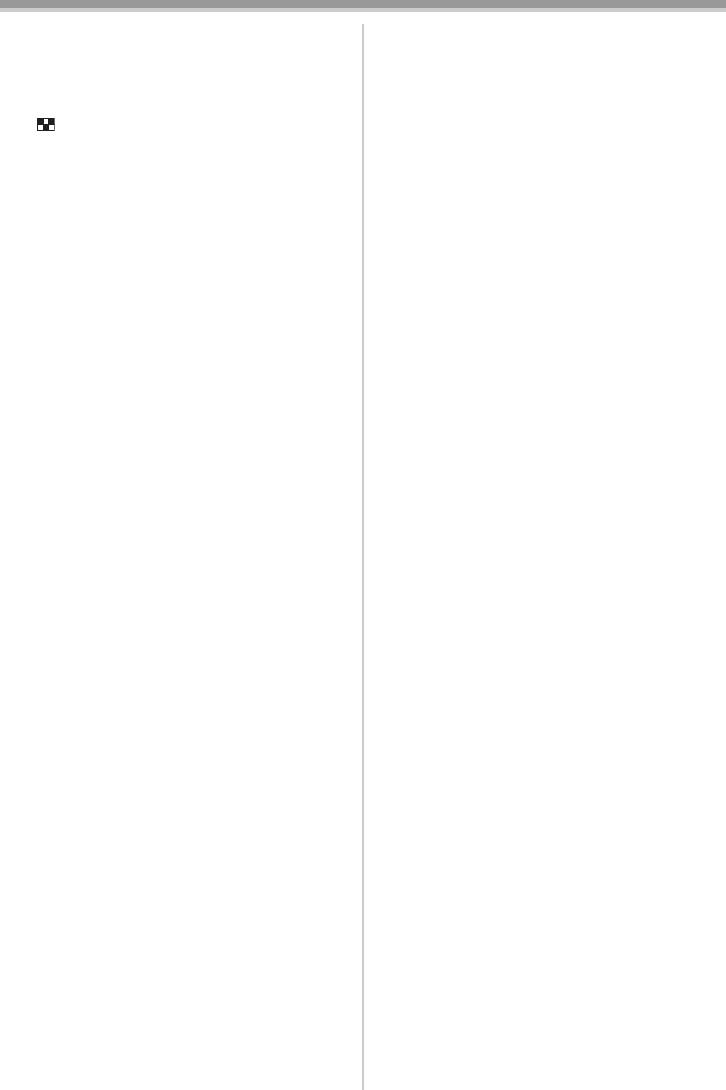
VQT1L47_RUS.book 78 ページ 年月日 水曜日 午後時5分
Прочее
Воспроизведение (Звука)
Воспроизведение (Кадры)
1: Звук не воспроизводится из
1: Хотя видеокамера правильно
встроенного динамика видеокамеры.
подсоединена к телевизору, при
0 Громкость слишком мала? Во время
воспроизведении не видно
воспроизведения, надавите на рычажок
изображения.
[s /VOLr]. На мониторе появится
Изображения вертикальны.
индикатор громкости. Настройте
• Выбран ли вход видеосигнала “Video Input”
на телевизоре? Рекомендуется прочитать
громкость. (
-42-)
рабочие инструкции к телевизору и
2: Одновременно воспроизводятся разные
выбрать канал, который соответствует
звуки.
входным разъемам, используемым для
• Возможно, задано [НАСТРОЙКИ] >>
подсоединения.
[12бит ЗВУК] >> [СМЕШИВАН.]? Если
• Правильна ли настройка [ТВ ФОРМАТ]?
добавить звук на ранее записанную пленку
Измените настройку в соответствии с
при настройке [АУДИО ЗАП.] >> [12бит],
форматом экрана телевизора.
будет слышен и звук первоначальной
[НАСТРОЙКИ] >> [ТВ ФОРМАТ] >> [16:9]
записи, и звук, добавленный позже. Чтобы
или [4:3].
звуковые дорожки прослушивались
2: При ускоренном воспроизведении
отдельно, задайте [ST1] или [ST2]. (
-52-)
вперед или назад на изображениях
• Вы задали [НАСТРОЙКИ] >> [АУДИО ВЫХ.]
появляются мозаичные помехи.
>> [СТЕРЕО] и воспроизвели материал,
• Это явление типично для цифровых
содержащий основной и побочный звуки?
видеосистем. Оно не является неполадкой
Задайте [ЛЕВЫЙ] для прослушивания
в работе.
главного звука и [ПРАВЫЙ] для
3: При ускоренном воспроизведении
прослушивания побочного. (
-71-)
вперед или назад на изображениях
3: Дублирование звука невозможно.
появляются горизонтальные полоски.
• Возможно, на кассете открыта шторка
• Это зависит от сцены и не является
защиты от случайного стирания. Если она
неисправностью.
открыта (установлена на [SAVE],
4: Изображение при воспроизведении
дублирование звука невозможно). (
-16-)
нечеткое.
• Вы пытаетесь редактировать участок
• Возможно, головки видеокамеры
пленки, записанный в режиме LP? Режим
загрязнены? Прочистите головки,
LP не позволяет дублирование звука. (
-26-)
используя чистящую кассету для цифровых
4: Оригинальный звук был стерт при
видеоголовок (дополнительно). (
-81-)
дублировании звука.
• Если разъем для Multi cable кабеля
• При добавлении звука к записи, сделанной
засорен, на экране могут возникнуть
в режиме [16бит], оригинальный звук будет
помехи. Протрите разъем мягкой тканью,
стерт. Если нужно сохранить оригинальный
после чего вновь подключите к нему
звук, при записи следует выбрать режим
кабель A/V.
[12бит].
• Возможно, переписываемый материал
5: Не удается воспроизвести звук.
содержит сигнал защиты авторских прав
• Возможно, вы задали [НАСТРОЙКИ] >>
(защиту от копирования)?
[12бит ЗВУК] >> [ST2], хотя проигрывается
При воспроизведении такого материала на
кассета без звуковой дорожки? Чтобы
видеокамере возникают мозаичные помехи
воспроизвести кассету без звука, задайте
в изображении.
[12бит ЗВУК] >> [ST1]. (
-52-)
• Возможно, работает функция поиска с
переменной скоростью? Нажмите кнопку
[VAR SEARCH] на пульте дистанционного
управления для отмены функции. (
-44-)
78
VQT1L47
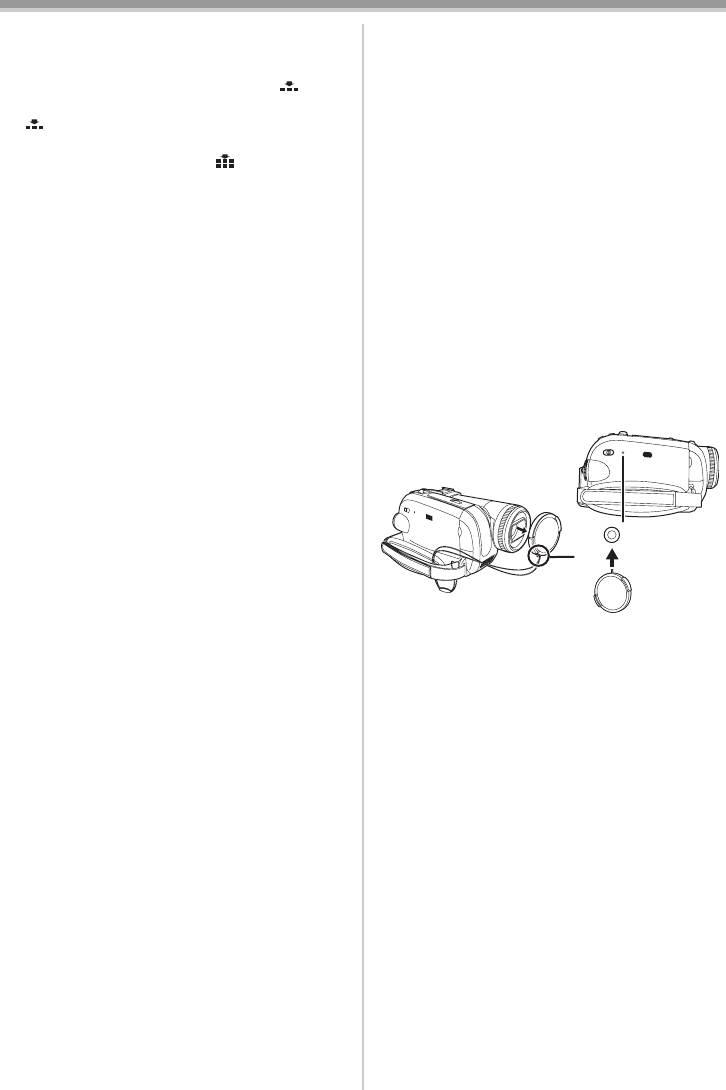
VQT1L47_RUS.book 79 ページ 年月日 水曜日 午後時5分
Прочее
Карта
Прочее
1: Записанные кадры нечеткие.
1: Сообщение исчезает, экран зависает,
• Возможно, вы задали последовательно
или никакая операция не может быть
[ОСН. ФУНК.] >> [КАЧЕСТВО] >> [ ]?
произведена.
Если запись производится с настройкой на
• Отключите питание видеокамеры. Если это
[ ], изображения, содержащие мелкие
невозможно, нажмите на кнопку [RESET]
детали, могут иметь мозаичные помехи.
или отсоедините и вновь подсоедините
Задайте [КАЧЕСТВО] >> [ ]. (
-30-)
аккумулятор или адаптер пер. тока. Затем
2: Не удается удалить файл с карты.
снова включите питание. Если и после
• Возможно, файл защищен? Защищенные
этого камера не вернется к нормальной
файлы нельзя удалить. (-48-)
работе, отключите соединения питания и
• Для карты SD, если ее переключатель
обратитесь к дилеру, у которого вы
защиты от записи установлен в положение
приобрели видеокамеру.
[LOCK], удаление данных невозможно. (-17-)
2: Высвечивается “НАЖМИТЕ КНОПКУ
3: При воспроизведении фотоснимки
СБРОС”.
выглядят искаженно.
• Было автоматически обнаружено
• Изображение может быть повреждено. Во
нарушение в работе видеокамеры. Выньте
избежание утери изображений
кассету или карту в целях сохранения
рекомендуется делать резервную копию на
информации, после чего нажмите на кнопку
кассете или персональном компьютере.
[RESET] зубчиком A. Видеокамера будет
4: Карта непригодна для работы, несмотря
перезапущена.
на форматирование.
• Возможно, кинокамера или карта памяти
повреждены. Обратитесь к дилеру.
Используйте для данного устройства карту
SD от 8 МБ до 4 ГБ.
5: Во время воспроизведения появляется
RESET
надпись [ВОСПР. НЕВОЗМОЖНО].
A
• Или изображение было записано в другом
формате, или информация повреждена.
6: Карта SD не распознается при установке
в другое устройство.
• Убедитесь в том, что данное устройство
• Если не нажать на кнопку [RESET],
совместимо с емкостью и типом
примерно через 1 минуту питание камеры
установленной карты SD (Карты Памяти
отключится автоматически.
SD/Карты Памяти SDHC). (
-17-) Обратитесь к
• Уже после нажатия кнопки [RESET]
руководству по эксплуатации устройства за
сообщение может периодически
подробностями.
продолжать появляться. Если это так,
необходим ремонт видеокамеры.
Отключите соединения питания и
обратитесь к дилеру, у которого вы
приобрели видеокамеру. Не пытайтесь
выполнить ремонт самостоятельно.
79
VQT1L47
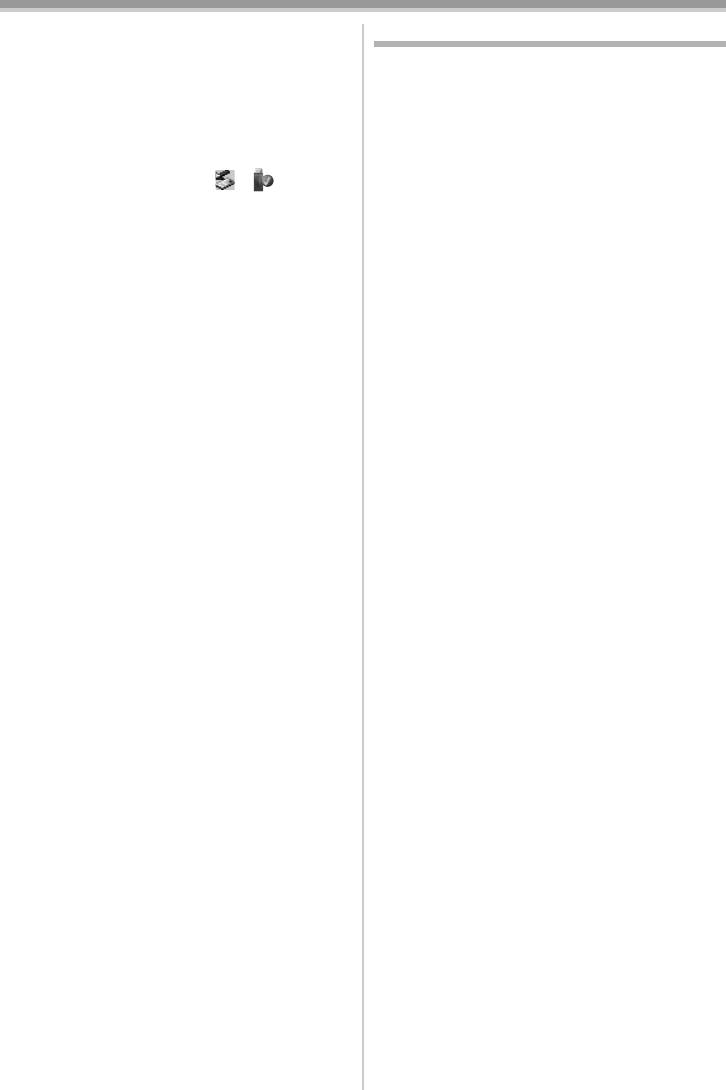
VQT1L47_RUS.book 80 ページ 年月日 水曜日 午後時5分
Прочее
3: Несмотря на подключение через кабель
Предосторожности при работе
USB, ПК не распознает видеокамеру.
• Возможно, не установлен драйвер USB?
ª О конденсации
-58-
Если включить видеокамеру, когда на
4: При отсоединении кабеля USB на
головке или на пленке образовалась
компьютере появляется сообщение об
конденсация, на видоискателе или мониторе
ошибке.
ЖКД загорится индикатор конденсации [3]
• Для правильного отсоединения кабеля USB
(желтым или красным цветом) и отобразятся
дважды нажмите значок [ ] () в
сообщения [3ОБНАРУЖЕНА ВЛАЖНОСТЬ]
линейке заданий и следуйте инструкциям
или [3ИЗВЛЕЧЬ КАССЕТУ] (только при
на экране.
вставленной кассете). В этом случае
5: Видеокамера дает сбои при
следуйте нижеописанной процедуре.
редактировании, дублировании с
1 Изъять кассету, если она вставлена.
цифровой видеоаппаратуры,
≥Открывание держателя кассеты займет
использовании “MotionDV STUDIO 6.0E
около 20 секунд. Это не является
LE for DV” или “SweetMovieLife”.
неисправностью.
• Если запись на пленку производится в
2 Оставьте видеокамеру с закрытой
одном из двух режимов – таких как SP и LP
крышкой кассетного отсека, чтобы она
(режим записи), 12бит и 16бит (режим
охладилась или нагрелась до
звукозаписи), нормальный и
температуры окружающей среды.
широкоэкранный, записанные и
≥Индикатор состояния мигает в течение ~1
незаписанные участки – видеокамера
минуты, после чего видеокамера
может давать сбой при переключении
автоматически отключается. Не
режима. При редактировании не
включайте ее 1,5 или 2 часа.
используйте различные режимы записи.
3 Снова включите видеокамеру,
6: Невозможен просмотр в формате PDF
переведите ее в режим записи на
инструкций по эксплуатации
пленку/воспроизведения и затем
SweetMovieLife/MotionDV STUDIO.
проверьте, исчезло ли предупреждение
• Установлен ли на используемом
о конденсации.
компьютере Adobe Acrobat Reader 5.0 или
В очень холодных регионах конденсат может
более поздняя версия Adobe Reader 7.0 или
замерзнуть. В этом случае для исчезновения
более поздняя версия? Вам потребуется
значка конденсации потребуется больше
Adobe Acrobat Reader 5.0 или более
времени.
поздней версии или Adobe Reader 7.0 или
Проверяйте камеру на наличие
более поздней версии для чтения в
конденсации до появления
формате PDF инструкций по эксплуатации
предупреждения.
SweetMovieLife/MotionDV STUDIO.
≥Если сообщение о конденсации не
7: Высвечивается значок тревоги/
отображается на ЖКД и/или видоискателе и
предупреждения [°], когда
вы обнаружили конденсат на объективе, не
видеокамера используется в режиме
открывайте крышку кассетного отсека,
камера Web.
поскольку это может привести к появлению
• Возможно, вы нажали кнопку меню или
конденсата на видеоголовках или пленке.
кнопку начала/остановки записи. Нельзя
При запотевании объектива:
использовать меню или записывать на
Установите выключатель [OFF/ON] на [OFF] и
пленку/карту в режиме камера Web.
оставьте видеокамеру в этом состоянии
• Правильны ли настройки дистанционного
примерно на 1 час. Когда температура
управления?
объектива приблизится к окружающей,
• Возможно, вы пытаетесь воспроизвести
запотевание исчезнет само по себе.
кассету, не вставив ее? Вставьте кассету.
• Возможно, вы пытаетесь воспроизвести
кассету с защитой авторских прав (защитой
от перезаписи). Изображение с такой
пленки не может воспроизводиться на ПК.
(Однако звук с нее может проигрываться.)
• Установлен ли драйвер USB?
-58-
80
VQT1L47
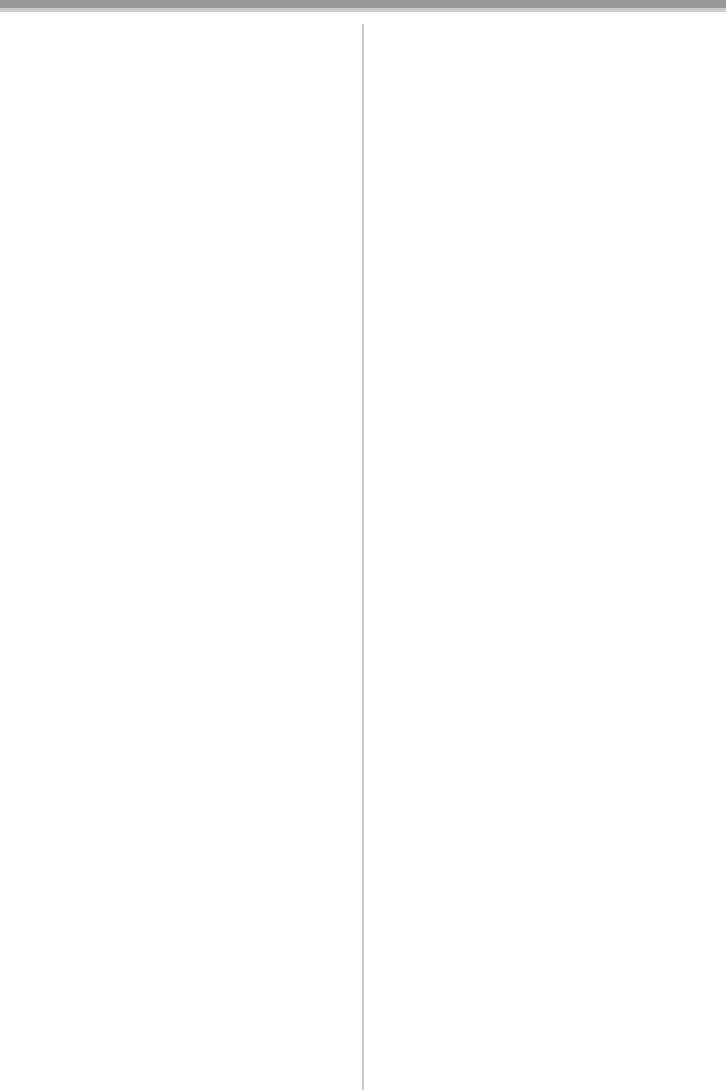
VQT1L47_RUS.book 81 ページ 年月日 水曜日 午後時5分
Прочее
ª О загрязнении головок
ª
С видеокамерой
Если видеоголовки (части, плотно
≥Когда видеокамера используется долгое
соприкасающиеся с пленкой) загрязнены,
время, ее корпус нагревается. Это
нормальная запись и воспроизведение
нормально.
становятся невозможными. Очистите
Храните цифровую видеокамеру как
головки, используя чистящую кассету для
можно дальше от источников
цифровых видеоголовок.
электромагнитного излучения (например,
≥Установите в камеру чистящую кассету для
микроволновых печей, телевизоров,
цифровых видеоголовок, переведите
видеоигр и другого аналогичного
камеру в режим воспроизведения с пленки
оборудования).
и запустите кассету приблизительно на 10
≥Храните цифровую видеокамерy как можно
сек. (Если не остановить воспроизведение,
дальше от источников электромагнитного
оно автоматически прекратится через ~15
излучения (например, микроволновых
сек.)
печей, телевизоров, видеоигр и т.д.).
≥Рекомендуется периодически чистить
≥Не пользуйтесь цифровую видеокамерy
головки.
вблизи сотовых телефонов, так как это
Если головки загрязнены, при записи
может привести к помехам, отрицательно
появляется сообщение
сказывающимся на качестве изображений и
“НУЖНА ЧИСТКА ГОЛОВКИ”. Во время
звука.
воспроизведения, кроме этого,
≥Под воздействием сильных магнитных
наблюдаются следующие симптомы.
полей, создаваемых динамиками или
≥Мозаичные помехи местами или
большими моторами, могут повредиться
прерывание звука.
записанные данные или искажаться
≥Черные или синие мозаичные
изображение.
горизонтальные полоски.
≥Электромагнитное излучение, создаваемое
≥Черный экран, нет изображения и звука.
микропроцессорами, может отрицательно
Если воспроизведение не возвращается в
влиять на цифровую видеокамерy, вызывая
норму и после очистки головок
искажение изображений и звука.
Одна из возможных причин - головки были
≥Если на цифровую видеокамерy
загрязнены во время записи. Очистите
отрицательно влияют источники
головки, сделайте повторную запись и
электромагнитного излучения, и она
попытайтесь воспроизвести. Если
прекращает нормальную работу, выключите
воспроизведение проходит нормально,
цифровую видеокамерy и извлеките
значит, головки чистые. Перед важной
аккумулятора или отключите адаптер
записью обязательно произведите пробную
переменного тока. Затем снова вставьте
запись, чтобы убедиться, что запись проходит
аккумулятор или повторно подключите
нормально.
адаптер переменного тока и включите
≥Если головки снова загрязняются вскоре
цифровую видеокамерy.
после чистки, проблема может быть связана
Нельзя пользоваться цифровой
с пленкой. Попробуйте другую кассету.
видеокамерой вблизи радиопередатчиков
≥Во время воспроизведения изображение
или высоковольтных линий.
или звук могут быть на секунду прерваны.
≥Не используйте цифровую видеокамерy
Это не говорит о неисправности
вблизи радиопередатчиков или
видеокамеры. (Возможная причина – к
высоковольтных линий.
головкам на секунду прилипла пыль или
Не используйте цифровую видеокамерy
грязь.)
вблизи радиопередатчиков или
высоковольтных линий.
≥При попадании на видеокамеру брызги
таких химикатов могут вызвать
деформацию ее корпуса и отслаивание
поверхностной отделки.
≥Не оставлять резиновые или пластиковые
предметы в контакте с видеокамерой в
течение долгого времени.
81
VQT1L47
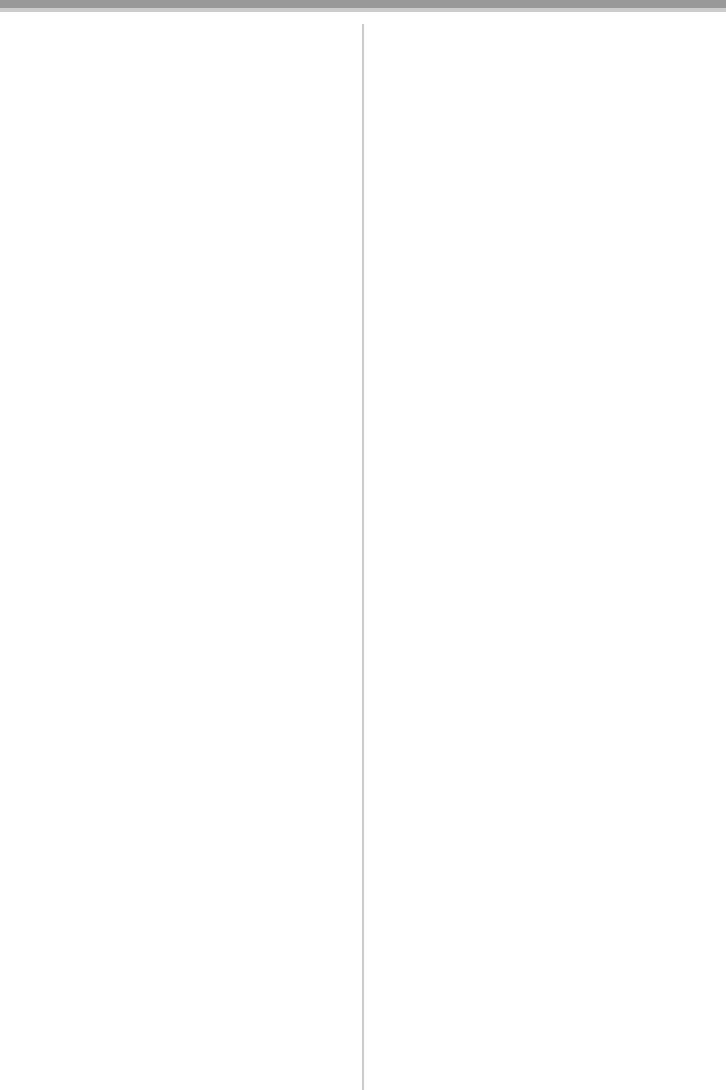
VQT1L47_RUS.book 82 ページ 年月日 水曜日 午後時5分
Прочее
При работе с видеокамерой в месте, где
ª
Об аккумуляторе
много пыли или песка – например, на
В качестве батареи в данной видеокамере
пляже, – не позволяйте, чтобы песок или
используется литиево-ионный аккумулятор.
мелкая пыль попали в корпус или
Аккумулятор подвержен воздействию
разъемы камеры. Берегите ее также от
температуры и влажности, причем влияние
влаги.
температуры возрастает по мере ее
≥Песок или пыль могут причинить вред
повышения или снижения относительно
видеокамере или кассете. (Будьте
нормы. При низких температурах может не
осторожны при установке и изъятии
высветиться значок завершения зарядки, или
кассеты.)
предупреждение о разрядке может
≥Если на видеокамеру попали брызги
появиться через 5 минут после начала
морской воды, следует смочить мягкую
работы. При высоких температурах может
тряпочку в водопроводной воде, хорошо
сработать защита, блокирующая работу
отжать и аккуратно протереть корпус
видеокамеры.
камеры. Затем тщательно вытереть сухой
Не забывайте отсоединять аккумулятор
мягкой тряпочкой.
после использования
При переносе видеокамеры берегите ее от
≥Если оставить его подсоединенным, будет
падения и ударов.
расходоваться небольшое количество эл.
≥Корпус может быть поврежден сильным
тока, даже если питание видеокамеры
ударом, что может вызвать сбои в работе
отключено. Если оставить аккумулятор
видеокамеры.
подсоединенным к видеокамере на
Не применять бензин, разбавитель или
длительное время, произойдет
спирт для очистки видеокамеры.
переразрядка, и аккумулятор может стать
≥Перед очисткой отсоединить аккумулятор
непригодным для работы, даже после
или вынуть сетевой провод пер. тока из
подзарядки.
сетевой розетки.
≥Аккумулятор должен храниться в
≥Корпус видеокамеры может обесцветиться,
прохладном месте, защищенном от
а поверхностная отделка отслоиться.
влажности, с как можно более постоянной
≥Для удаления пыли и отпечатков пальцев
температурой. (Рекомендуемая
протрите видеокамеру сухой мягкой
температура: 15 oC или 25 oC,
тряпочкой. Для удаления стойких пятен
Рекомендуемая влажность: 40% или 60%)
протрите камеру тряпочкой, смоченной в
≥Слишком высокая или низкая температура
разведенном водой нейтральном моющем
сокращает срок службы аккумулятора.
средстве и хорошо отжатой, затем вытрите
≥Если хранить аккумулятор при высокой
сухой тряпочкой.
температуре, высокой влажности или в
≥При использовании химической ткани
масляном или дымном месте, клеммы могут
следуйте инструкциям, прилагаемым к
заржаветь, что вызовет неисправности в
ткани.
работе.
Не использовать данную видеокамеру для
≥Для хранения аккумуляторов в течение
охранного слежения или других
долгого времени рекомендуется
коммерческих целей.
подзаряжать их раз в год и класть на
≥После долгой работы внутренняя
хранение после того, как будет полностью
температура видеокамеры повышается, что
израсходован заряд.
может вызвать нарушения в работе.
≥Пыль и другую грязь, пристающую к
≥Данная видеокамера не предназначена для
разъемам аккумулятора, следует удалять.
деловых целей.
Если вы не планируете использовать
камеру в течение длительного времени
≥При хранении камеры в шкафу, желательно
положить внутрь шкафа влагопоглотитель
(силикагель).
82
VQT1L47
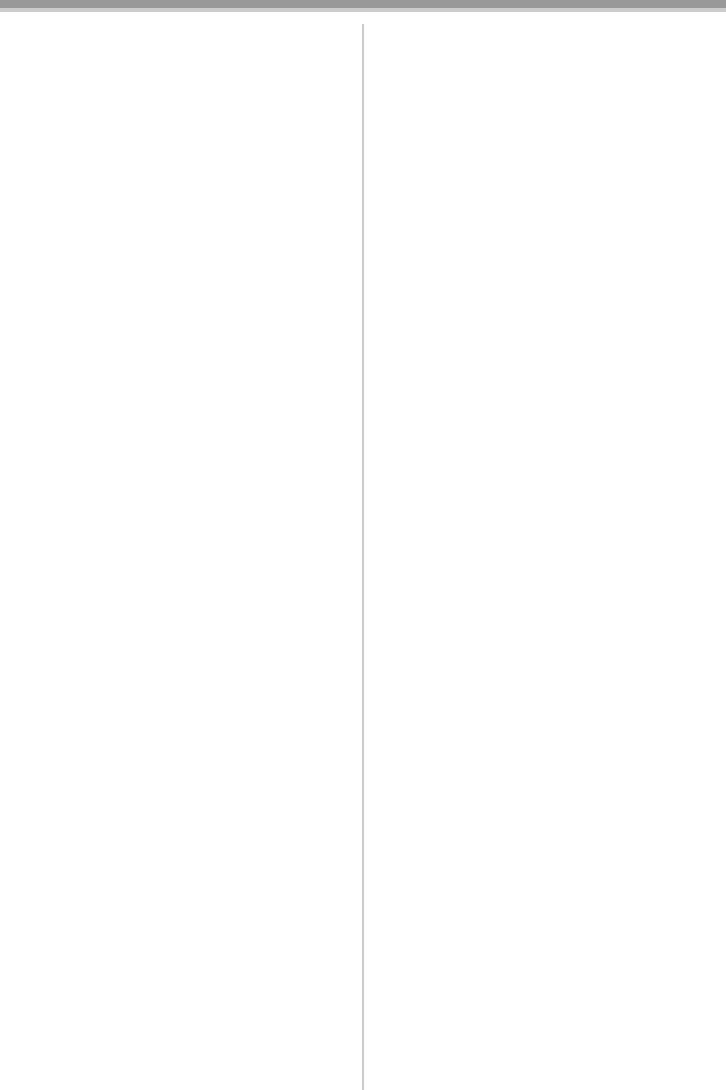
VQT1L47_RUS.book 83 ページ 年月日 水曜日 午後時5分
Прочее
Для съемки вне дома обязательно
ª
Про адаптер переменного тока
захватите с собой запасные
≥Если аккумулятор теплый, для зарядки
аккумуляторы.
потребуется больше времени, чем обычно.
≥Подготовьте аккумуляторы, заряженные в
≥При слишком высокой или низкой
3 или 4 раза больше, чем необходимо для
температуре аккумулятора его подзарядка
предусмотренного времени съемки. Рабочее
может быть невозможна. При этом может
время аккумулятора может сократиться при
продолжать мигать лампочка [CHARGE]. В
низкой температуре - например, при съемке
этом случае надо немного подождать. Как
на лыжной трассе.
только температура аккумулятора вернется
≥Отправляясь в поездку, не забудьте взять с
в норму, подзарядка начнется
собой адаптер пер. тока, чтобы иметь
автоматически. Если лампочка будет
возможность перезаряжать аккумуляторы.
продолжать мигать и после перезарядки,
При случайном падении аккумулятора
возможно, аккумулятор или адаптер пер.
проверьте, не деформировались ли
тока неисправны. Обратитесь к своему
клеммы.
дилеру.
≥Подсоединение деформированного
≥Если использовать адаптер пер. тока
аккумулятора к видеокамере или сетевому
вблизи от радио, прием радиоволн может
адаптеру пер.т. может повредить
быть нарушен. Держите адаптер пер.т. на
видеокамеру или адаптер.
расстоянии мин. 1 м от радио.
Не бросайте старые аккумуляторы в
≥Когда адаптер пер.т. находится в работе, он
огонь.
может издавать жужжащие звуки. Это
≥Если нагреть аккумулятор или бросить его в
нормально.
огонь, может произойти взрыв.
≥После использования не забудьте
≥Если рабочее время аккумулятора остается
отключить сетевой провод пер.т. из сетевой
слишком коротким даже после
розетки. (Если оставить его
перезарядки, значит, его срок службы
подсоединенным, будет расходоваться
истек. Приобретите новый аккумулятор.
некоторое количество тока.)
≥Всегда содержите в чистоте электроды
сетевого адаптера и аккумулятора.
83
VQT1L47
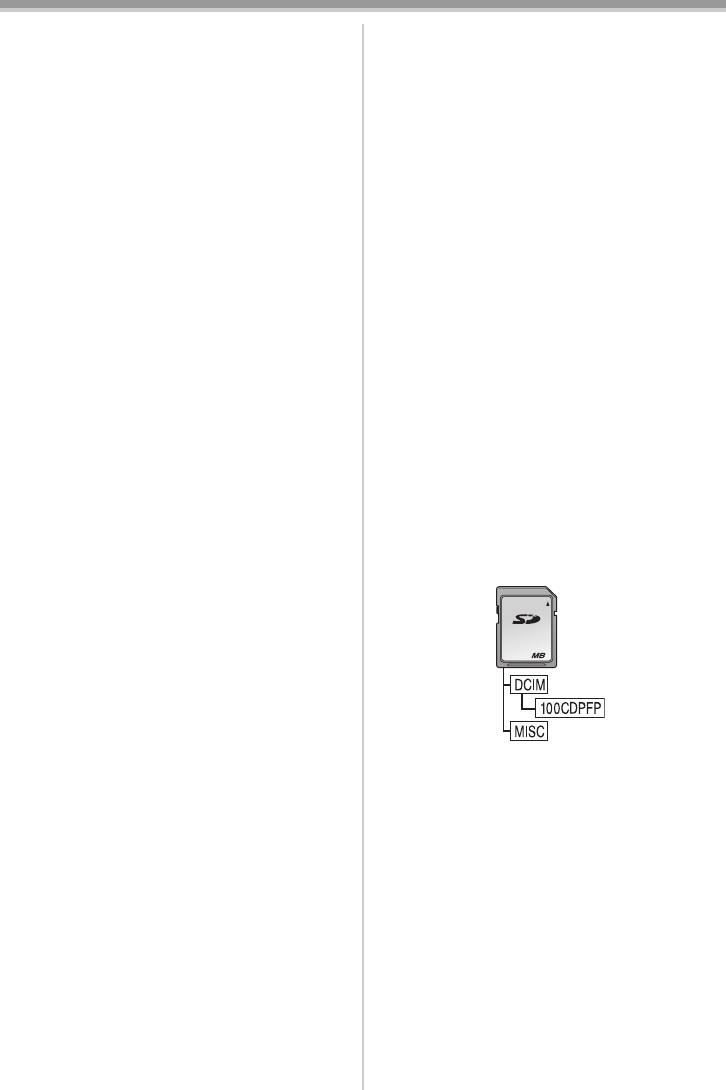
VQT1L47_RUS.book 84 ページ 年月日 水曜日 午後時5分
Прочее
ª О кассете
≥Карта может сломаться, или ее содержимое
Никогда не оставляйте кассету в местах с
может быть запорчено или утрачено.
высокой температурой.
≥Не трогайте клеммы на задней стороне
≥Пленка может повредиться; при
карты.
воспроизведении могут возникнуть
≥Данные, сохраненные на карте, могут быть
мозаичные -помехи.
повреждены или потеряны в результате
После работы, прежде чем положить
электрических помех, статического
кассету на хранение, не забудьте
электричества, неисправности
перемотать пленку на начало.
видеокамеры или дефекта самой карты.
≥Если оставить кассету в видеокамере или
Поэтому рекомендуется сохранять важную
остановленной посередине больше, чем на
информацию в ПК – при помощи кабеля
6 месяцев (в зависимости от условий
USB, адаптера карты ПК и считывающе-
хранения), пленка может провиснуть и
записывающего устройства USB.
испортиться.
После использования не забывайте
≥Раз в 6 месяцев следует перемотать
вынуть карту из видеокамеры.
кассету вперед до конца и снова назад на
≥После использования, для хранения или
начало. Если оставить кассету на год или
переноса, поместите карту в специальный
дольше без перемотки, пленка может быть
футляр.
повреждена вследствие расширения или
≥Не допускайте прилипания пыли, воды и
сжатия, вызываемых переменами
каких-либо инородных тел к разъемам,
температуры и влажности. Пленка в рулоне
находящимся на карте сзади, и не трогайте
может склеиться.
разъемы руками.
≥Пыль, прямые солнечные лучи
≥Храните карту памяти вне досягаемости для
(ультрафиолетовые лучи) и влажность могут
детей, для предотвращения ее
повредить пленку. Использование же такой
проглатывания.
пленки может причинить вред видеокамере
ª
Дерево каталогов карты
и головкам.
Дерево каталогов карты,
≥По окончании работы не забудьте
форматированной на видеокамере,
перемотать пленку на начало и положить
высветится на ПК, как показано ниже.
кассету в футляр, защищающий ее от пыли.
Храните кассету в вертикальном
положении.
Берегите кассету от сильных магнитных
полей.
256
≥Приборы, в которых используются магниты,
а также магнитные ожерелья или игрушки,
создают магнитные поля – сильнее, чем
можно предположить, – и способны стереть
запись или вызвать в ней помехи.
≥До 999 снимков можно сохранить в папке
100CDPFP и т.д.
ª
О карте
≥Файлы с настройкой DPOF могут
При установке или изъятии карты
сохраняться в папке MISC.
выключатель [OFF/ON] всегда должен
быть установлен на [OFF].
Когда горит лампочка доступа (Во время
обращения к карте памяти), не извлекайте
карту, не вращайте диск рабочего режима,
не отключайте питание и избегайте любых
толчков и вибраций.
Не оставляйте карту под прямыми
солнечными лучами, в местах с высокой
температурой, или там, где вероятно
возникновение электромагнитных волн
или статического электричества. Кроме
того, не сгибайте карту, не бросайте и не
трясите сильно.
84
VQT1L47
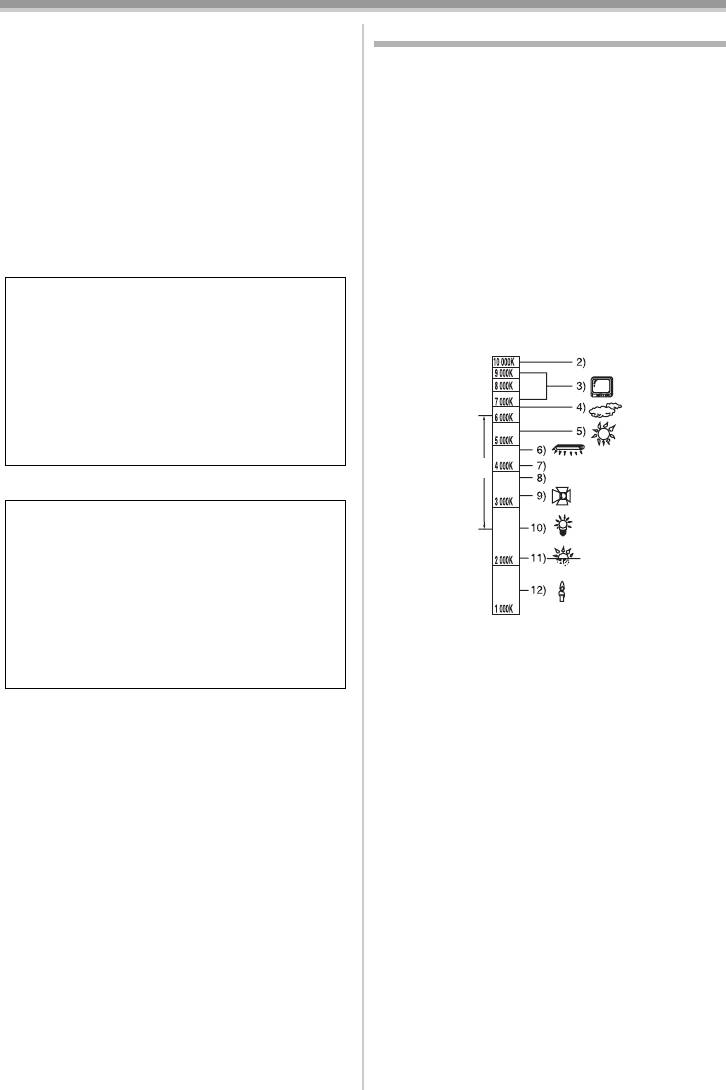
VQT1L47_RUS.book 85 ページ 年月日 水曜日 午後時5分
Прочее
ª ЖК-монитор/видоискателя
Пояснение терминологии
Монитор ЖКД
≥При загрязнении монитора ЖКД протрите
ª Автоматический баланс белого
его мягкой сухой тряпочкой.
Баланс белого распознает цвет освещения и
≥В местах с сильными перепадами
производит соответствующую настройку,
температуры на мониторе ЖКД может
обеспечивая чистоту белого цвета на снимке.
образовываться конденсат. Вытереть его
Видеокамера определяет оттенок света,
мягкой сухой тряпочкой.
проходящего через объектив и датчик
≥При переохлаждении видеокамеры монитор
баланса белого, оценивая т.о. условия записи,
ЖКД сразу после включения питания будет
и выбирает настройку наиболее близкого
несколько темнее обычного. Однако при
оттенка. Это называется автоматической
повышении внутренней температуры
настройкой баланса белого. Однако,
монитор вернется к обычной яркости.
поскольку в памяти видеокамеры хранится
только информация о белом цвете при
Для производства монитора ЖКД –
определенных источниках освещения, при
размером в ~123.000 пикселей –
других источниках баланс белого не может
используется высокоточная технология.
правильно настраиваться автоматически.
Результатом является более 99,99%
рабочих пикселей и менее 0,01%
неактивных или негаснущих пикселей.
Последнее, однако, не является
неисправностью и не влияет на
записанные изображения.
1)
Видоискатель
Для производства экрана видоискателя
– размером в ~ 113.000 пикселей –
используется высокоточная технология.
Результатом является более 99,99%
рабочих пикселей и менее 0,01%
неактивных или негаснущих пикселей.
Последнее, однако, не является
За пределами рабочего диапазона
неисправностью и не влияет на
автоматической настройки баланса белого
записанные изображения.
изображение станет красноватым или
синеватым. Кроме того, даже в пределах
ª
Периодическая проверка
своего рабочего диапазона автоматическая
≥Для сохранения высокого качества
настройка баланса белого не может работать
изображения рекомендуется заменять
должным образом при наличии более чем
изношенные части (головки и т.п.) примерно
одного источника света. В этих случаях
после 1000 часов эксплуатации. (Этот срок
используйте режим ручной настройки
зависит от рабочих условий - напр.,
баланса белого.
температуры, влажности, запыленности и
1) Рабочий диапазон автоматической
т.п.)
настройки баланса белого данной
видеокамеры
2) Голубое небо
3) Экран ТВ
4) Облачное небо (дождь)
5) Солнечный свет
6) Белая люминесцентная лампа
7) 2 часа после восхода или до заката
солнца
8) 1 час после восхода или до заката солнца
9) Галогеновая лампочка
10) Лампочка накаливания
11) Восход или закат солнца
12) Свечное освещение
85
VQT1L47
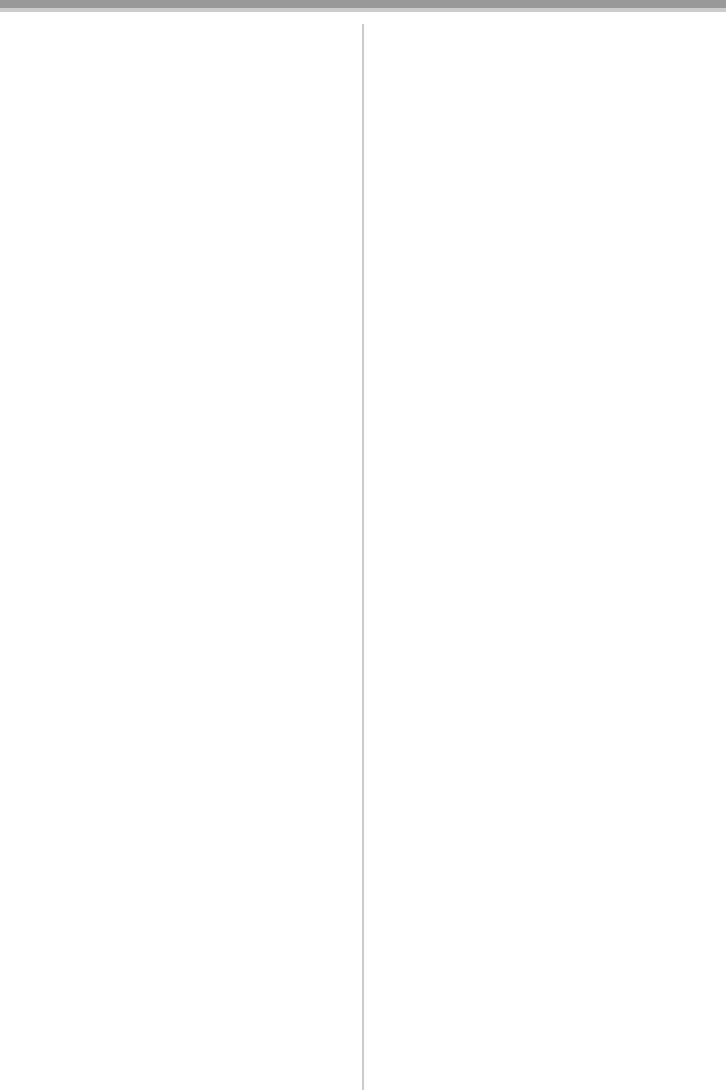
VQT1L47_RUS.book 86 ページ 年月日 水曜日 午後時5分
Прочее
ª Баланс белого
ª
Автофокус
Изображение, снятое на данной камере,
Автофокус – это функция, автоматически
может стать синеватым или красноватым под
сдвигающая фокусную линзу внутри камеры
влиянием источников света. Избежать этого
вперед или назад, так чтобы объект съемки
позволяет настройка баланса белого.
оказался в фокусе.
Настройка баланса белого определяет белый
Автофокус имеет следующие
цвет при различных источниках освещения.
характеристики.
Распознав белый цвет на солнце и белый
≥Стремится, чтоб вертикальные линии
цвет при свете флуоресцентной лампы,
объекта были четче видны.
видеокамера может настроить его баланс с
≥Пытается сфокусировать наиболее
остальными цветами.
контрастный предмет.
Поскольку белый цвет является ориентиром
≥Размещает фокус только в центре экрана.
для всех цветов (светом), распознав его,
В силу этих характеристик автофокус не
видеокамера может записать изображение со
работает должным образом в перечисленных
всеми естественными оттенками.
ниже ситуациях, когда необходимо применить
ручную фокусировку.
Съемка объекта, один конец которого
находится ближе к видеокамере, другой -
дальше
≥Так как автофокус настраивается по
центру изображения, может оказаться
невозможно сфокусироваться на объекте,
расположенном одновременно на
переднем и заднем плане.
Съемка объекта через грязное или
пыльное стекло
≥Объект за стеклом не будет
сфокусирован, т.к. фокусировка будет на
грязном стекле.
Съемка объекта, окруженного предметами
с блестящими или сильно отражающими
поверхностями
≥Поскольку видеокамера фокусируется на
блестящих или сильно отражающих
предметах, объект съемки может быть
смазан.
Съемка объекта в темноте
≥Видеокамера не может правильно
сфокусироваться, т.к. информация по
свету, проходящему через объектив,
значительно сокращается.
Съемка быстро движущегося объекта
≥Поскольку фокусная линза внутри
движется механически, она не успевает
за быстро движущимся объектом.
Съемка малоконтрастного объекта
≥Малоконтрастный объект, типа белой
стены, может смазаться, т.к.
фокусировка камеры ориентируется на
вертикальные линии изображения.
86
VQT1L47
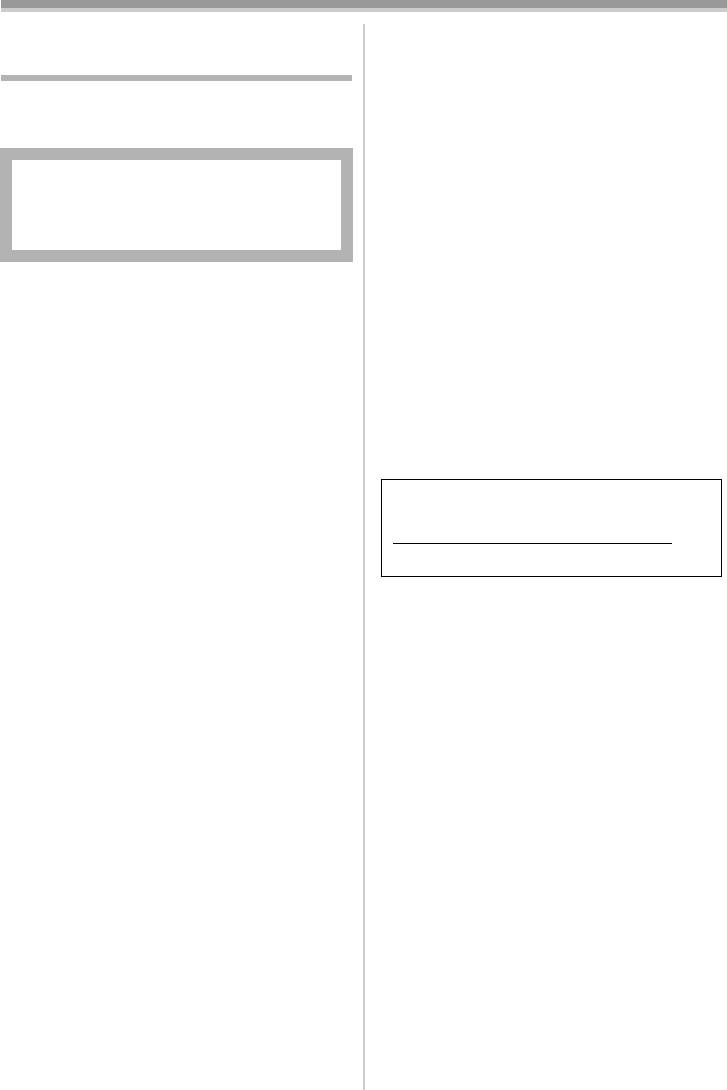
VQT1L47_RUS.book 87 ページ 年月日 水曜日 午後時5分
Технические характеристики
Уровень аудиовыхода (линейного):
Технические характеристики
316 мВ, 600 ≠
USB:
Технические характеристики
Функция чтения/записи карты, порт USB
(высокоскоростной USB(USB 2.0))
Не поддерживает защиту авторских прав
Цифровая видеокамера
Совместимо с PictBridge
Информация для вашей безопасности
Цифровой интерфейс:
Разъем вход/выход DV (IEEE1394, 4-штыревой)
Источник питания:
Размеры:
Пост.ток 7,9/7,2 В
78,5 мм (Ш)
k72,6 мм (В) k136,0 мм (Д)
Расход энергии:
(кроме частей прожектора)
Запись
Масса:
5,2 Вт
Ок. 450 г (без поставляемого аккумулятор и
кассеты DV)
Ок. 515 г (с поставляемым аккумулятором и
Формат записи:
кассетой DV)
Mини DV (формат SD для бытового цифрового
Рабочая температура:
видео)
0
oC до 40 oC
Используемая пленка:
Рабочая влажность:
Цифровая видеопленка 6,35 мм
10% до 80%
Время записи/воспроизведения:
Функции памяти карты
SP: 80 мин; LP: 120 мин (с DVM80)
Записывающий носитель:
Видео
Карта памяти SD: 8 МБ/16 МБ/32 МБ/64 МБ/
Система записи:
128МБ/256МБ/512МБ/1ГБ/2ГБ (Mаксимум)
Цифровой компонент
(соответствующая формату FAT12 и FAT16)
Система телевидения:
Карта памяти SDHC: 4 ГБ (Mаксимум)
CCIR: 625 строк, 50 полей цветной сигнал PAL
(соответствующая формату FAT32)
Аудио
Система записи:
Самую свежую информацию можно
Цифровая запись PCM
найти на следующем веб-сайте.
16 бит (48 кГц/2 канала), 12 бит (32 кГц/
4 канала)
http://panasonic.
co.jp/pavc/global/cs
Датчик изображения:
(Сайт только на английском языке.)
1/6-дюймовый датчик изображения 3CCD
[Рабочих пикселей]
Движущееся изображение: 630 K
k3 (4:3),
Формат записи стоп-кадров:
540 Kk3 (16:9)/
JPEG (Design rule for Camera File system,
Стоп-кадр: 710 Kk3 (4:3), 540 Kk3 (16:9)/
основан на стандарте Exif 2.2),
Всего: 800 Kk3
соответствующий DPOF
Объектив:
Размер стоп-кадра:
Автоматическая диафрагма, F1.8 до F2.8,
2048k1512
Фокусная длина; 3,0 мм до 30,0 мм,
2048k1152
Макро (Полный диапазон AF)
1600k1200
Диаметр фильтра:
1280k960
37 мм
1280k720
Увеличение:
640k480
Мощность увеличения 10:1
640k360
Монитор:
Камера Web
2,7-дюймовый ЖКД
Сжатие:
Видоискатель:
JPEG Движение
Цветной электронный видоискатель
Размер изображения:
Микрофон:
320k240 пикселей (QVGA)
Стерео (с функцией усиления)
Частота смены кадров:
Динамик:
Ок. 6 кадров в сек
1 круглый динамик
‰ 20 мм
Стандартное освещение:
1.400 люкс
Минимальное необходимое освещение:
8 люкс (Слабое освещение: 1/50)
1 люкс (Функции цветного ночного видения)
Уровень видеовыхода:
1,0 Vp-p, 75 ≠
Уровень выхода S-Video:
Выход Y: 1,0 Vp-p, 75 ≠
Выход C: 0,3 Vp-p, 75 ≠
87
VQT1L47
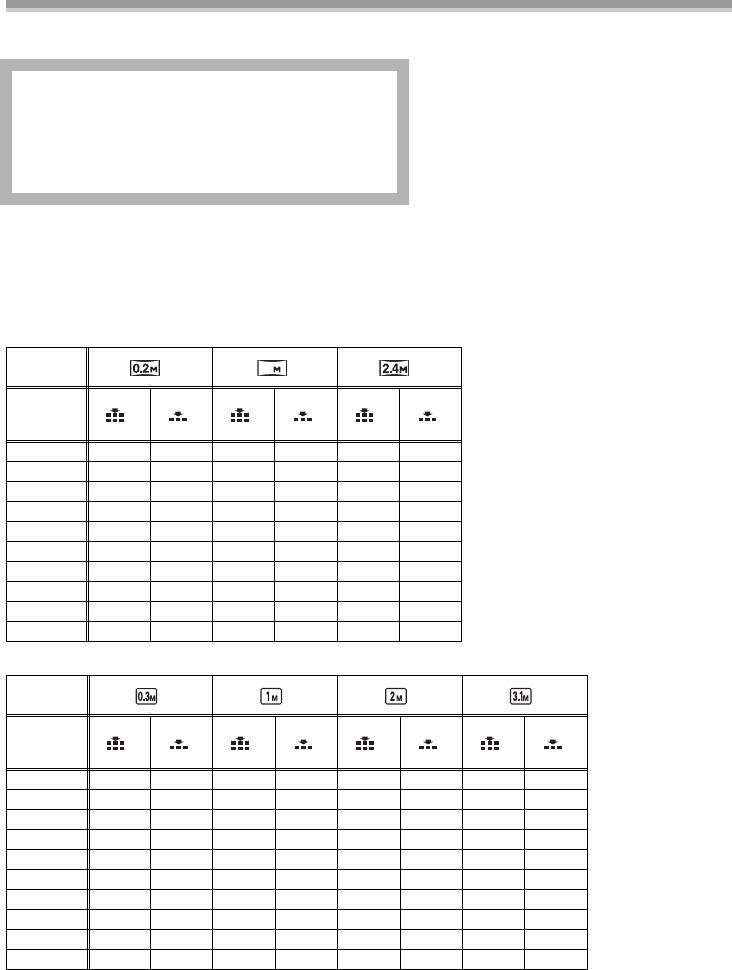
VQT1L47_RUS.book 88 ページ 年月日 水曜日 午後時5分
Технические характеристики
Адаптер перем. тока. VSK0651
Информация для вашей безопасности
Источник питания:
Перем. ток 110 В до 240 В, 50/60 Гц
Расход энергии:
19 Вт
Выход пост. т.:
Пост. ток 7,9 В, 1,4 A (Pабота видеокамеры)
Пост. ток 8,4 В, 0,65 A (Зарядка аккумулятора)
Размеры:
61 мм (Ш) k32 мм (В) k91 мм (Д)
Масса
Ок. 110 г
Техн. характеристики могут быть изменены без предупреждения.
Максимальное количество фотоснимков, записываемых на карту SD (дополнительно)
Режим 16:9:
РА ЗМЕ Р
1
¢
СНИМКА
КАЧЕСТВО
ИЗОБРАЖ-
ЕНИЯ
8MБ 45 95 12 19 47
16 MБ 100 200 29 46 11 18
32 MБ 220 440 64 98 24 39
64 MБ 440 880 130 200 51 81
128 MБ 880 1760 250 390 99 155
256 MБ 1760 3520 530 810 210 330
512 MБ 3520 7040 1040 1600 410 650
1 ГБ 7040 14080 20903200 820 1290
2 ГБ 14080 28160 4250 6510 1680 2630
4ГБ 28160 56320 8350 12780 32905170
Режим 4:3:
РА ЗМЕ Р
СНИМКА
КАЧЕСТВО
ИЗОБРАЖ-
ЕНИЯ
8MБ45959155935
16 MБ 100 200 21 35 13 21 8 13
32 MБ 220 440 47 75 30 47 18 29
64 MБ 440 880 98 155 63 98 39 62
128 MБ 880 1760 185 300 120 185 75 120
256 MБ 1760 3520 390 620 250 390 160 250
512 MБ 3520 7040 780 1230 500 780 320 490
1 ГБ 7040 14080 1550 2470 1010 1550 630 990
2 ГБ 14080 28160 3160 5030 2050 3160 1290 2010
4ГБ 28160 56320 6210 9870 4020 6210 2530 3950
≥¢ отображается только в режиме записи на пленку.
≥Числа, представленные в таблице, являются приблизительными значениями.
≥Приведённые выше цифры могут изменяться в зависимости от фотографируемого объекта.
88
VQT1L47
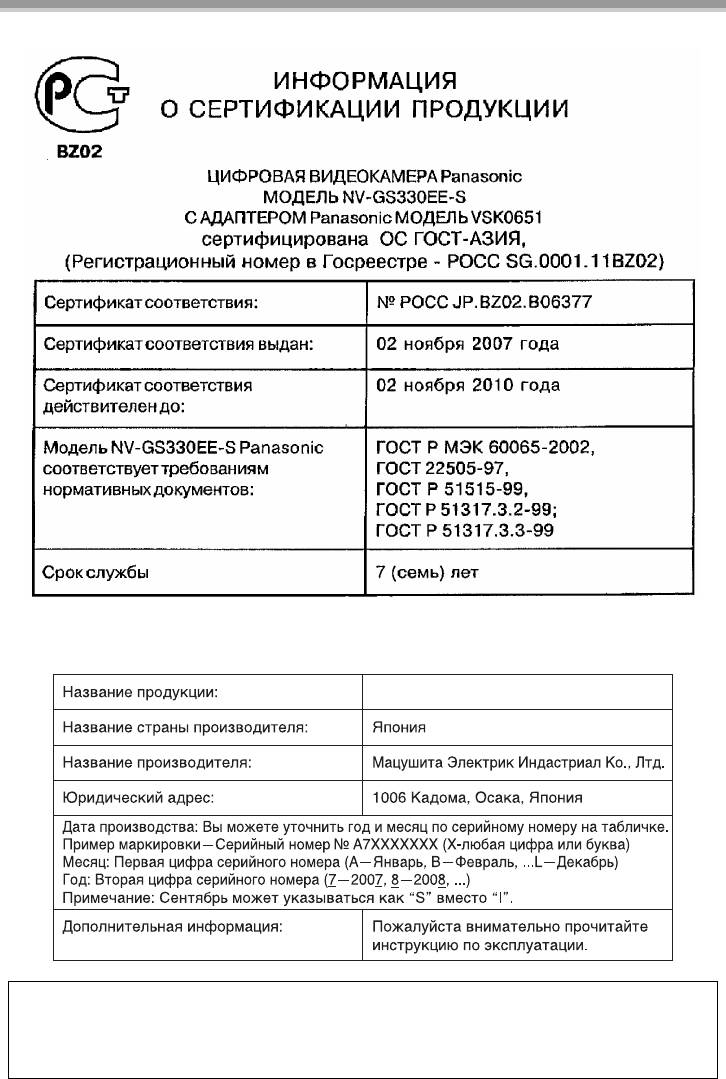
VQT1L47_RUS.book 89 ページ 年月日 水曜日 午後時5分
Информация для покупателя
Цифровая видеокамера
Установленный производителем в порядке п. 2 ст. 5 федерального закона РФ “О защите
прав потребителей” срок службы данного изделия равен 7 годам с даты производства
при условии, что изделие используется в строгом соответствии с настоящей инструкцией
по эксплуатации и применимыми техническими стандартами.
89
VQT1L47
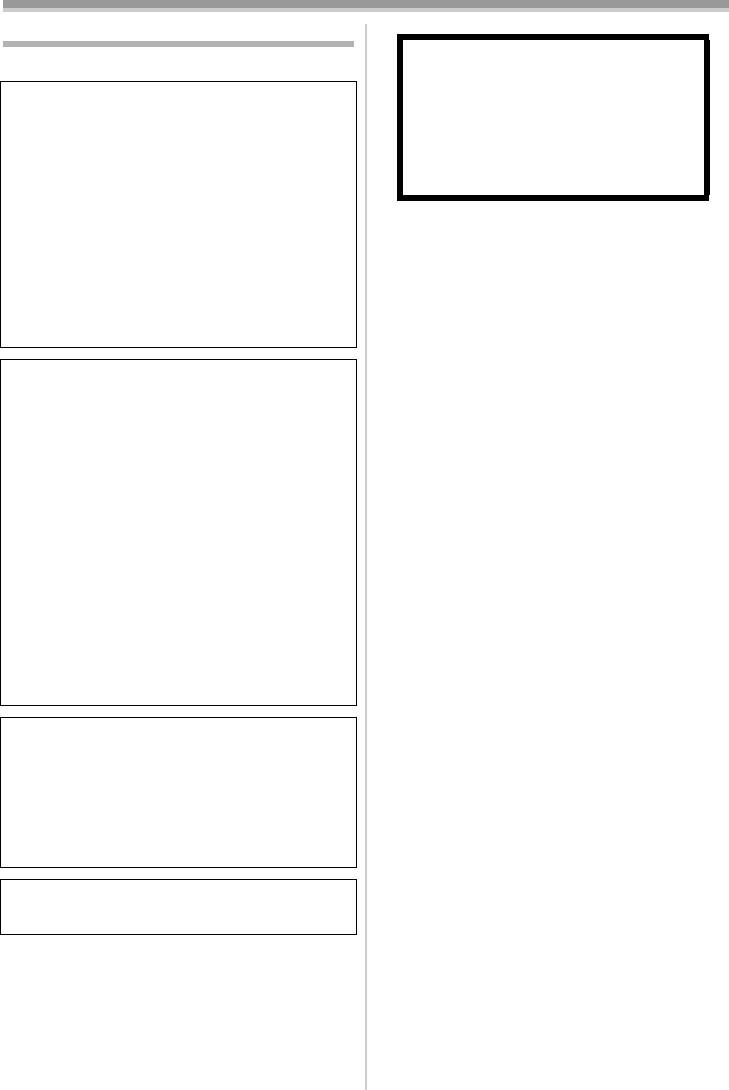
VQT1L47_UKR.book 90 ページ 年月日 水曜日 午後時4分
Інформація для вашої безпеки
Пнн
і, іі.
ПОПЕРЕДЖЕННЯ:
.
ДЛЯ ЗАПОБІГАННЯ РИЗИКУ ПОЖЕЖІ,
i
ЕЛЕКТРИЧНОГО УРАЖЕННЯ АБО
, i.
ПОШКОДЖЕННЯ ВИРОБУ
уул н иу 60 oC
≥ СЛІД БЕРЕГТИ АПАРАТУРУ ВІД ДОЩУ,
л ауула 60 oC
ВОЛОГИ, КРАПЕЛЬ, БРИЗОК І НЕ СТАВИТИ
НА НЕЇ ПРЕДМЕТИ, НАПОВНЕНІ РІДИНОЮ
(НАПРИКЛАД, ВАЗИ).
ª Прочитайте уважно інструкції з
≥ ВИКОРИСТОВУВАТИ ЛИШЕ
експлуатації і правильно
РЕКОМЕНДОВАНЕ ПРИЛАДДЯ.
використовуйте відеокамеру.
≥ НЕ ЗНІМАТИ КРИШКУ (АБО ЗАДНЮ ПАНЕЛЬ);
≥Споживач сам несе відповідальність за
ЗАБОРОНЯЄТЬСЯ ВИКОНУВАТИ РЕМОНТ
ВНУТРІШНІХ ДЕТАЛЕЙ САМОСТІЙНО. СЛІД
травми або матеріальний збиток в
ЗВЕРТАТИСЯ ДО КВАЛІФІКОВАНИХ
результаті використання цього засобу не
СПЕЦІАЛІСТІВ З ОБСЛУГОВУВАННЯ.
відповідно до робочих операцій, що
описані в цих інструкціях з експлуатації.
ОБЕРЕЖНО!
Випробуйте відеокамеру.
≥ НЕ ВСТАНОВЛЮЙТЕ І НЕ РОЗМІЩУЙТЕ ЦЕЙ
Перед зйомкою першої важливої події
ПРИСТРІЙ У ШАФІ, ВБУДОВАНІЙ ШАФІ АБО
ІНШОМУ ОБМЕЖЕНОМУ МІСЦІ. ЗАБЕЗПЕЧТЕ
обов’язково слід випробувати відеокамеру і
ДОСТАТНЮ ВЕНТИЛЯЦІЮ ПРИСТРОЮ. ЩОБ
перевірити, чи добре вона записує і чи
ЗАПОБІГТИ РИЗИКУ УРАЖЕННЯ
правильно працює.
ЕЛЕКТРИЧНИМ СТРУМОМ АБО ЗАГОРЯННЯ
ЧЕРЕЗ ПЕРЕГРІВ, ЗАБЕЗПЕЧТЕ, ЩОБ
Виробник не несе відповідальності за
ЗАНАВІСКИ ТА БУДЬ-ЯКІ ІНШІ МАТЕРІАЛИ НЕ
втрату записаного матеріалу.
ЗАСЛОНЯЛИ ВЕНТИЛЯЦІЙНІ ОТВОРИ.
≥ НЕ ЗАСЛОНЯЙТЕ ВЕНТИЛЯЦІЙНІ ОТВОРИ
Виробник ні в якому разі не несе
ПРИСТРОЮ ГАЗЕТАМИ, СКАТЕРТИНАМИ,
відповідальності за втрату записаного
ЗАНАВІСКАМИ ТА ПОДІБНИМИ
матеріалу через неполадку або дефект цієї
ПРЕДМЕТАМИ.
відеокамери, її комплектуючих чи касет.
≥ ЗАБОРОНЯЄТЬСЯ РОЗМІЩУВАТИ НА
ПРИСТРОЇ ДЖЕРЕЛА ВІДКРИТОГО ВОГНЮ,
НАПРИКЛАД, ЗАПАЛЕНІ СВІЧКИ.
Пам’ятайте про авторські права.
≥ УТИЛІЗУЙТЕ БАТАРЕЇ ТАКИМ ЧИНОМ, ЩОБ
Запис із попередньо записаних відеокасет
НЕ ЗАБРУДНЮВАТИ НАВКОЛИШНЄ
або дисків, а також інших друкованих або
СЕРЕДОВИЩЕ.
телерадіоматеріалів з метою, відмінною від
вашого особистого користування, може бути
Мережна розетка має знаходитись поблизу
порушенням закону про авторські права.
обладнання і бути легкодоступною.
Навіть з метою вашого особистого
Необхідно мати можливість в будь-який час
користування запис певного матеріалу може
задіяти мережну вилку шнура живлення.
бути обмеженим.
Для повного відключення даного апарату
≥Номери патентів в США 6,836,549; 6,381,747;
від мережі змінного струму витягніть вилку
7,050,698; 6,516,132 та 5,583,936.
шнура живлення з розетки змінного струму.
≥В цьому виробі використовується технологія
захисту авторських прав, яка захищена
патентами США та іншими правами на
Маркування продукту розташоване на
об’єкти інтелектуальної власності.
нижній панелі пристроїв.
Використання цієї технології захист
авторських прав має бути дозволене
компанією Macrovision і призначене тільки
для обмеженого домашнього та іншого
перегляду, якщо не має інших дозволів від
компанії Macrovision. Інженерний аналіз або
дизасемблювання заборонені.
90
VQT1L47
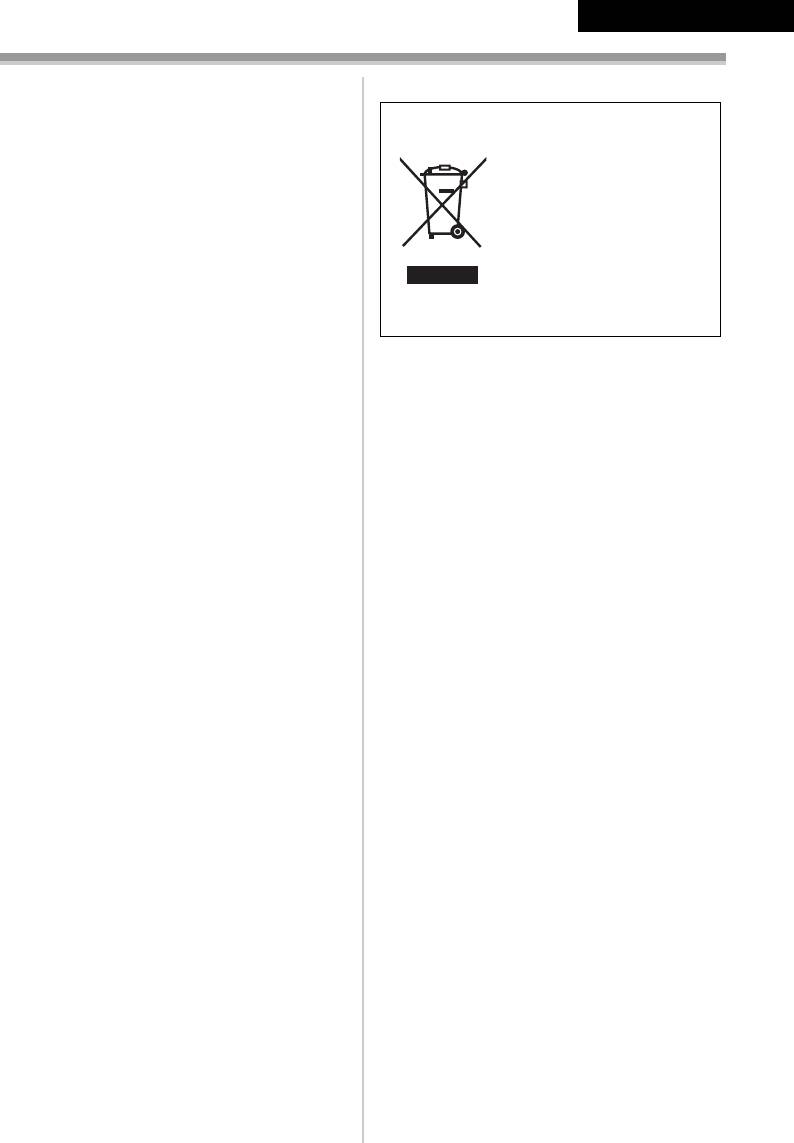
VQT1L47_UKR.book 91 ページ 年月日 水曜日 午後時4分
УКРАЇНСЬКА
≥Логотип SDHC є товарним знаком.
-За наявності цього знаку-
≥Логотип міні SD є товарним знаком.
≥Leica є зареєстрованим торговим знаком
Інформація щодо утилізації в країнах,
компанії Leica Microsystems IR GmbH;
які не входять в Європейський Союз
Dicomar є зареєстрованим торговим знаком
Даний символ дійсний
компанії Leica Camera AG.
тільки на території
≥Усі інші найменування компаній і назви
Європейського Союзу.
продуктів в цих інструкціях є торговими
При потребі утилізації
марками або зареєстрованими торговими
даного виробу зверніться
марками відповідних корпорацій.
до місцевого керівництва
або дилера щодо
Файли, записані на картку SD
правильного методу її
Може виявитися неможливим відтворити на
здійснення.
цій відеокамері файли, записані або створені
на іншому обладнанні, і навпаки. Тому
перевірте заздалегідь сумісність обладнання.
Сторінки для довідки
Номери сторінок для довідки відмічені з обох
боків рисками, наприклад:
-00-
Послідовність настройок меню позначена в
цій інструкції як >>.
Використовуйте тільки рекомендоване
приладдя.
≥Не використовуйте будь-які інші
багатожильні кабелі та кабелі USB, окрім
тих, що постачаються в комплекті.
≥При використанні кабелю, який продається
окремо, переконайтеся, що їх довжина не
перевищує 3 метри.
≥Не торкайтеся контактів на задній стороні
картки пам’яті.
91
VQT1L47
Оглавление
- Лицензионное соглашение с конечным пользователем (для драйвера USB, SweetMovieLife и MotionDV STUDIO)
- Ліцензійна угода з кінцевим користувачем (для драйвера USB, SweetMovieLife та MotionDV STUDIO)
- Matsushita Electric Industrial Co., Ltd.



